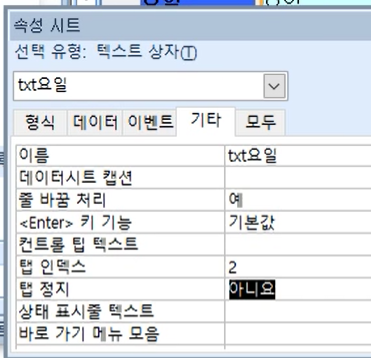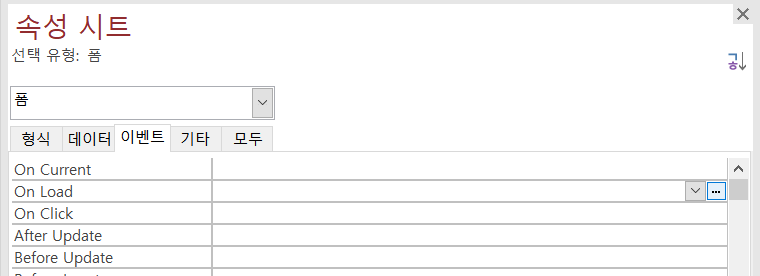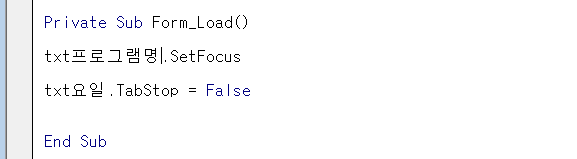1. DB구축

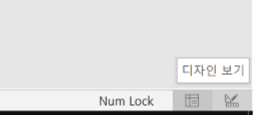
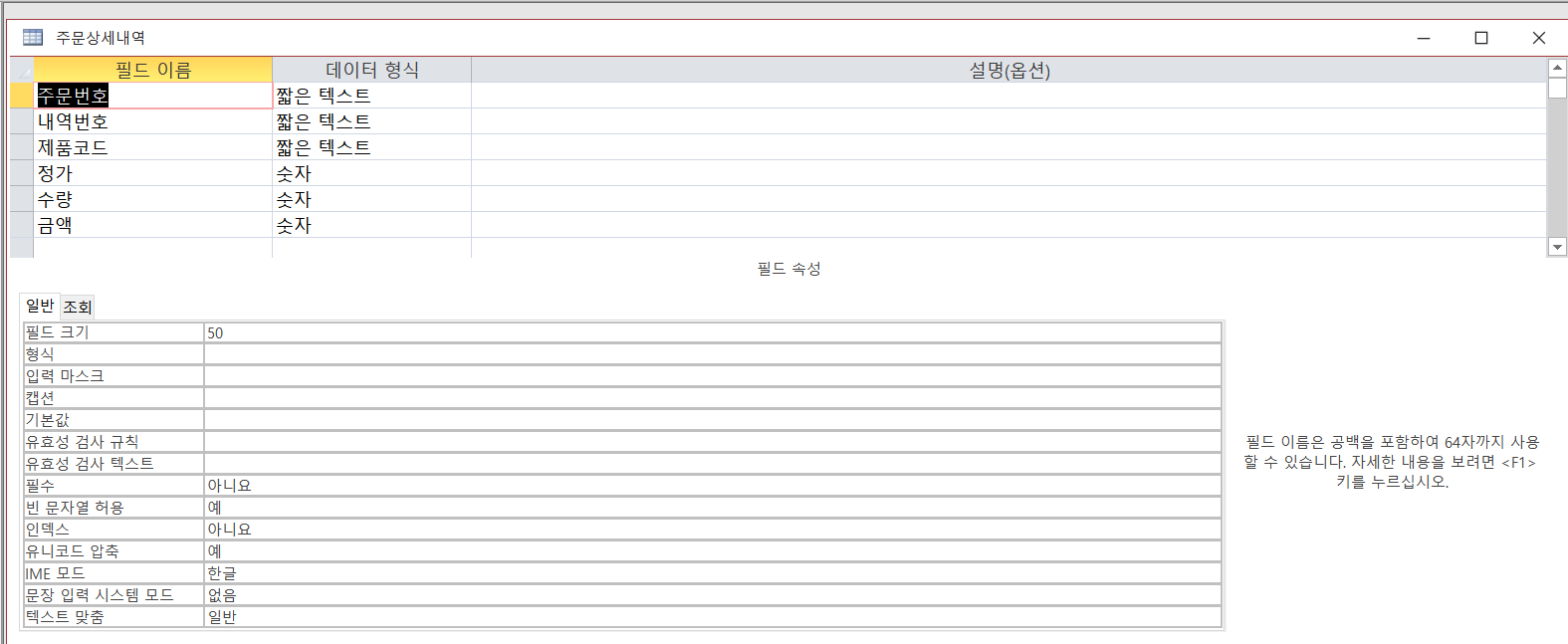
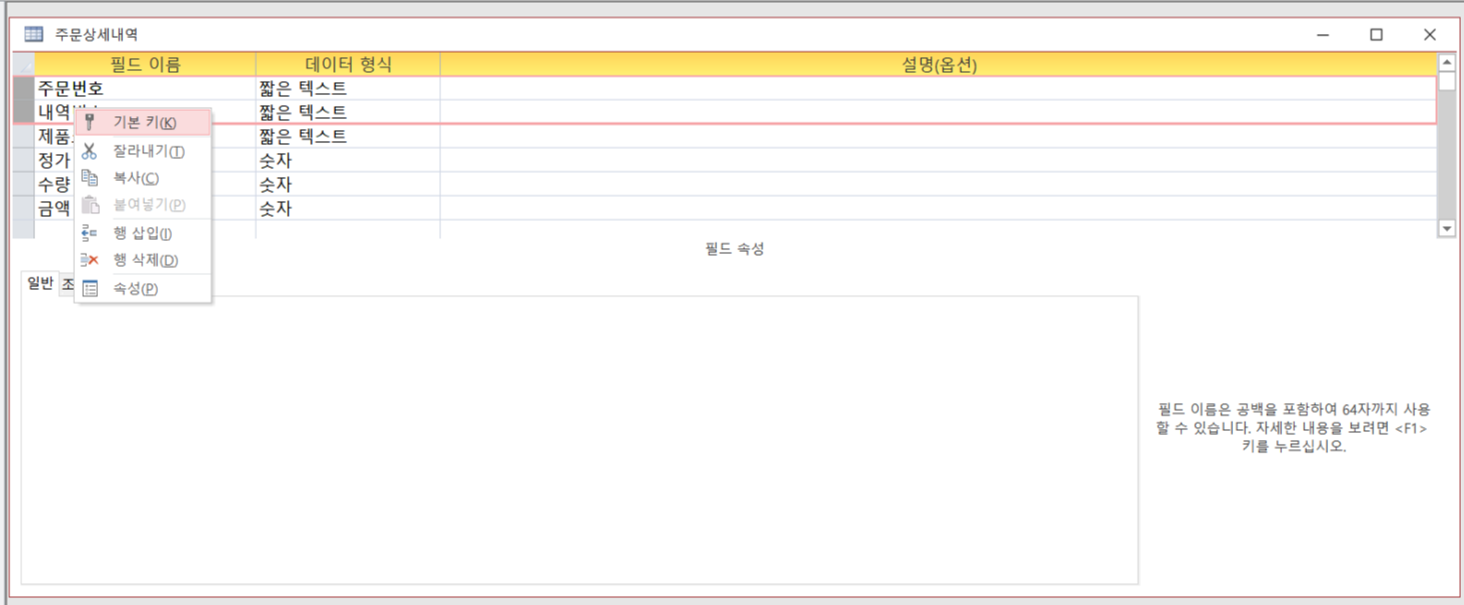
필수

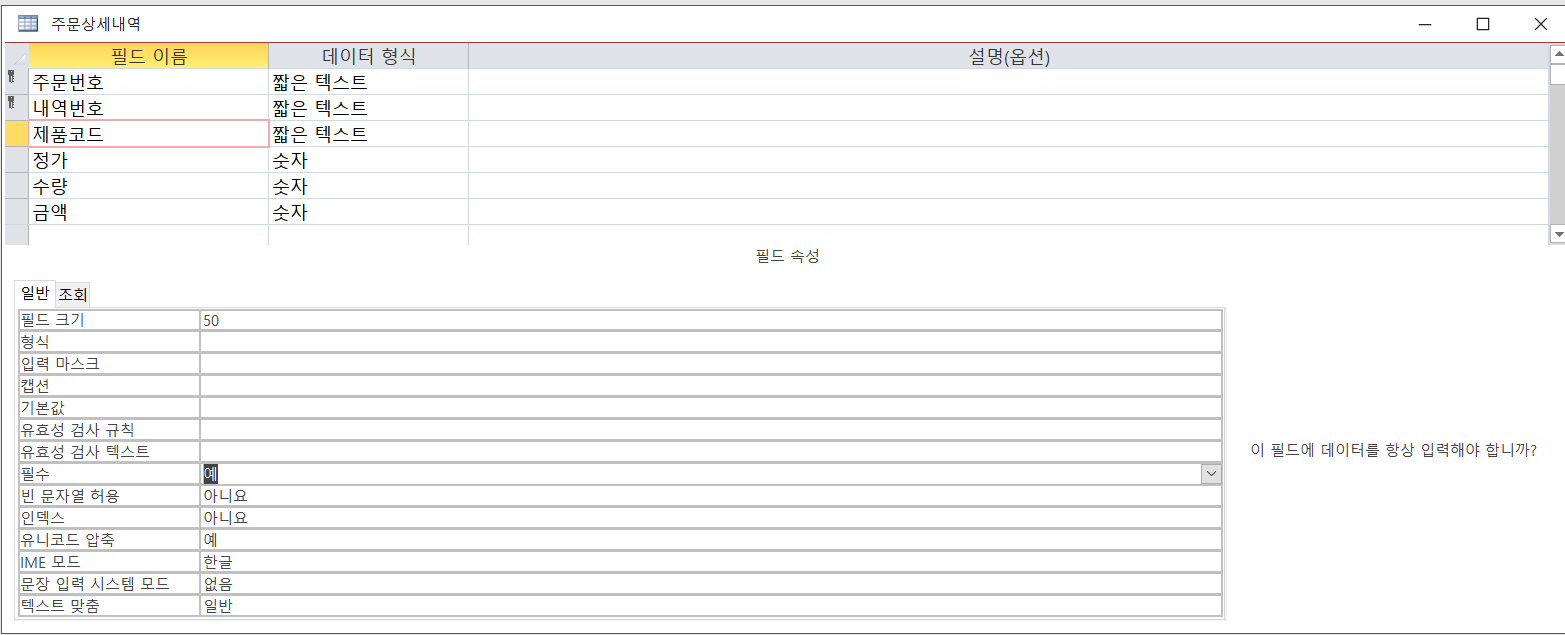
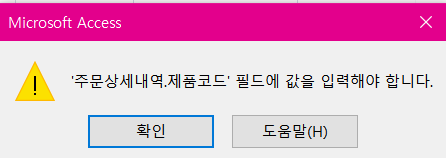
유효성 검사 규칙
-
유효성 검사
-
입력 글자 전체를 가지고 입력여부를 판단
- 500 이상의 자료만 입력 받아라
-

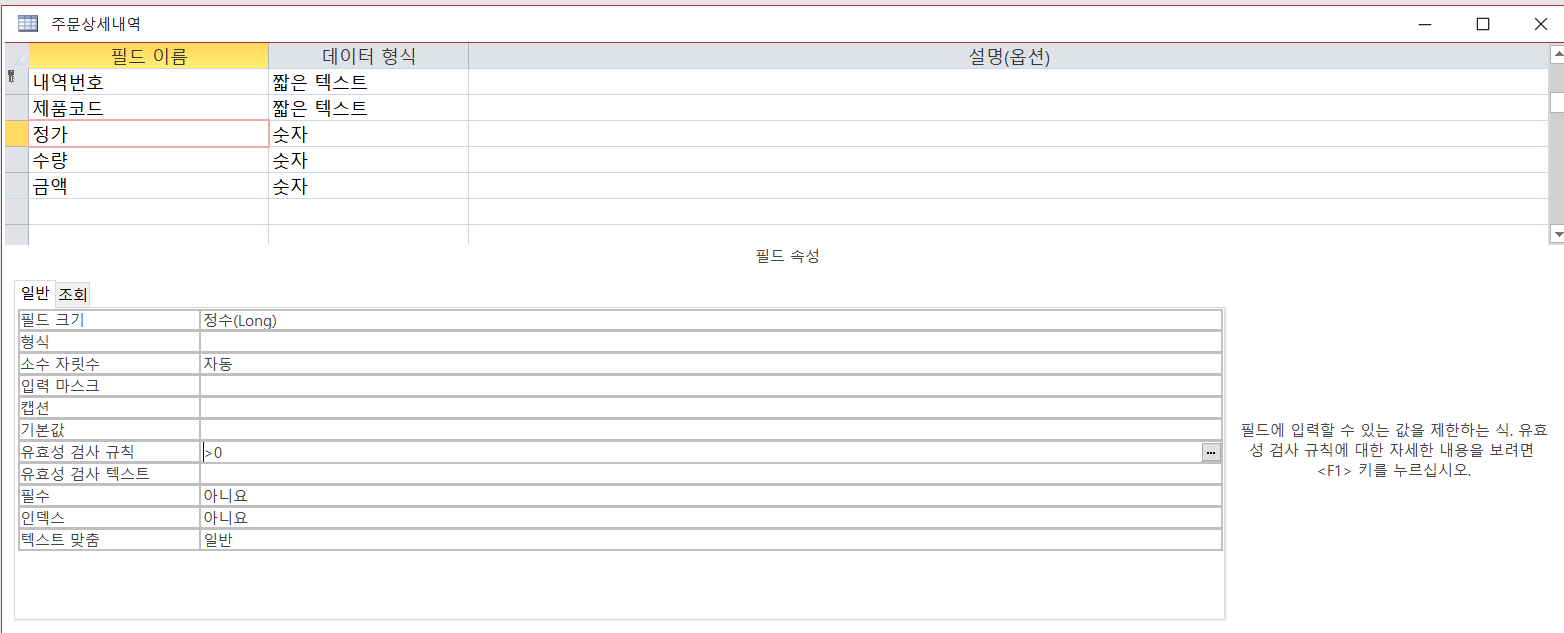

입력 마스크
-
입력 마스크
-
입력할 글자 하나하나를 제어
00LL: 숫자 2개, 문자 2개
-
입력 자료의 형식이나 범위를 지정
- 한글 몇글자, 숫자 몇글자, 대소문자 여부
-
입력형식; 문자 저장 여부; 기본값
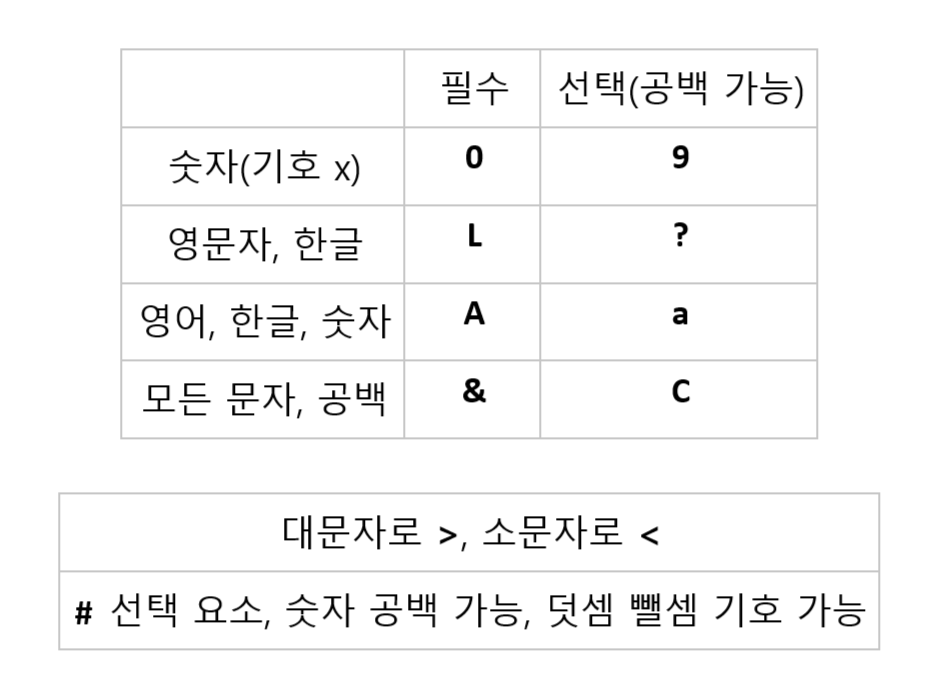
-

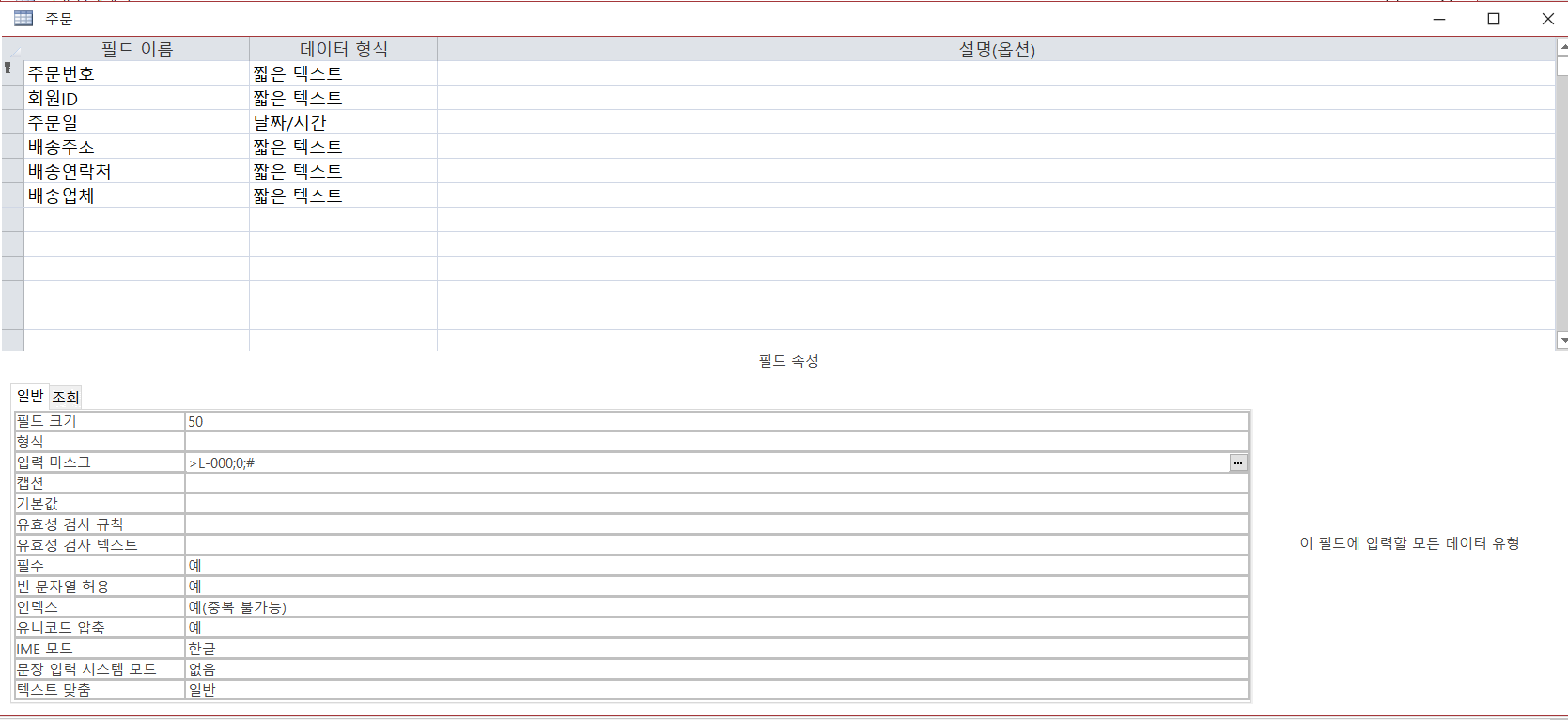
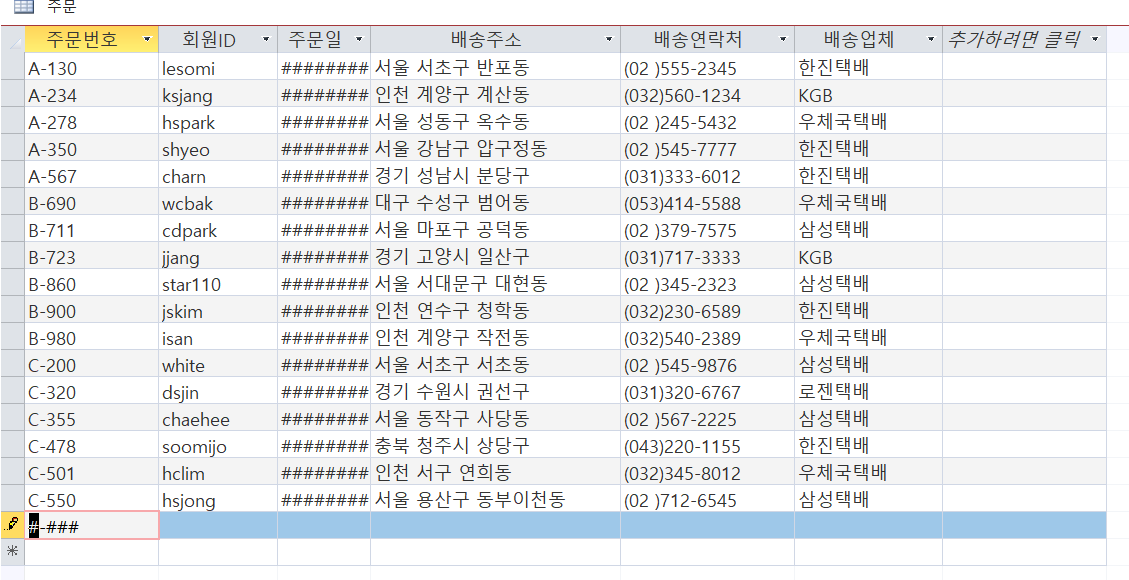
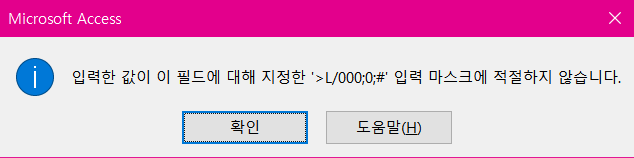
형식
-
형식
-
입력한 자료를 표현하는 방법
-
1-5를1월 5일로 표현 -
12를12개로 표현
-
-

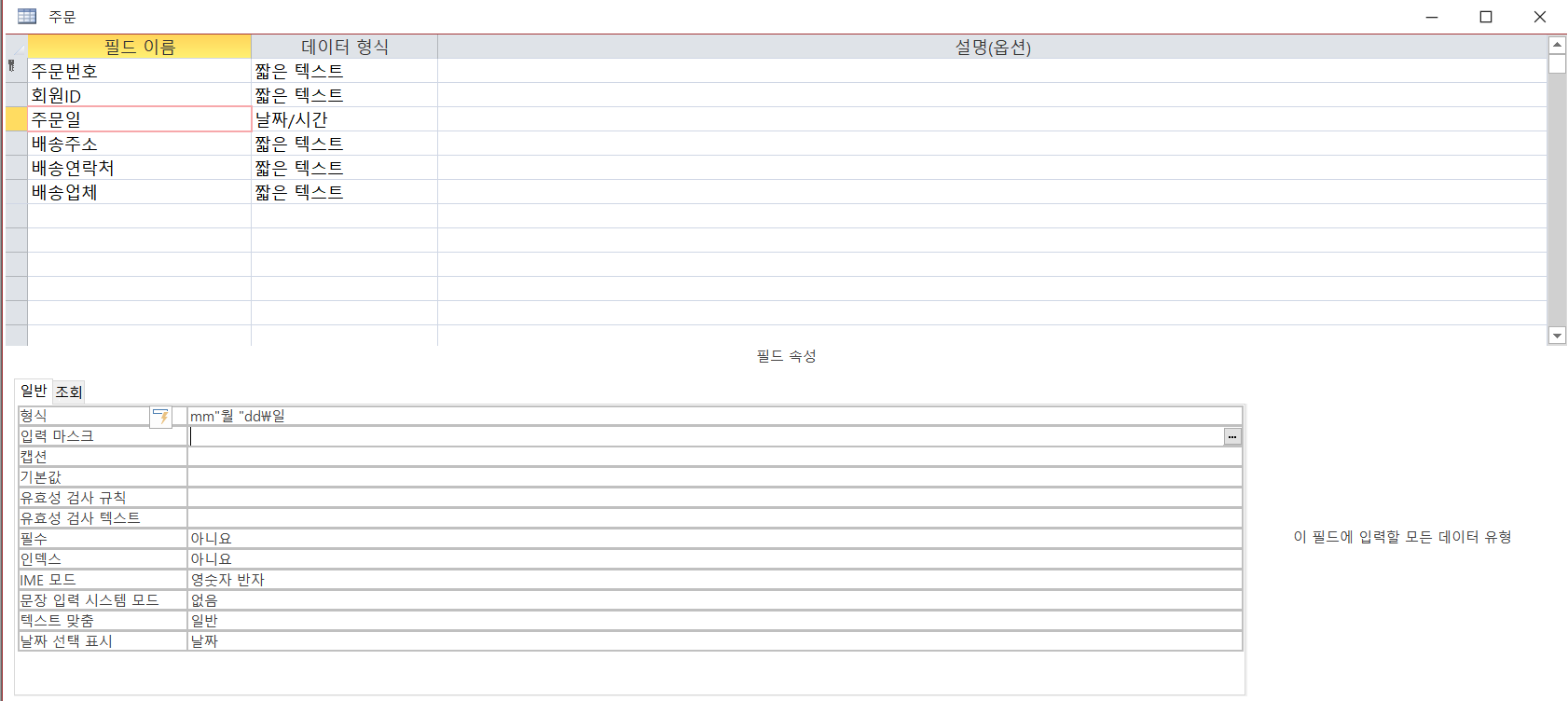
관계

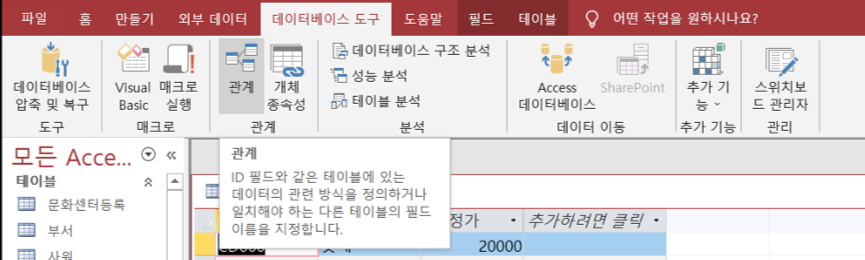
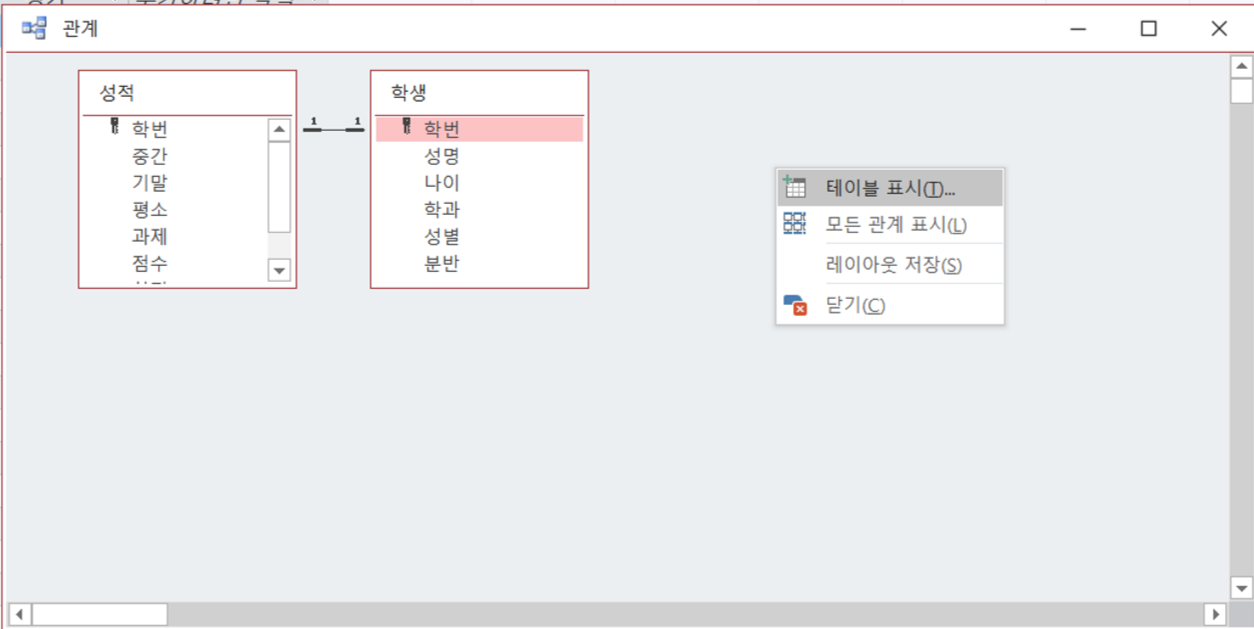
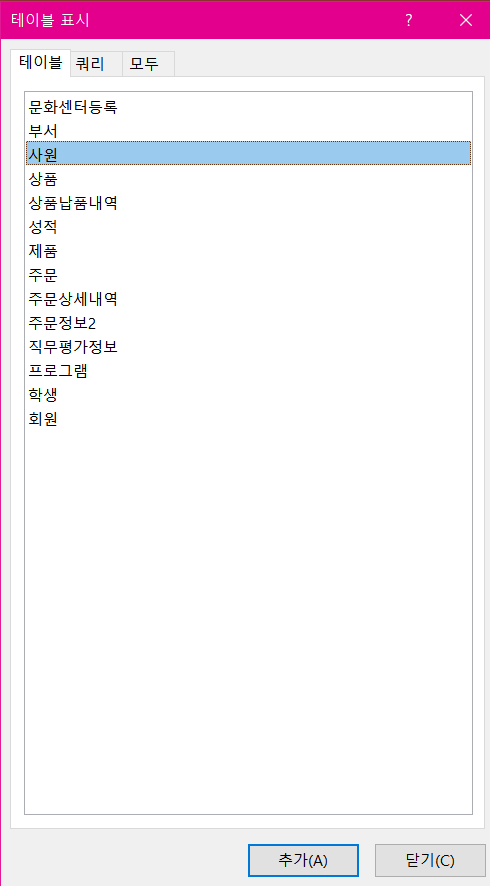
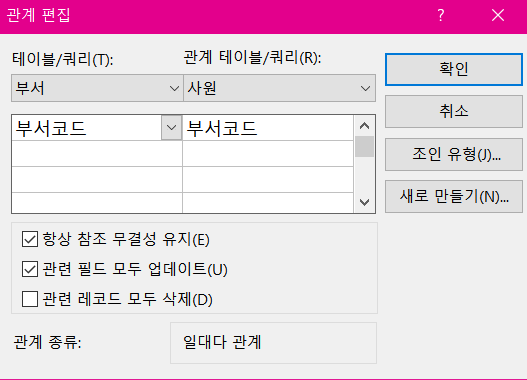
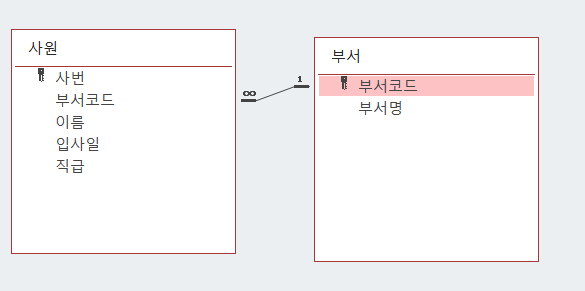
엑셀파일 엑세스에 가져오기

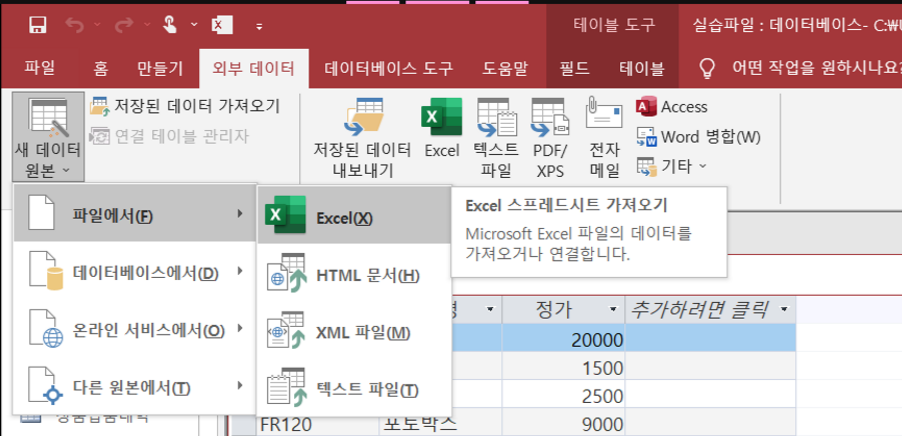
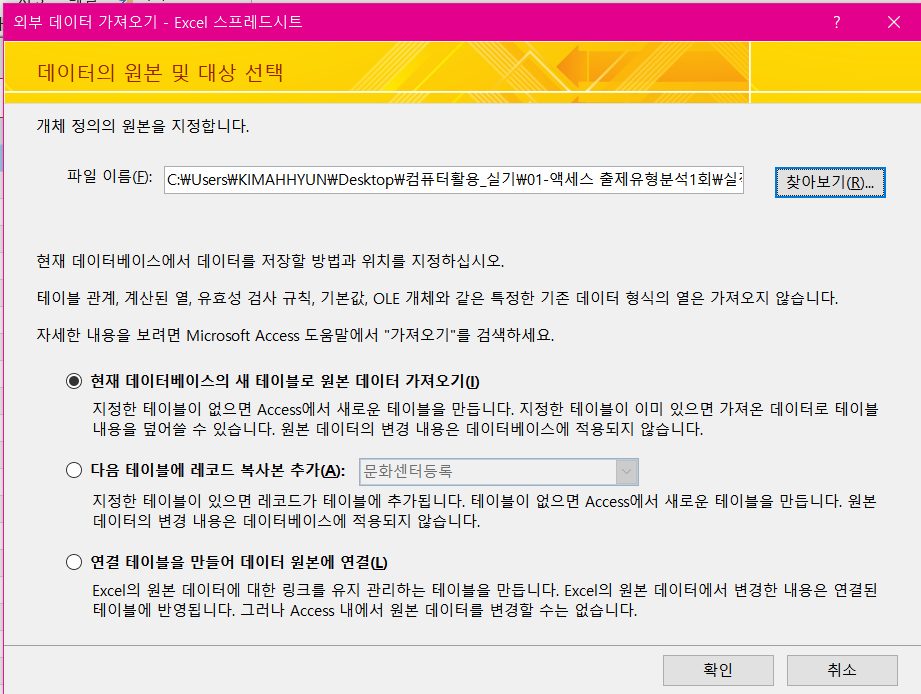
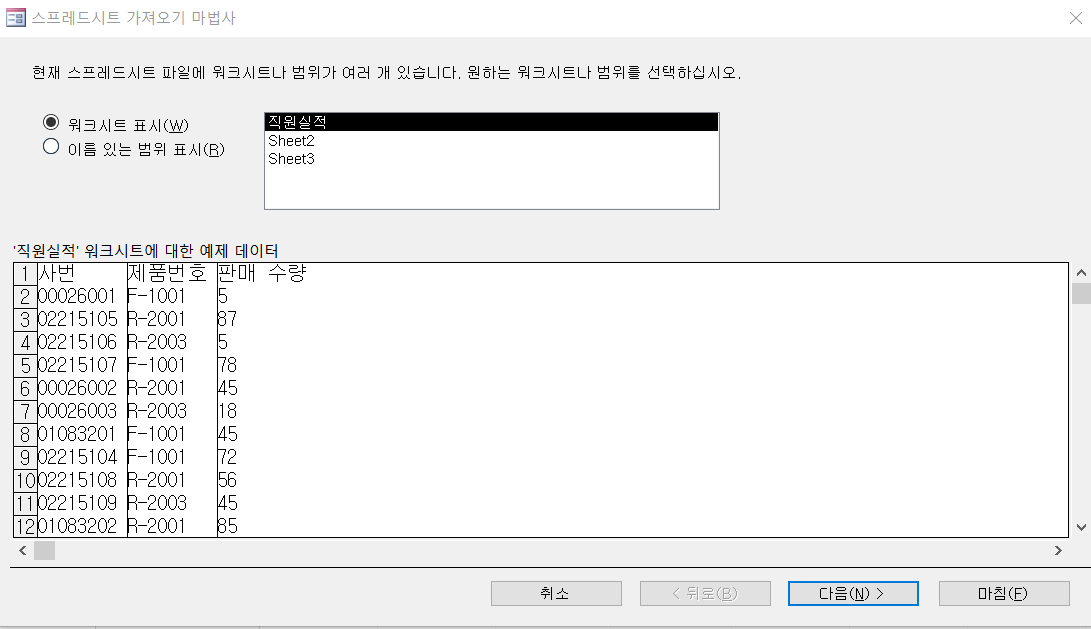
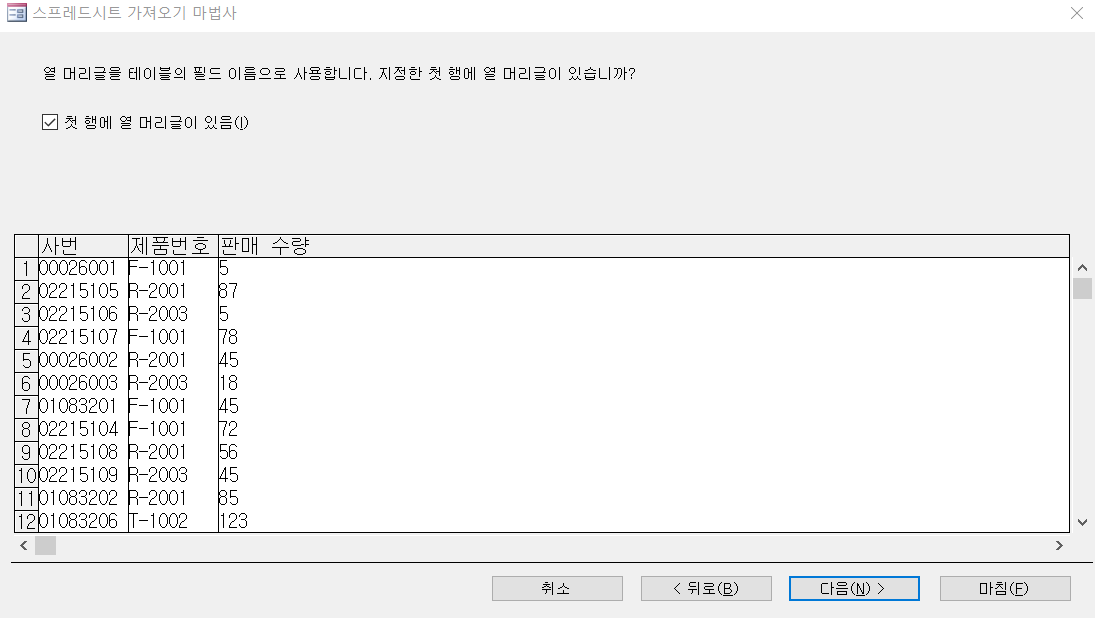
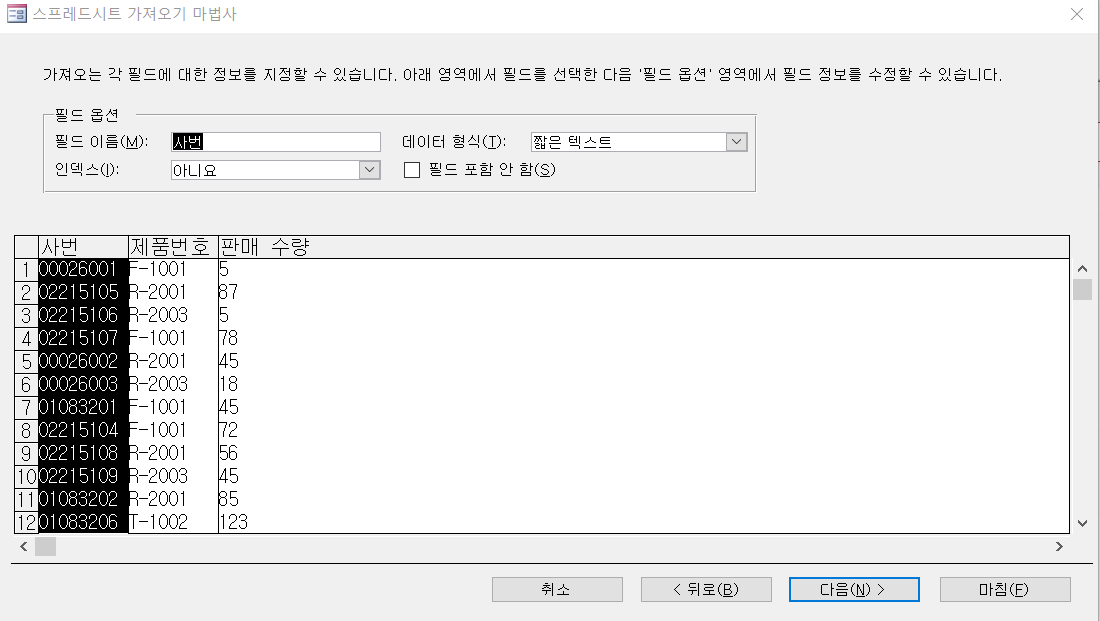
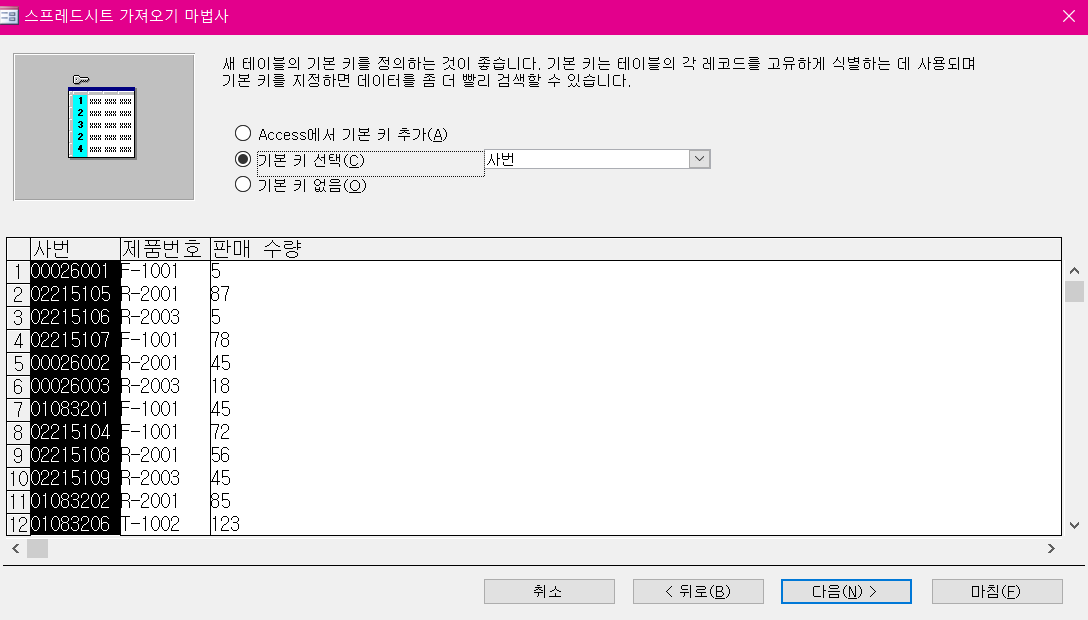
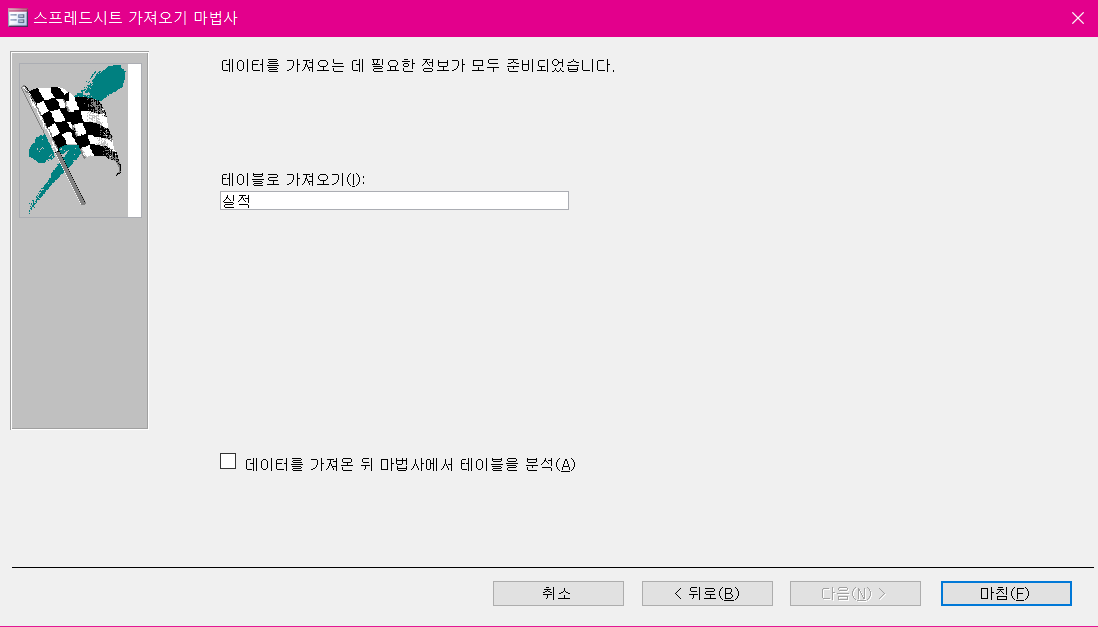
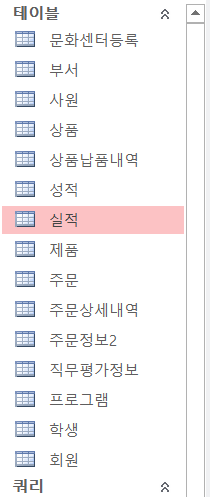
입력 및 수정
폼 필드 바운드

-
디자인 모드
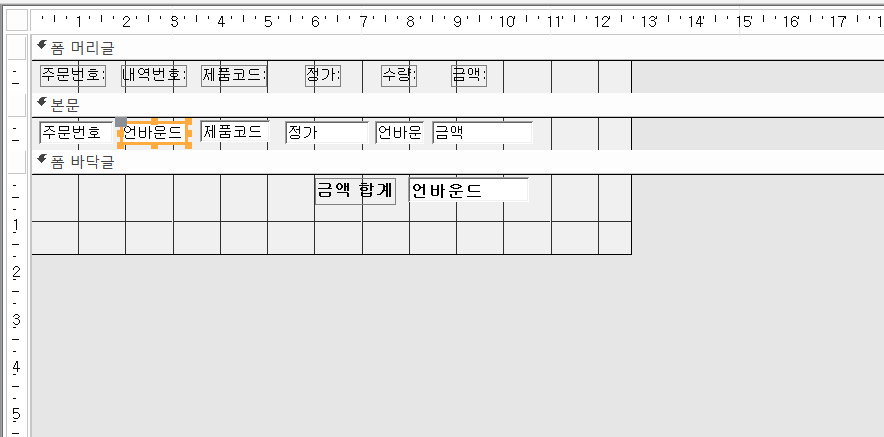
F4혹은 오른쪽 버튼 후 속성 버튼
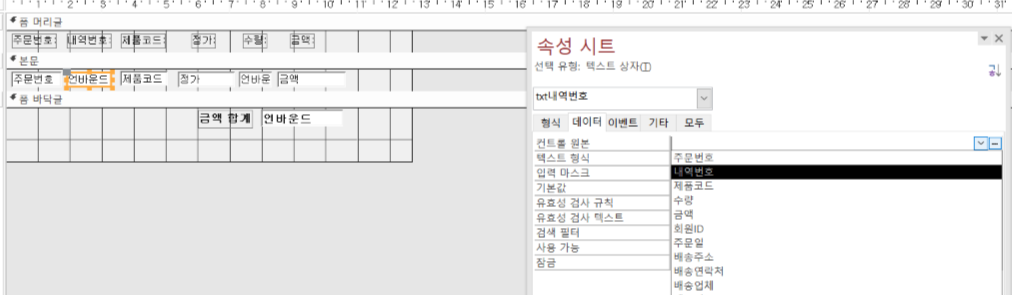
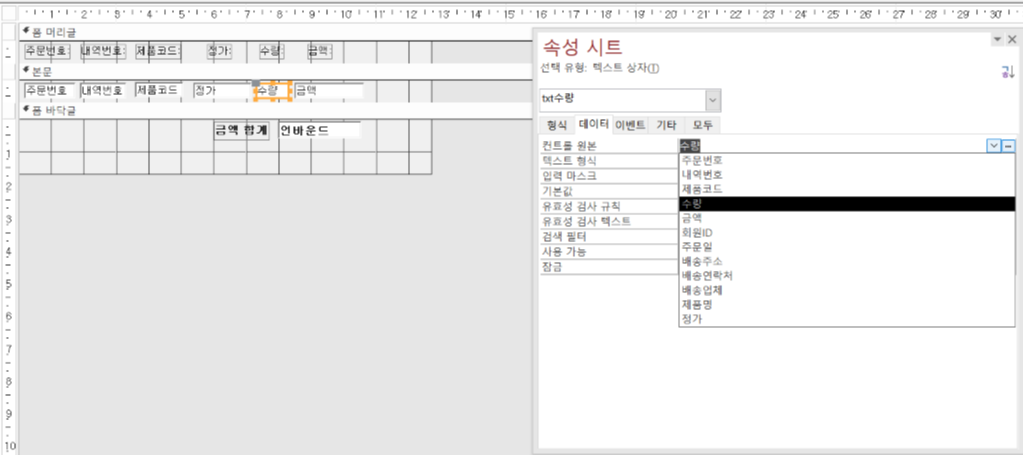
폼 레코드 삭제 설정

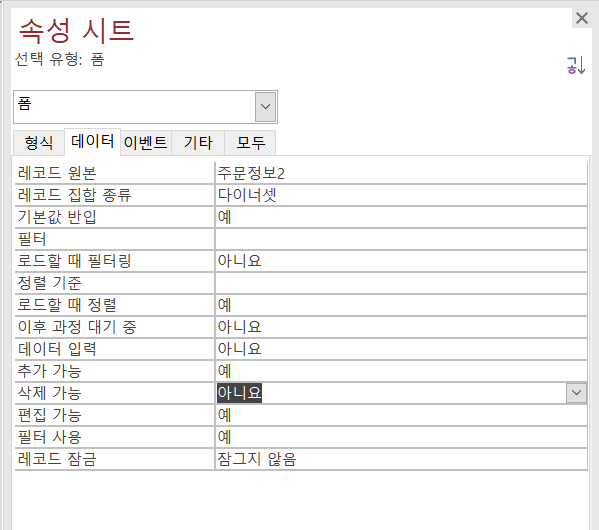
폼 탐색단추, 구분선 표시 설정

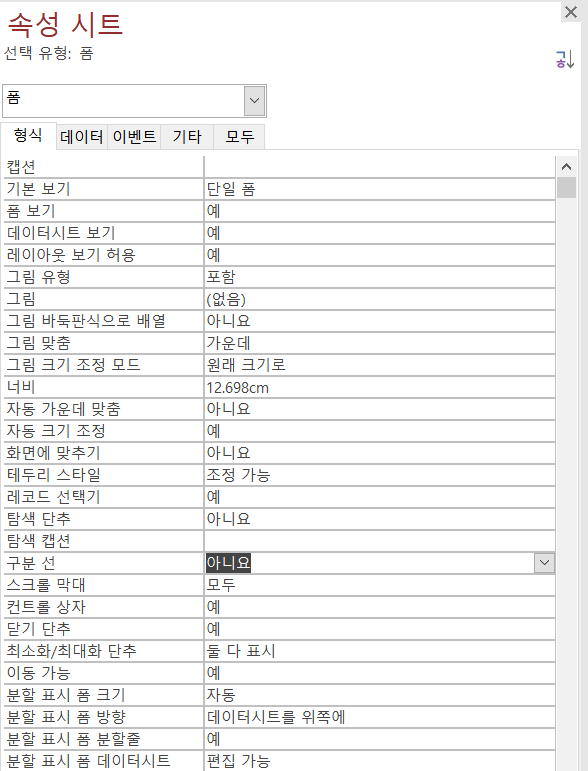
폼 바닥글

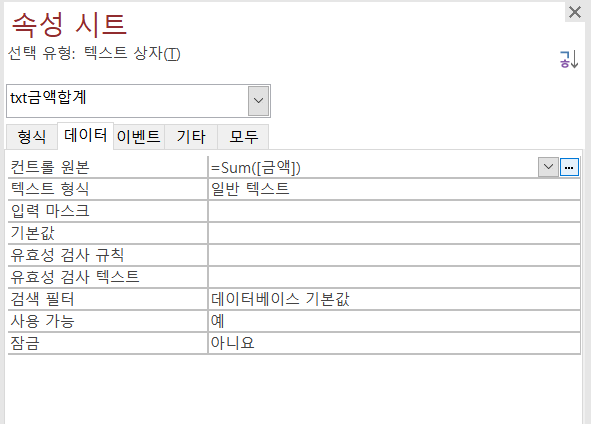
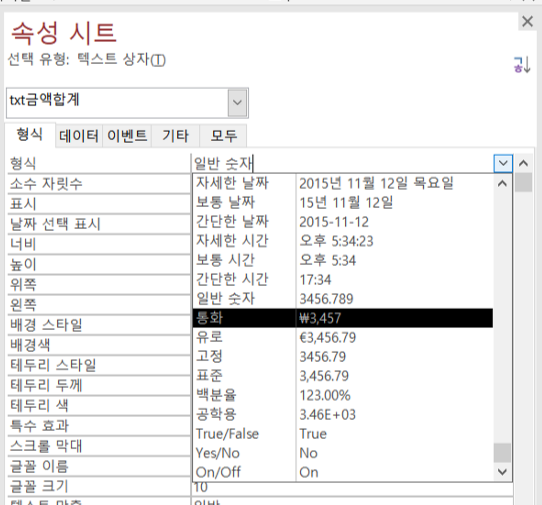
-
폼의 머리글과 바닥글은 집계가 가능하다.
- 참고로 데이터가 나오는 곳은 불가능!
연속폼 설정

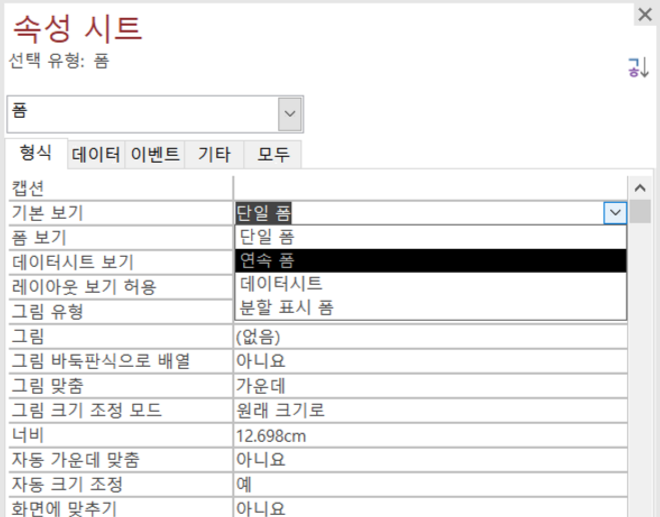
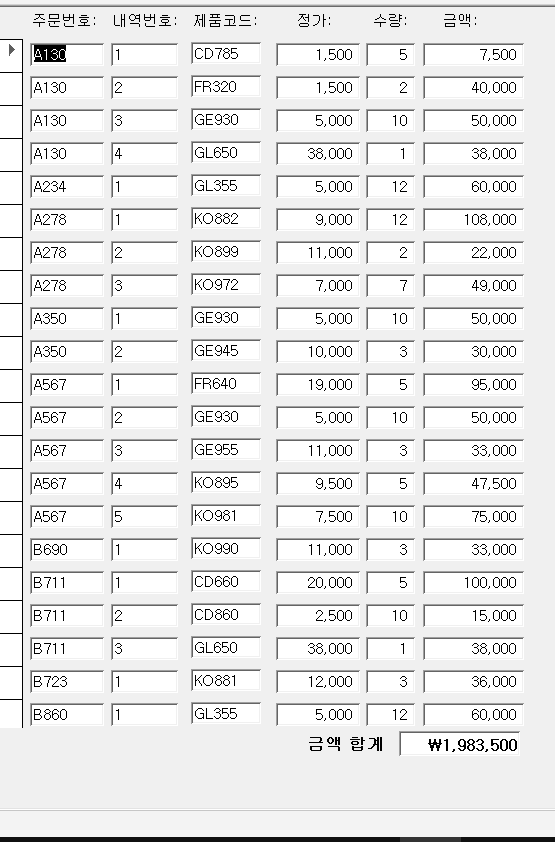
하위 폼

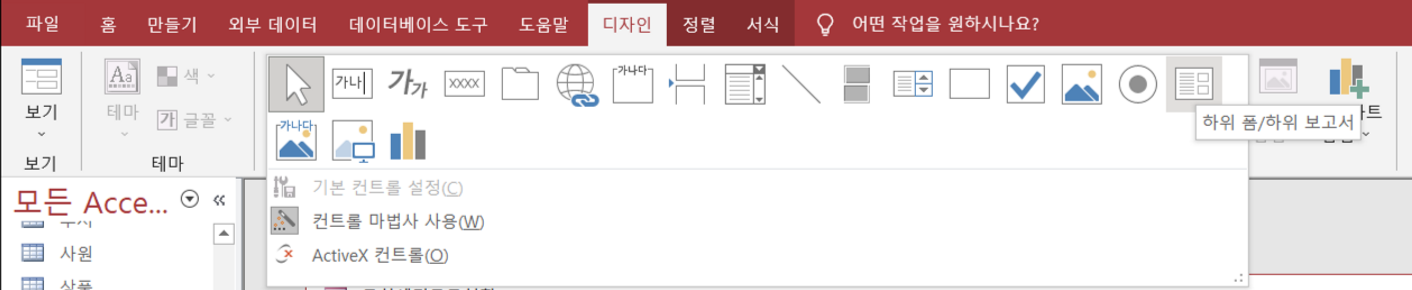
- 드래그해서 칸 지정
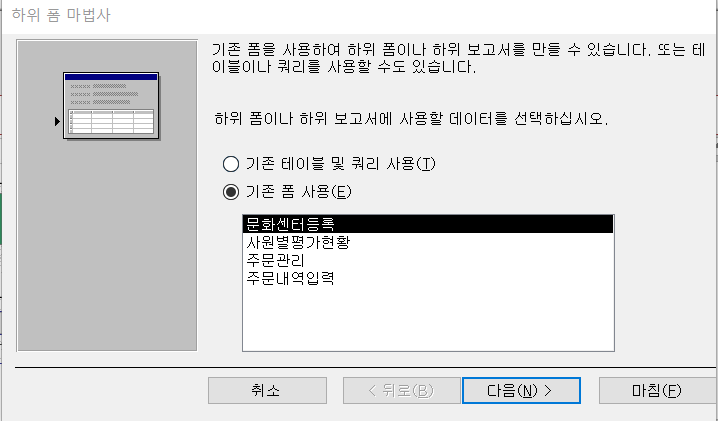
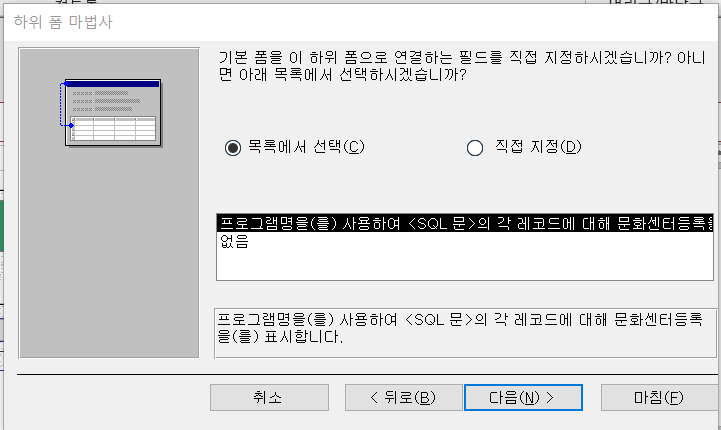
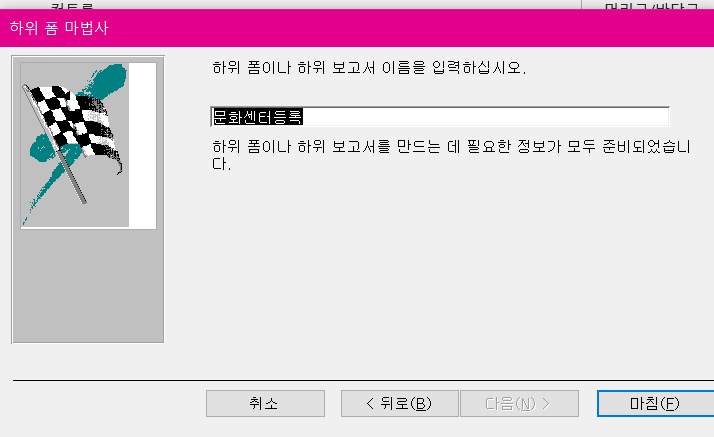
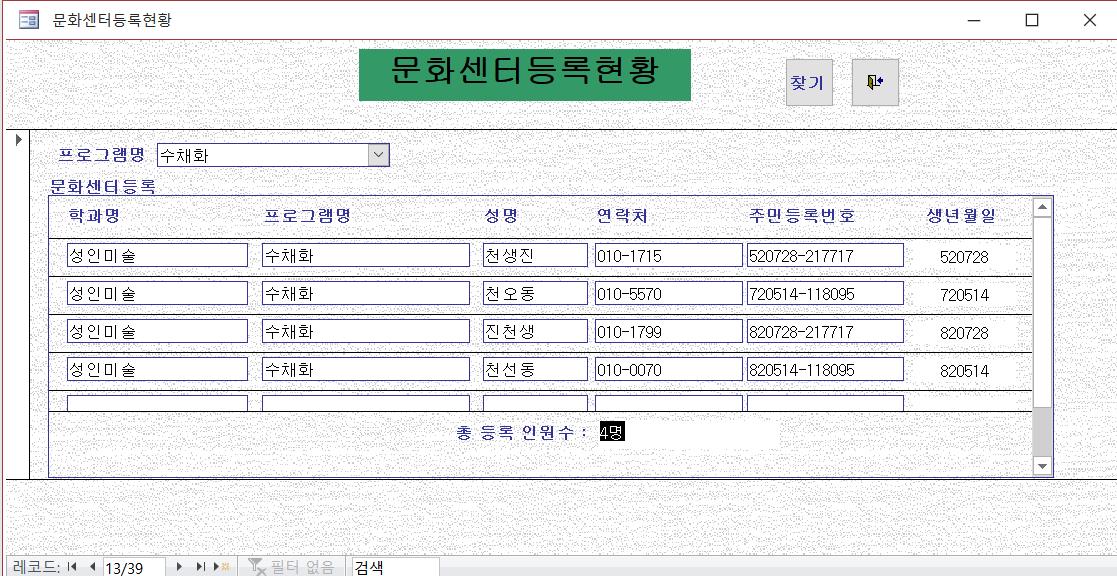
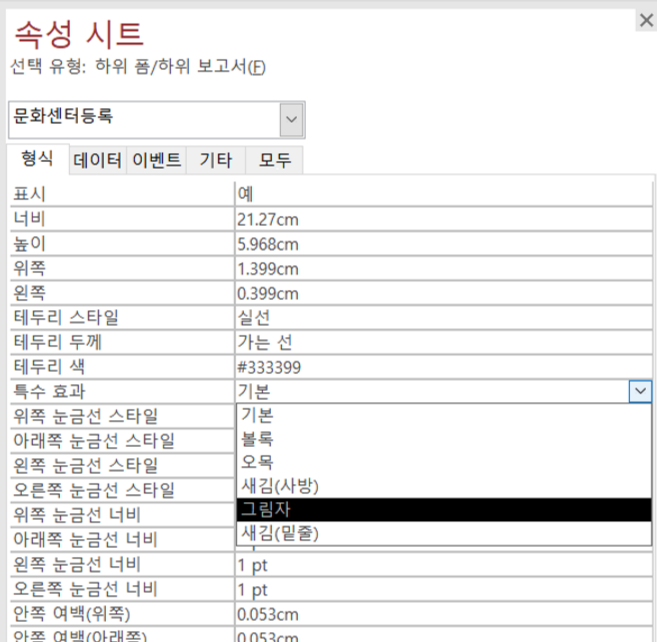
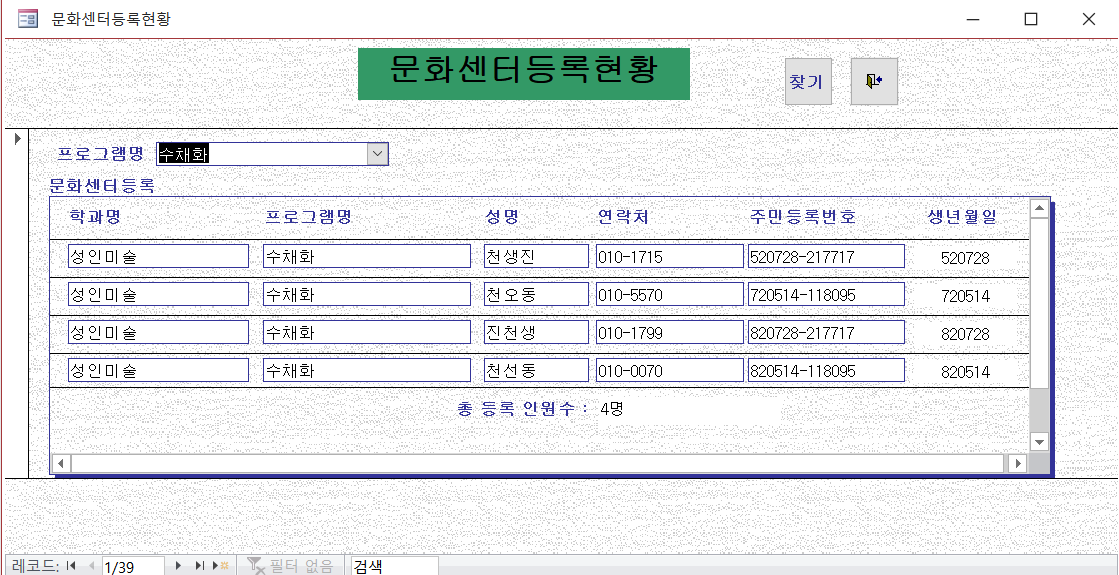
드래그로 하위폼 만들기
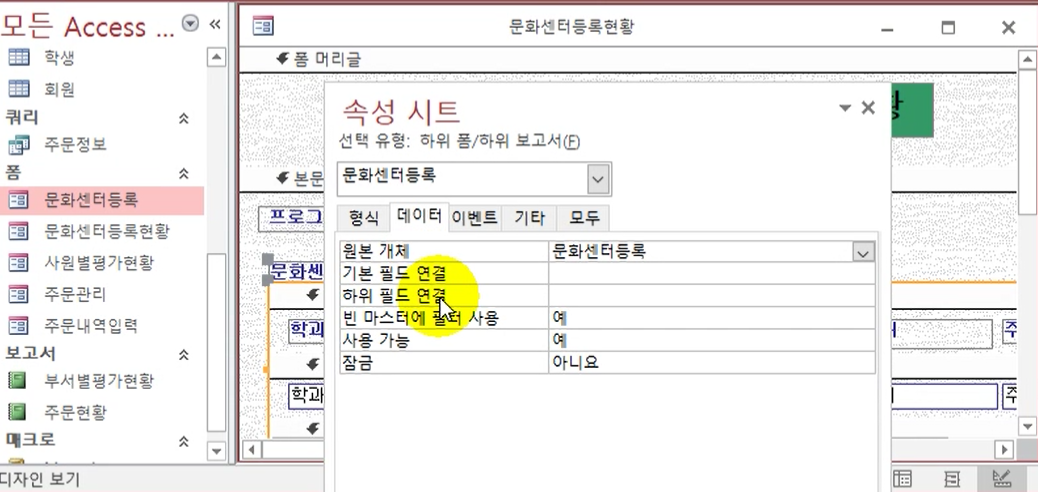
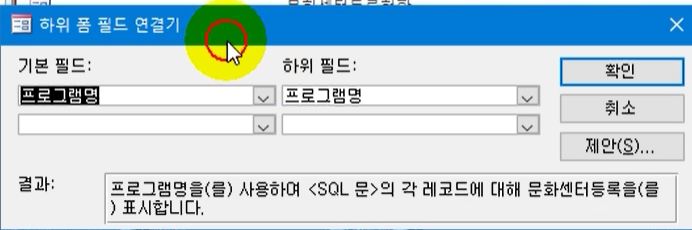
폼에 조건부 서식 넣기

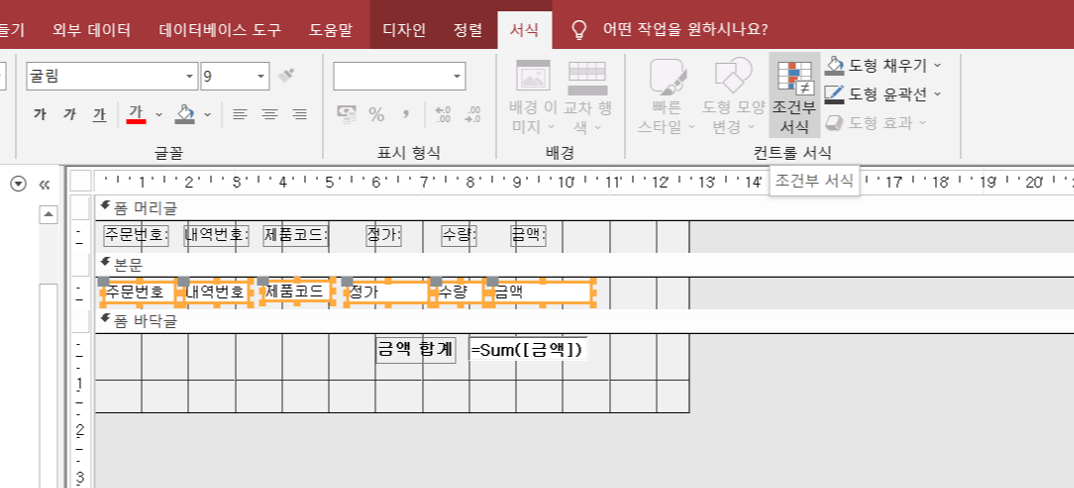
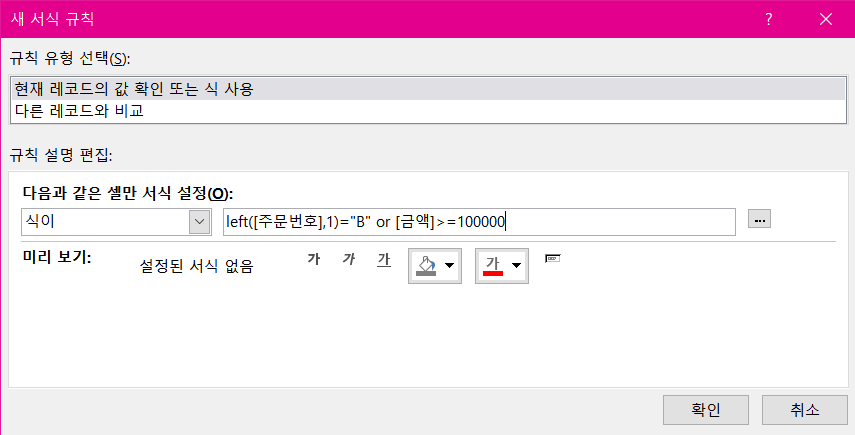
조회 및 출력
보고서

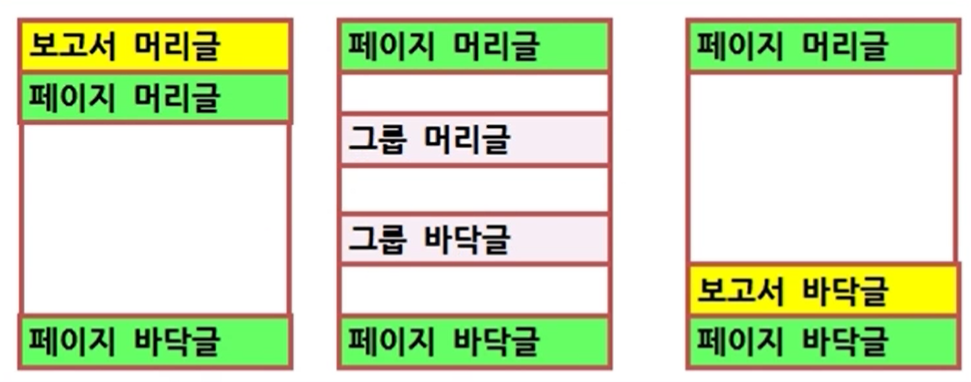
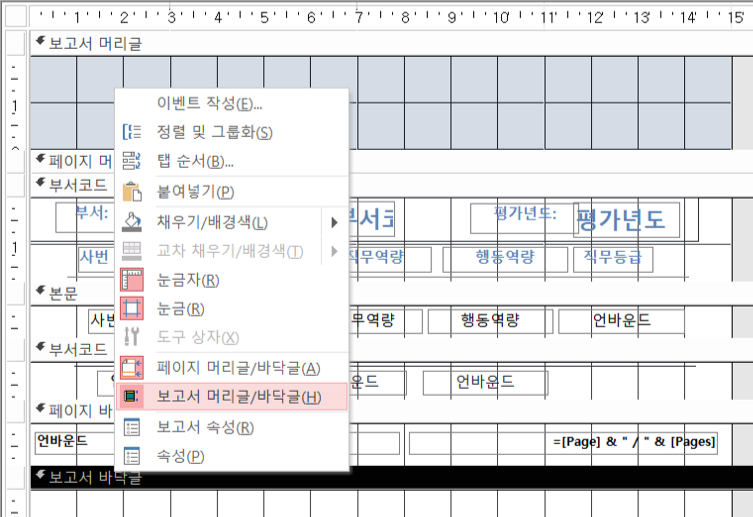
-
보고서 바닥글은 사용되지 않으니 아래 범위 드래그해서 없애기
-
보고서 머리글을 추가할 때는 레이블 드래그해서 집어 넣기

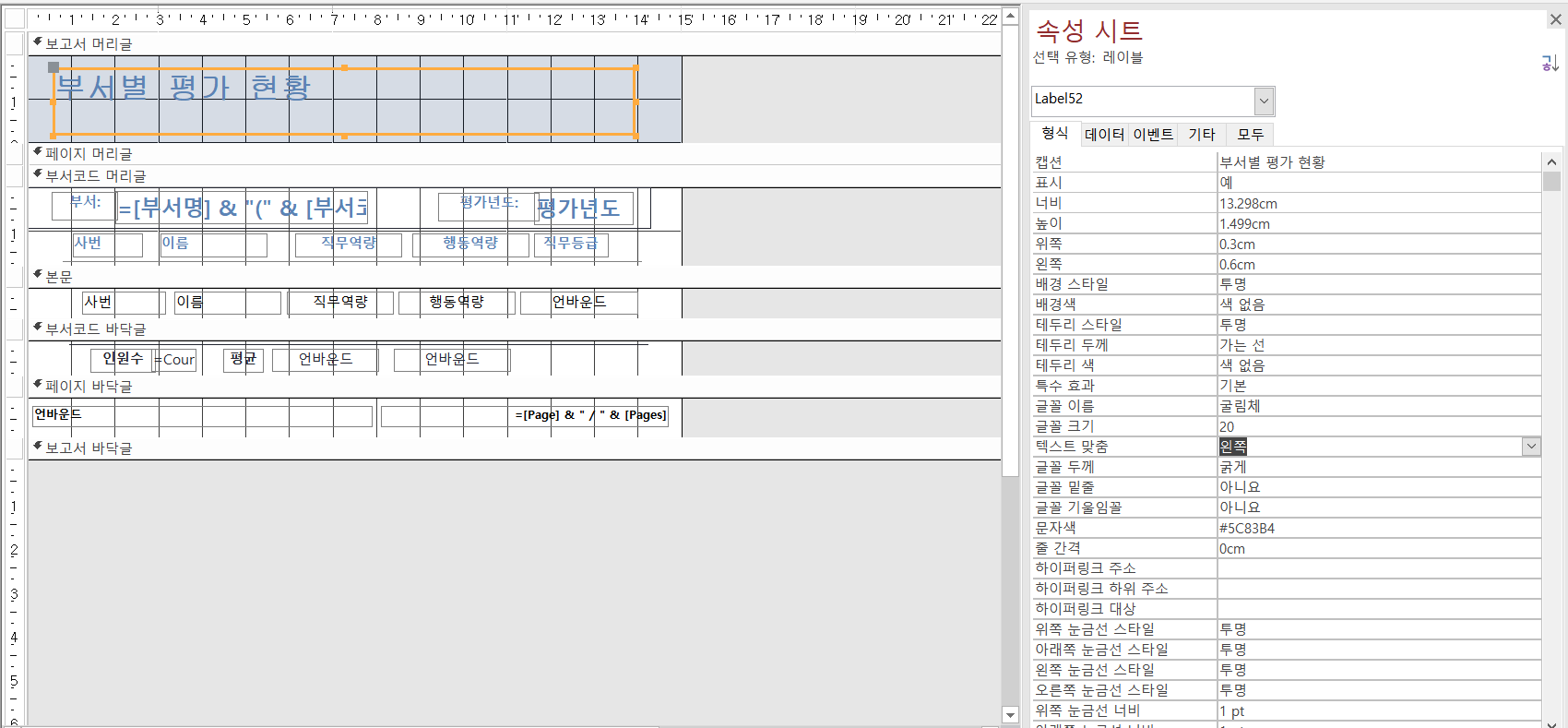
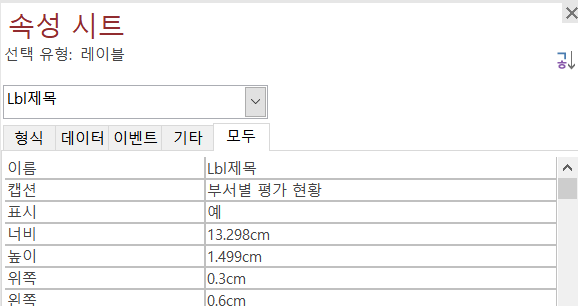

보고서 정렬



바운드

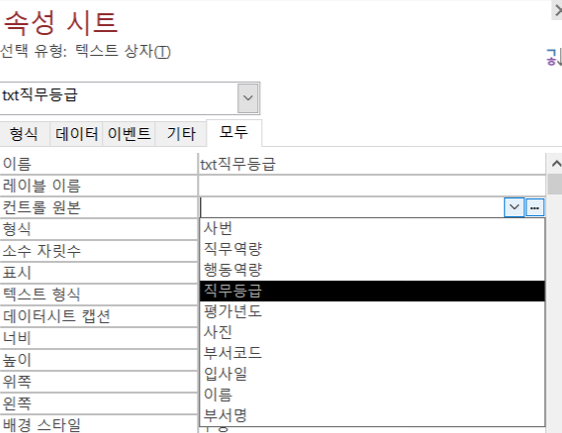
AVG()


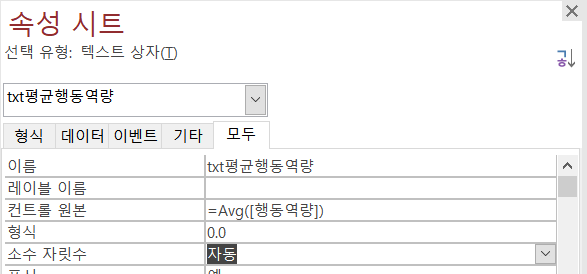
- 소수 자릿수를
1로 표시하는 것과 형식을0.0으로 두는 것은 동일하다.
FORMAT(), NOW()

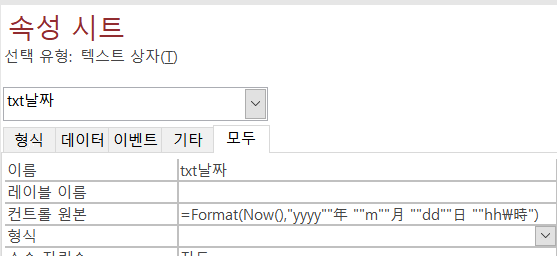
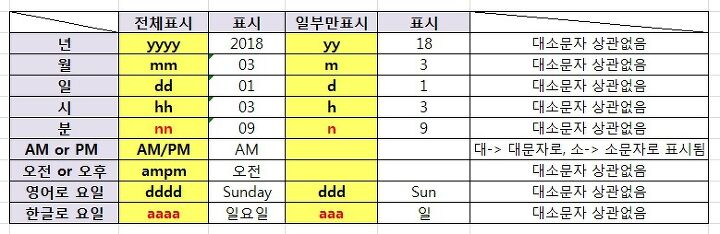
이벤트 프로시저 ①

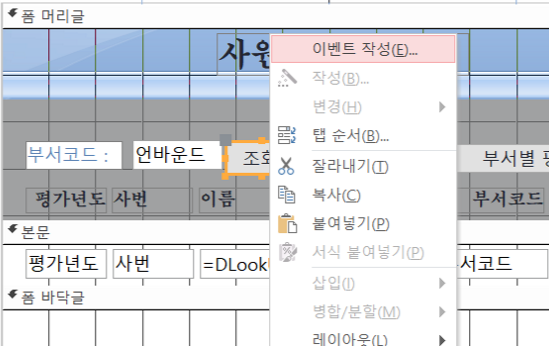
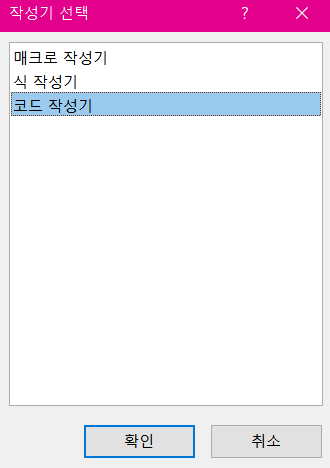
Filter, FilterOn 속성
- 문자열일때 : `Me.filter = "필드명 ='" & 컨트롤명 & "'"`
-
큰 따옴표 안에 문자열이 들어갈 때, 다시 큰 따옴표를 사용하지 않고 작은 따옴표를 사용한다.
-
But, 컨트롤 이름은 따옴표 안에서는 인식이 되지 않기에,
&로 작은 따옴표를 포함하여 연결해 준다.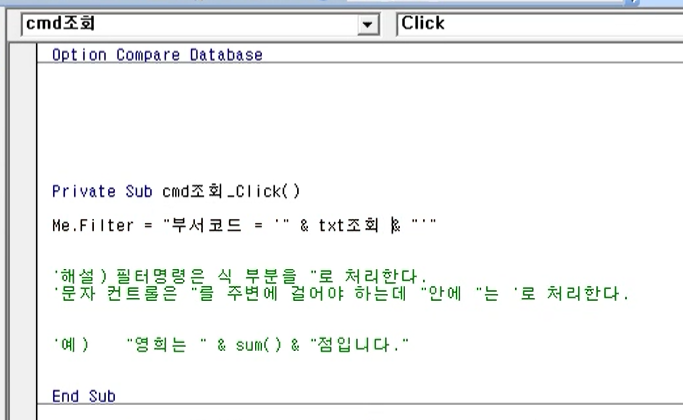
-
숫자일 때 :
Me.filter = "필드명 =" & 컨트롤명 -
날짜일 때 :
Me.filter = "필드명 = #" & 컨트롤명 & "#" -
문자열 일부 :
Me.filter = "필드명 like '*" & 컨트롤명 & "*'"
-Me는 현재 폼에 대한 지정자
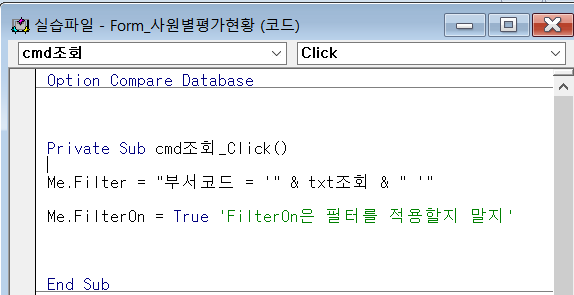
위의 문제가 매크로 작성으로 나왔을 때
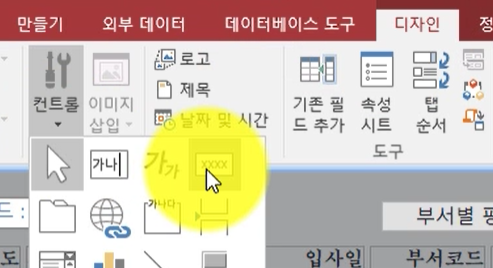
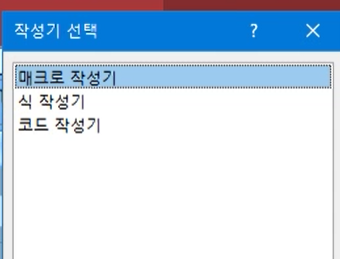
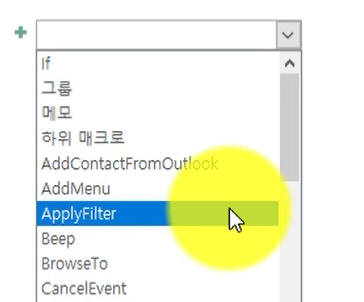
<폼의 값 가져오기>
-
현재 폼:
[컨트롤명] -
외부 폼:
[FORMS]![폼이름]![컨트롤명] -
하위 폼:
[폼이름].FORM![컨트롤명]
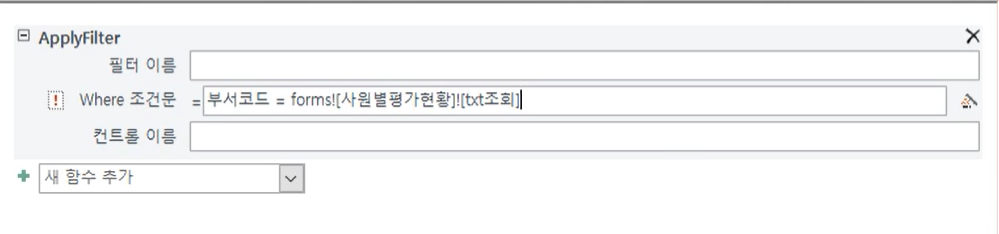
이벤트 프로시저 ②

<폼, 보고서 출력>
-
보고서 열기
-
Docmd.OpenReport "보고서이름",acViewPreview,,조건-
acViewPreview : 생략불가
-
,, : 출력내용을 제한하는 필터이름(늘생략)
-
조건 : "필드명 = '" & 컨트럴명 & "'"
-
-
-
폼 열기
-
Docmd.OpenForm "폼이름",Acnormal,,조건-
Acnormal : 생략가능
-
조건 : "필드명 = '" & 컨트럴명 & "'"
-
-
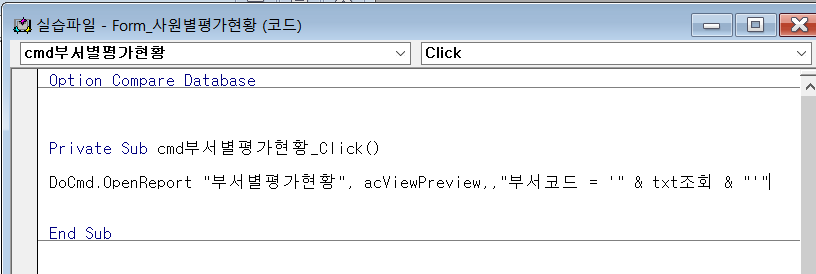
위에 문제 매크로로 풀이
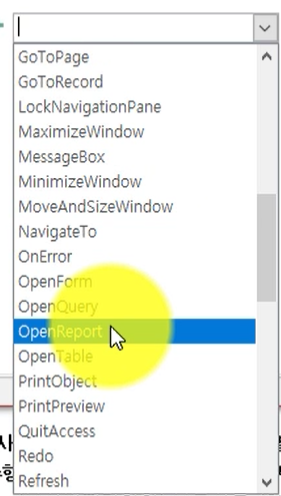
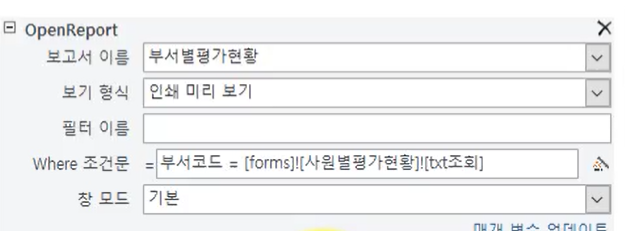
처리
쿼리 (질의)

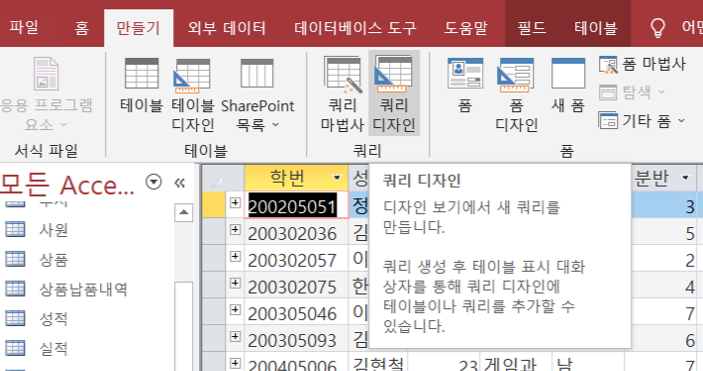
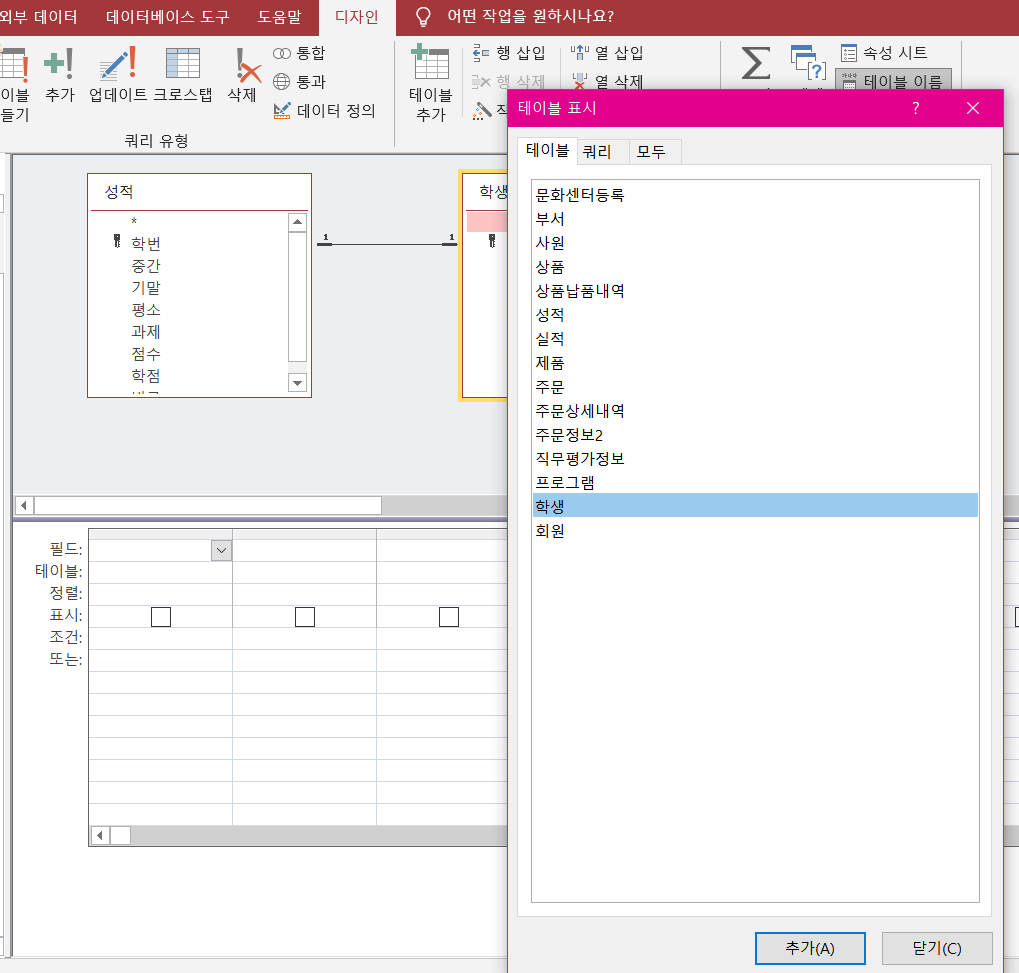
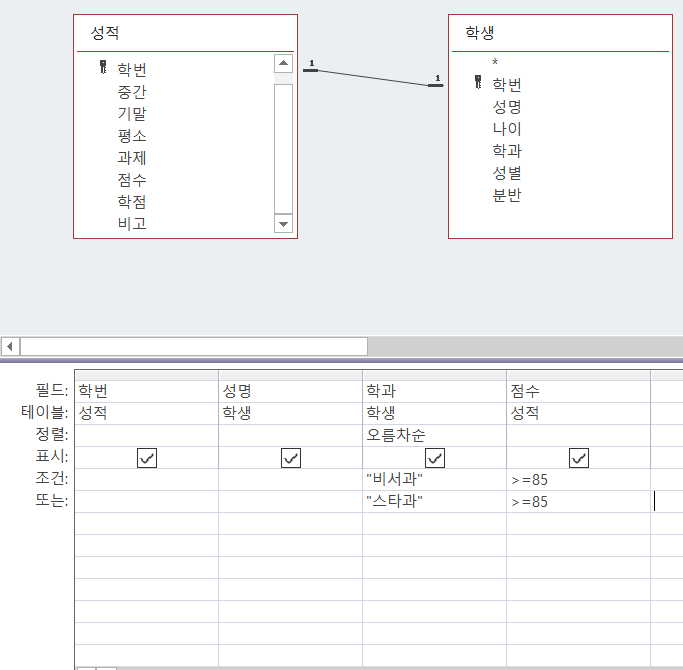
-
엑셀의 고급필터처럼 같은 줄에 주면
and, 다른 줄에 주면or
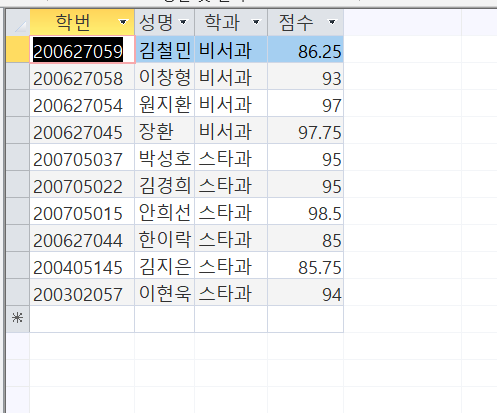
-
이 방법도 동일
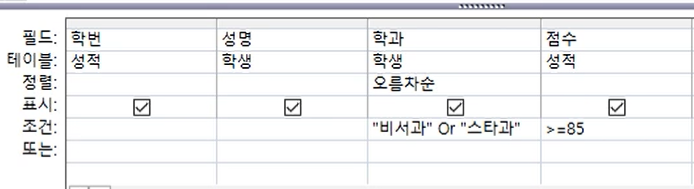
-
-
소수 둘째자리까지 나오도록
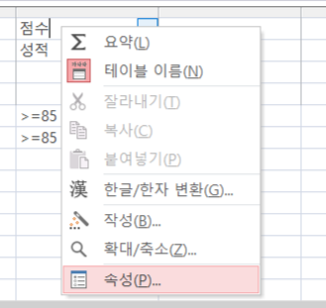
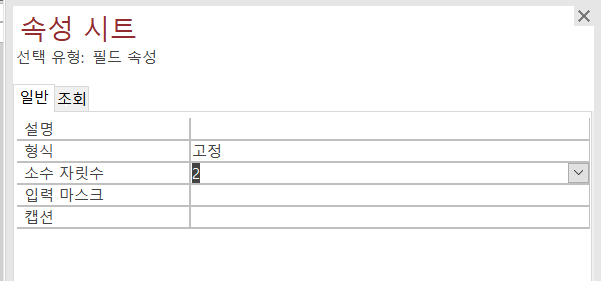
-
소수 자릿수를 주기 전에 형식을 고정이나 표준으로 무조건 변경해야 적용가능
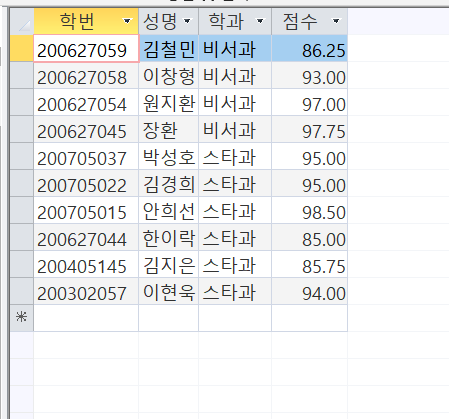
-
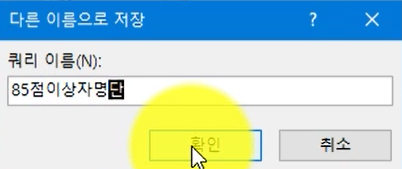
크로스탭 질의 (쿼리 마법사)
- 엑셀에서의 피벗테이블과 동일한 개념
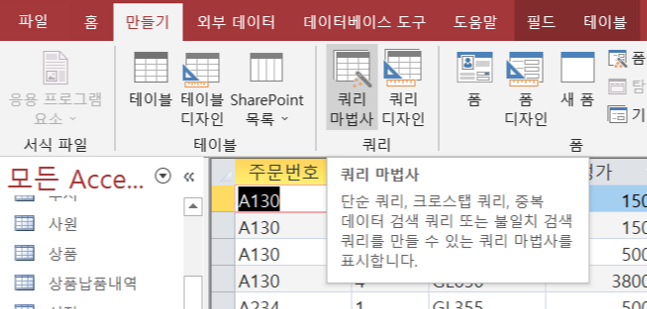
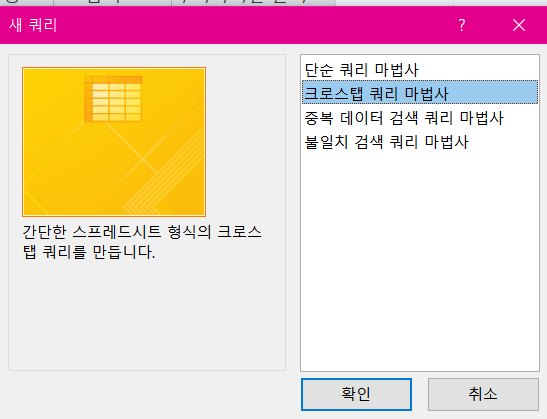
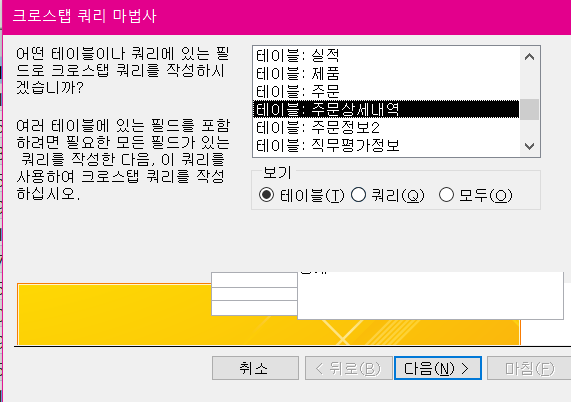
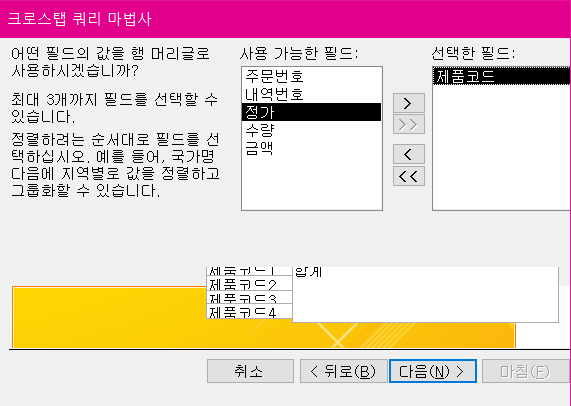
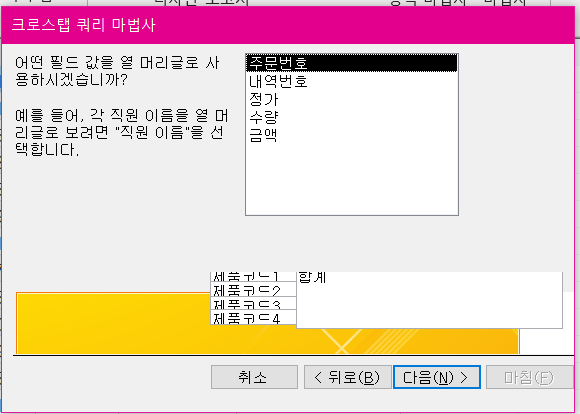
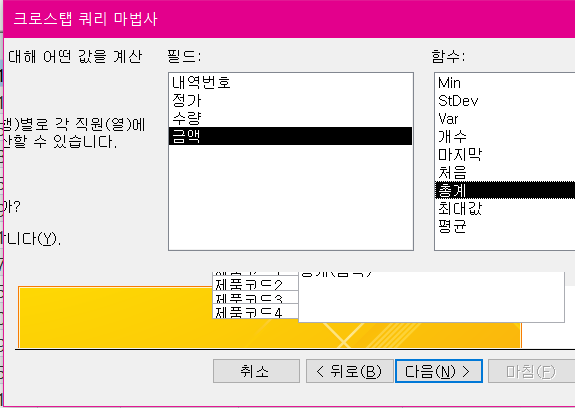
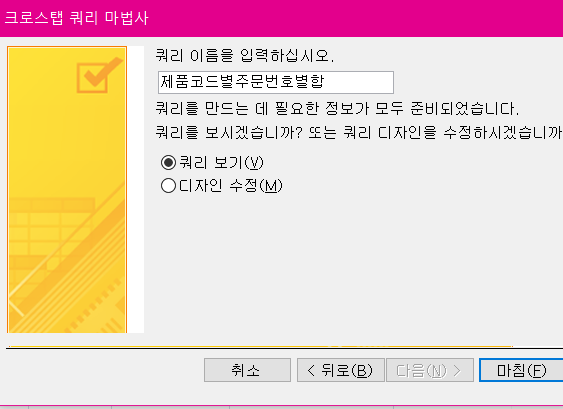
- 합계 금액 지워주기
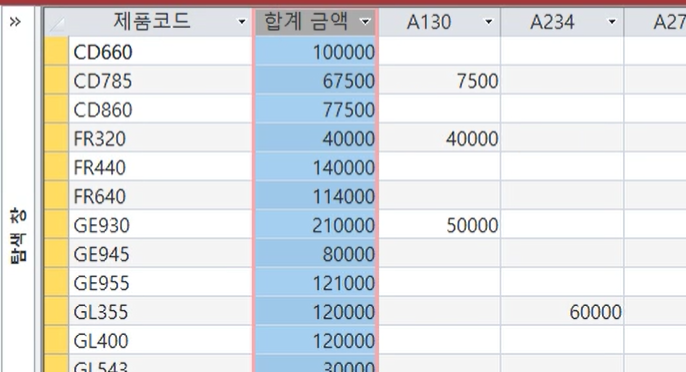
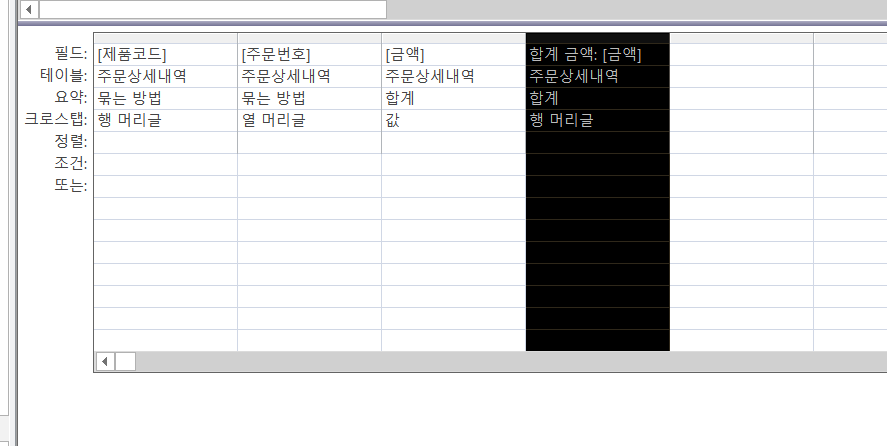
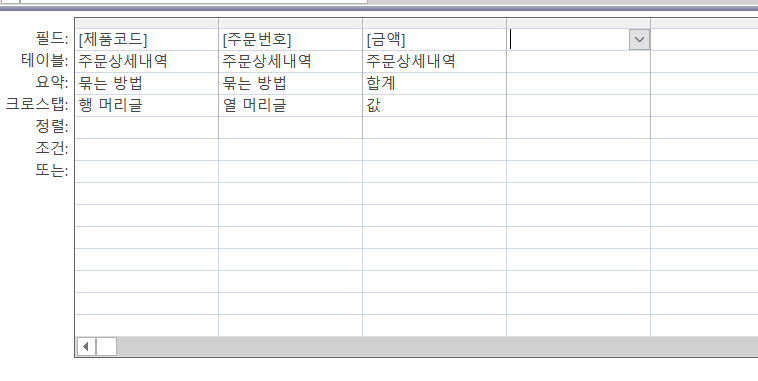
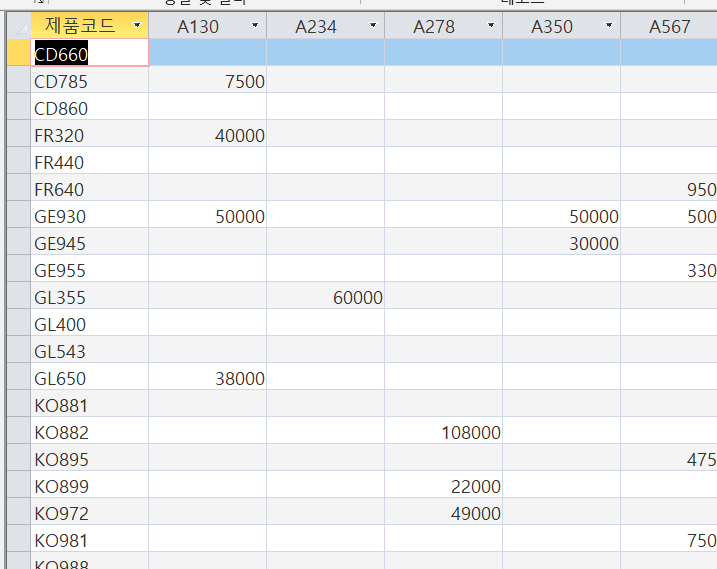
-
A로 시작하는 자료들에 대해서만 요약
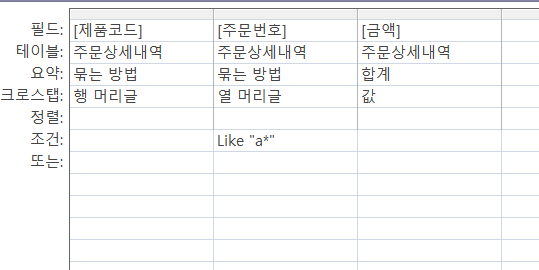
크로스탭 질의 (쿼리 디자인 - 수동)
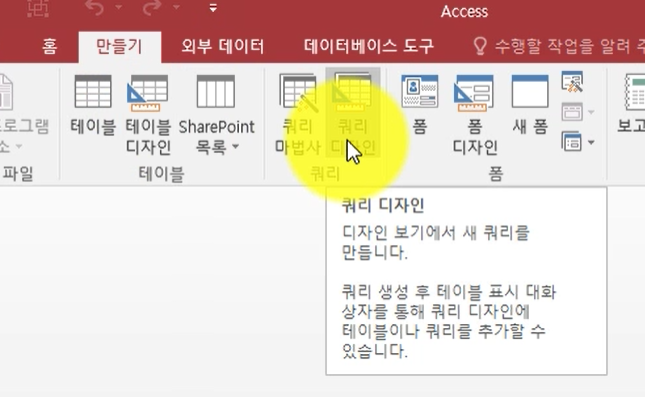
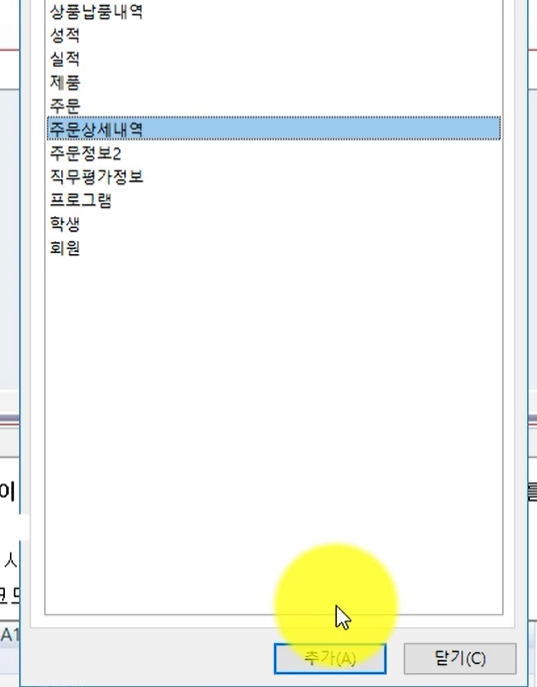
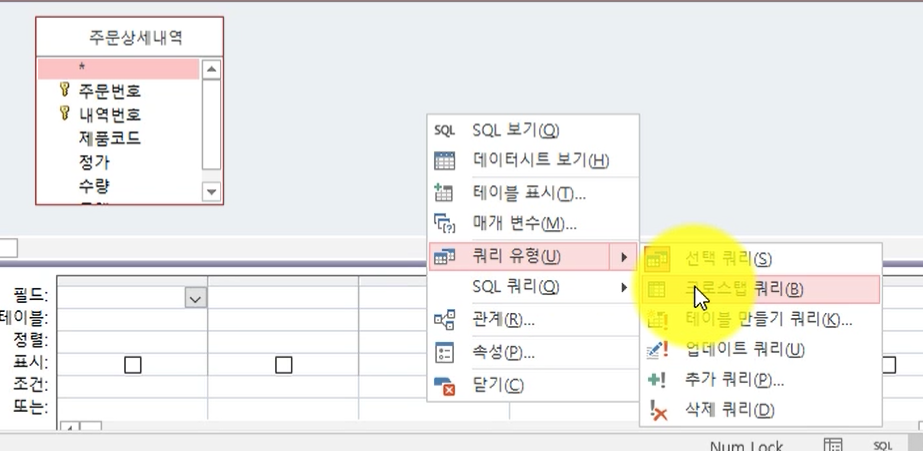
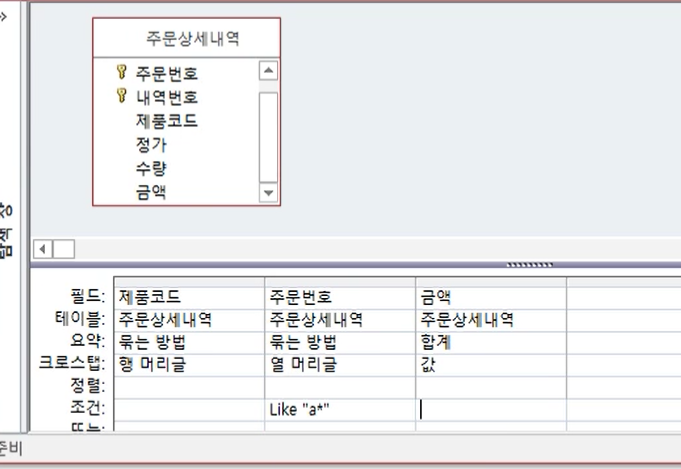
불일치 검색 쿼리
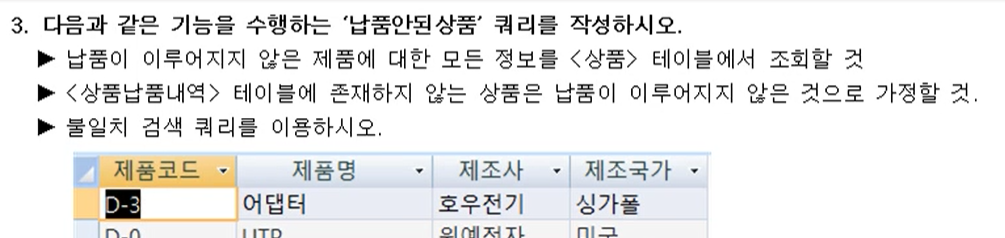
- 보통 기본 키를 기준으로 포함, 불포함을 확인하면 된다.
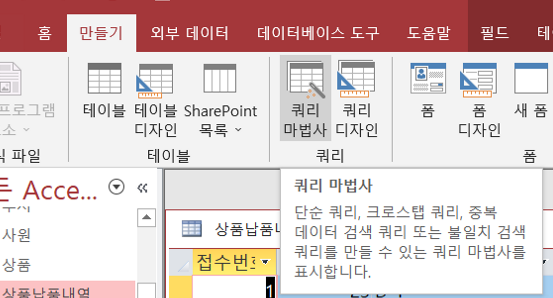
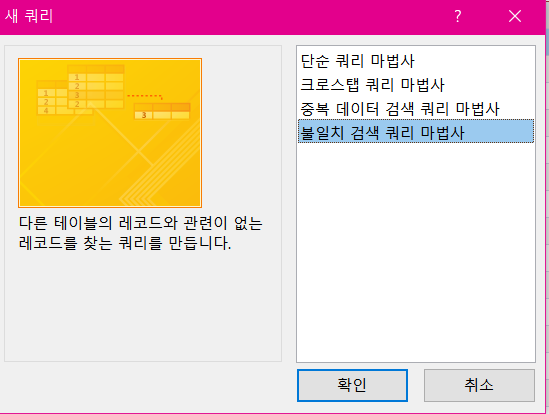
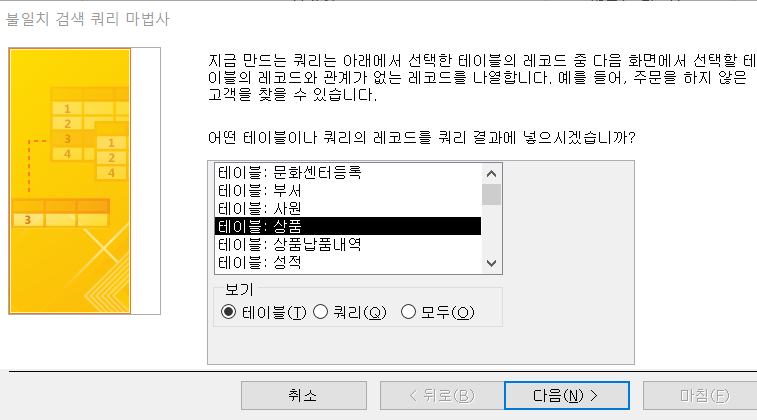
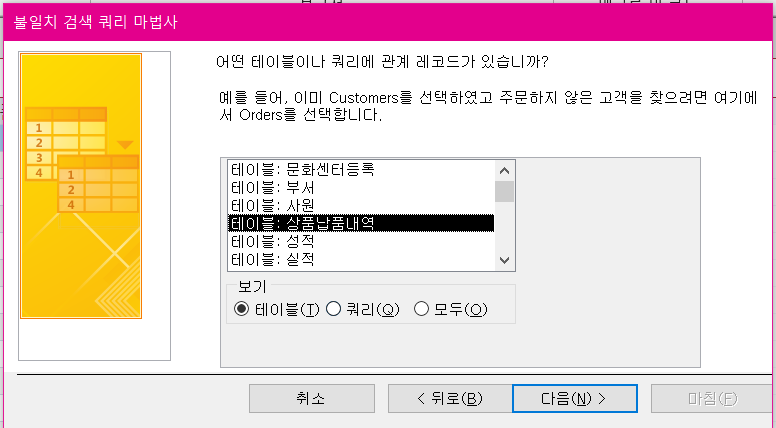
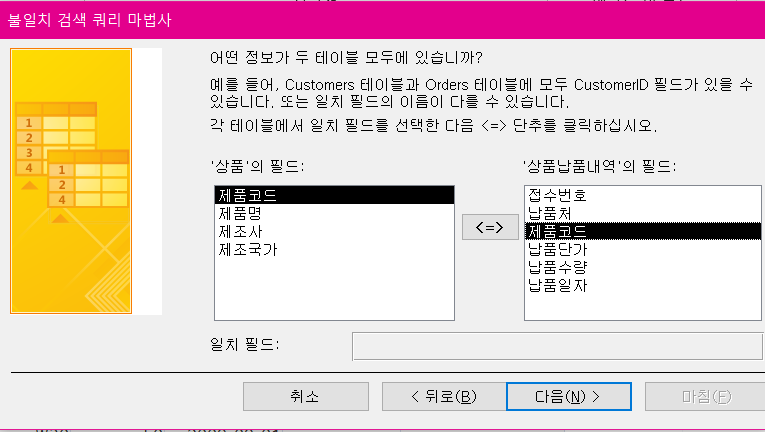
- 양쪽에서 가진 필드만 비교 기준으로 둘 수 있다.
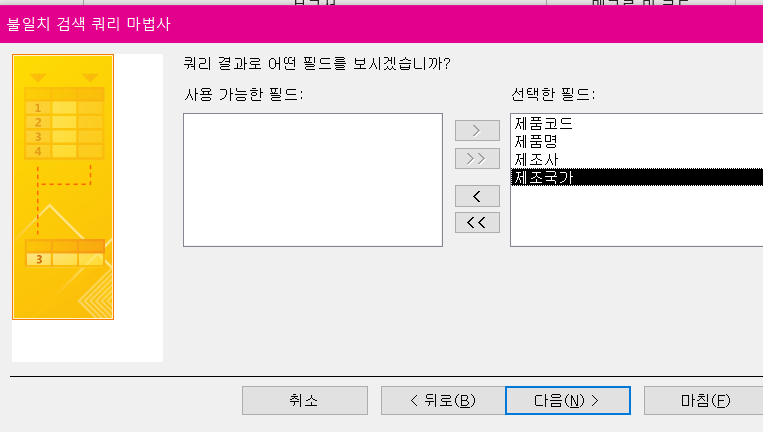
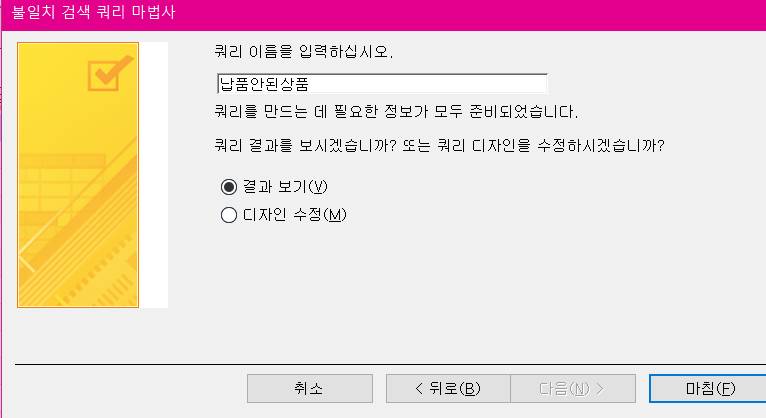
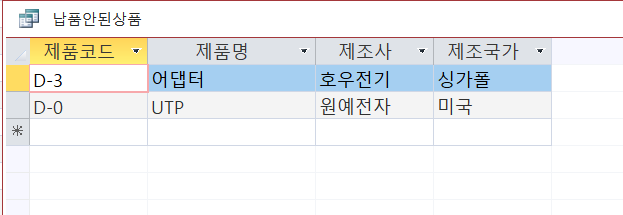
2. DB구축
유효성 검사 규칙


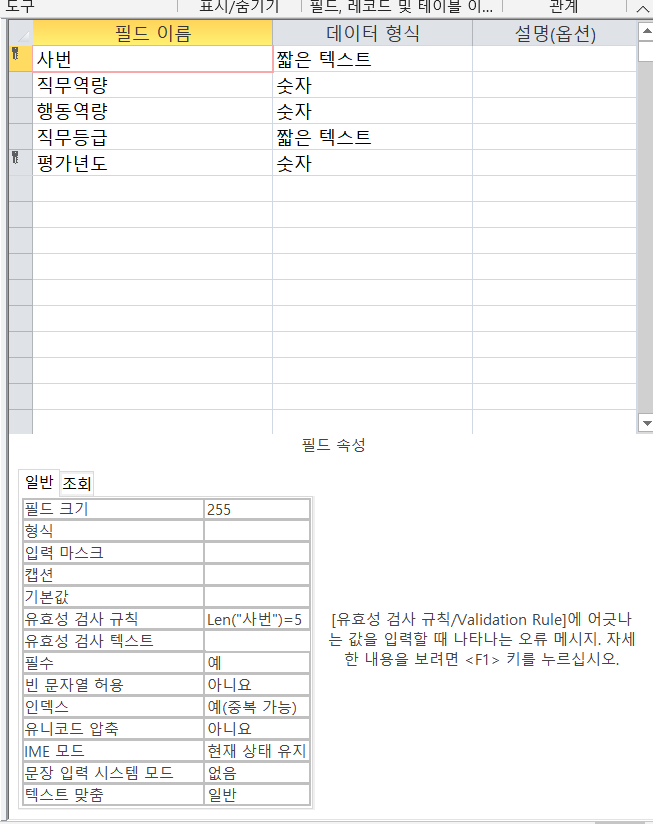
🛑 큰 따옴표가 필드명에 자동 추가 되면 잘못 인식된 것이기 때문에, [](대괄호)로 변경해준다.
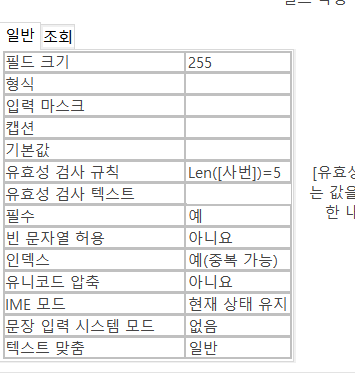
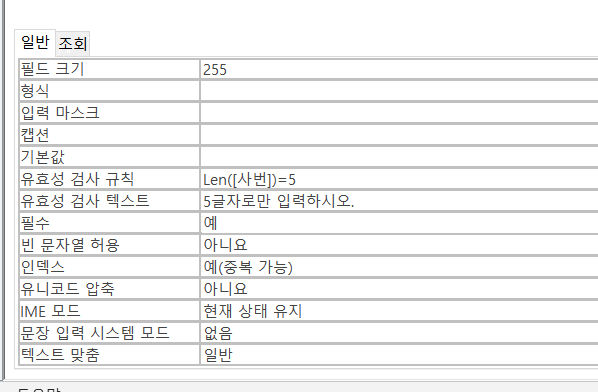
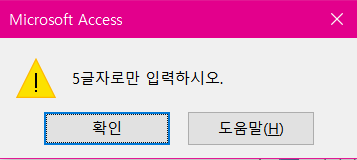
색인(중복가능) 설정

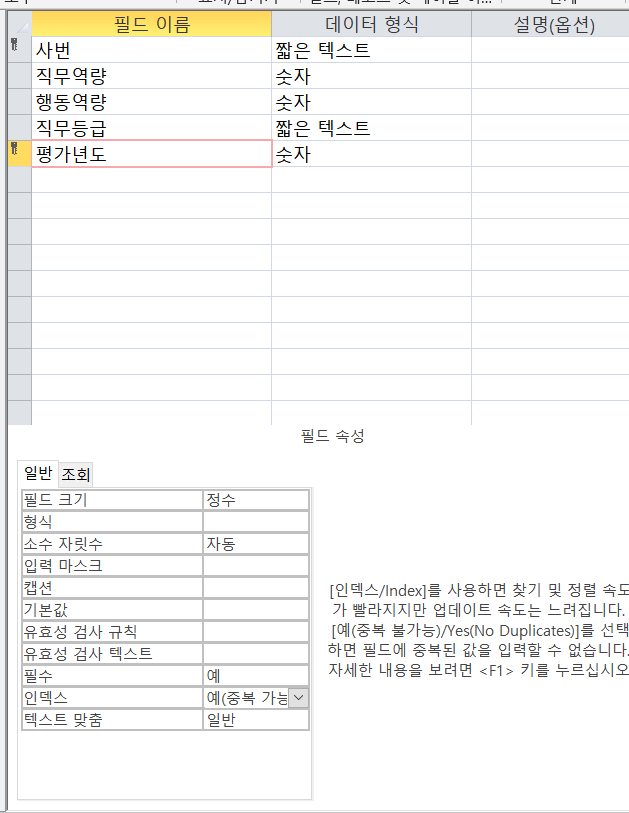
입력 마스크

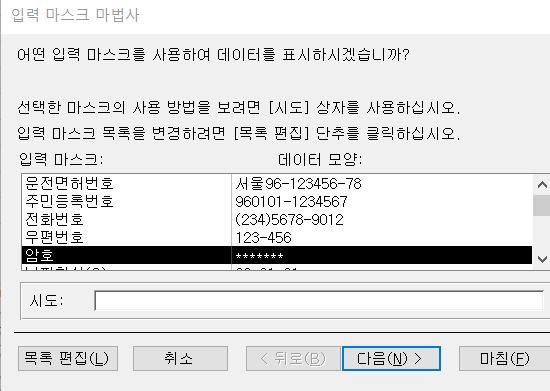
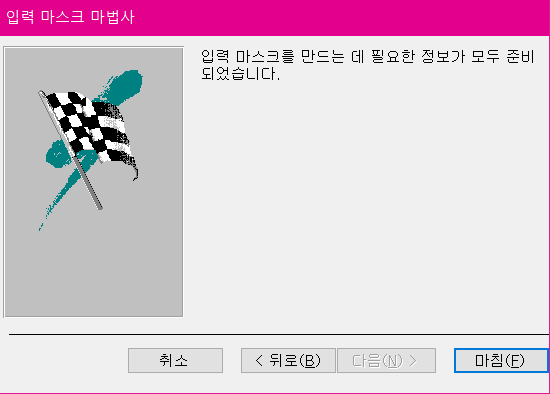
필수

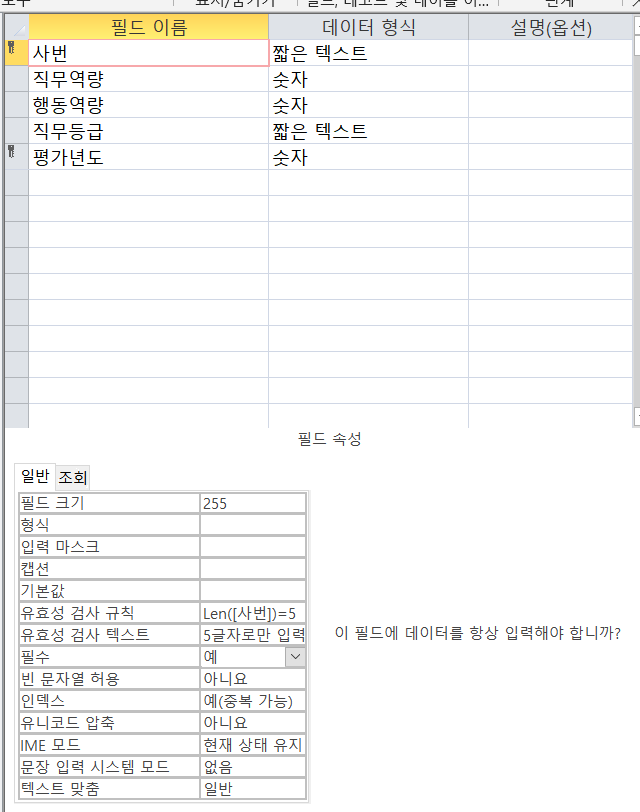
- 인덱스가 설정되어 있어도 반드시 데이터를 입력해야 한다.
필드 추가

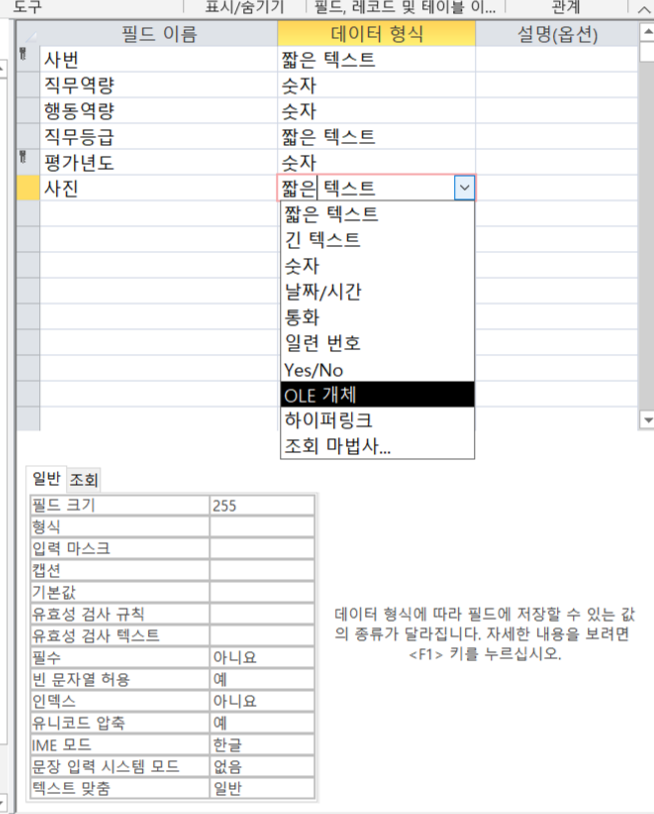
관계

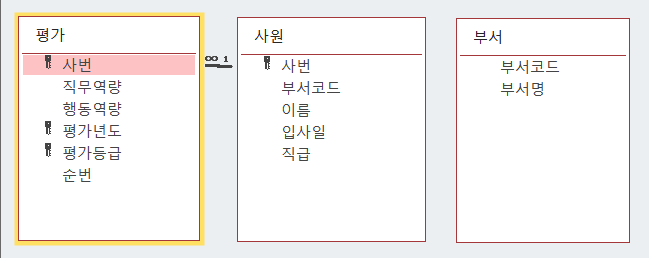
- 키가 한 개인 곳이
1이 되고, 키가 여러개 인 곳은 키가 없는 것에 가까워 다(∞)를 가지게 된다.
- 하지만, 두개의 필드를 연결할 때, 두개 다 키나 인덱스 설정이 되어 있지 않다면 참조 무결성을 사용할 수 없다.
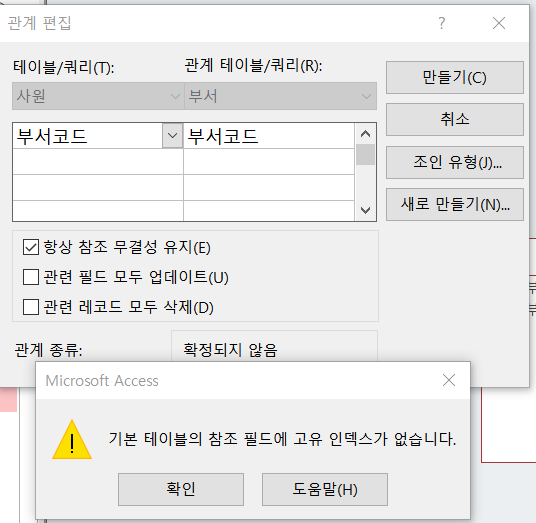
-
그러므로 <부서> 테이블에 기본키를 먼저 설정해야 한다.
- 만약 고유 인덱스(기본키)라는 문구가 없으면 그냥 인덱스에서 중복불가를 체크래줘도 된다!
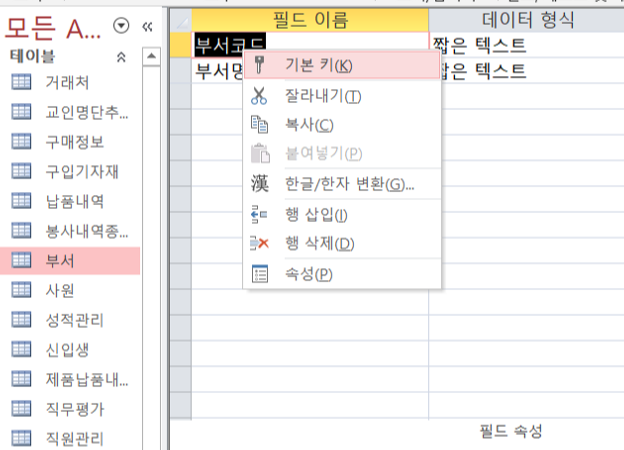

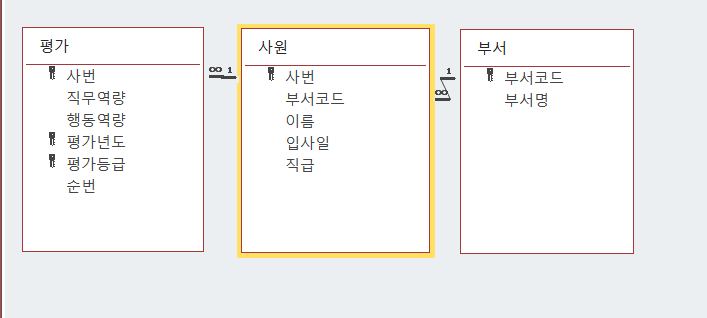

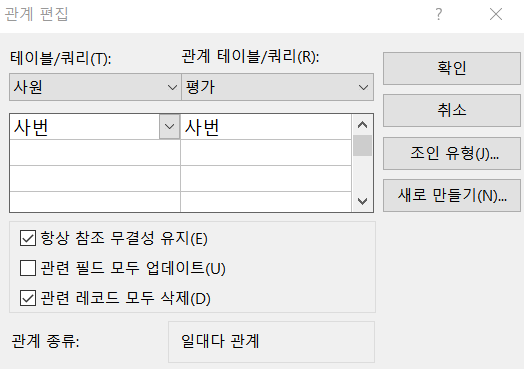
텍스트 파일 가져와서 테이블 추가하기

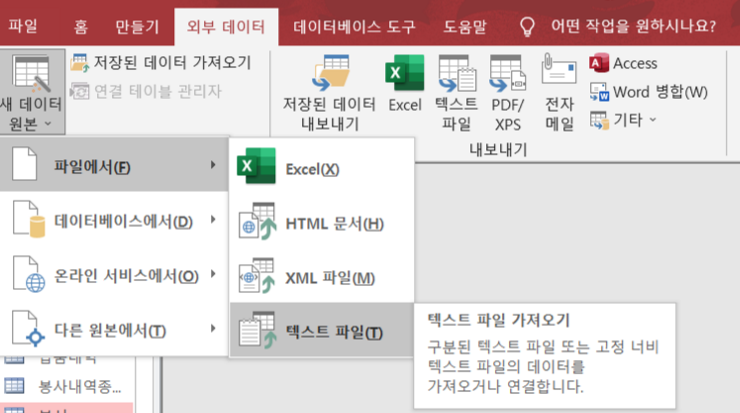
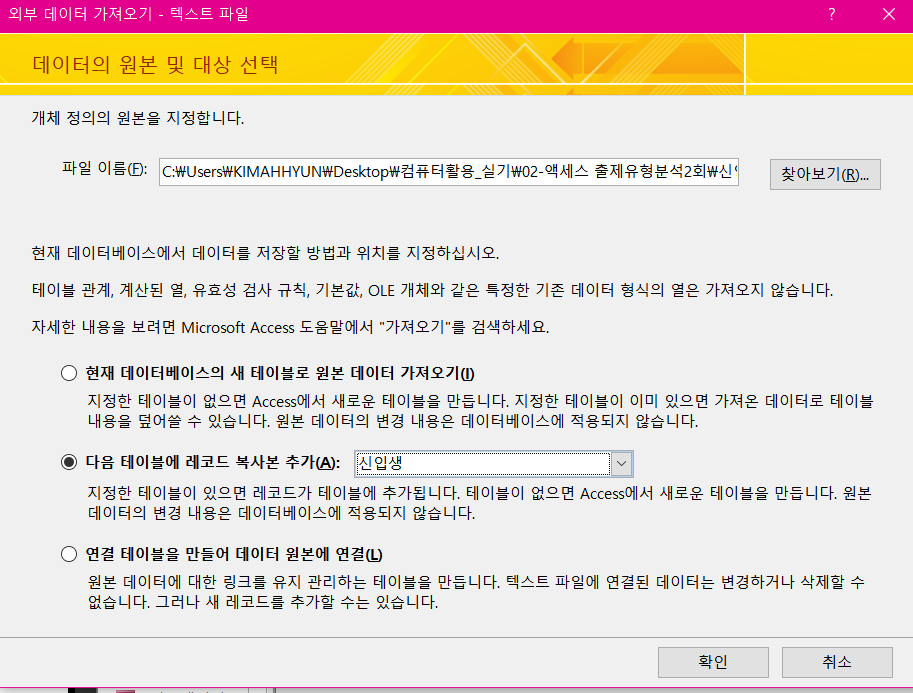
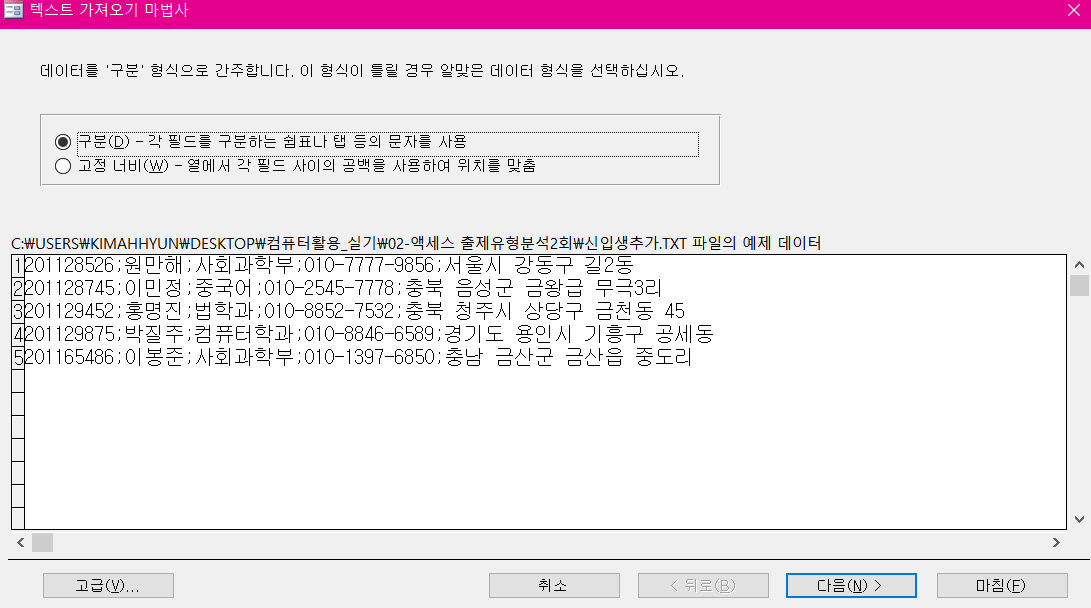
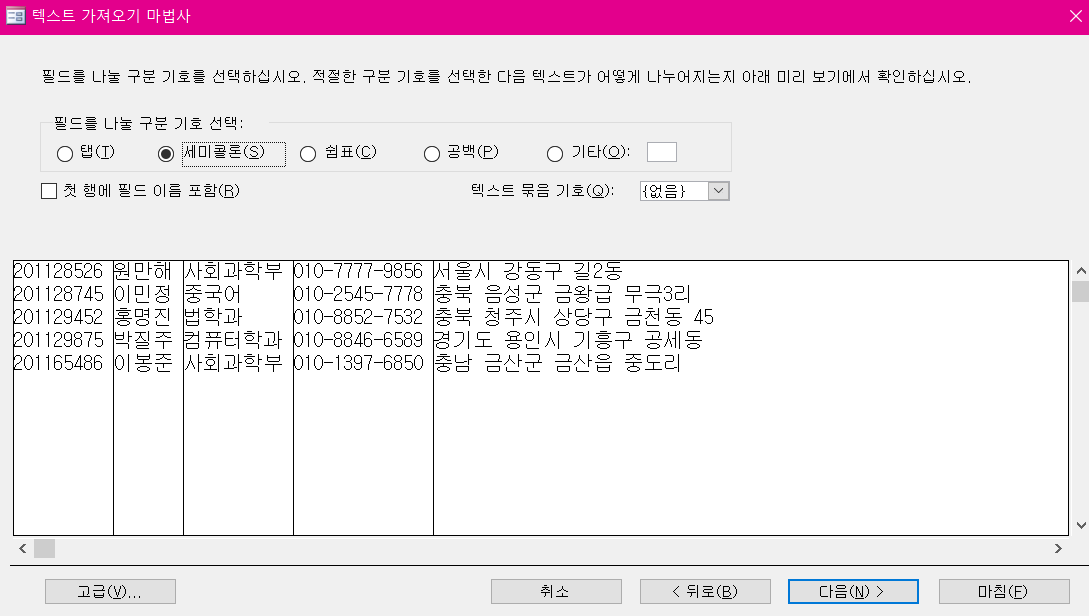
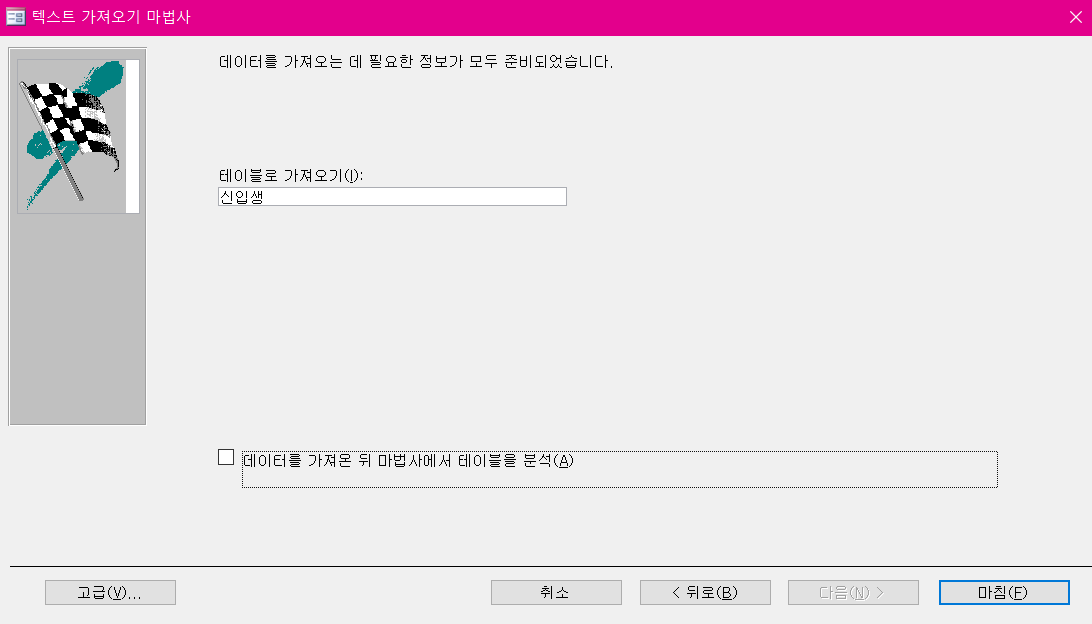
입력 및 수정
컨트로 간격

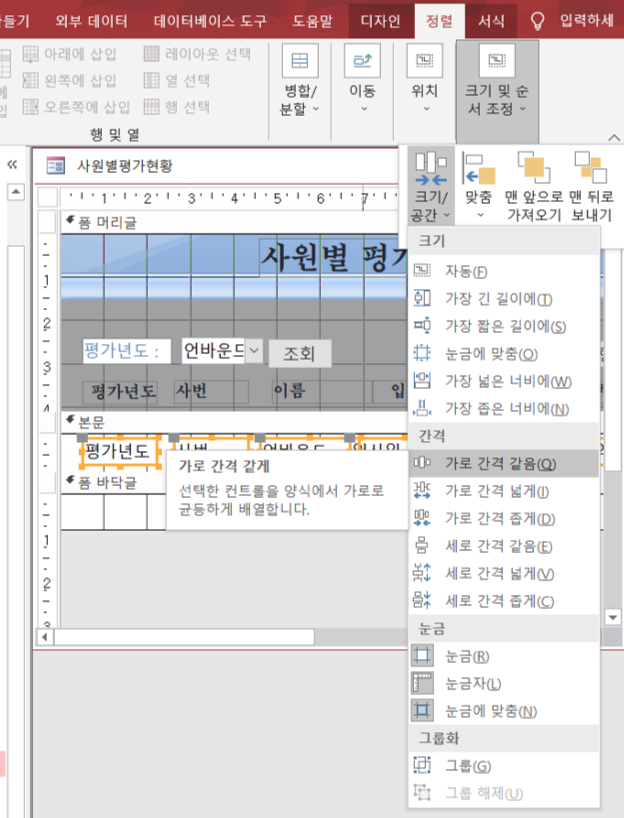
데이터 함수 (DCOUNT, DLOOKUP, DSUM, DAVG, DMAX, DMIN)
-
=함수명("계산할 필드", "테이블(쿼리)","조건)-
DCOUNT: 조건에 맞는 자료의 개수
-
DLOOKUP: 조건에 맞는 자료의 특정 필드값 추출
-
DSUM: 조건에 맞는 자료의 합
-
DAVG: 조건에 맞는 자료의 평균
-
DMAX: 조건에 맞는 자료의 최댓값
-
DMIN: 조건에 맞는 자료의 최솟값
-

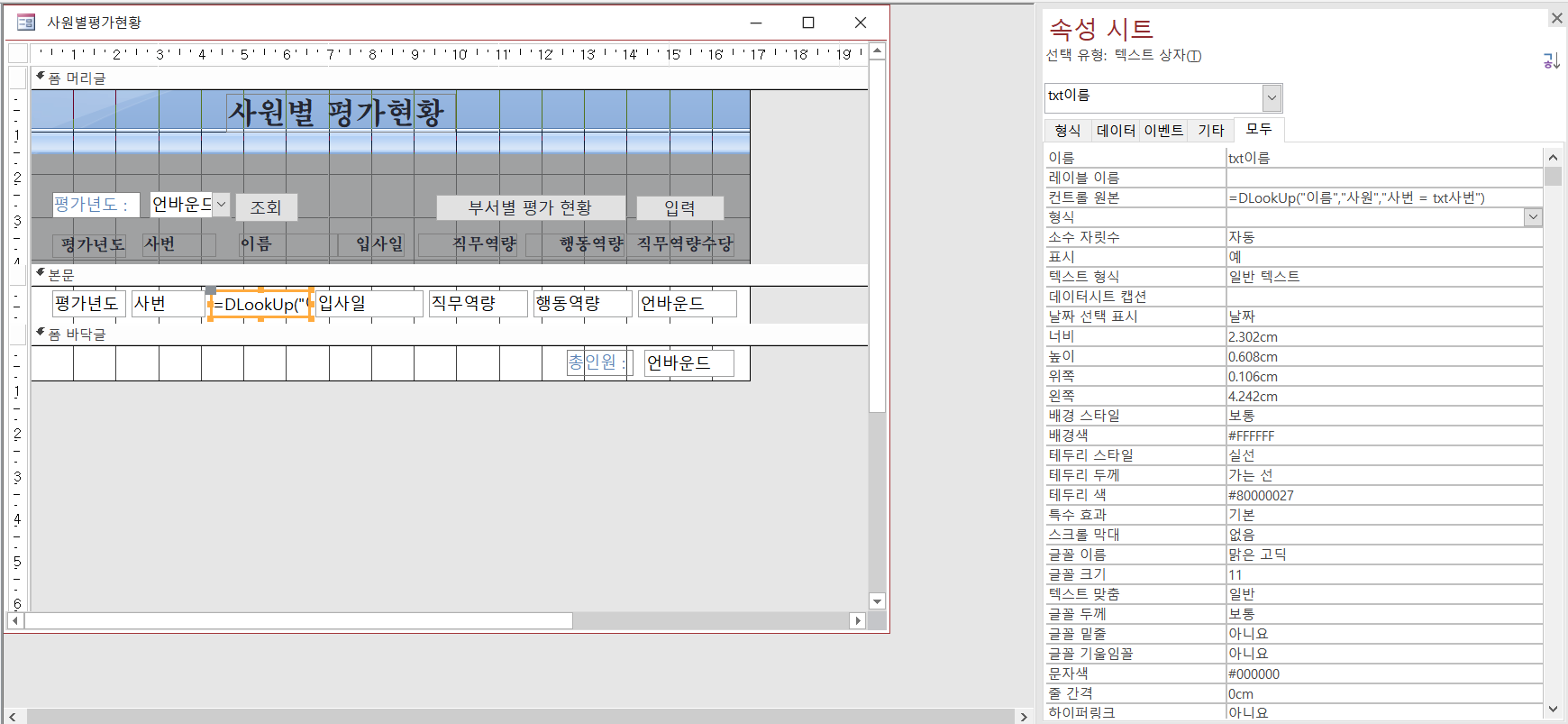
-
데이터 함수는 문자열을 포함하여도 값을 비교하는 데 어려움이 없으나, 일반 함수의 경우 txt사번에는
A라는 문자를 포함하고 있기 때문에'', &를 이용하여 묶어주어야 한다.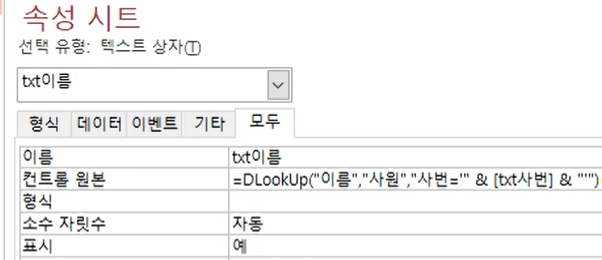
글자 붙여서 출력


-
수를 구할 때는 아무 필드나 선택해도 되지만, 비어있는 필드를 서택하면 올바른 데이터가 나오지 않을 수도 있다.
- 그러므로, 또 다른 옵션은
=Count(*)를 사용하는 것이다.

- 그러므로, 또 다른 옵션은
-
'건' 붙이기
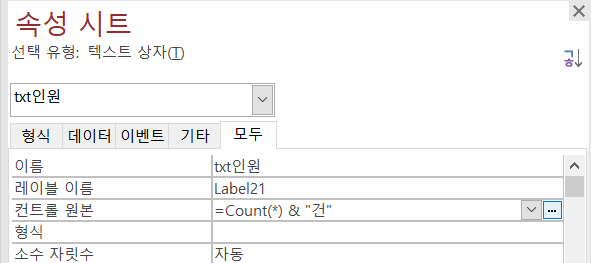
-
형식 필드 이용하기
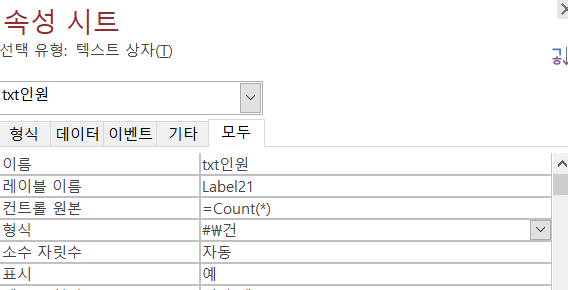
- 하지만 여기서는 숫자 형식이 되기 때문에 자동으로 오른쪽 정렬이 되기 때문에 정렬을 수정해야함

- 문자열은 왼쪽 정렬
- 숫자는 오른쪽 정렬
날짜 형식 지정

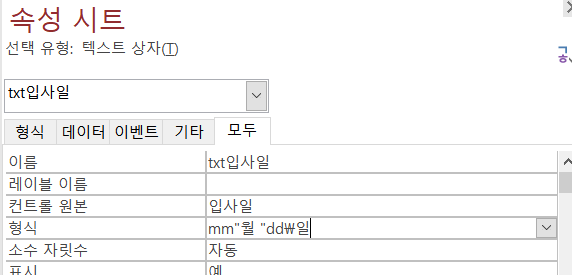
SWITCH()
-
-
각 조건에 따른 값 배정
-
SWITCH(조건1, 값1, 조건2, 값2 ...)- 조건1에 맞으면 값1이 출력되고, 조건2에 맞으면 값2가 출력

=switch(직무역량>=80,100000, 직무역량>=50, 50000, 직무역량<50, 0)
하위 폼

-
디자인 모드에서 하위폼으로 쓸 폼을 드래그 한다.
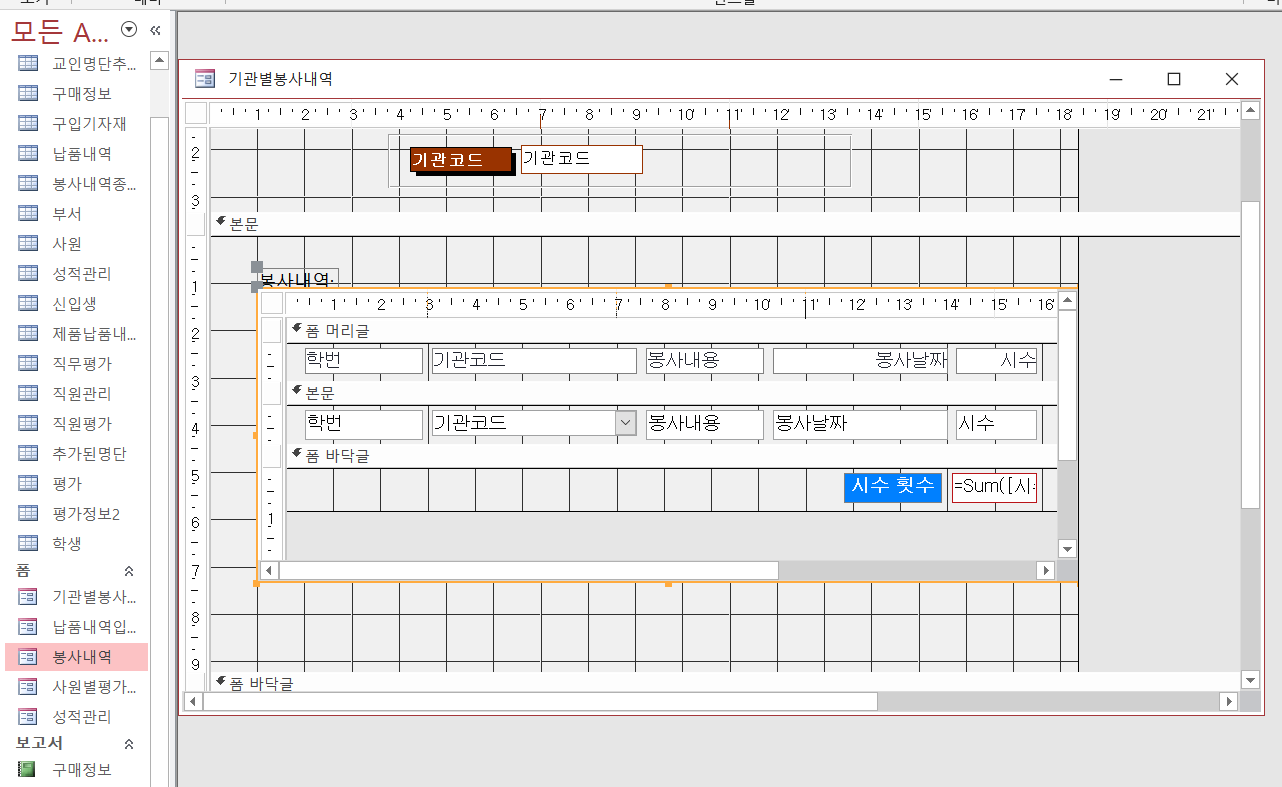
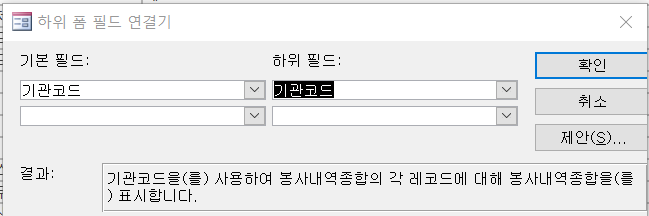
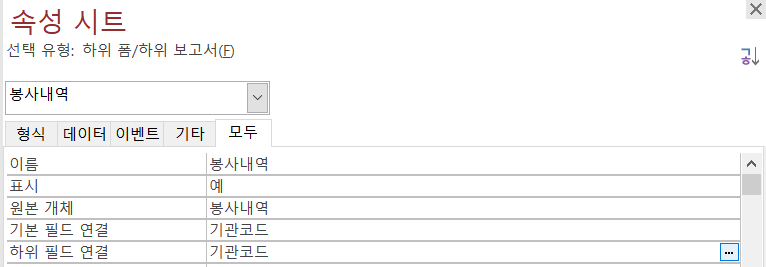
-
레이블 삭제
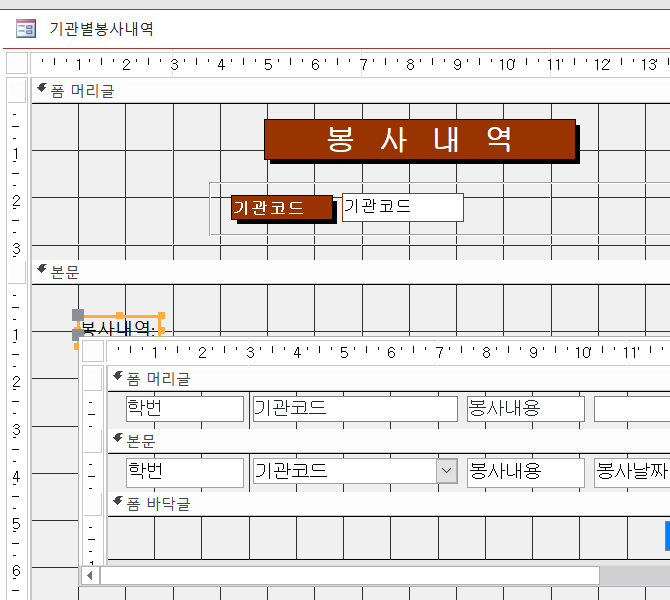
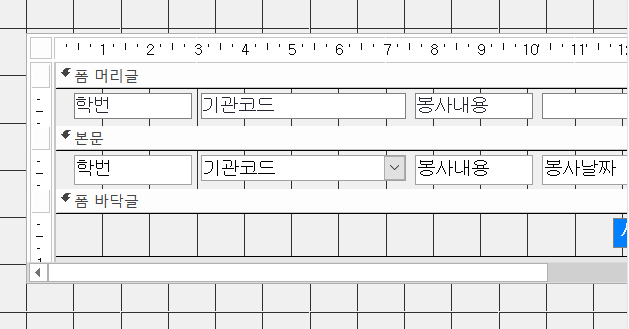
조건부 서식

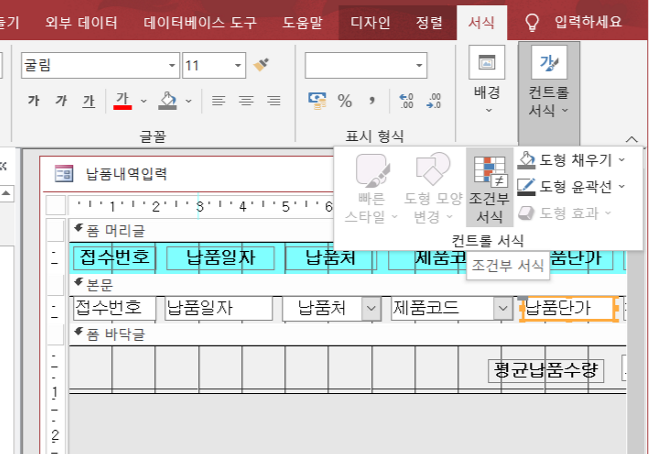
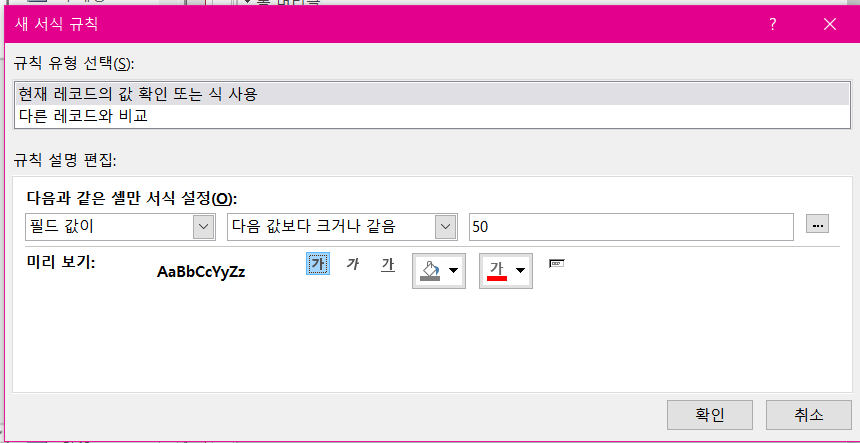
-
필드 하나만은 '필드 값이' 선택
-
행 전체는 '식이'를 선택
-
커서가 있는 곳에 서식 지정은 '필드에 포커스가 있음' 선택
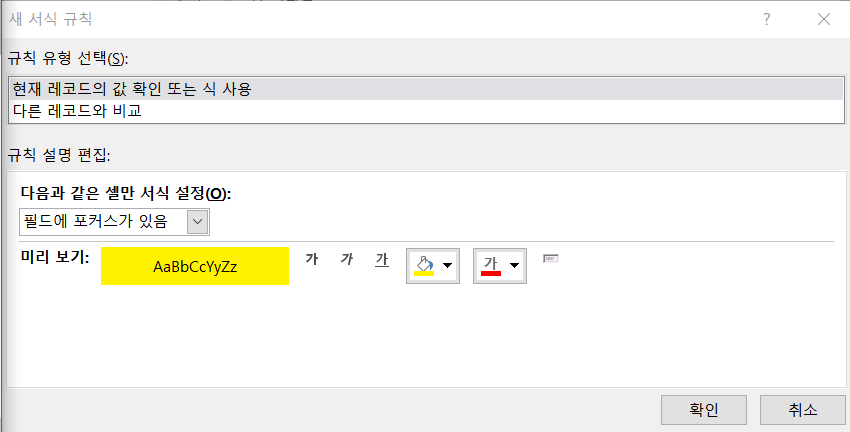
조회 및 출력
보고서 페이지 머리글 설정

-
페이지 머리글 영역 늘리고, 원래 있던 것들 밑으로 내리기
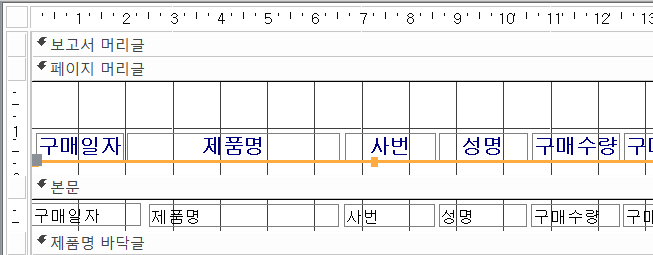
-
레이블 추가
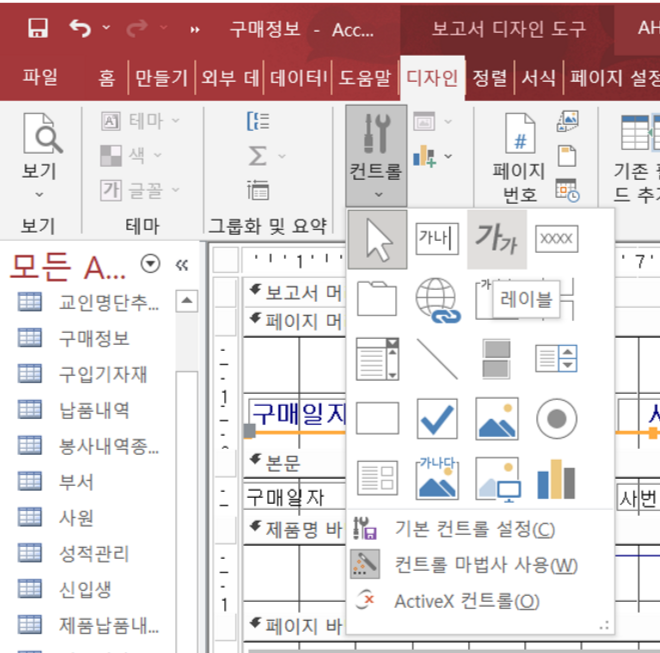
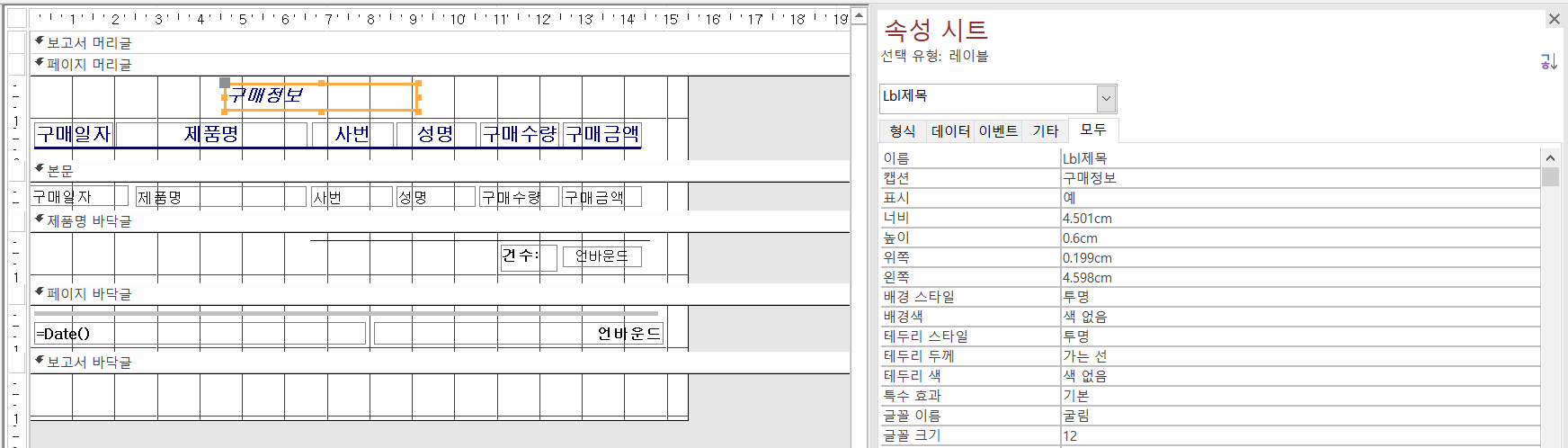
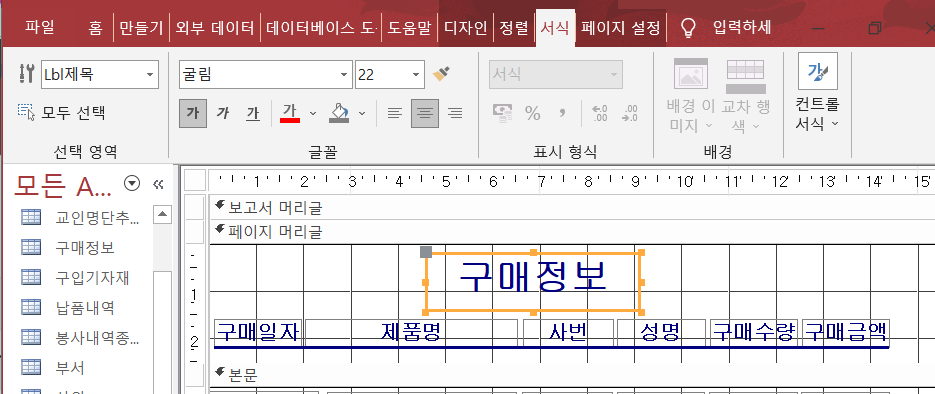
보고서 정렬

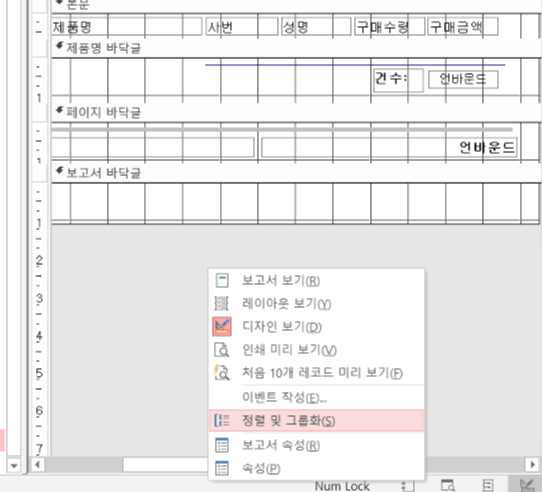
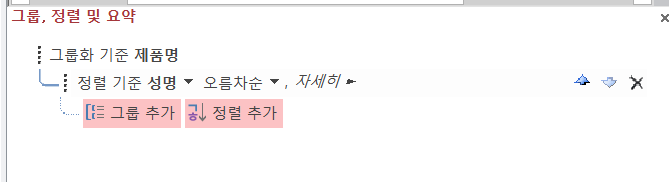
중복 데이터 표시 설정

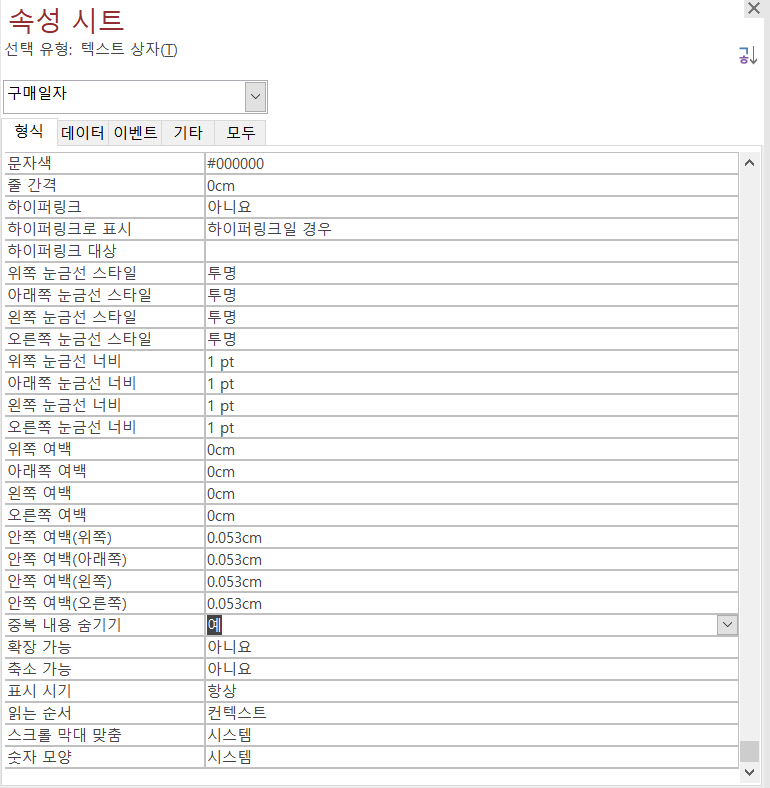
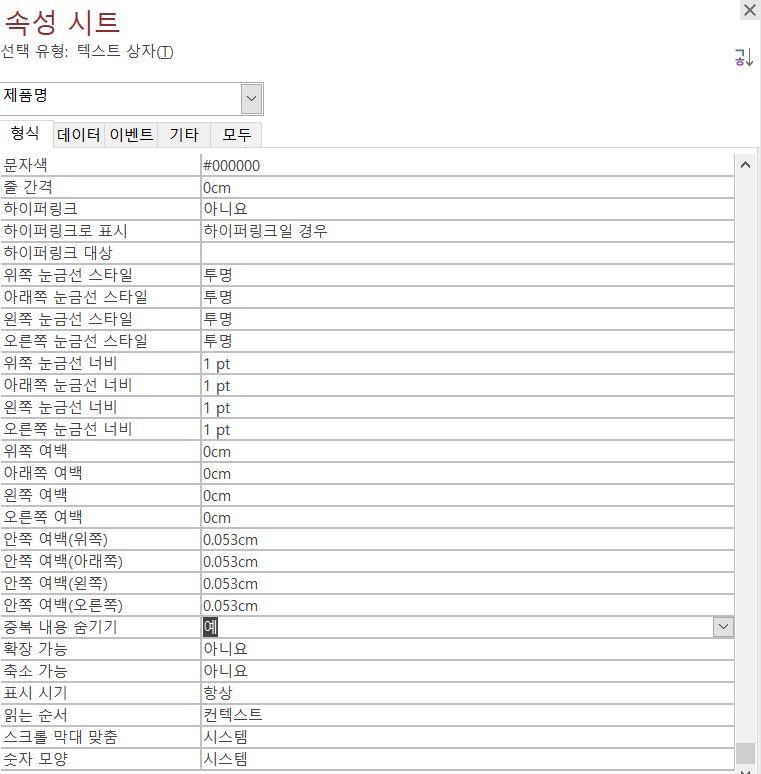
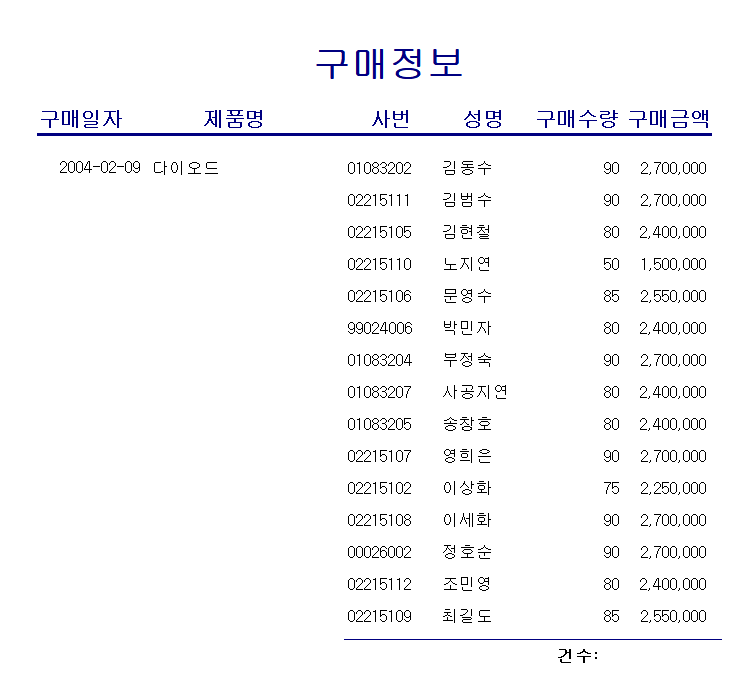
그룹 바닥글에 글자 붙여서 출력

🟡 참고로 페이지 바닥글에는 집계함수를 사용할 수 없다.
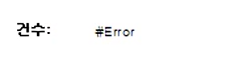
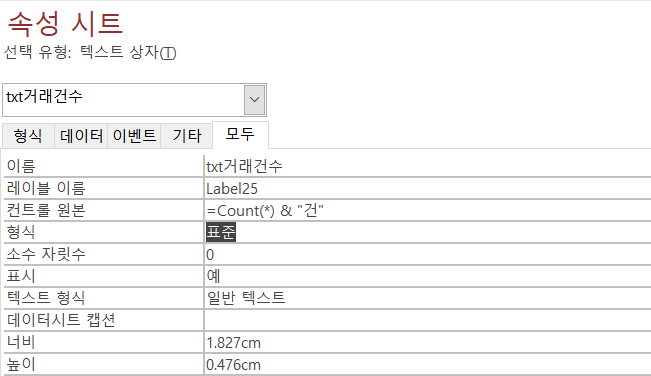
페이지 바닥글에 페이지 번호 나오도록
-
현재 페이지 번호:
[page] -
전체 페이지 번호:
[pages]
🛑 인쇄 미리보기를 클릭해야만 페이지 번호를 볼 수 있다.

<형식으로 지정하기>
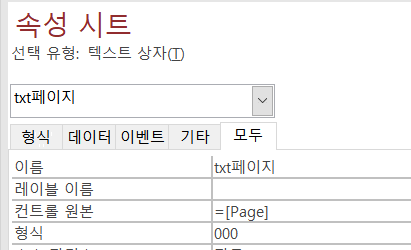
<Format함수>
=Format([Page],"000페이지")

이벤트 프로시저①

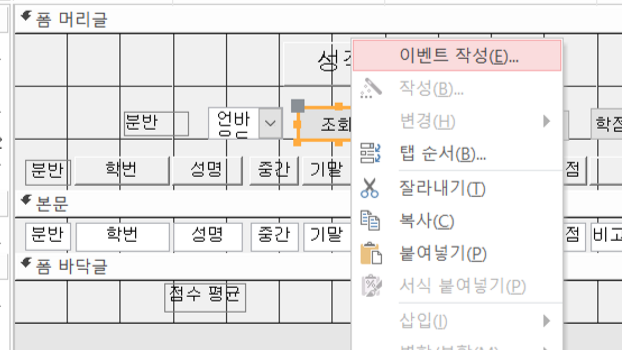
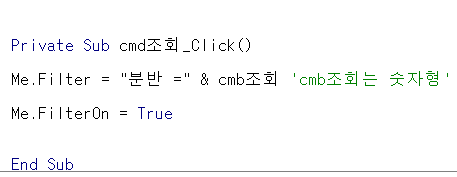
위의 문제를 매크로로 구현할 시 (ApplyFilter)
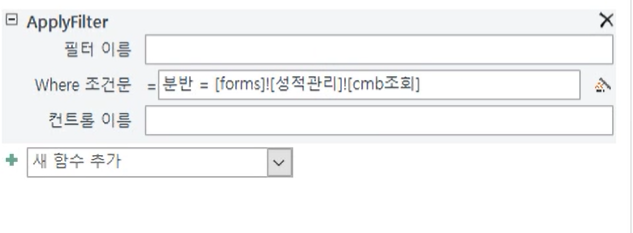
이벤트 프로시저②

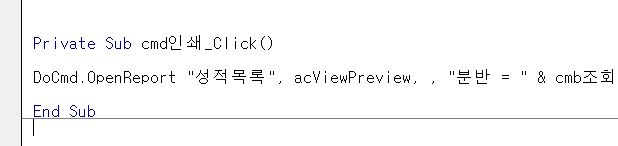
위의 문제를 매크로로 구현할 시 (OpenReport)
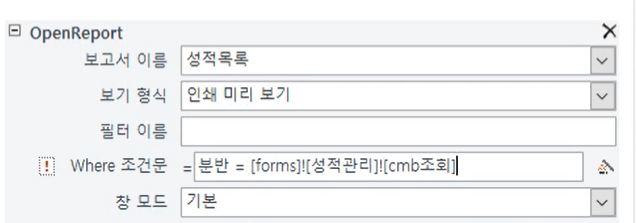
처리기능 구현
쿼리 작성
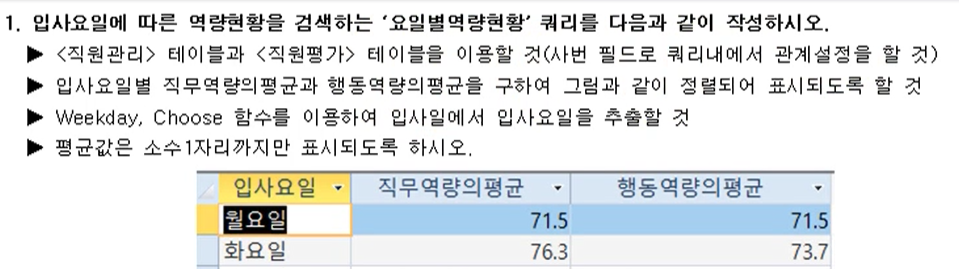
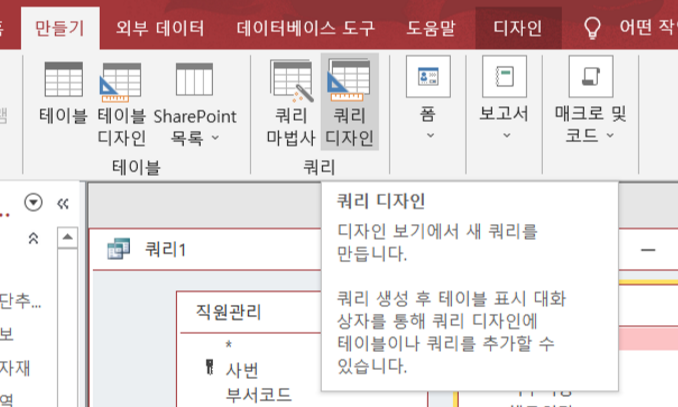
WEEKDAY(), CHOOSE()
<WEEKDAY()>
-
특정 날짜값의 요일을 출력
-
=WEEKDAY(날짜, 형식) -
형식 구분
-
1: 일(1), 월, 화, 수, 목, 금, 토
-
2: 월(1), 화, 수, 목, 금, 토, 일
-
3: 월(0), 화, 수, 목, 금, 토, 일
-
<CHOOSE()>
-
주어진 번호에 맞는 값 출력
-
CHOOSE(번호, 1일때, 2일때 ... )
Expr1: Choose(Weekday([입사일],2),"월요일","화요일","수요일","목요일","금요일","토요일","일요일")
요약 쿼리
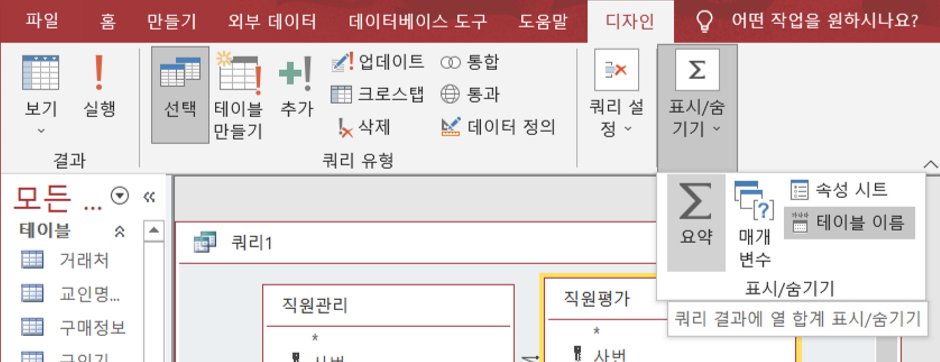
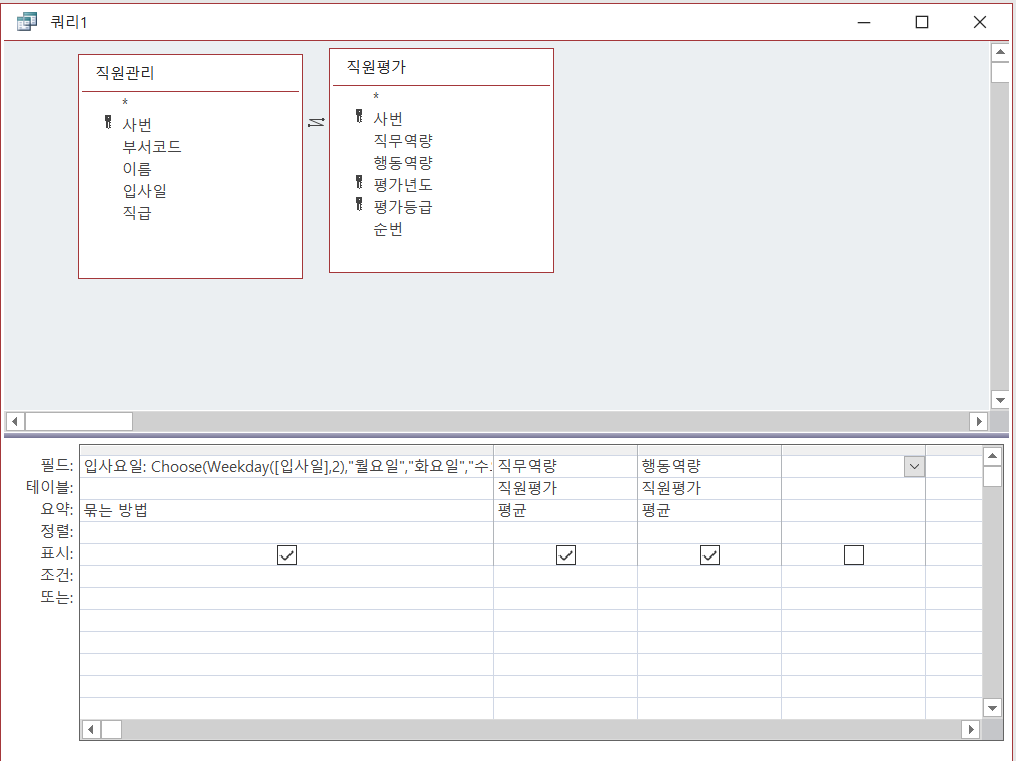
- 직무 역량, 행동 역량의 요약은 평균으로 설정해주기
쿼리 필드 소수점 자리 지정
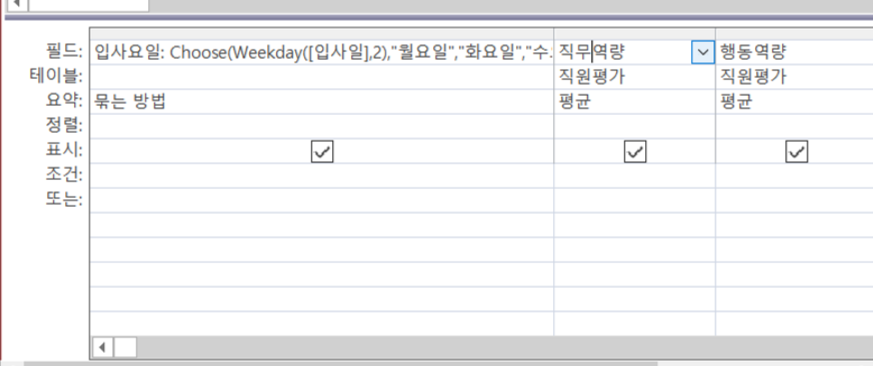
- 선택하고,
F4번 누르기
-
형식으로만 지정하기
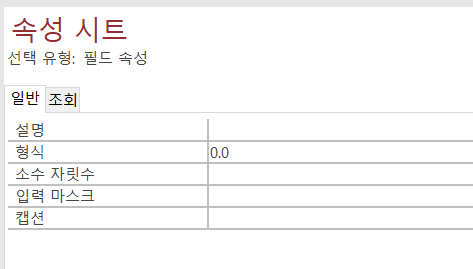
-
소수 자릿수 이용하기
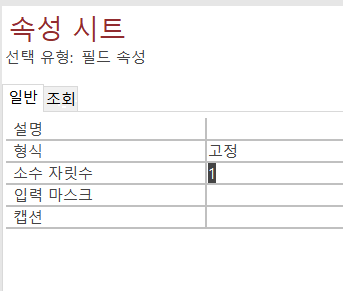
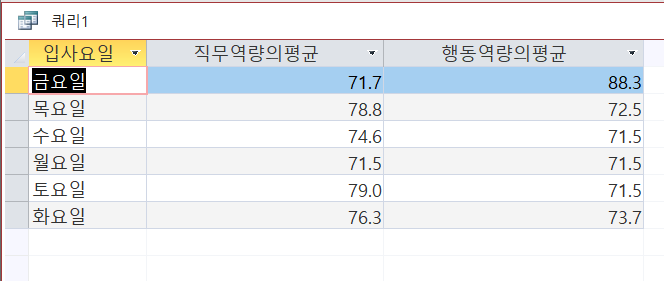
쿼리 필드 정렬하기
-
속성에서 정렬을 설정하면
가 나 다...순으로 정렬되기 때문에 정확하지 않음- 우리가 원하는건
월요일, 화요일...
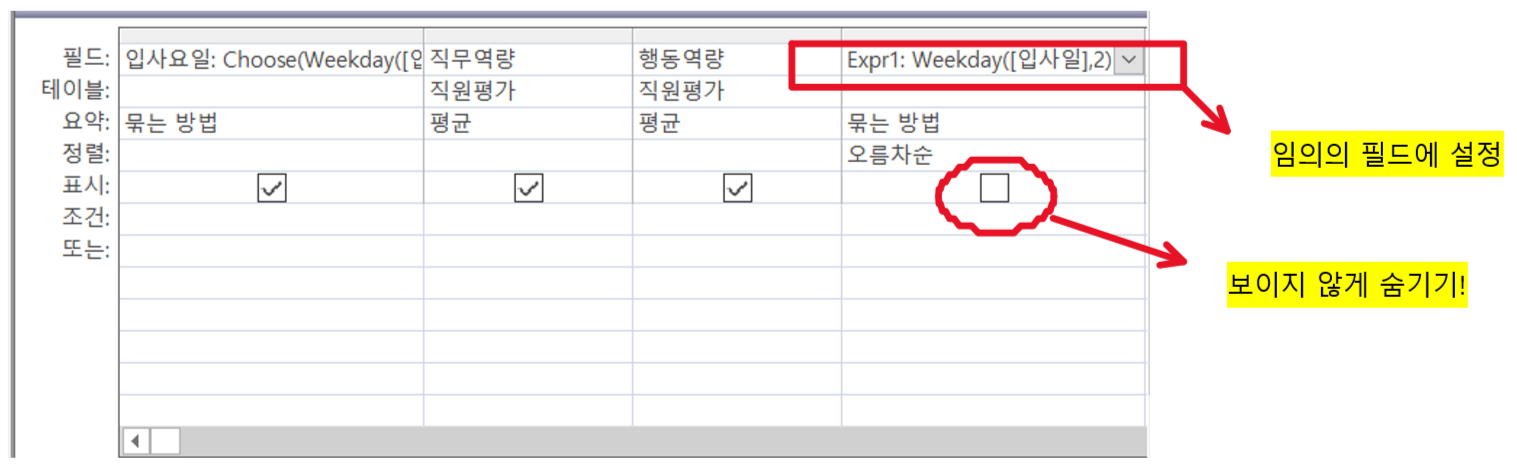
매개변수 쿼리
- 우리가 원하는건
-
사용자가 입력한 매개변수를 통해서 거기에 해당하는 정보만 보여주는 것이 매개변수 쿼리이다.
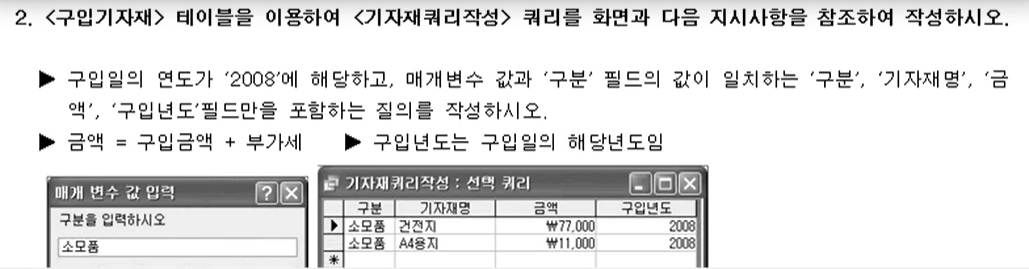
-
기본적인 제작 순서는 일반 쿼리와 동일하다.
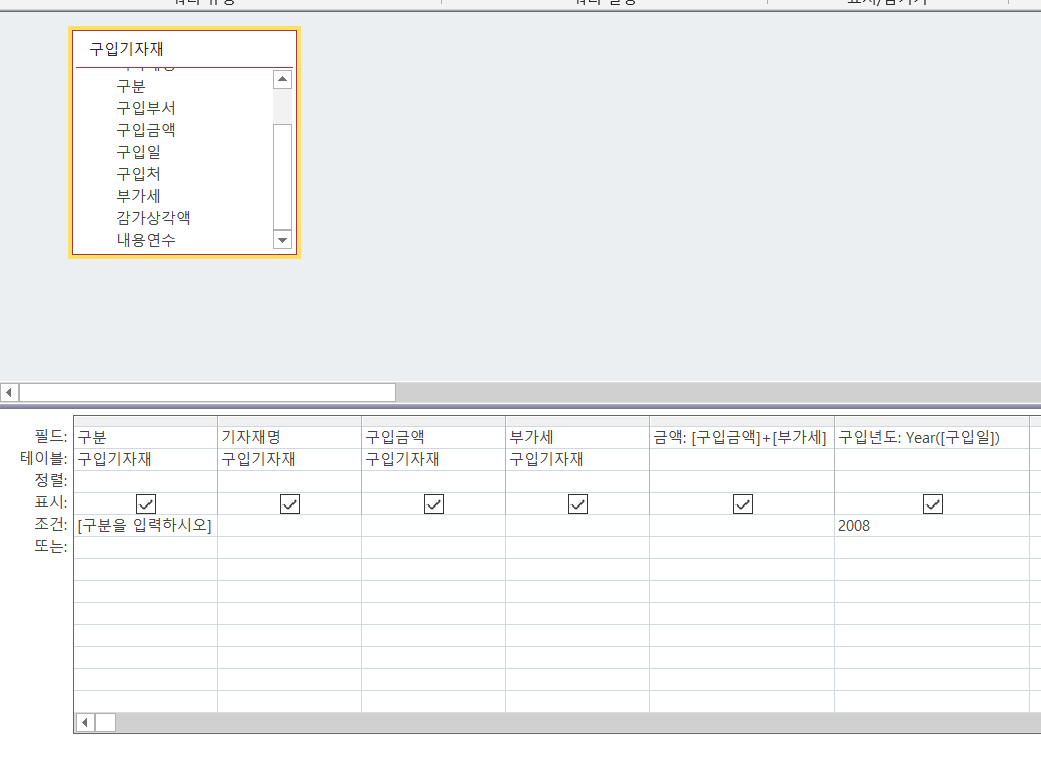
🛑 매개 변수 쿼리를 만드는 유일한 차이점
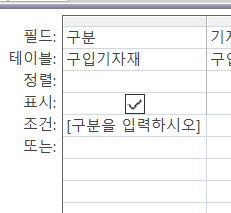
-
위와 같이 조건에
[]안에 질의를 넣어주면 알림창이 뜬다.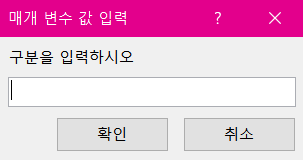
추가 쿼리 (테이블 내용 추가)

-
기본적인 제작 순서는 일반 쿼리와 동일하다.
-
쿼리 유형을 변경해주어야 한다.
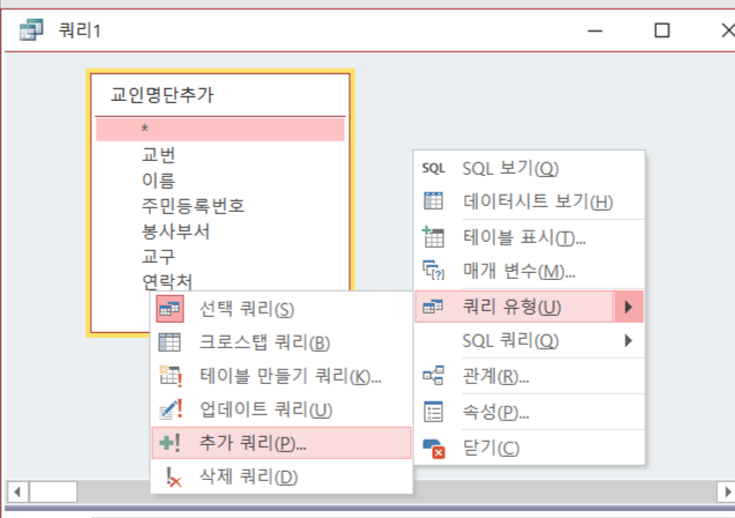
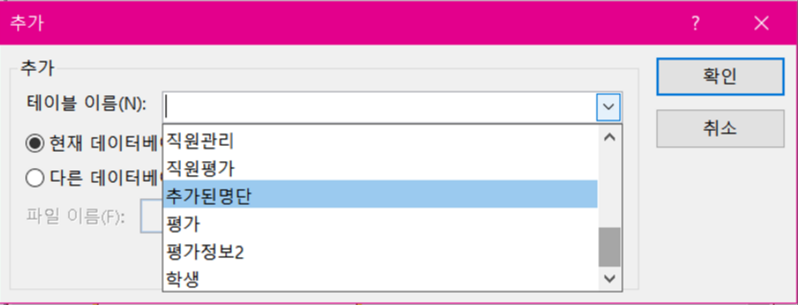
-
-
필드는 전부 다 포함해야 한다.
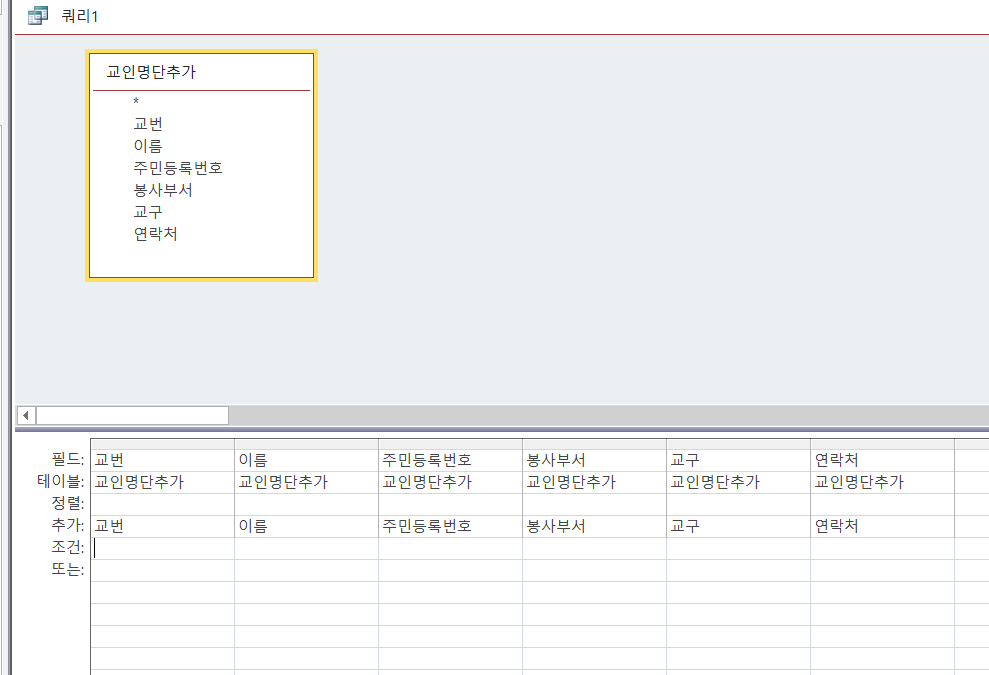
IN, NOT IN (중복 체크)
**<IN>**  
<NOT IN>
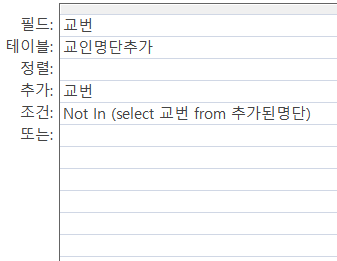
- SQL문으로 추가된명단 테이블을 선택해서 같은 데이터가 있는지를 검사해서 중복되지 않은 데이터만 표시되도록
🛑 추가쿼리는 실제로 실행 버튼을 눌려서 데이터를 추가시켜 주어야한다.
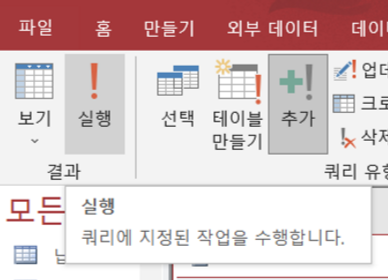
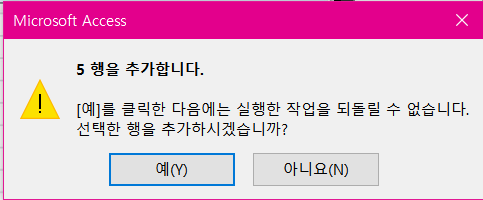
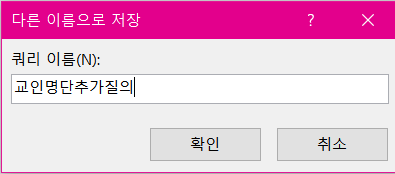
3. DB구축

기본키 설정

-
엑세스에서는 다대다 관계 설정이 불가능하기 때문에, 중간에 징검다리 역할의 테이블을 둔다.
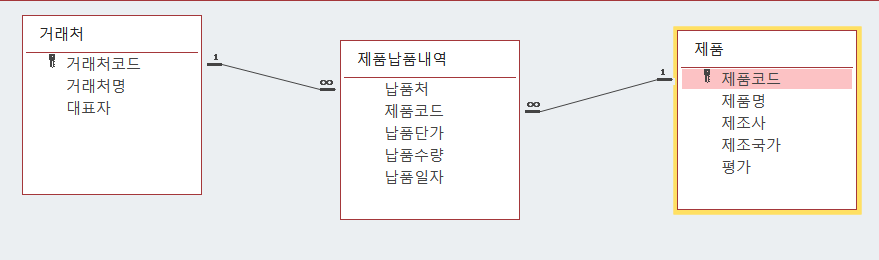
-
이런 경우에는 외부키들을 합쳐서 기본키를 구성한다.
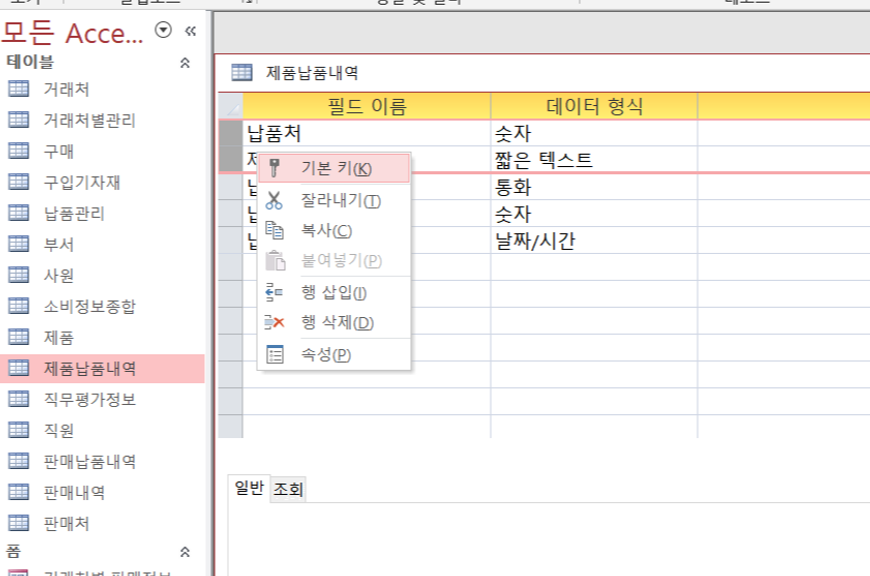
-
유효성 검사 규칙, BETWEEN
<기본>
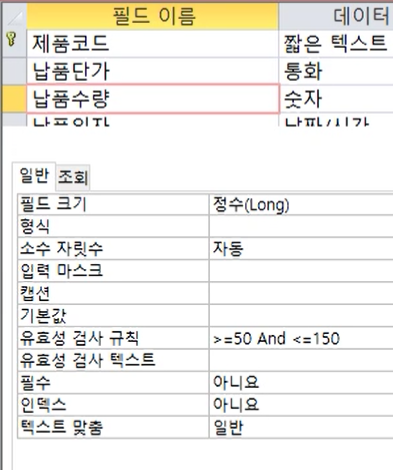
<BETWEEN 사용>
Between 값1 and 값2
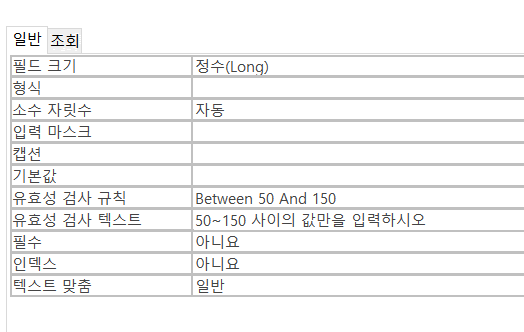
입력 마스크

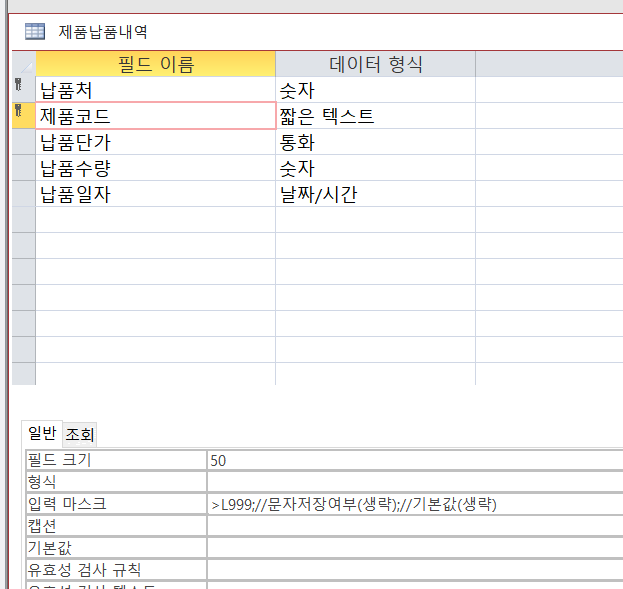
IME 모드

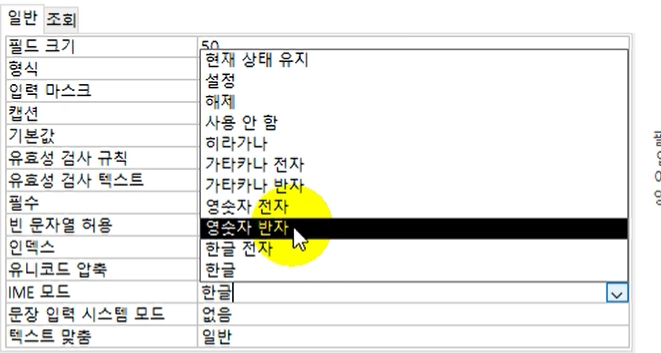
- 컴퓨터 내부적으로 영숫자 전자는 2byte로 반자는 1byte로 처리된다.
데이터 형식

-
255자까지는 짧은 텍스트, 그 이외는 긴 텍스트
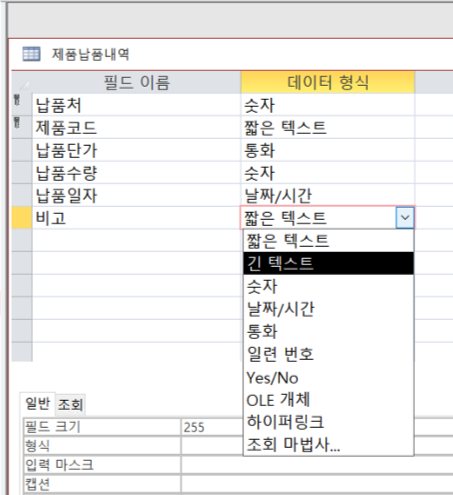
중복 데이터 검색 쿼리

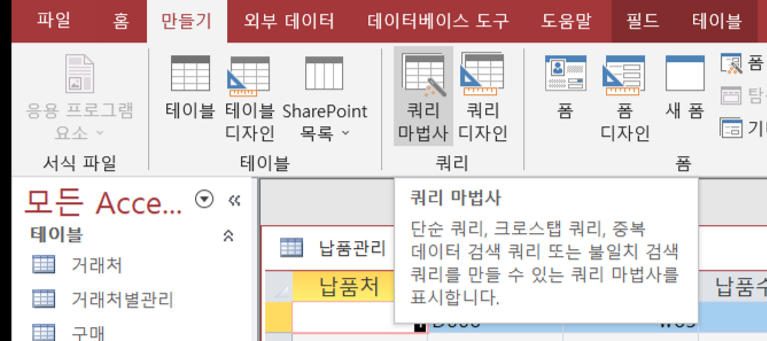
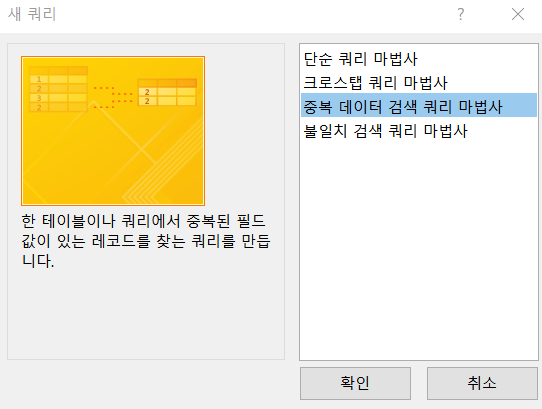
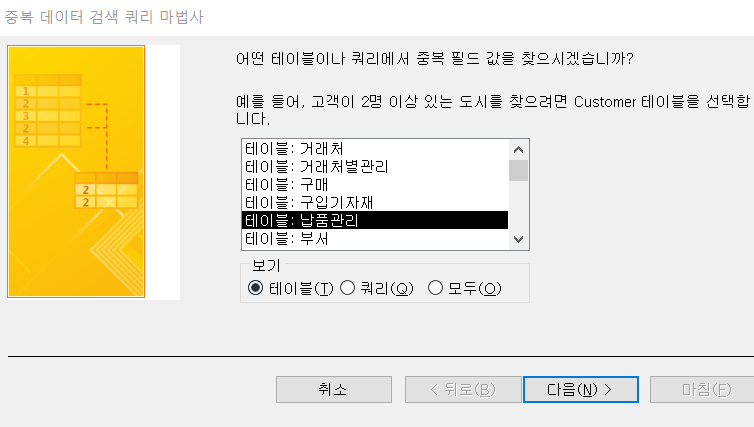
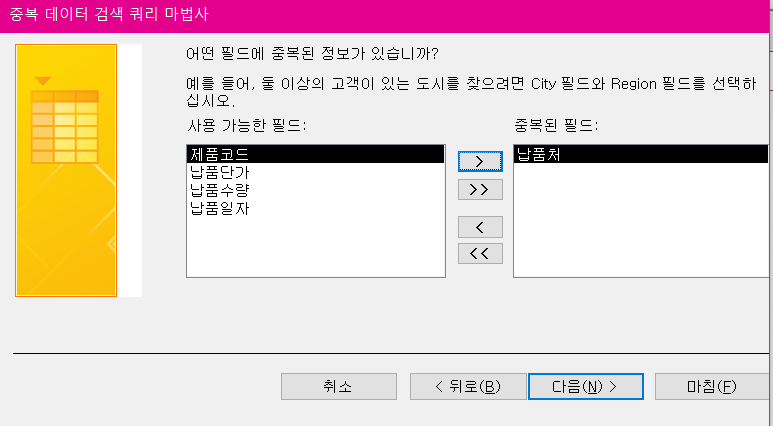
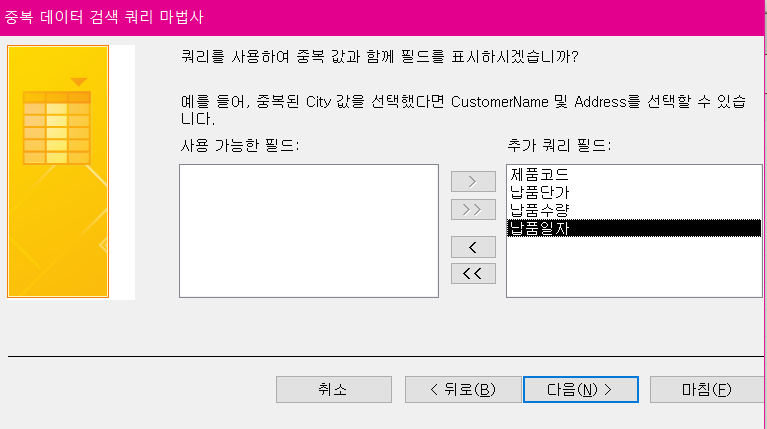
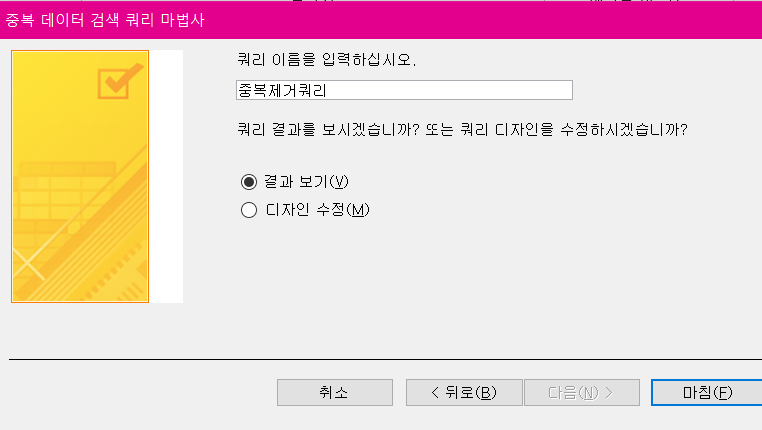
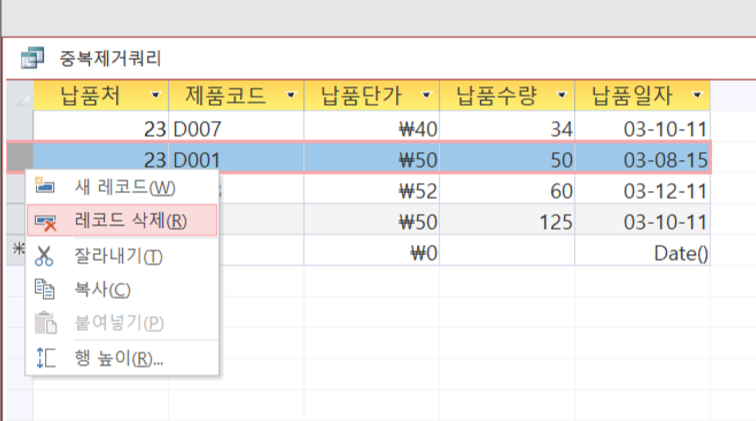
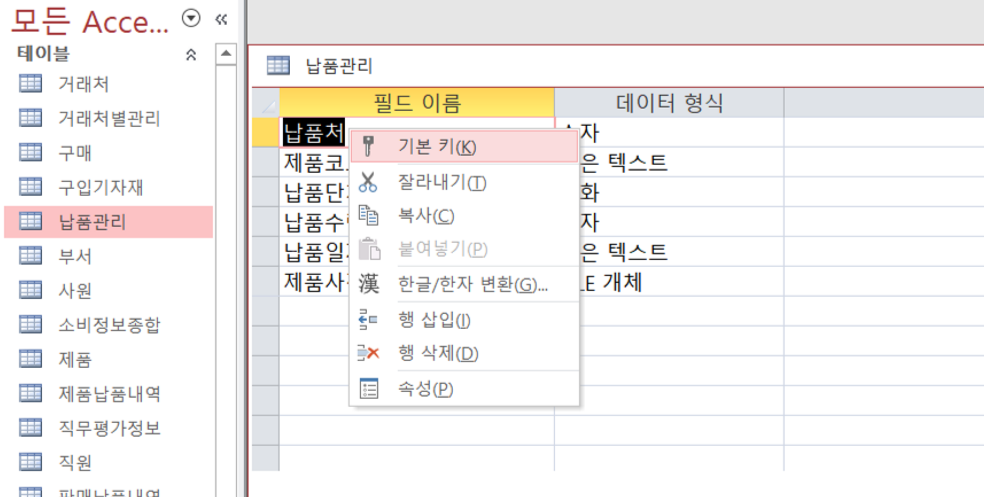
외부데이터 가져오기

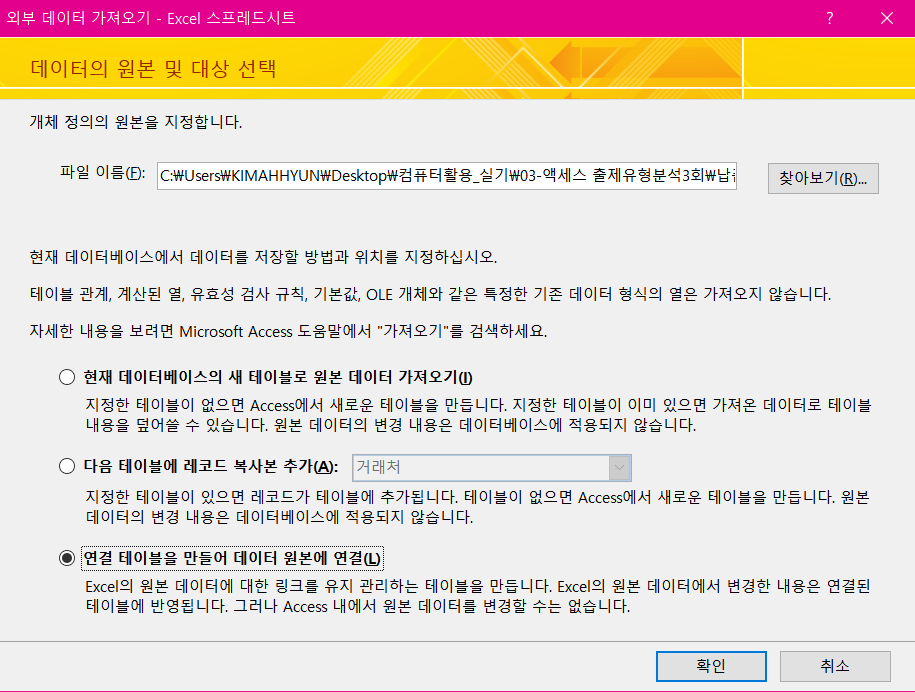
- 연결테이블로 불러오면, 엑셀에서 데이터가 변경되면 엑세스에서도 변경된 상태가 반영된다.
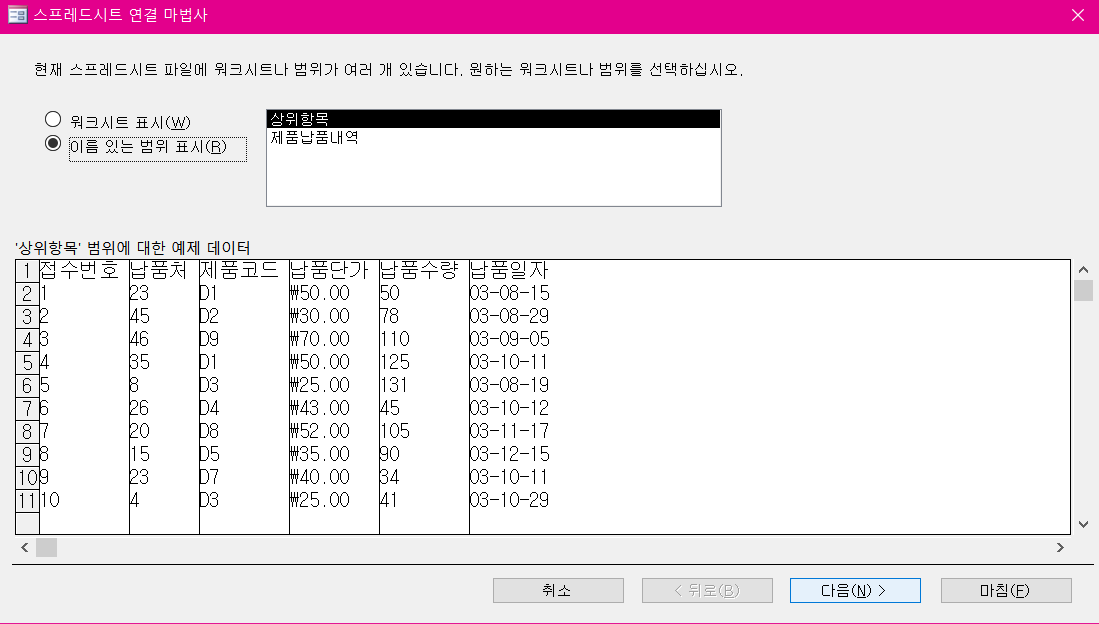
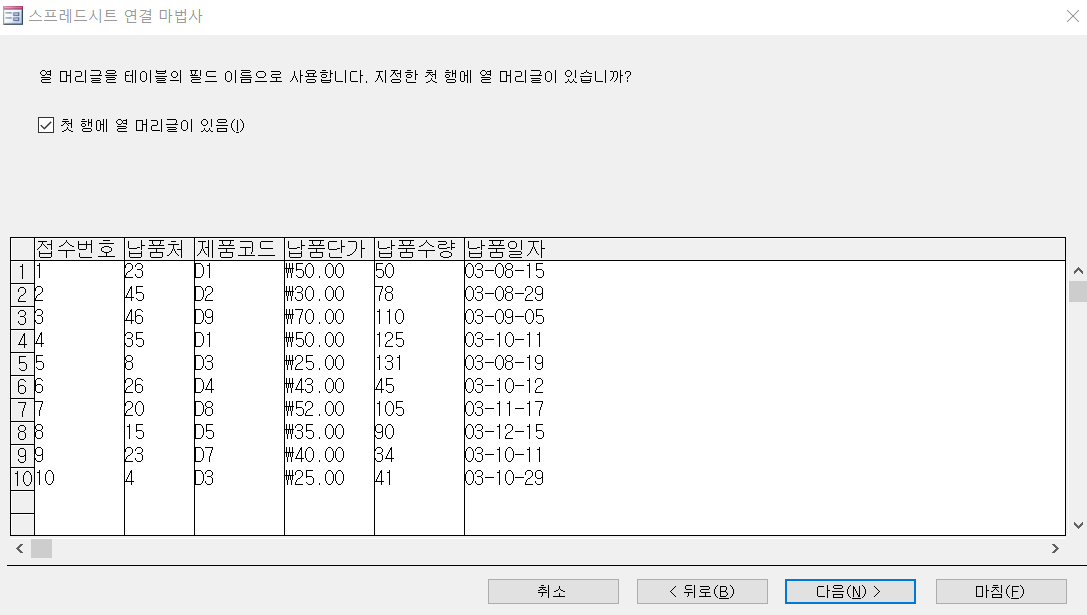
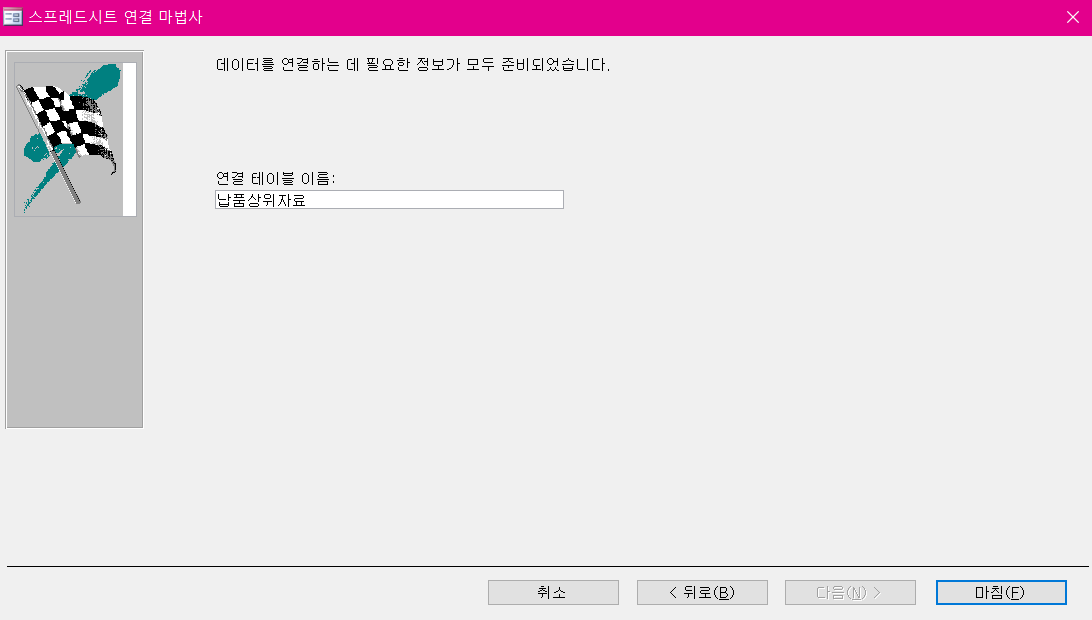
입력 및 수정

레코드 원본 설정

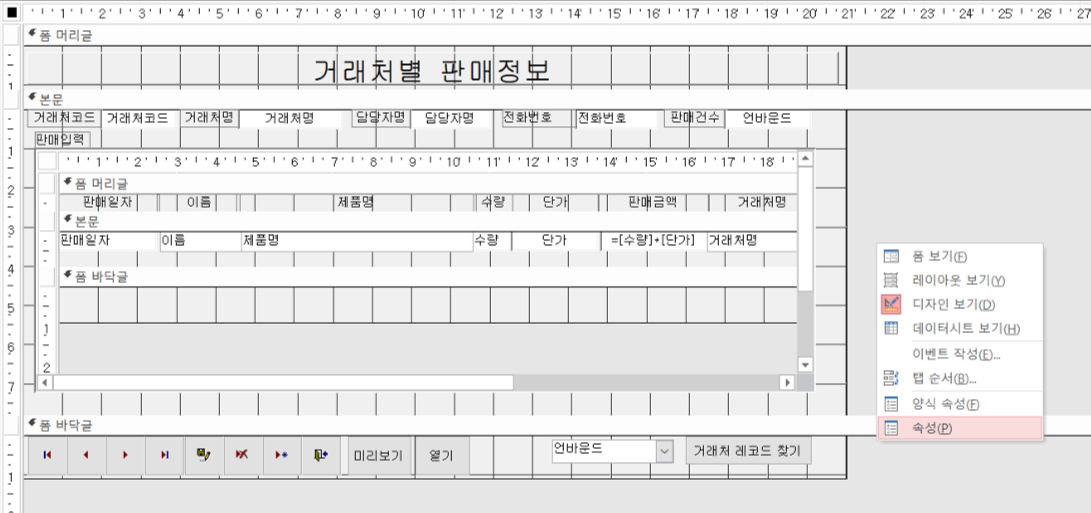
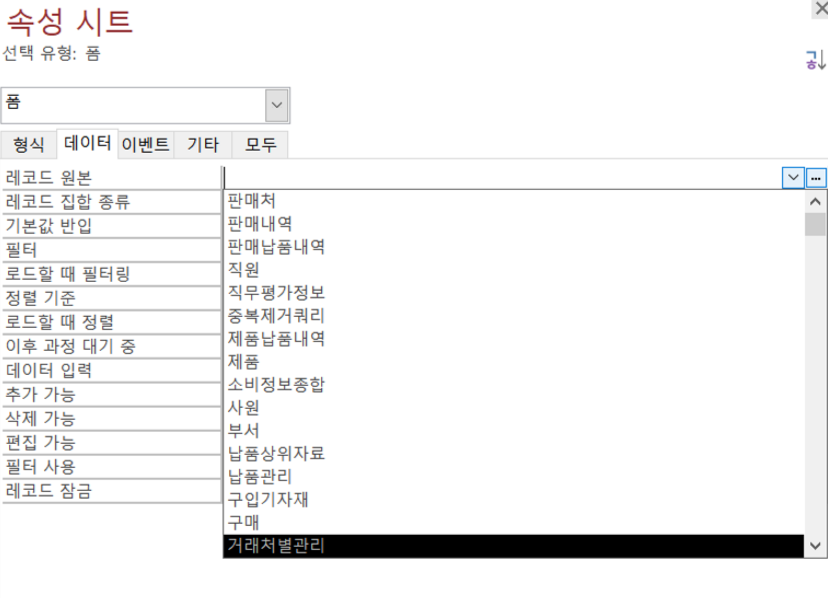
탭 순서 설정

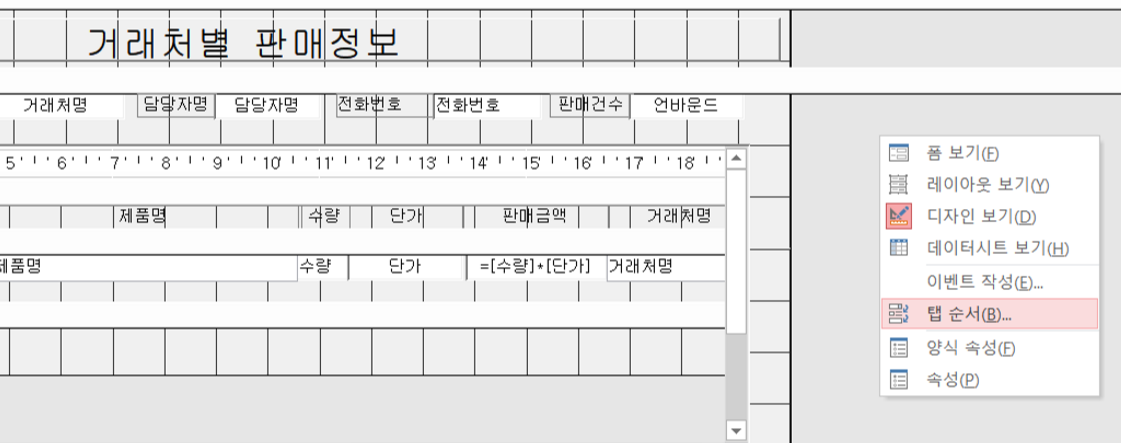
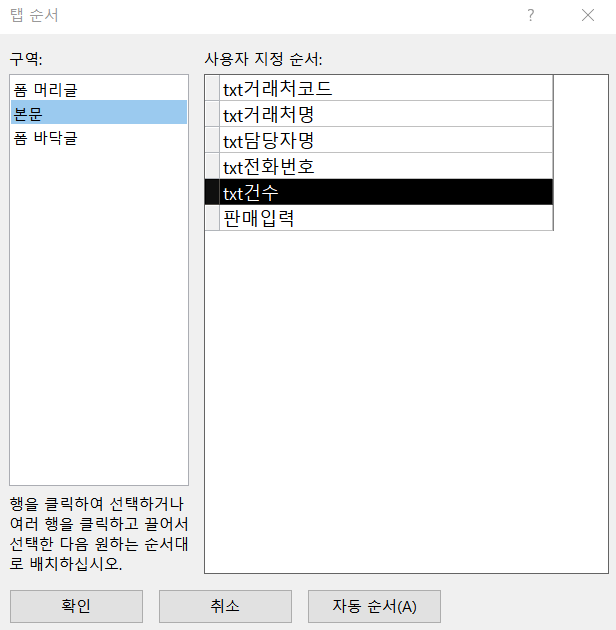
컨트롤 설정, Dcount

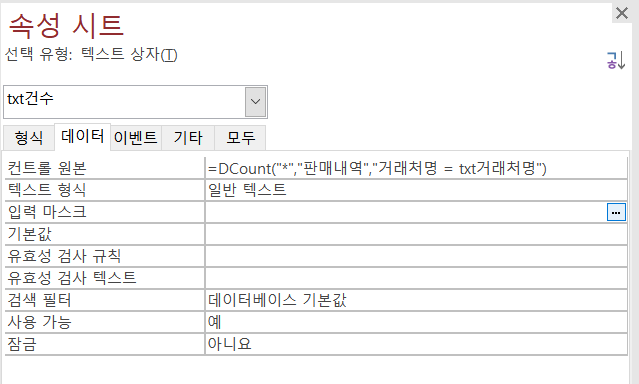

컨트롤 팁 텍스트

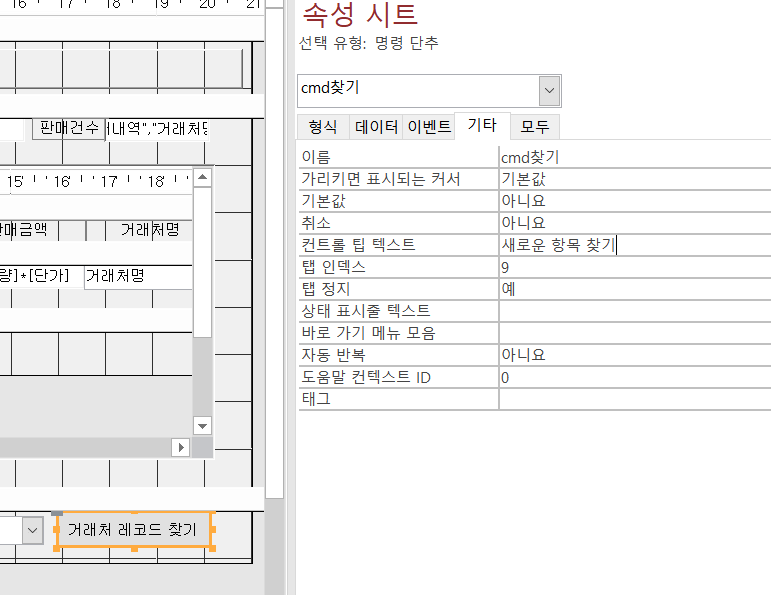
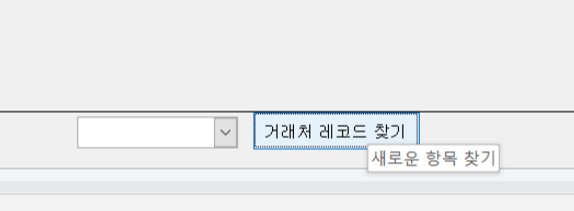
하위폼의 폼 바닥글

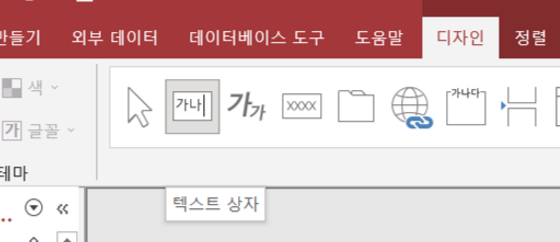
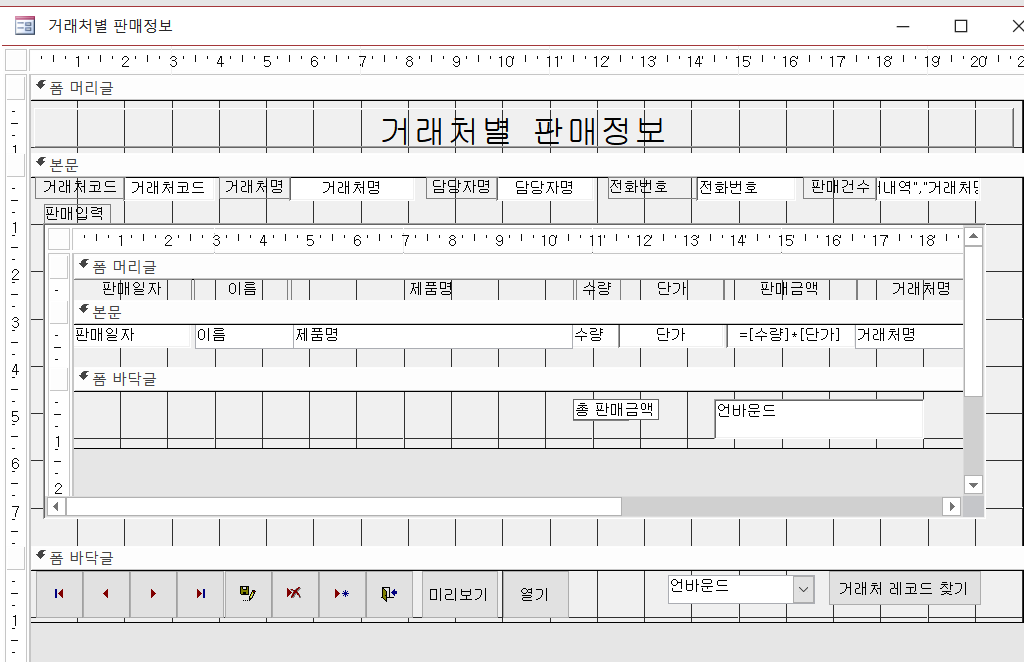
-
판매금액 필드에는 값이 들어있는 것이 아닌 참조하여 계산한 내용이 있기에 이를 그대로 활용해야 한다.
-
즉 판매금액 필드를 불러올 수 없기에 식을 적어줘야 한다.
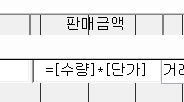
-
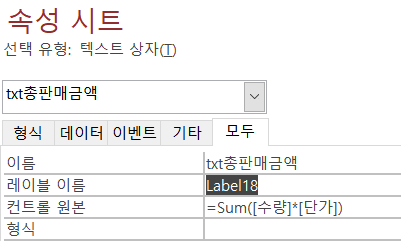
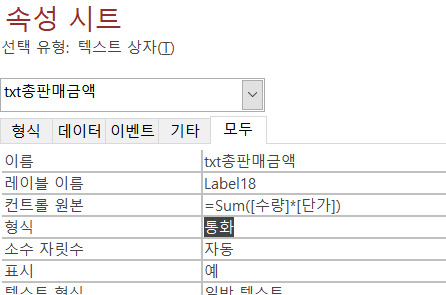
매크로 구현

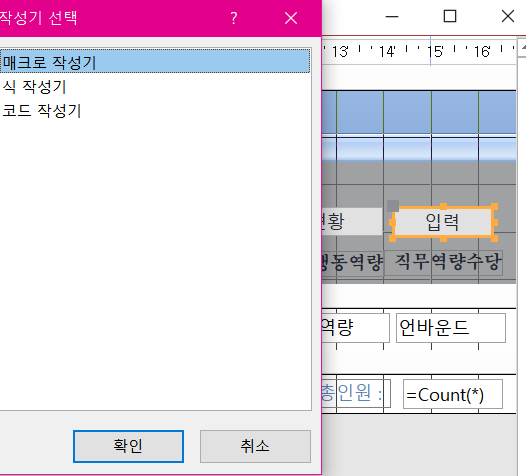
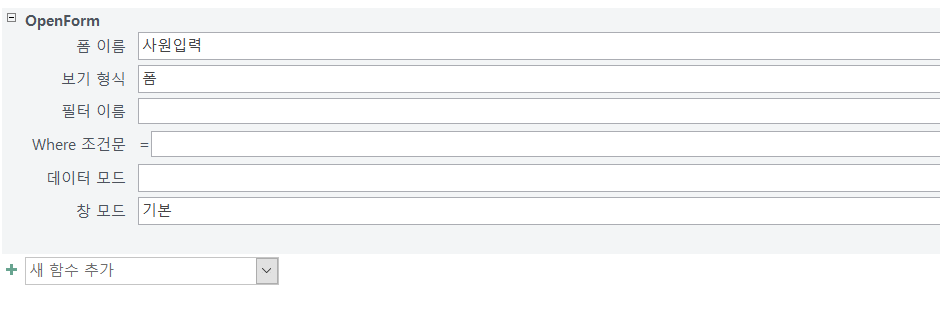
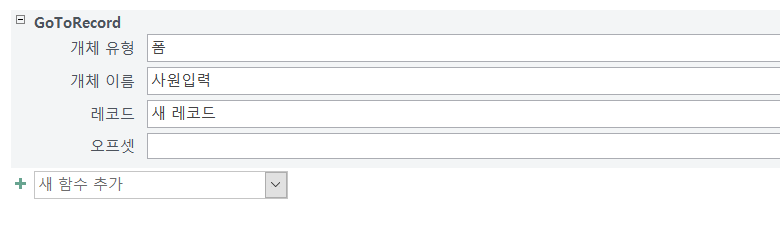
위의 문제 프로시저로 구현할 시
-
Docmd.gotorecord 개체타입, "개체명", 이동할 위치- 레코드 위치 이동
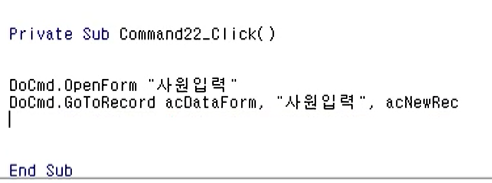
폼 종료, Msgbox, Time
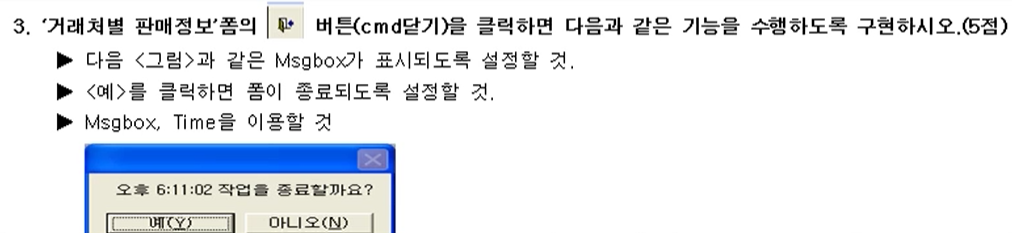
-
if 함수는 매크로에서 실행되지 않기 때문에 프로시저로 작성
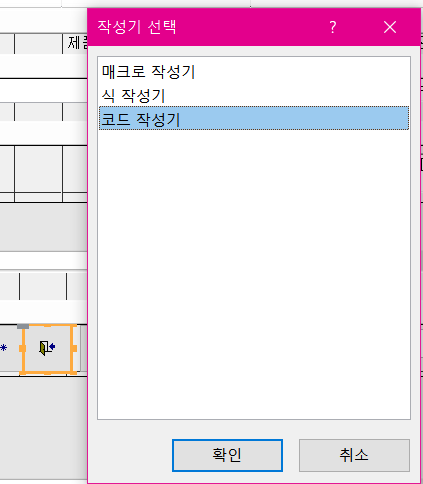
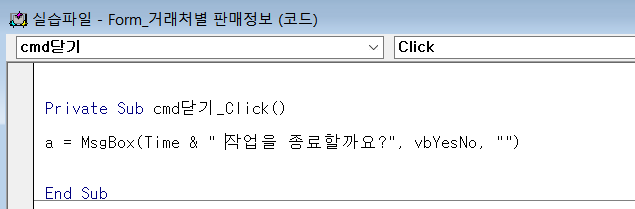
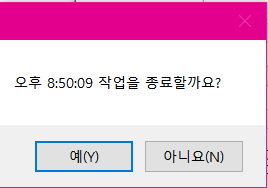
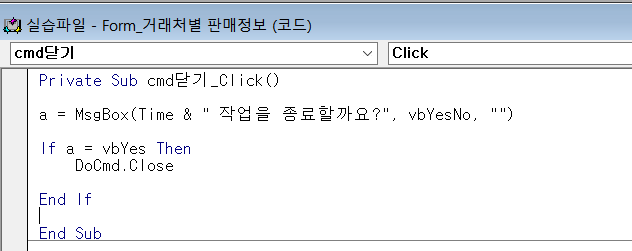

조회 및 출력

보고서 제목, 머리글 높이 설정

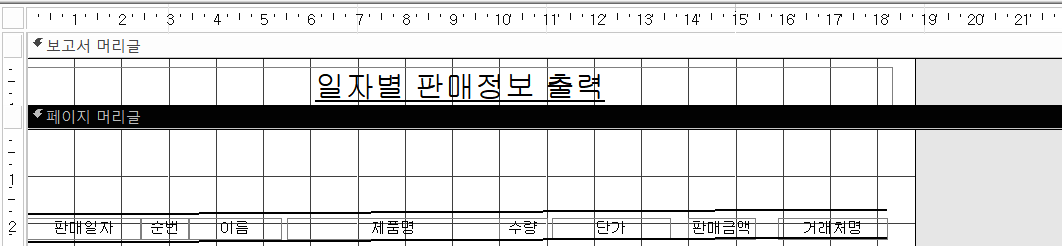
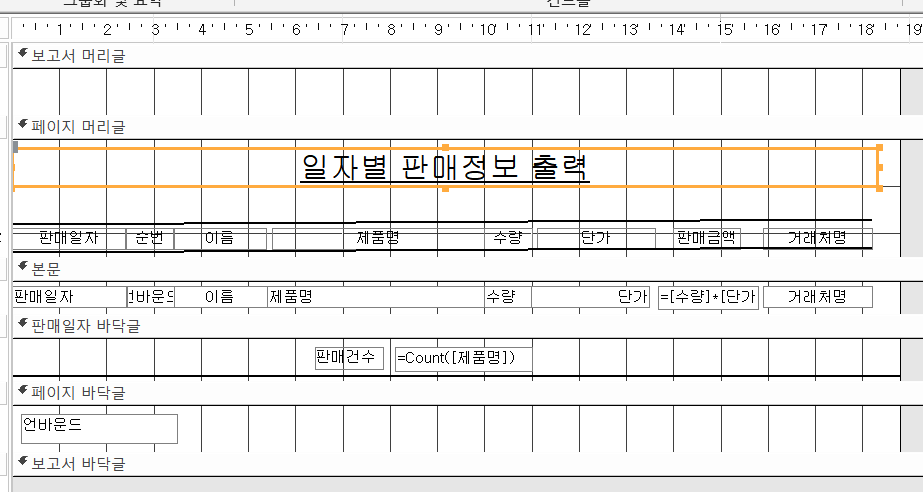
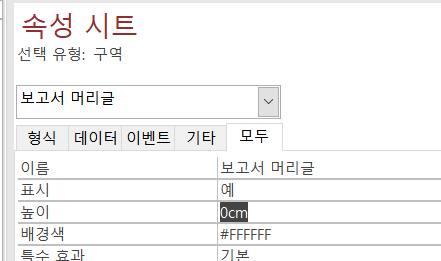
그룹화, 그룹 바닥글


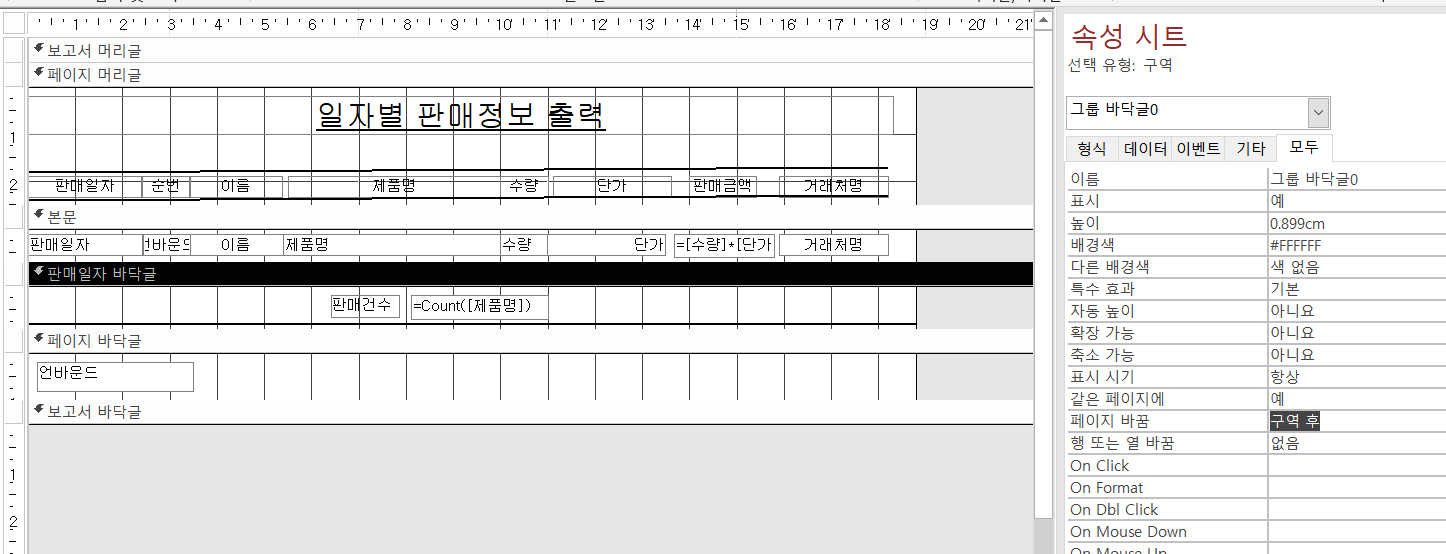
일련번호

-
컨트롤 원본에 일단
=1을 무조건 적어야 한다.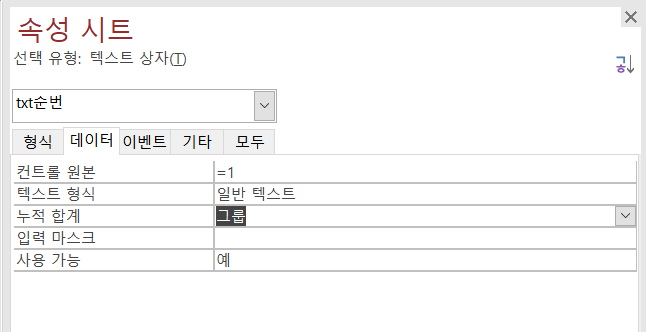
파선 추가하기

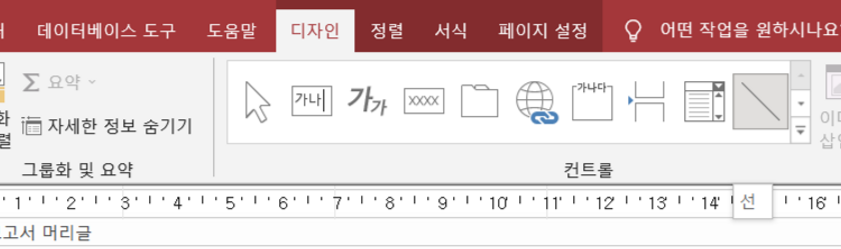
- 직선을 그으려면
shift누르고 다 그은 다음에 놓을 것
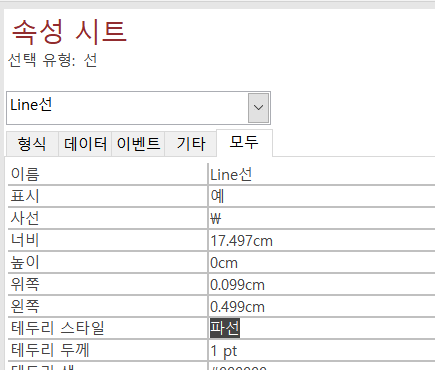
텍스트 상자 제작, FORMAT

- 여기서는 레이블 상자가 필요 없기 때문에 삭제시킨다.
<형식란 사용>
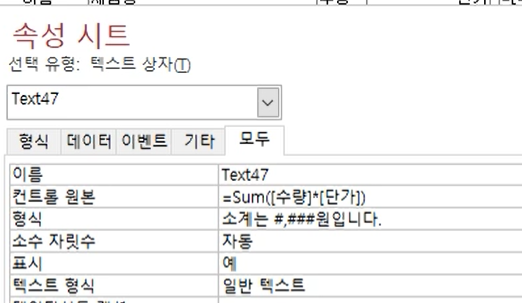
<FORMAT 함수 사용>
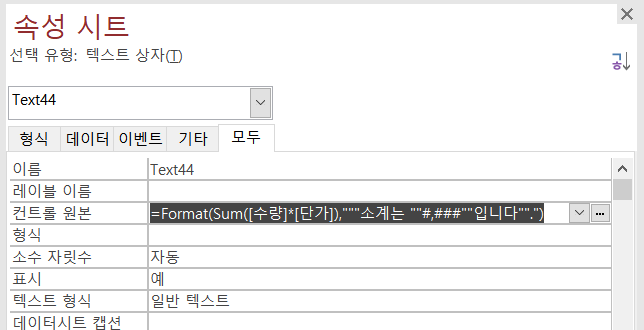
<& 사용>
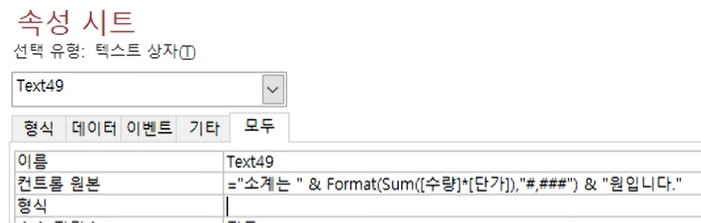
이벤트 프로시저 ①

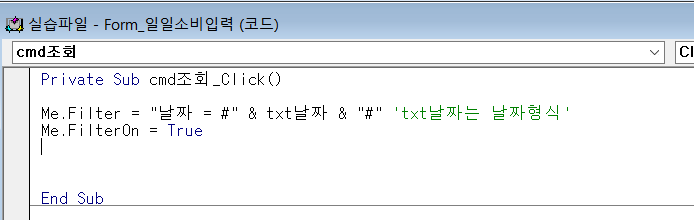
위의 문제 매크로로 구현 (ApplyFilter)
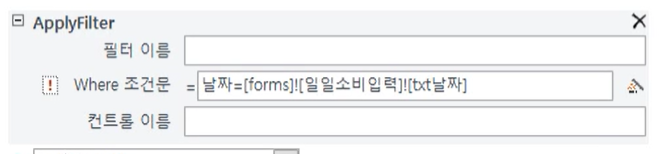
이벤트 프로시저 ②

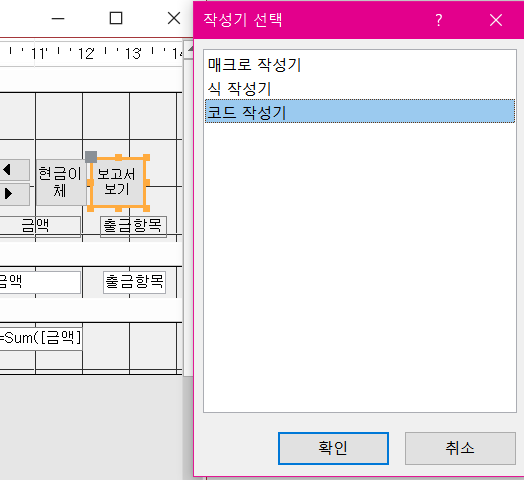
-
날짜에서 어떤 값을 추출하면 그것은 숫자형이 된다.
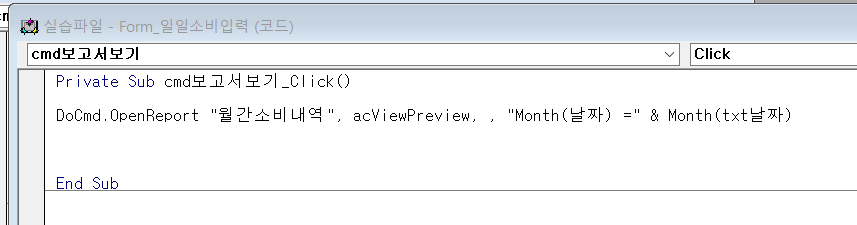
위의 문제 매크로로 구현 (OpenReport)
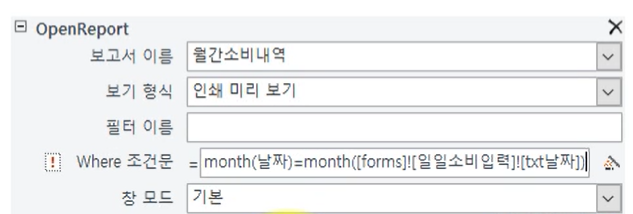
처리 기능 구현
쿼리 작성, IIF
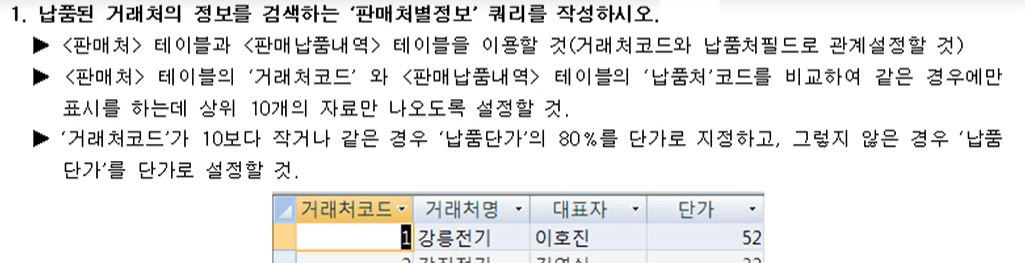
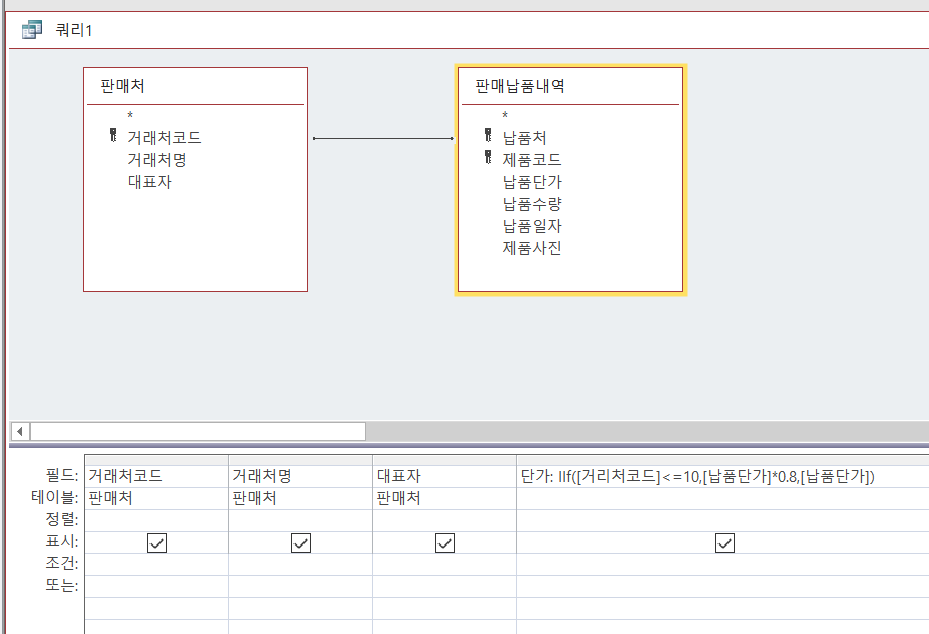
- 만약 그렇지 않은 경우가 명시되어 있지 않다면 거짓부분을 비워둘 수 있음
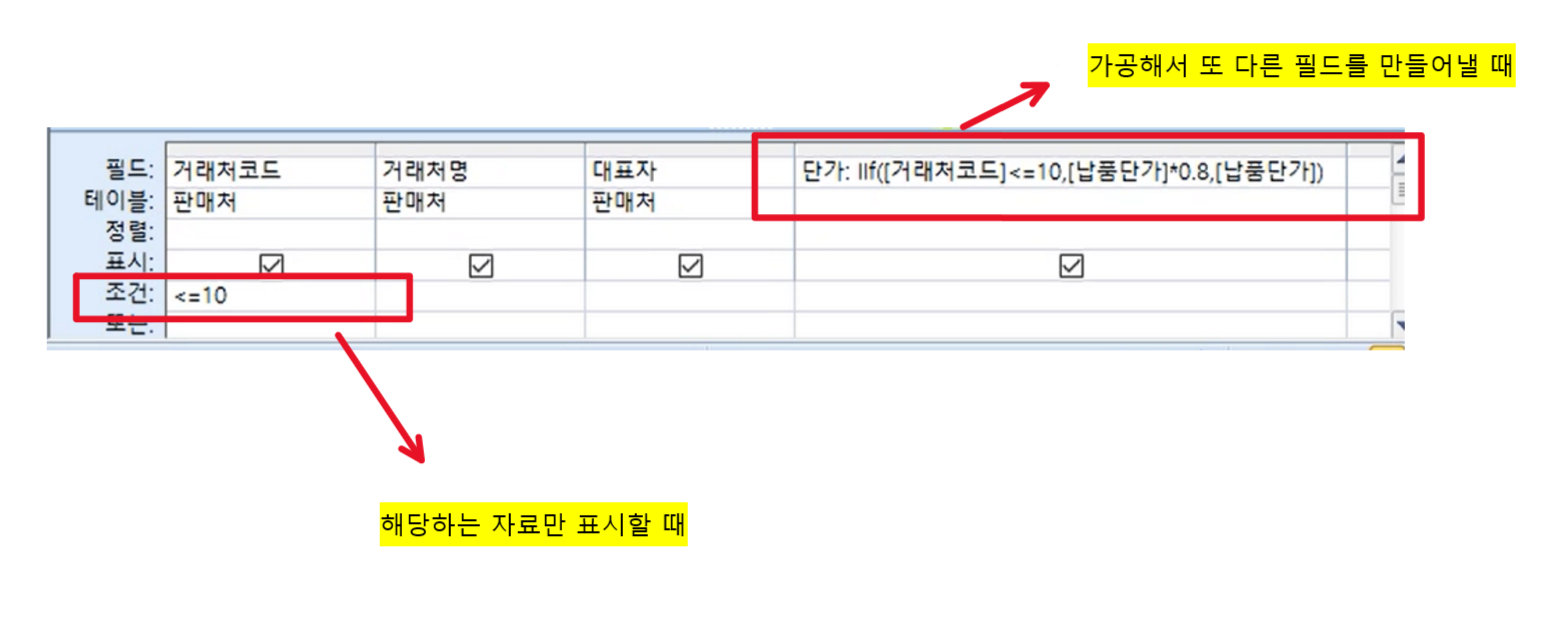
상위 몇개만을 출력하기
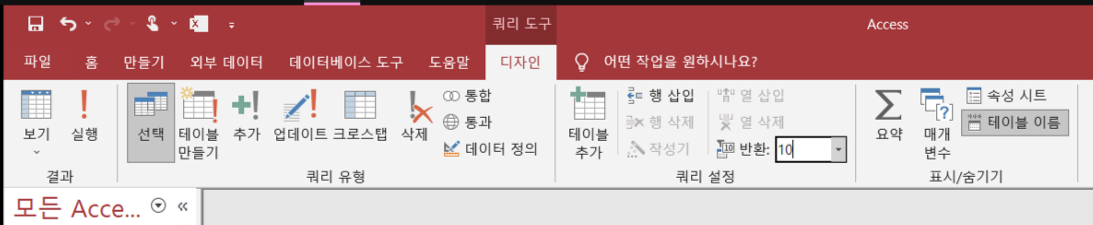
🛑🛑🛑 입력을 완료하고 인쇄미리보기나, 데이터 시트보기하면 매개변수 입력하라고 나오는건 오타가 있다는 의미이다!
크로스탭 쿼리
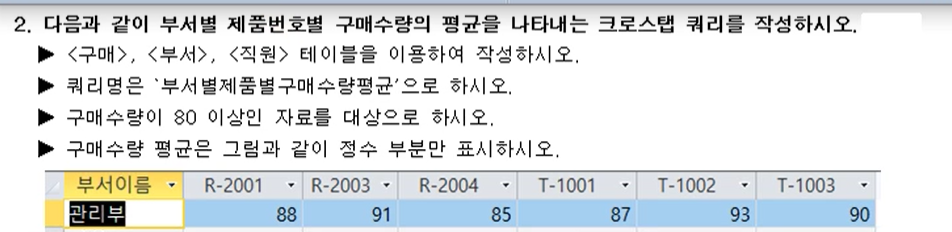
- 참조 테이블이 3개 이상이면 마법사를 사용하는 것보다 수동으로하는 것이 좋다.
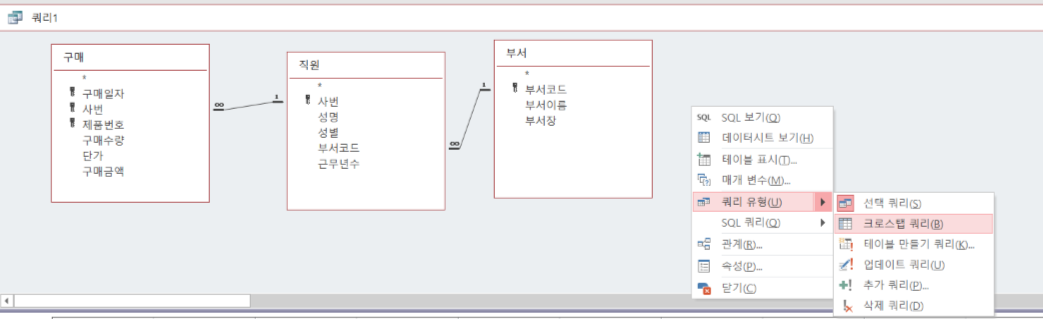
-
원본에서 일정 조건에 대해 추출을 하고, 집계함수를 사용할 때에는 추출 시에 임의의 필드를 만들어야 한다.
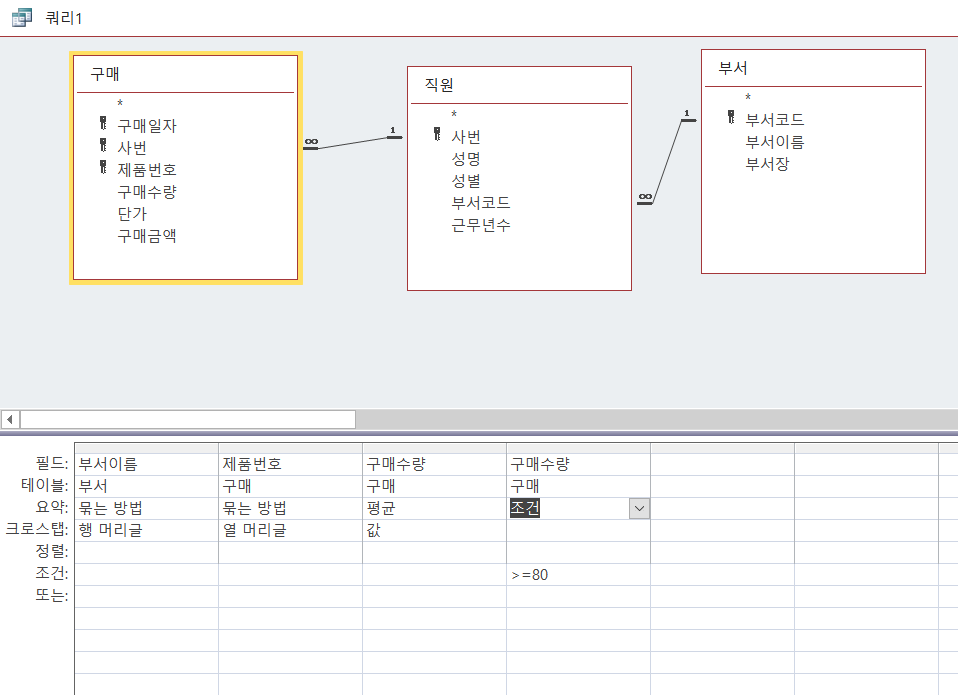
-
정수 부분만 표시
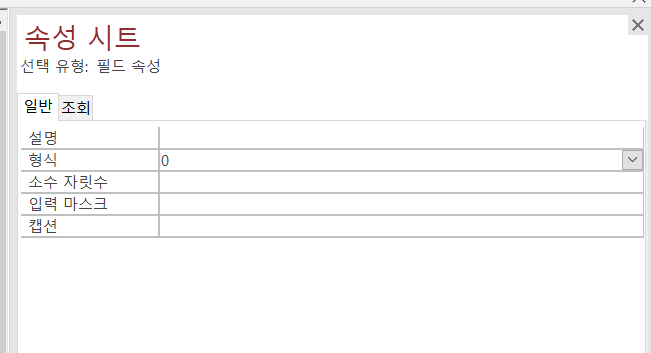
-
#을 넣어주어도 괜찮다. -
소수 자릿수를 이용하는 방법
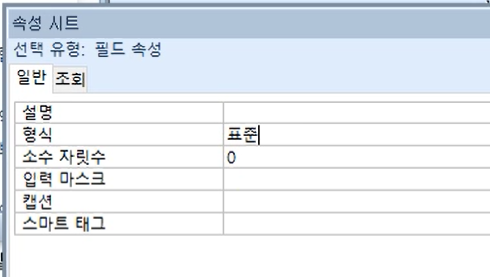
-
갱신 쿼리

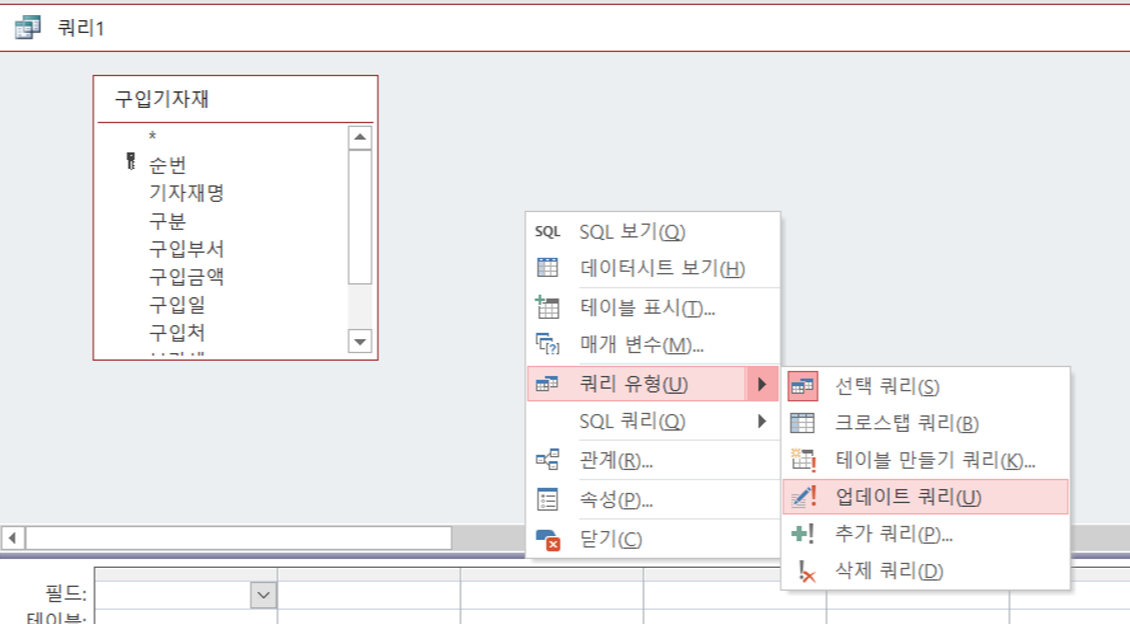
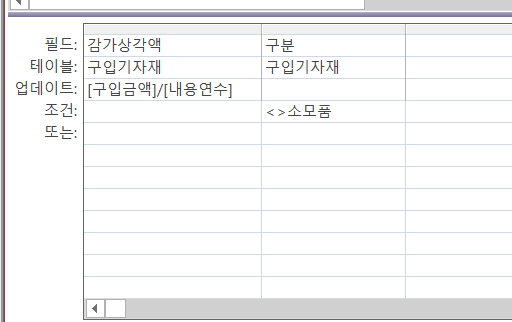
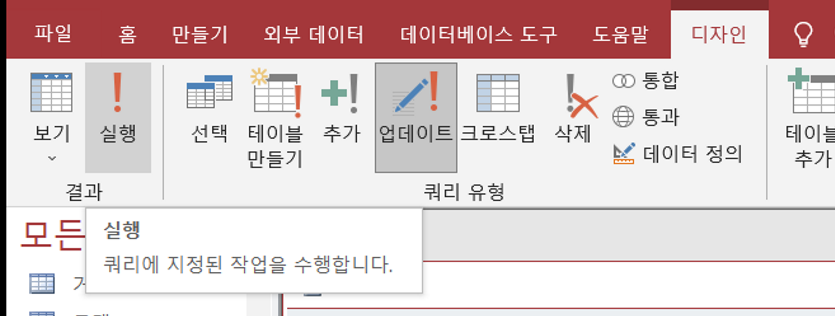
4. DB구축

입력 마스크

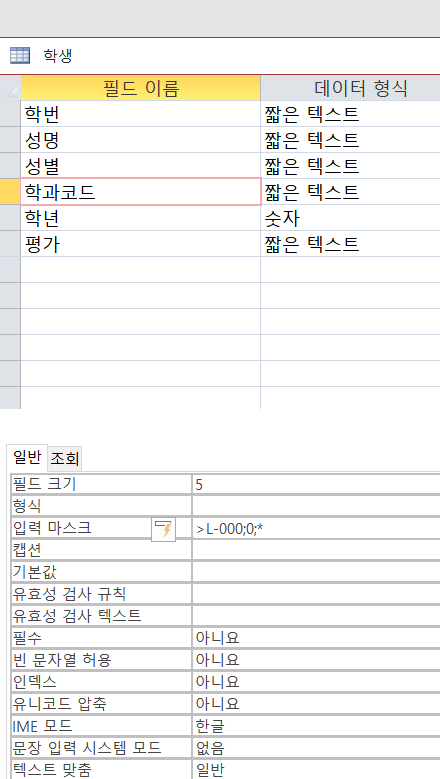
필수

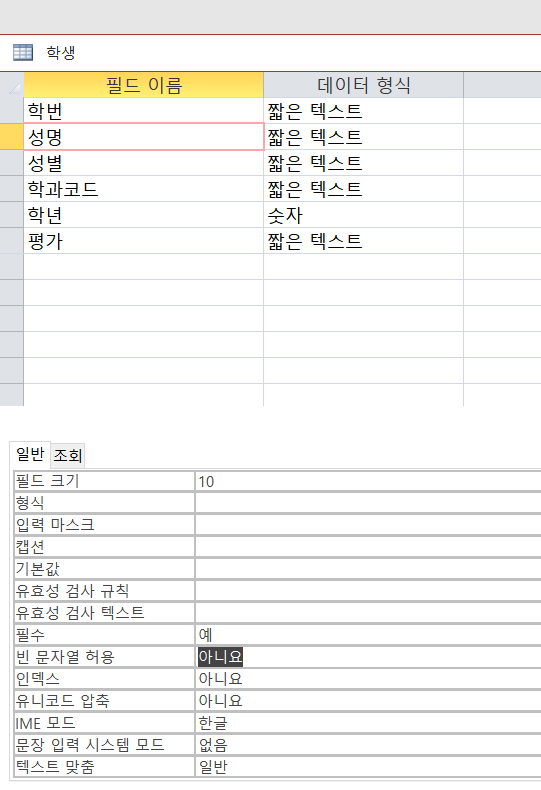
필드 추가

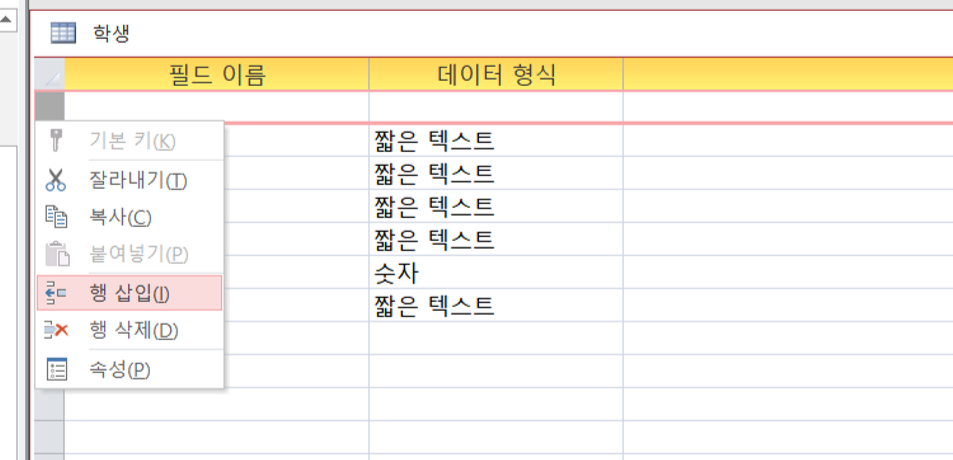

유효성 검사 규칙

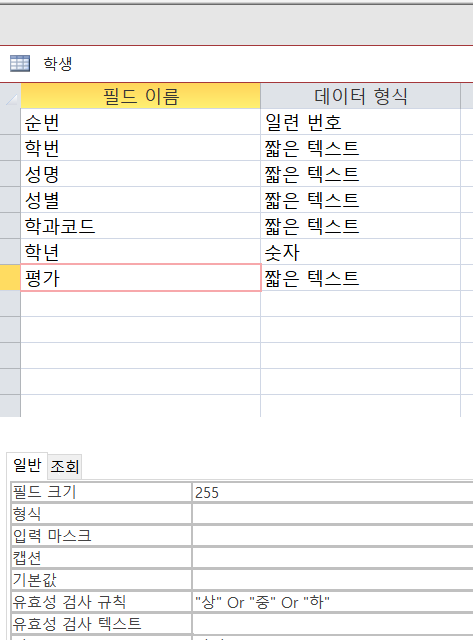
-
In으로 하는 방법
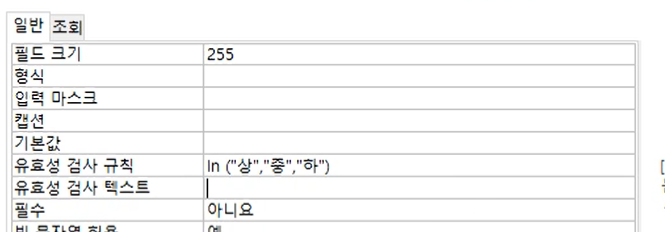
데이터 형식

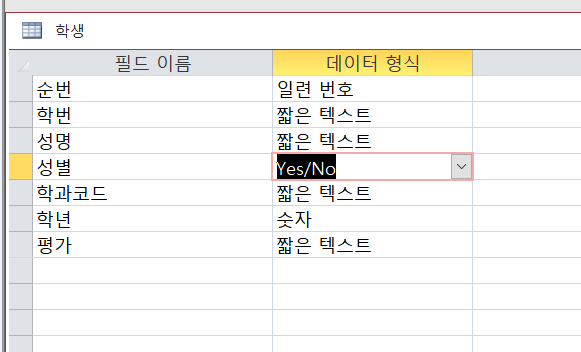
관계 설정

-
둘의 데이터 형식이 다르므로 맞춰줘야한다. 하지만 교수현황 테이블의 교수번호는 일년번호지만 학과 코드별 교수 테이블의 교수번호는 짧은 텍스트 형식으로 되어있다.
- 이를 일련번호 형식으로 바꾸면 데이터가 유실될 수 있으니, 원래 데이터가 있는 상태에서는 숫자 형식을 지정해 준다.
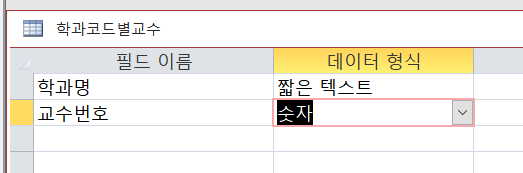
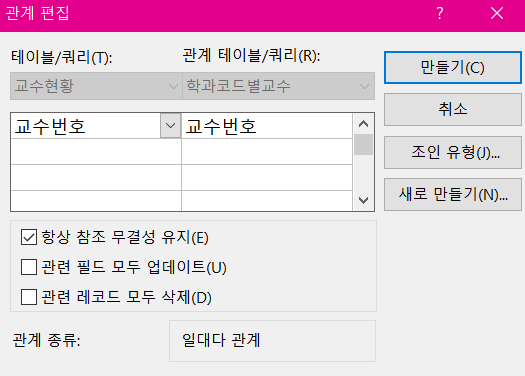
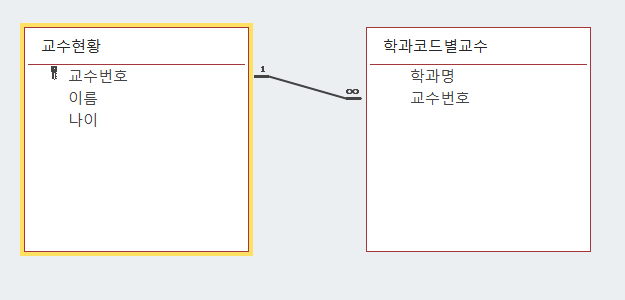
조회 속성
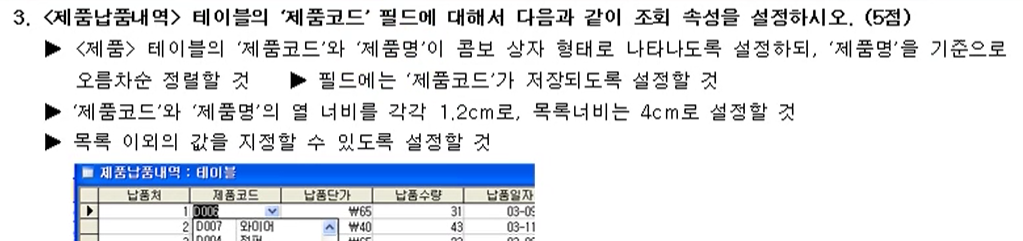
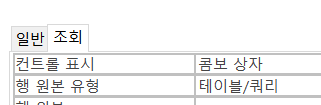
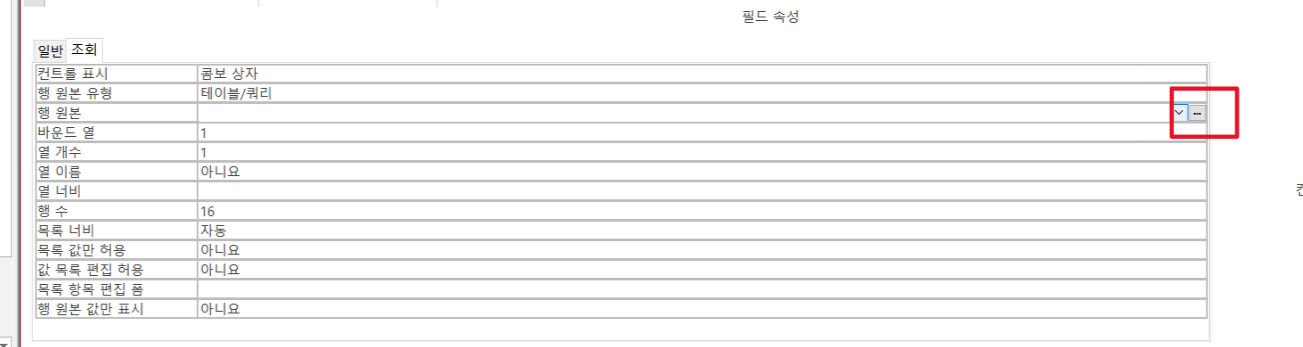
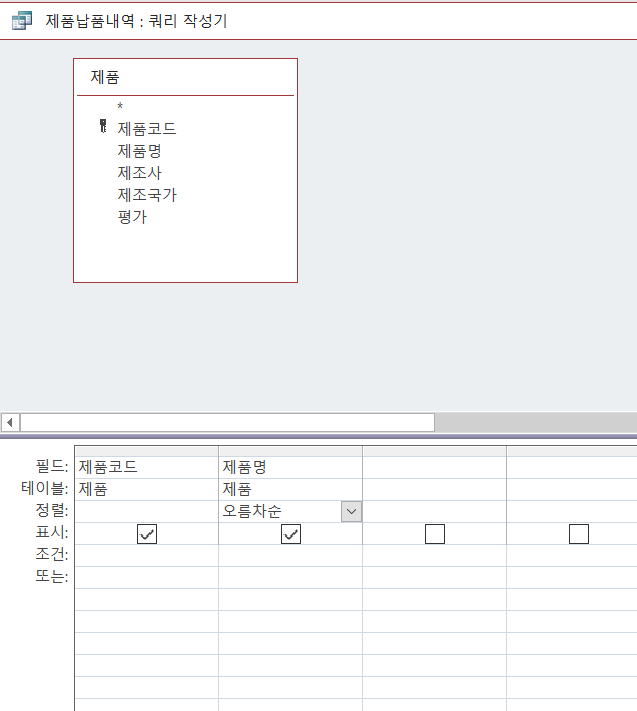
-
쿼리를 작성하면, 자동적으로 SQL문으로 입력된다.
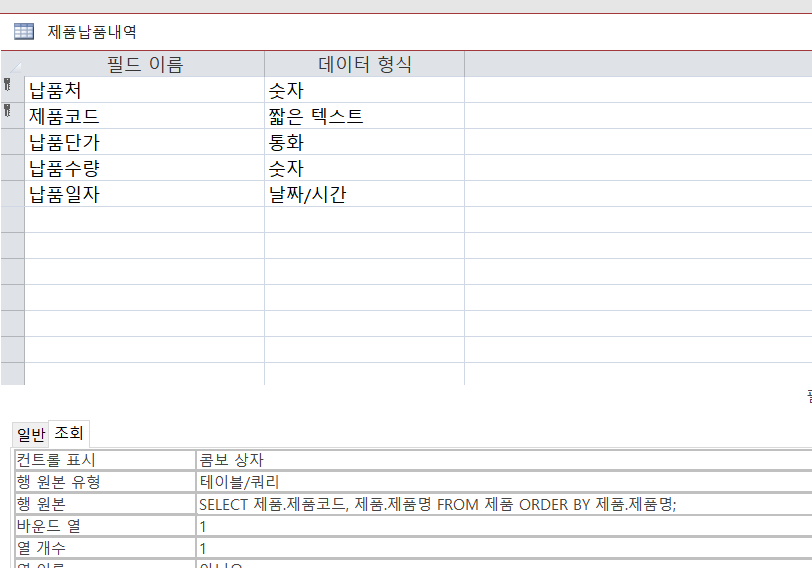
-
바운드열: 어떤 열을 컴퓨터에 저장할 것이냐 (문제에서 '필드에는 제품코드가 저장되도록 설정할 것)
-
여기서
1은 제품코드,2는 제품명
-


-
열 개수는 문제에서 잘 언급해주지 않기 때문에 그림을 보고 변경해주어야함
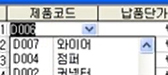

입력 및 수정

레코드 원본 설계

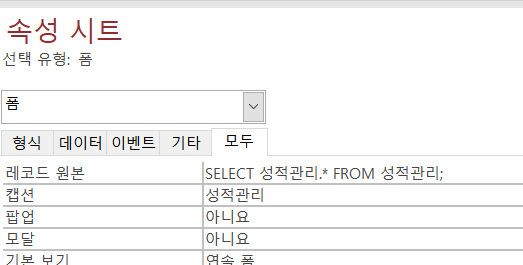
레코드 추가 금지 , 포커스 이동 금지, 데이터 수정 금지

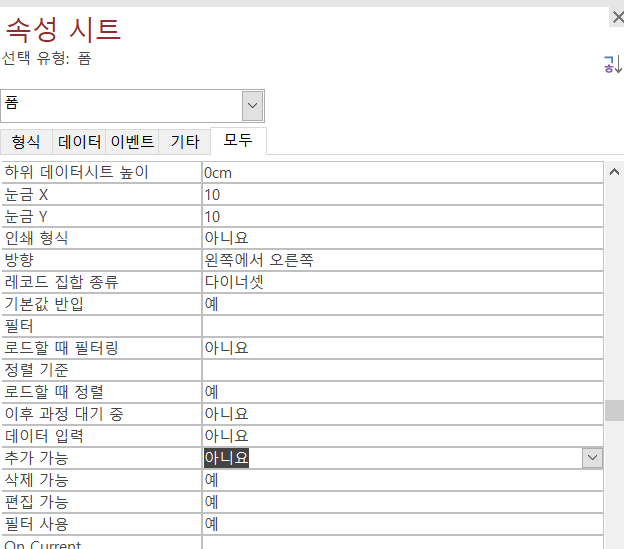
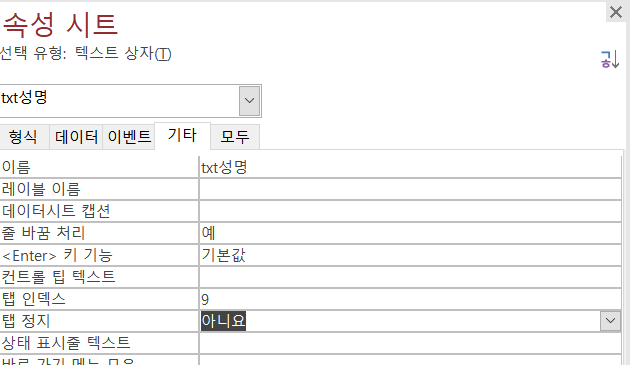
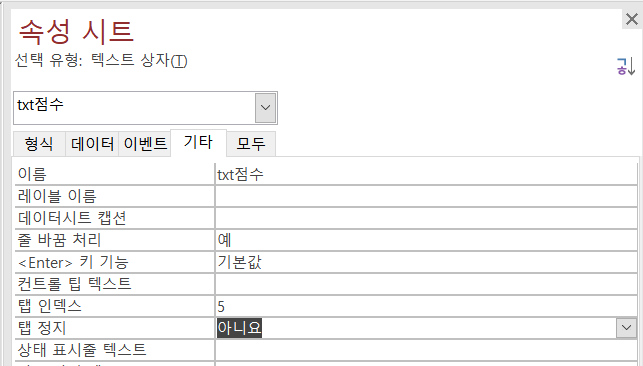
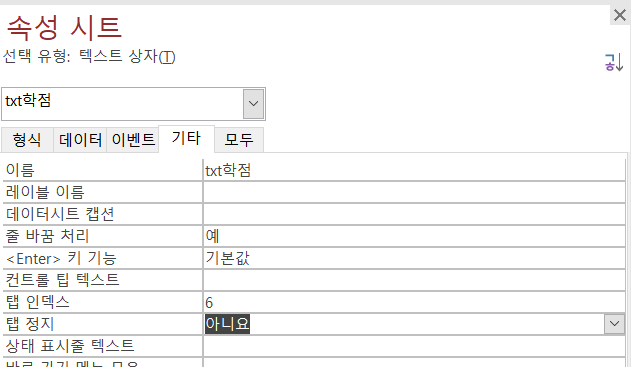
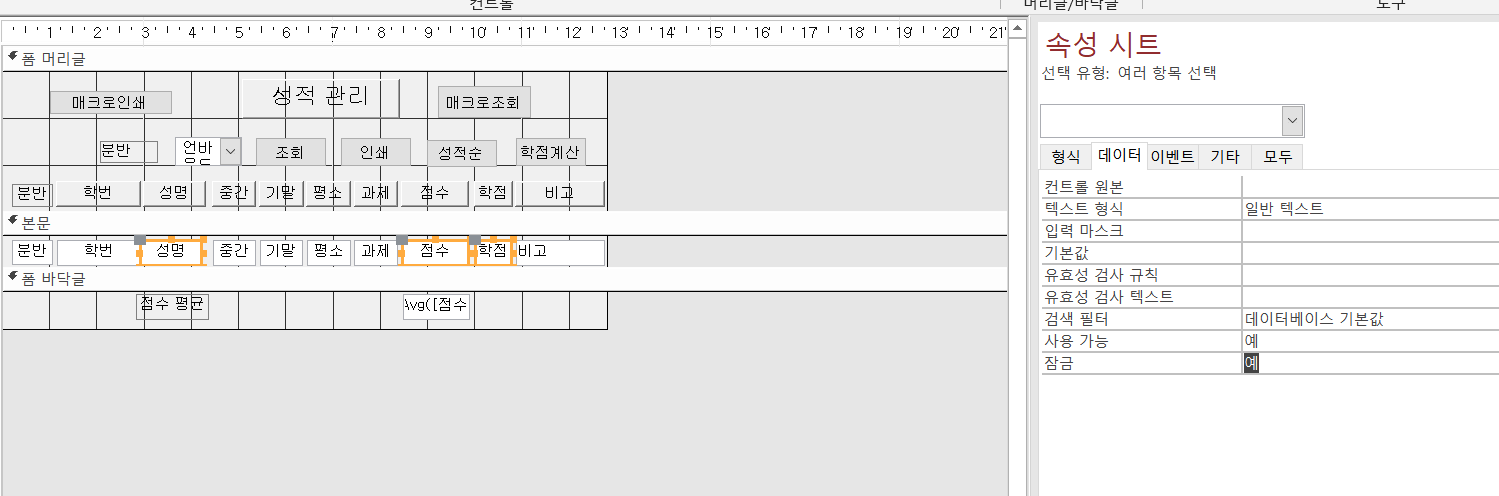
DLookup

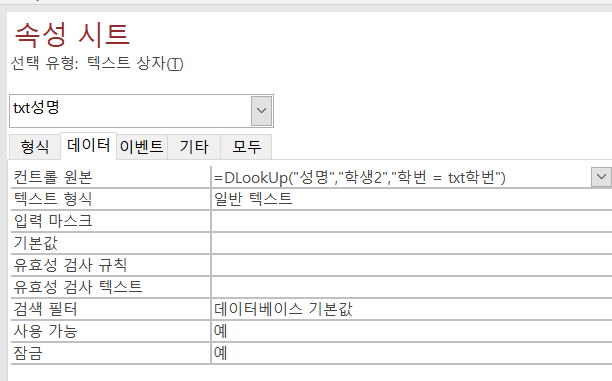
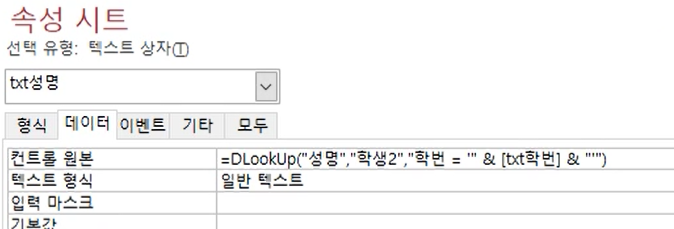
폼 머릿글

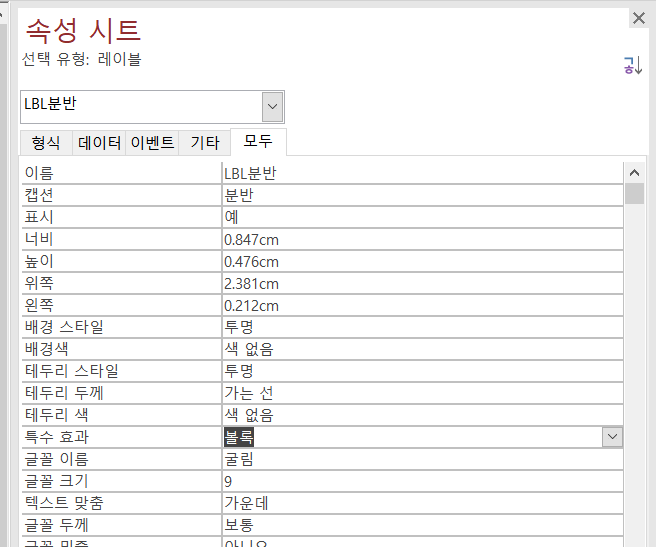
폼 정렬

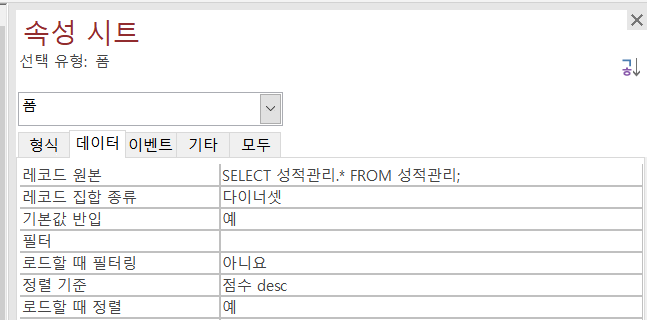
- 오름차순:
점수 ascor점수(기본값)
<오른쪽 버튼으로 정렬하기>
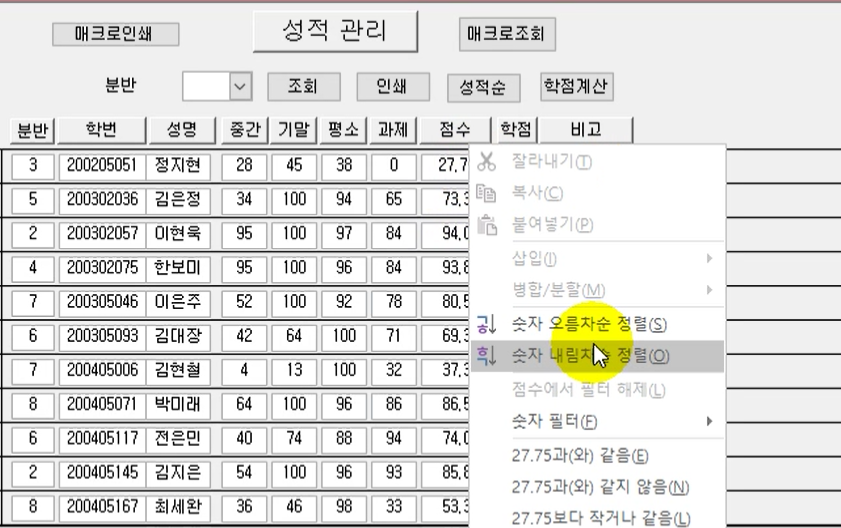
이벤트 프로시저 ①

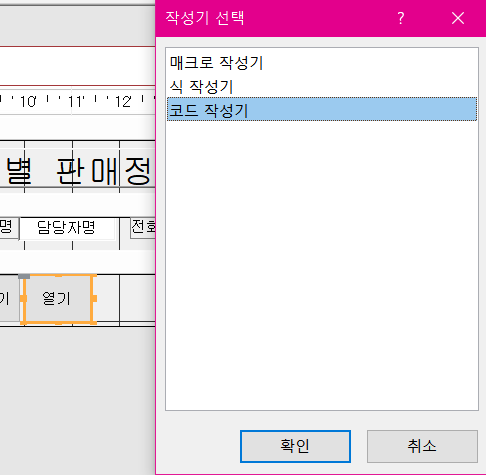
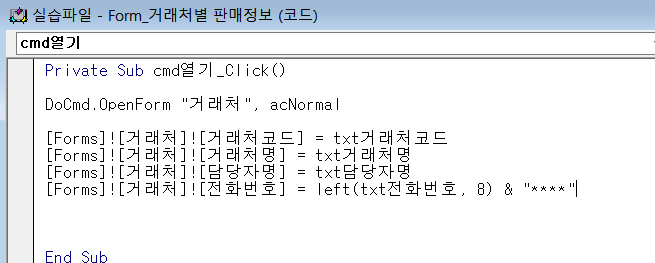
이벤트 프로시저 ②

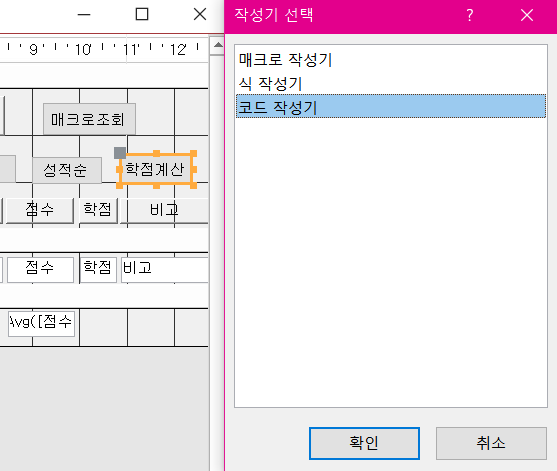
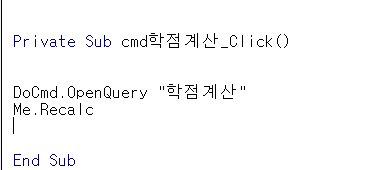
조회 및 출력

그룹 바닥글

-
정렬 이외의 다른 것들을 포함하려면 그룹 추가!

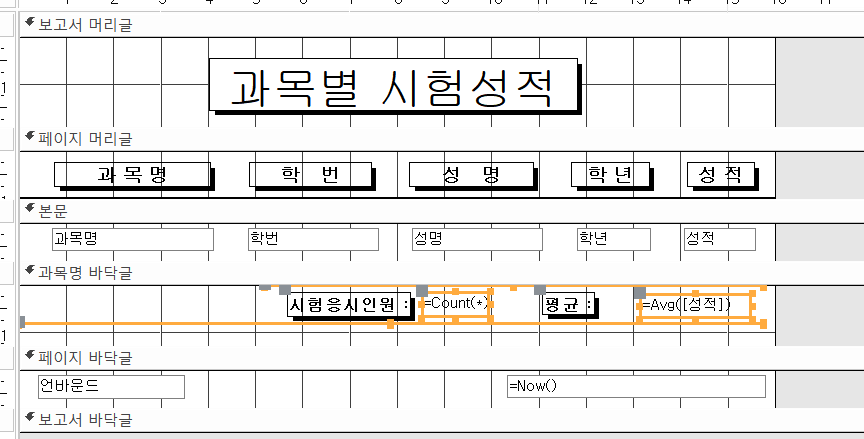
본문 선 추가

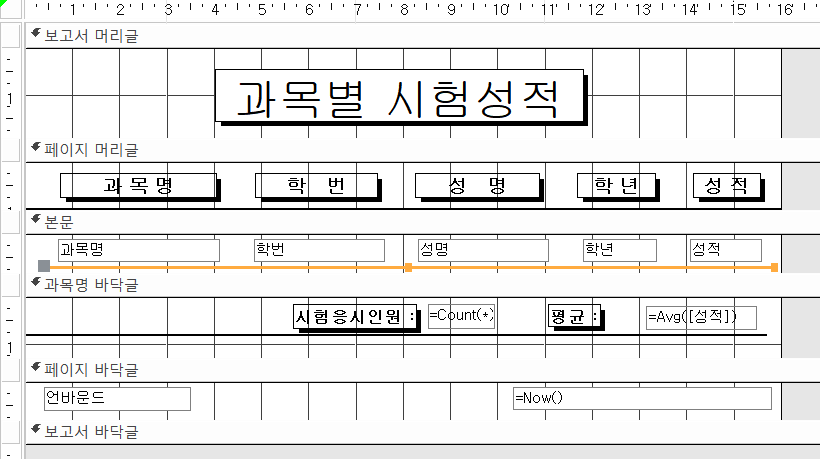
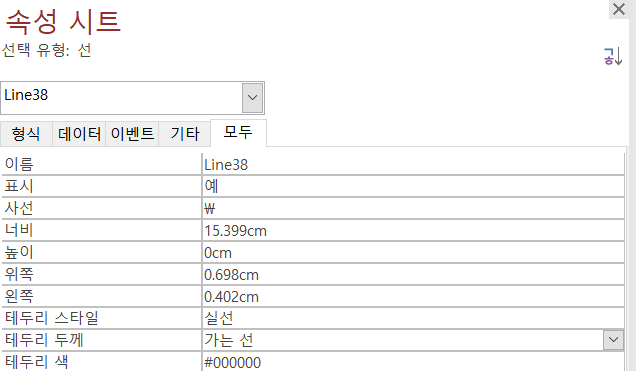
형식

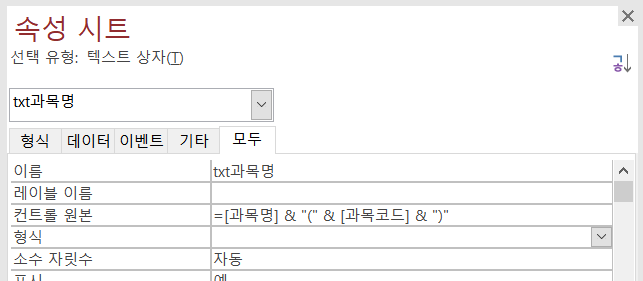
날짜 형식

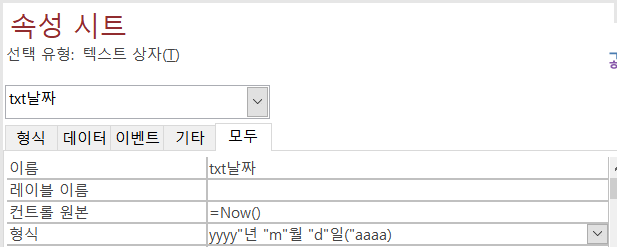
-
Format 함수 사용 시
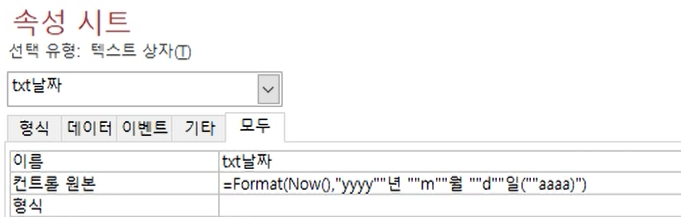
페이지 바닥글 쪽수

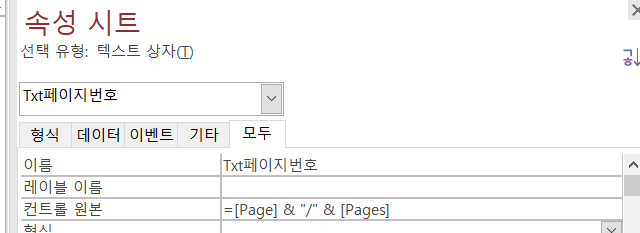
이벤트 프로시저 ①

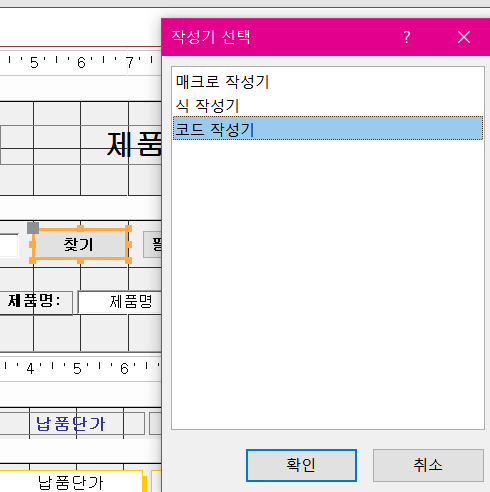
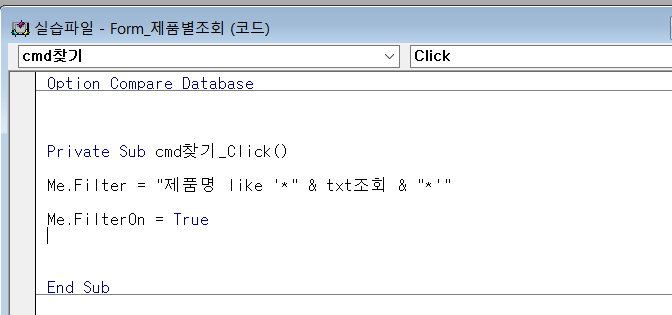
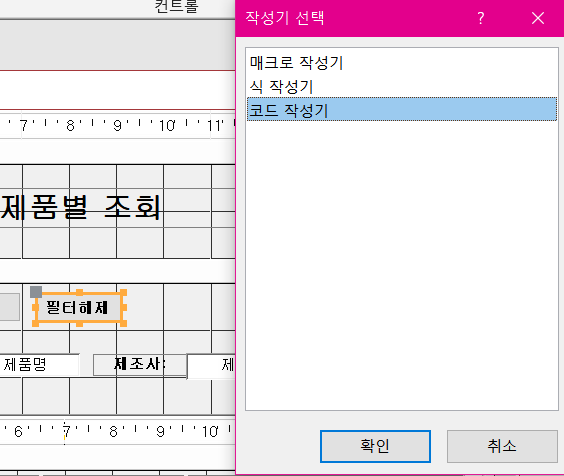
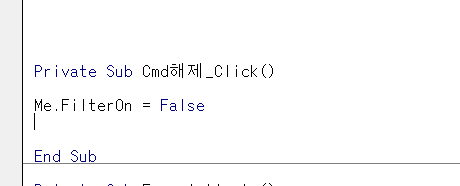
위의 문제 매크로로 구현
-
매크로에서는 전체를 큰따옴표로 감싸지 않아도 되기 때문에 필요한
*부분만""로 감싸주고,&로 연결한다.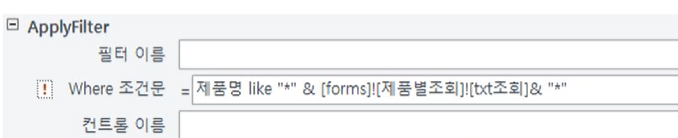
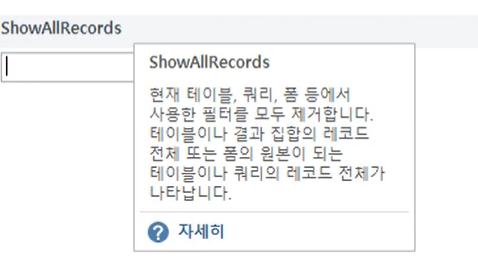
이벤트 프로시저 ②

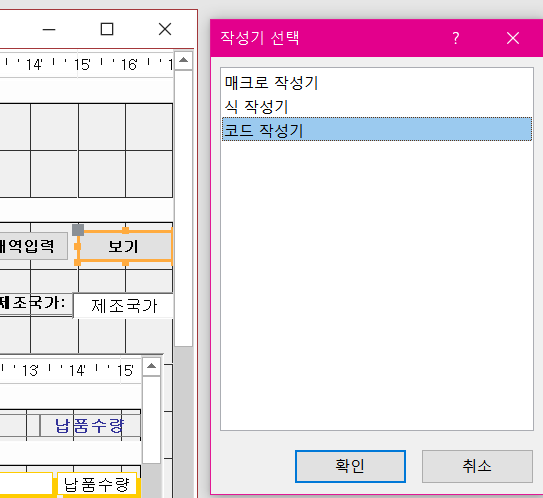
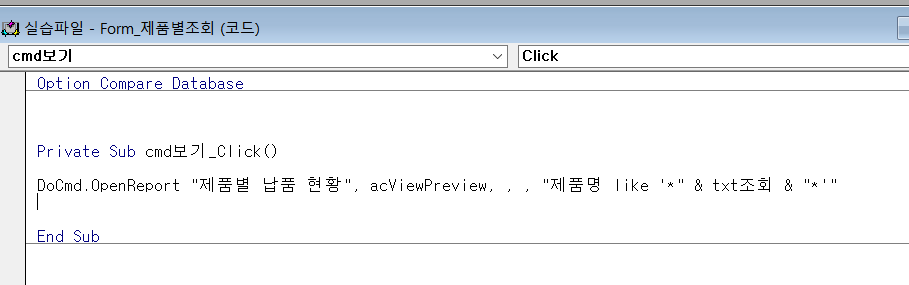
위의 문제 매크로로 구현
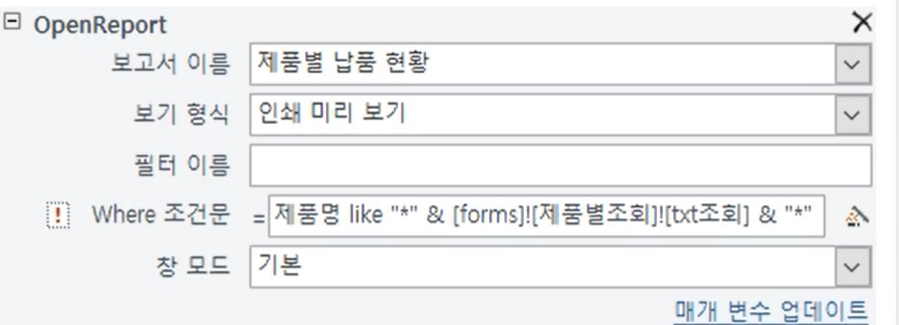
처리 기능 구현
쿼리 작성

DATEADD
-
임의의 날짜/시간에 값을 더함
-
DATEADD("형식", 더할값, 입력일)-
년:
YYYY -
월:
M -
일:
D -
일(일년기준):
Y -
요일:
W -
주(일년기준):
WW
-
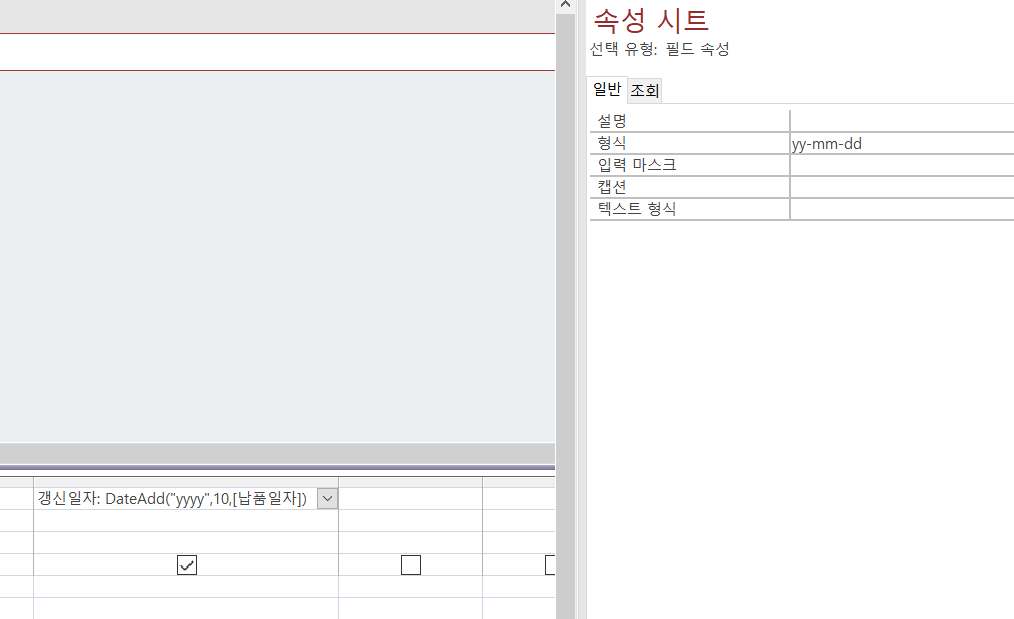
DATEDIFF
-
두 날짜 사이의 차이값
-
DATEDIFF("형식", 시작일, 나중일)-
년:
YYYY -
월:
M -
일:
D -
일(일년기준):
Y -
요일:
W -
주(일년기준):
WW
-
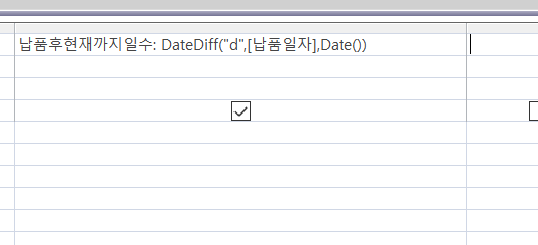
- 엑세스에서는
date()형식으로 사용하고, 프로시저에서는()를 붙이지 않는다.

매개변수 쿼리, INSTR
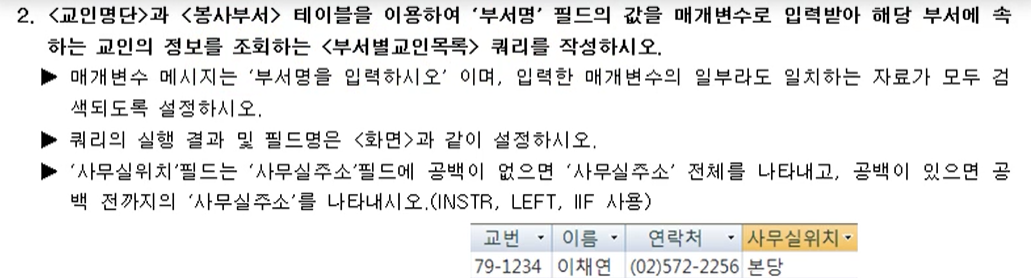
-
INSTR
-
특정 문자열이 몇 번째에 있는지 조사
-
INSTR(필드명, "찾는 문자열") -
공백 찾을 때:
instr(사무실주소, " ")
-
사무실위치: IIf(InStr([사무실주소]," ")=0,[사무실주소],Left([사무실주소],InStr([사무실주소]," ")-1))
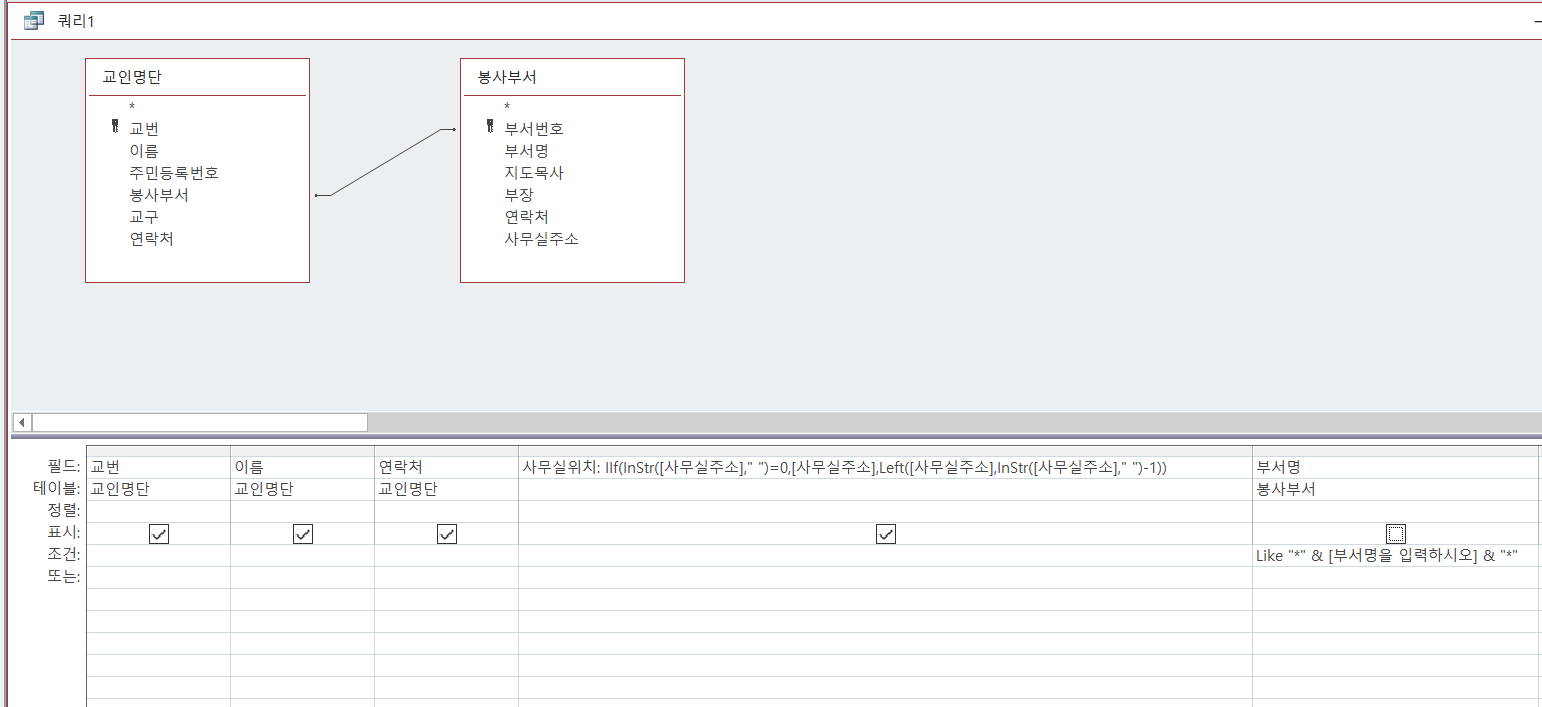
이벤트 프로시저
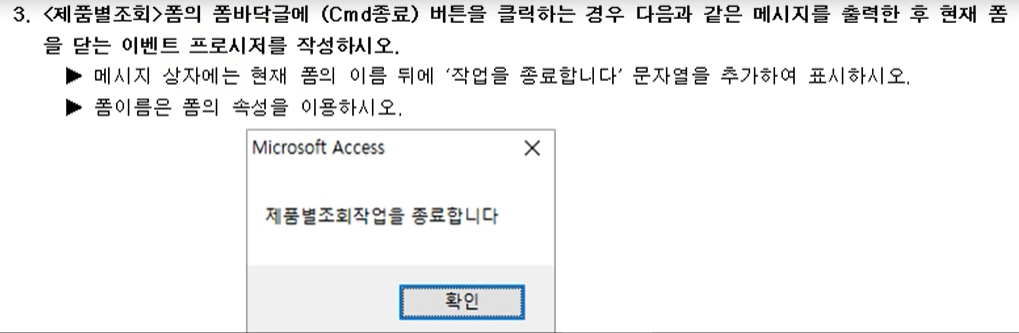
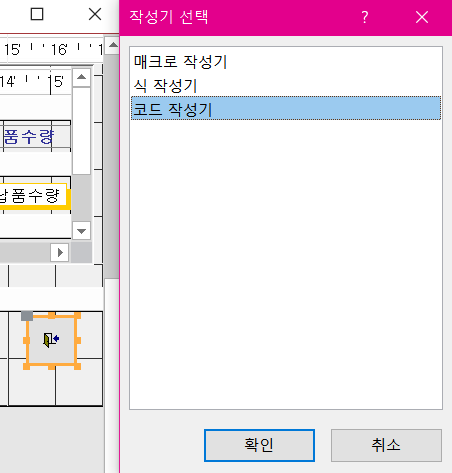
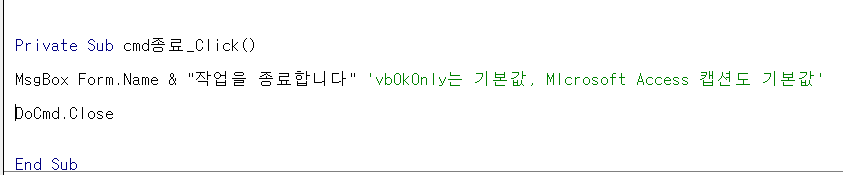
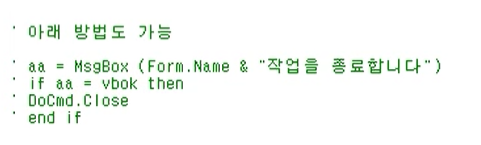
5. DB구축

입력 마스크

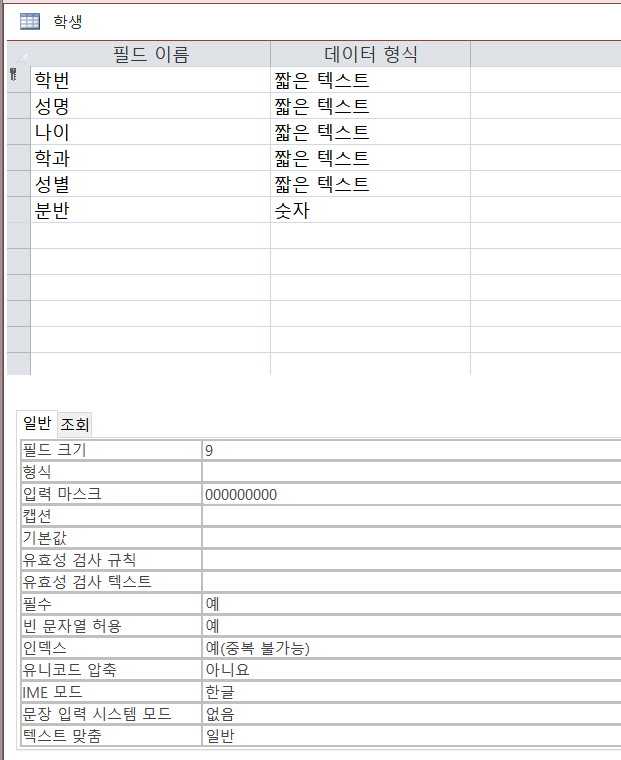
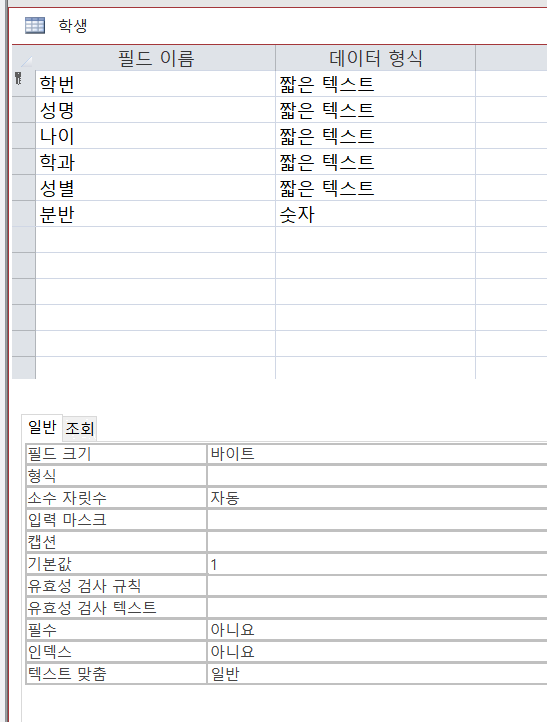
데이터 형식, 유효성 검사 규칙

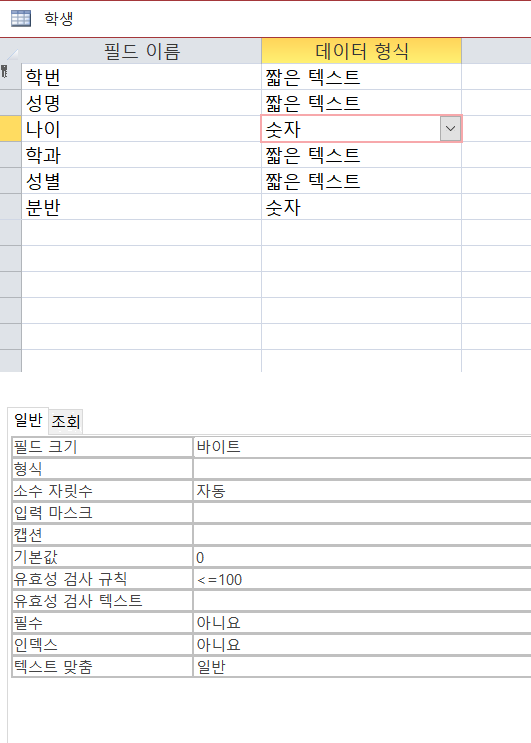
조회속성(목록 상자)

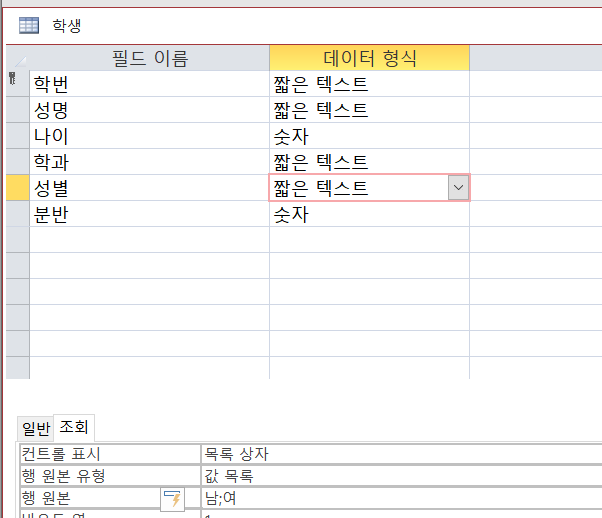
정렬

-
테이블 전체에 대한 정렬
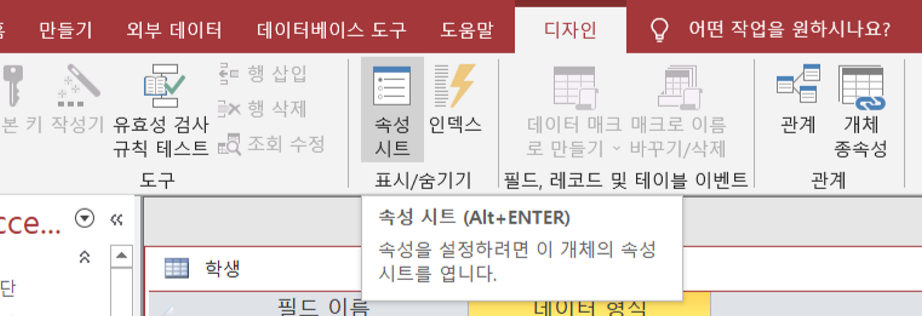
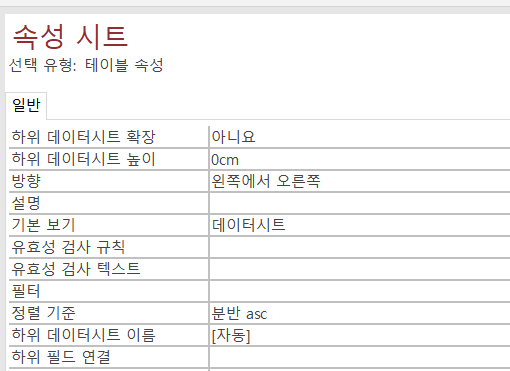
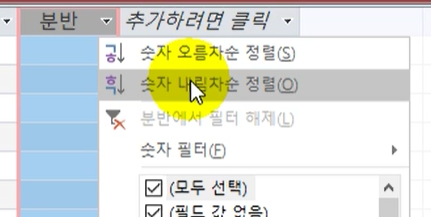
유효성 검사 규칙

-
여러 필드에 대해 유효성 검사 규칙을 걸 때에는 테이블 전체 속성
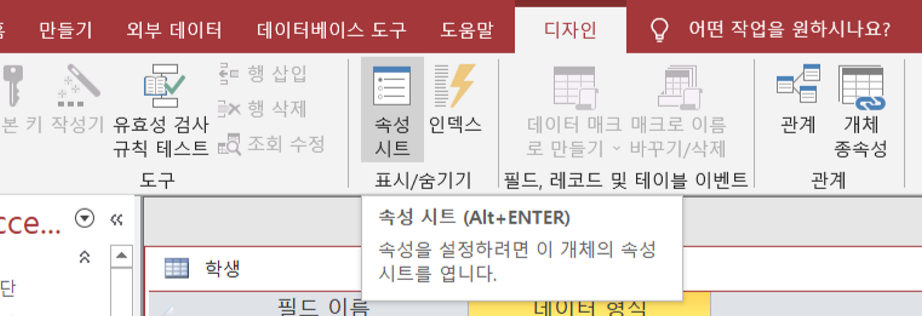
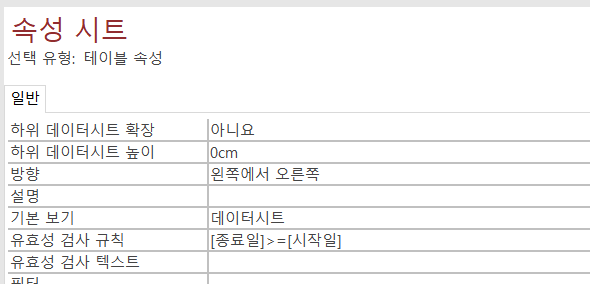
조회속성(목록 상자)

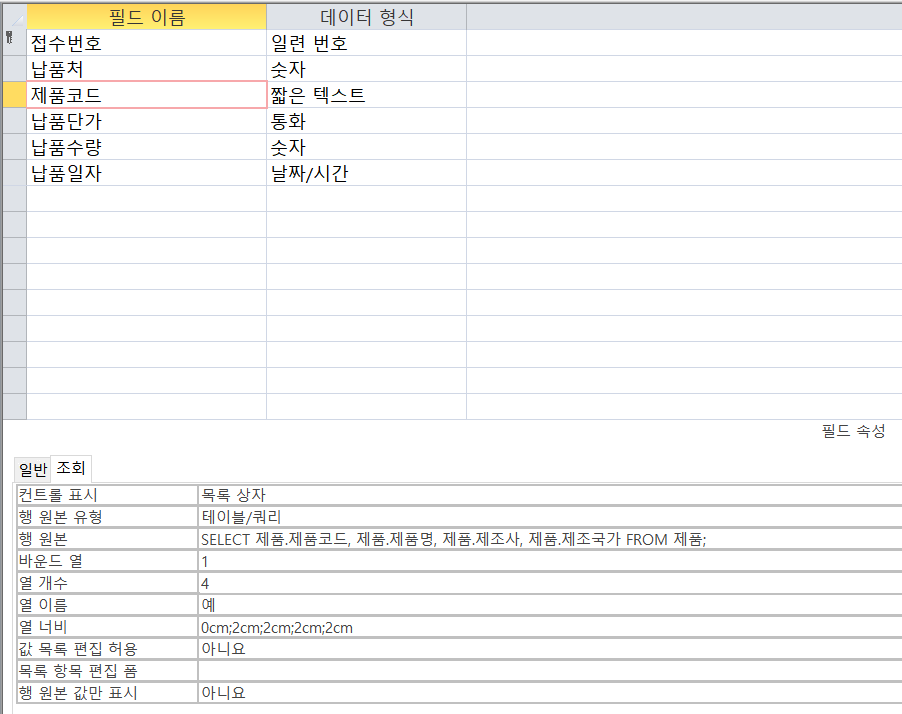
-
숨겨진 열도 열 개수에 포함된다.
-
위의 SELECT문에 지정된 순서대로 열 너비를 주면 된다.
공백 들어간 자료 검색 (널값 검색 쿼리)

-
값을 넣을 때는
NULL, 질의 할 때는Is Null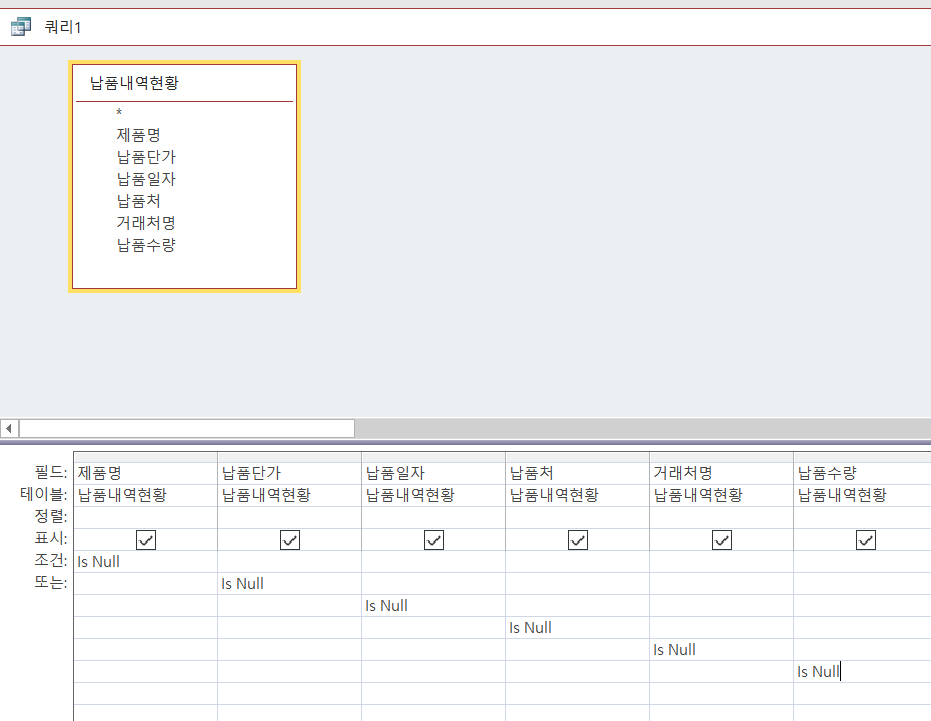
입력 및 수정

폼 머리글

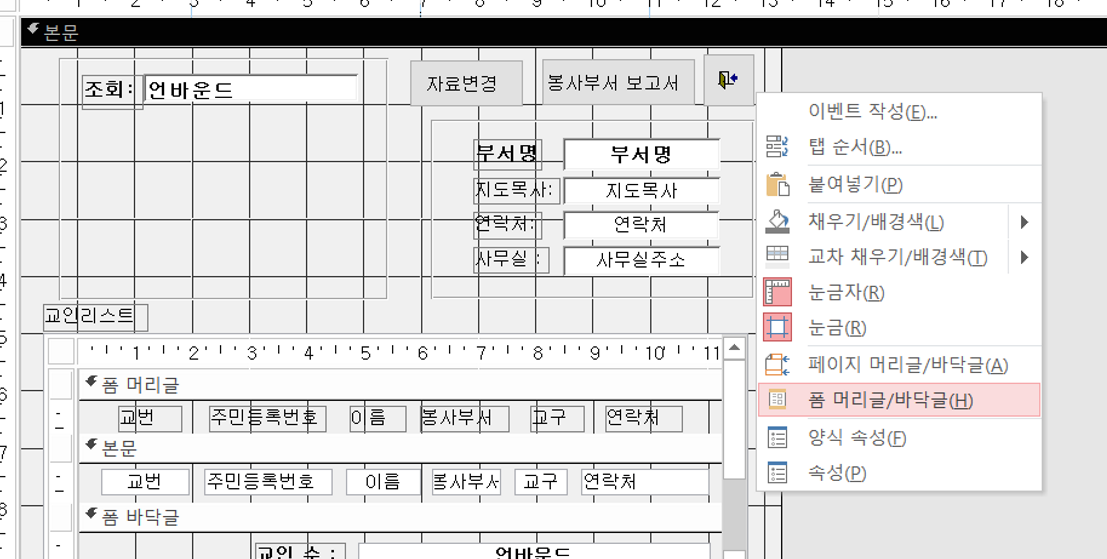
- 바닥글은 안쓰이니까 당겨서 줄여주기
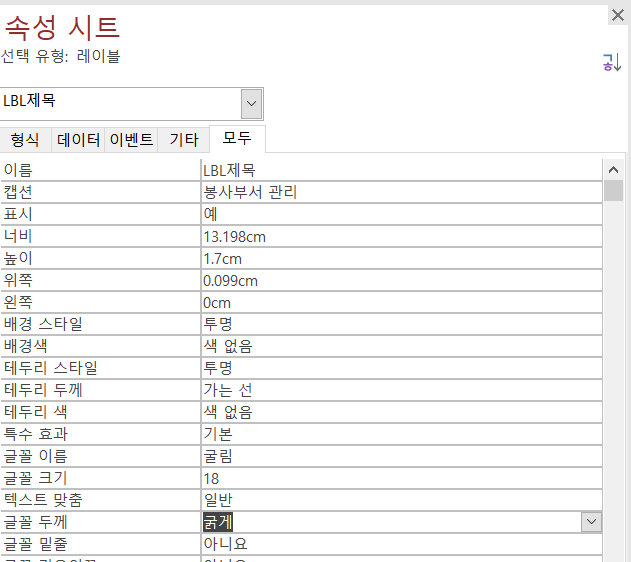
하위 폼
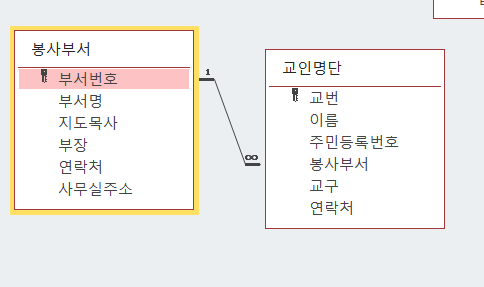
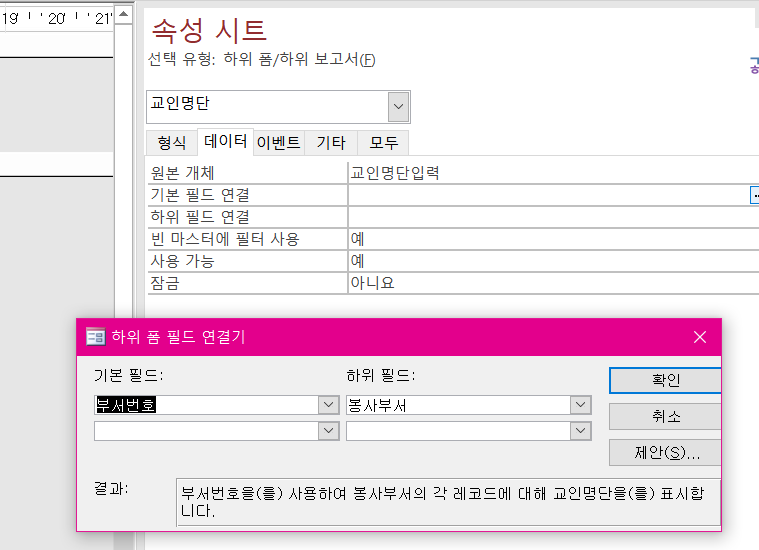
컨트롤 이동

-
shift를 누르고, 레이블과 컨트롤을 같이 이동시키는 것이 좋다.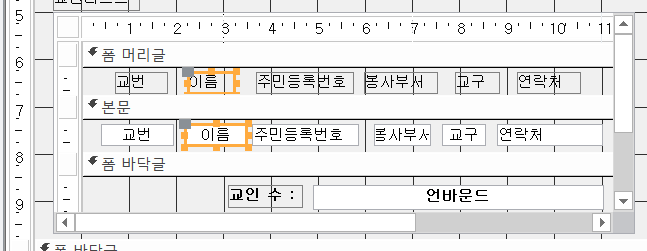
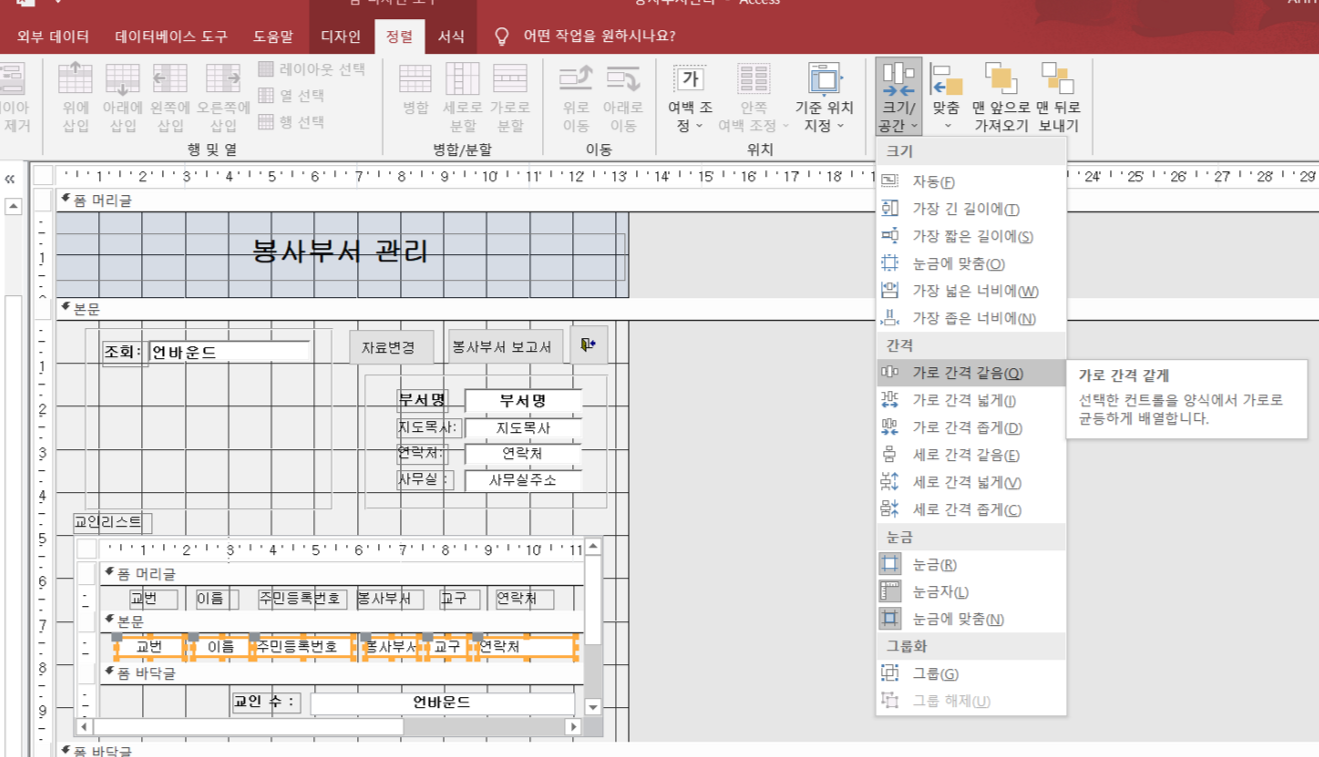
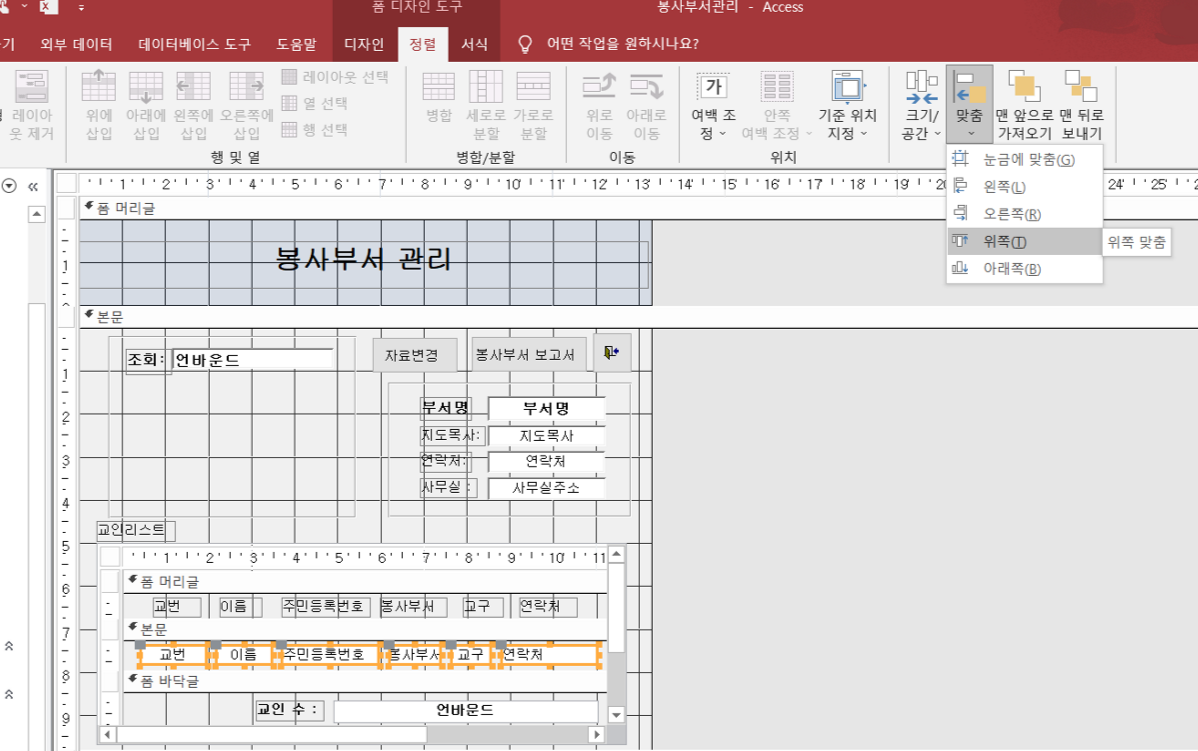
-
탭 설정으로 설정하기 (속성 시트 설정)
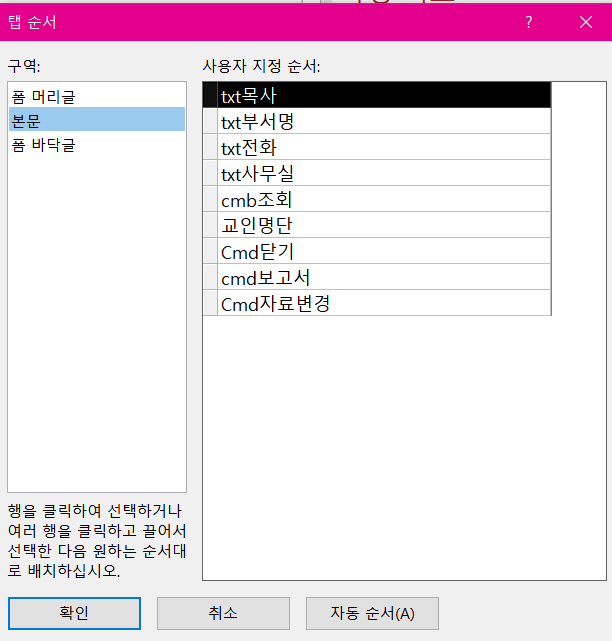
- 인덱스 조정으로도 바꿀 수 있다.
-
프로시저로 커서 지정하기
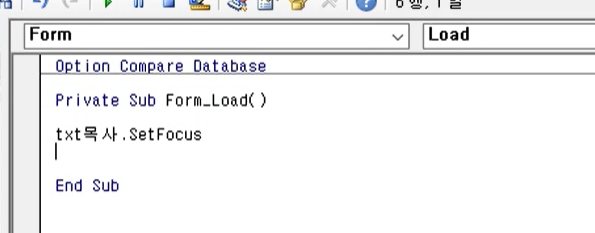
컨트롤 원본, 형식 지정

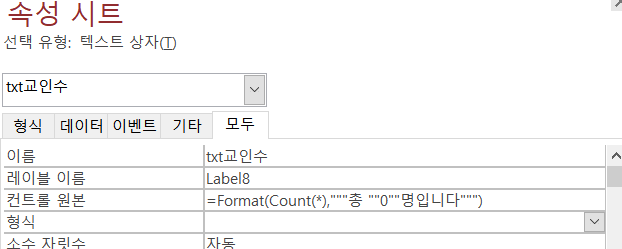
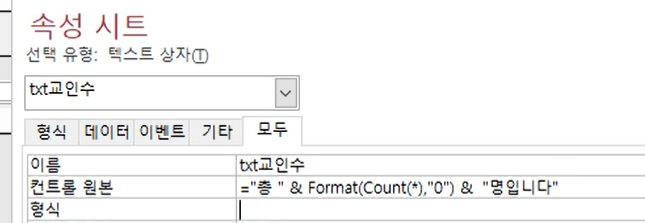
레코드 원본 지정 프로시저

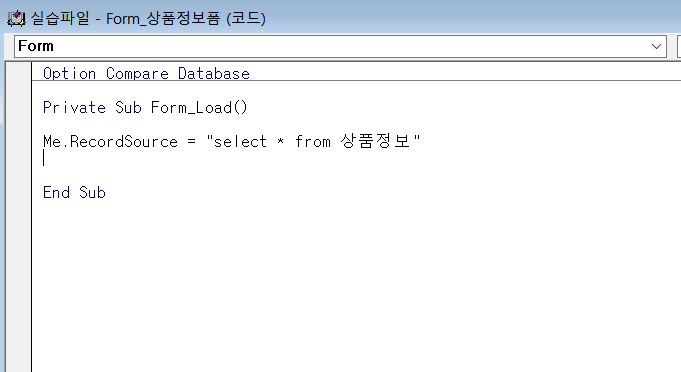
-
이것도 가능
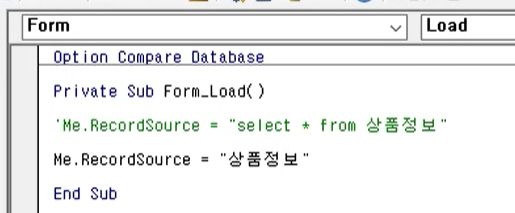
이벤트 프로시저 ①, Orderby

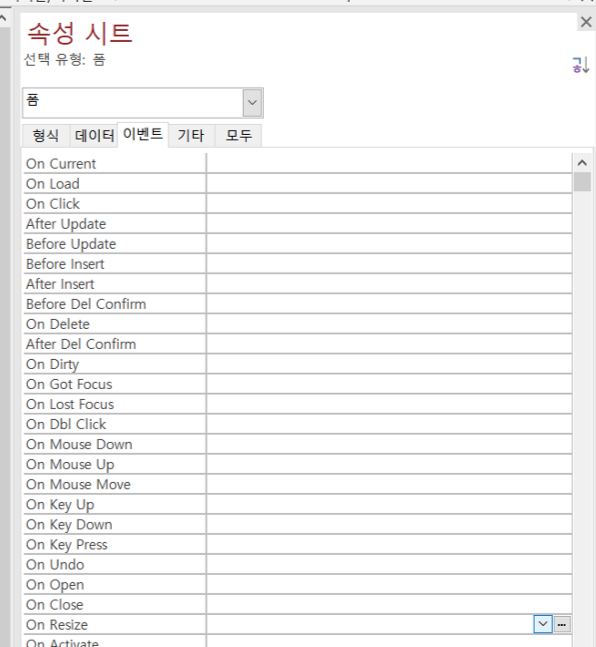
-
Orderby
-
정렬 메소드
-
Me.OrderBy = "필드명 정렬방식" -
Me.OrderByOn = True -
오름차순:
asc(기본값), 내림차순:desc
-
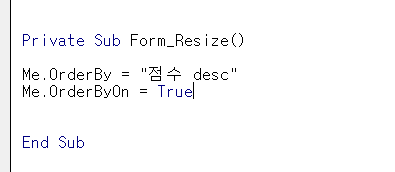
이벤트 프로시저 ②

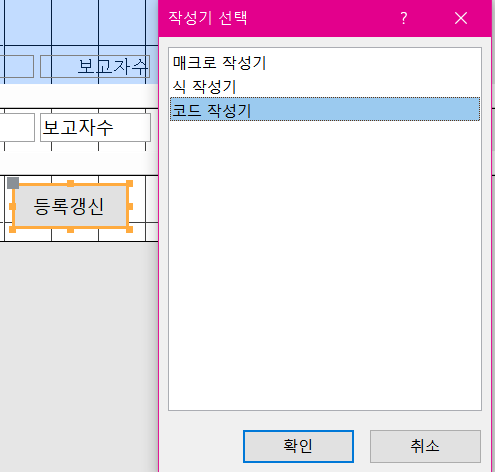
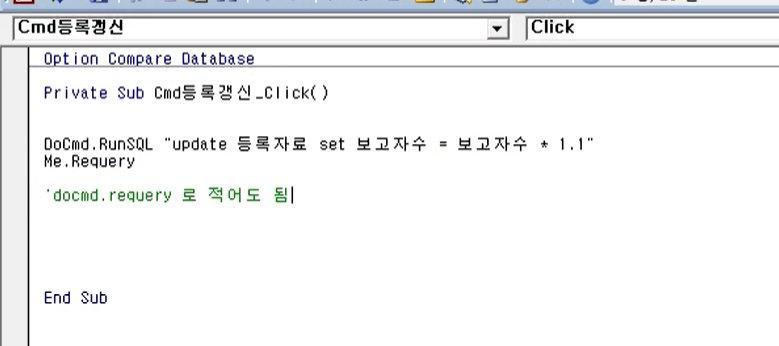
조회 및 출력

정렬

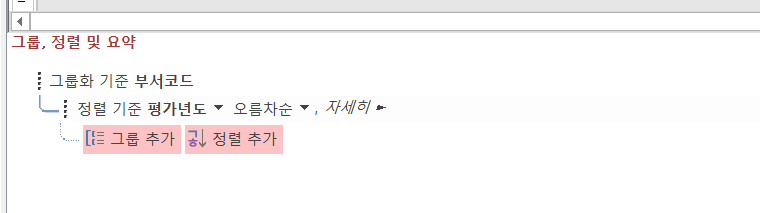
DLookup

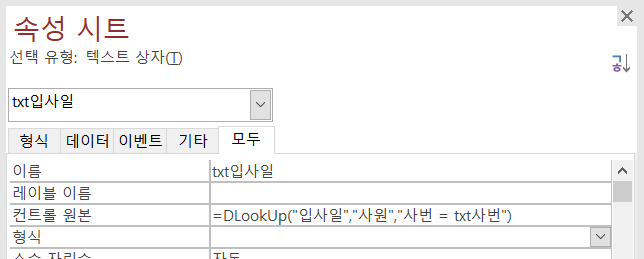
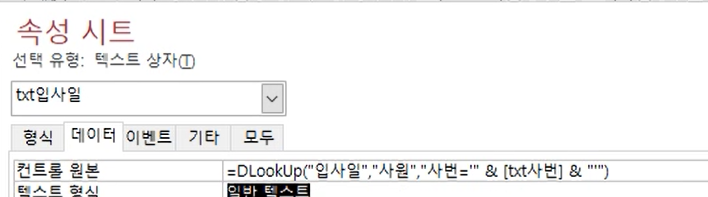
빈공간에 특수문자 반복 (형식)

-
@는 문자 표시 영역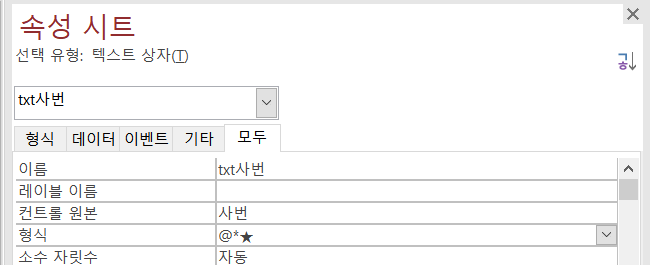
조건부 서식, INSTR

-
와일드 키 사용 불가
-
조건부서식과 외부 폼의 경우에는 임의적으로 필드명에
[]를 붙여줘야 한다.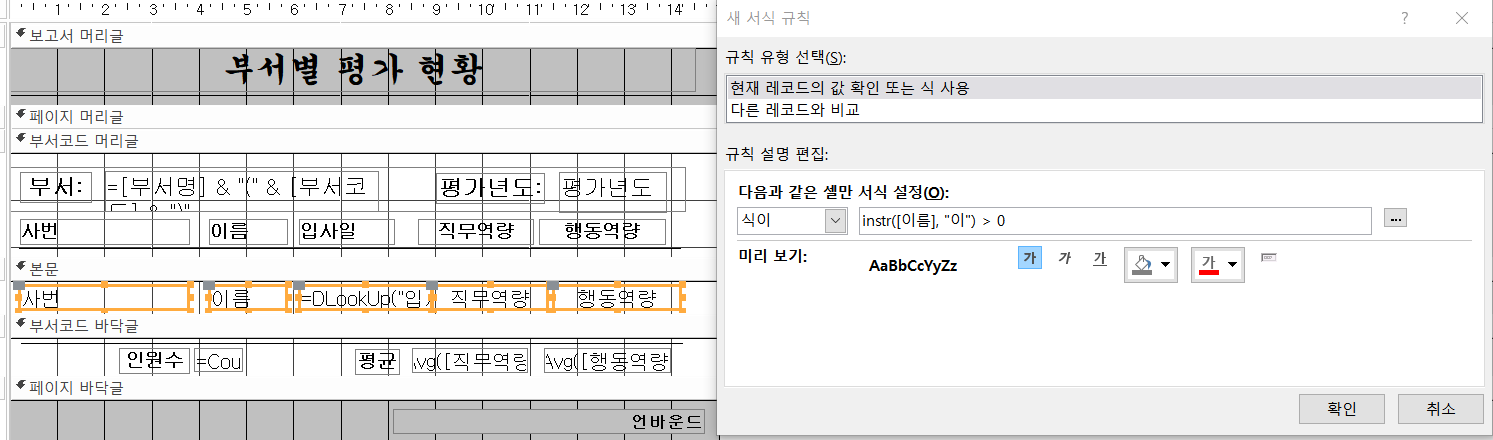
-
페이지 바닥글


이벤트 프로시저 ①

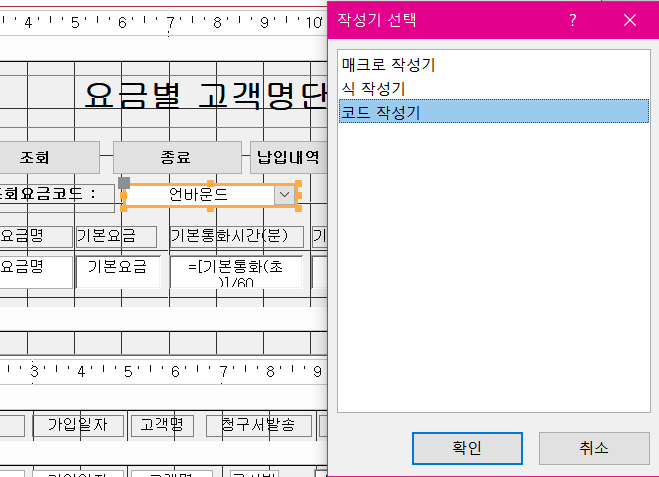
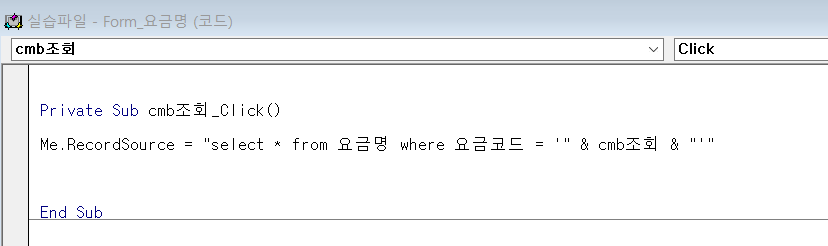
이름이 있는 매크로 만들기

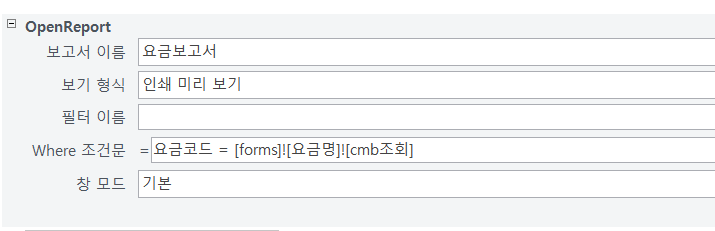
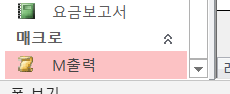
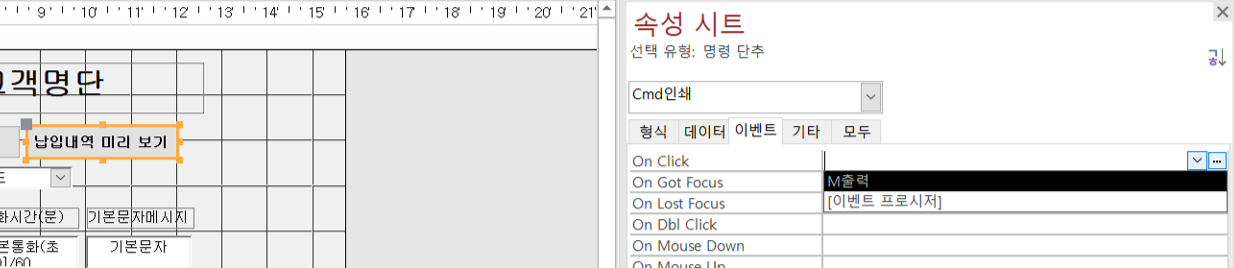
위의 문제 프로시저로 만들기

처리 기능 구현
요약 쿼리
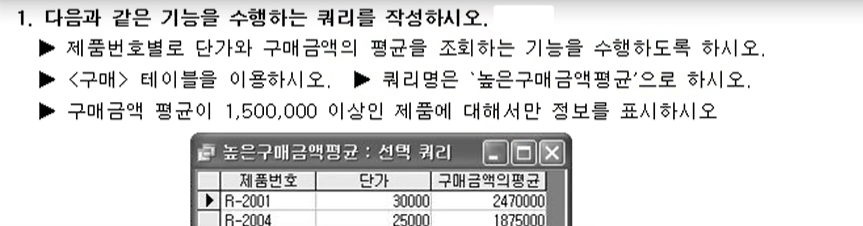
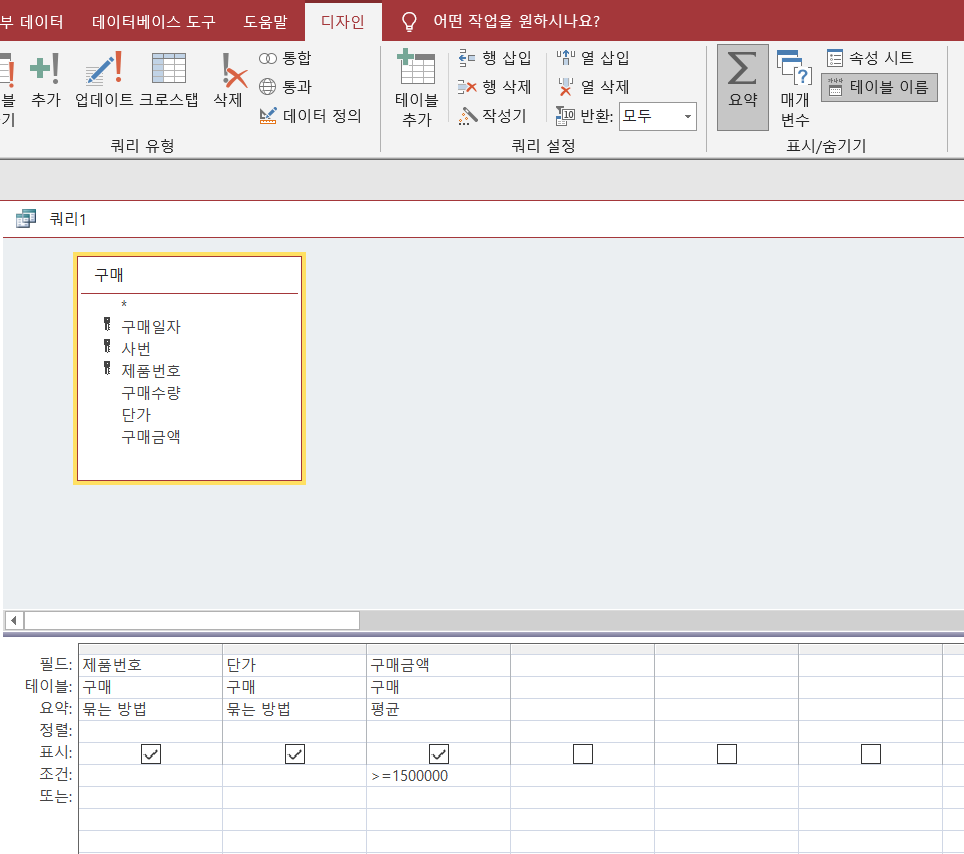
크로스탭 쿼리
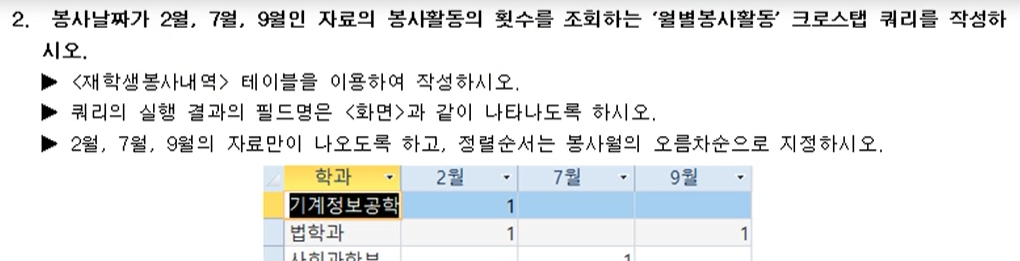
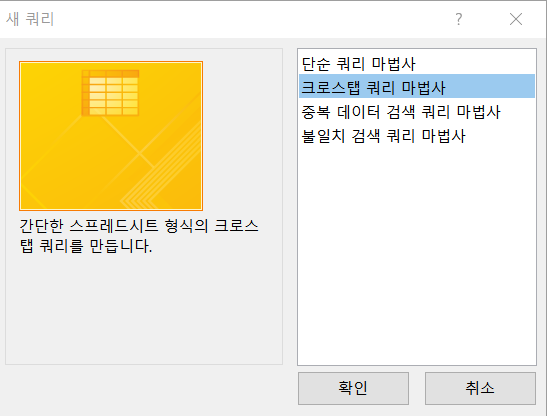
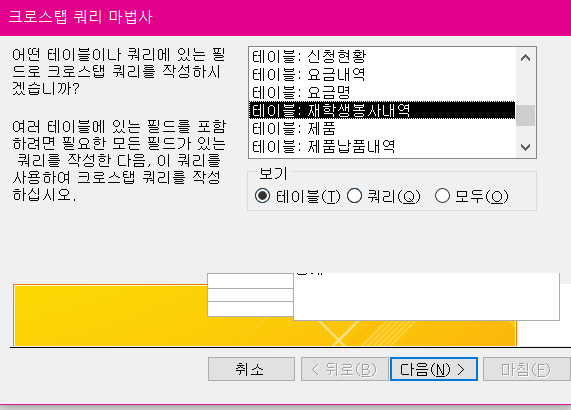
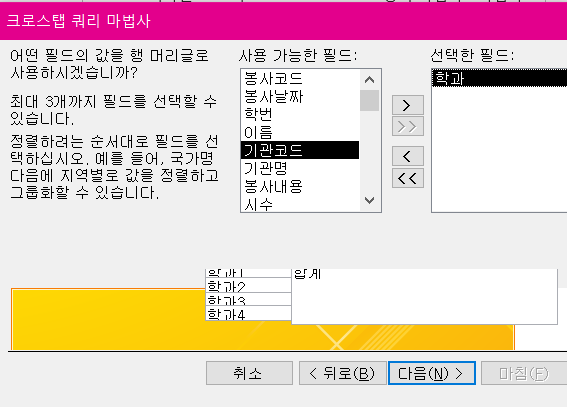
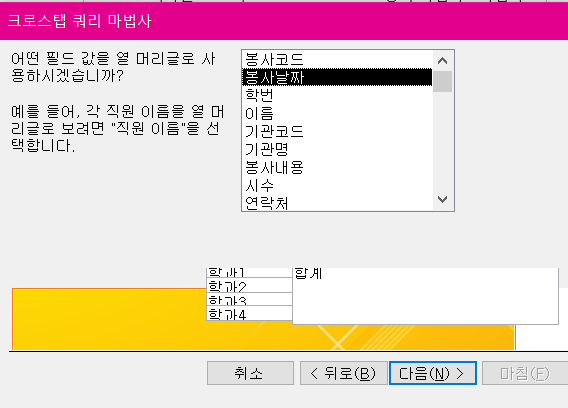
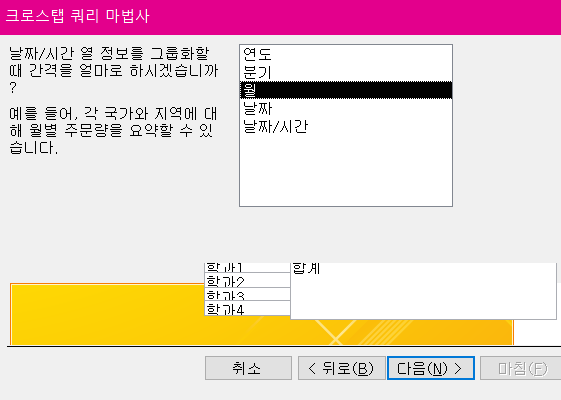
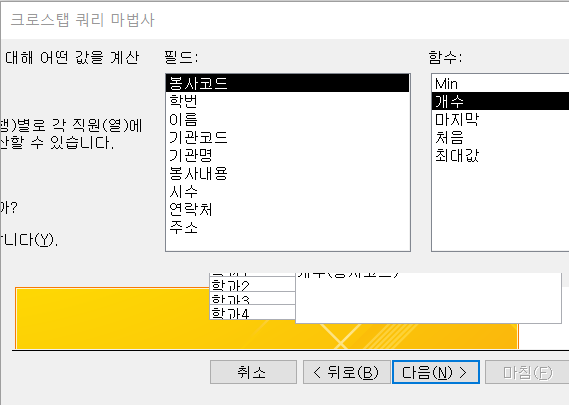
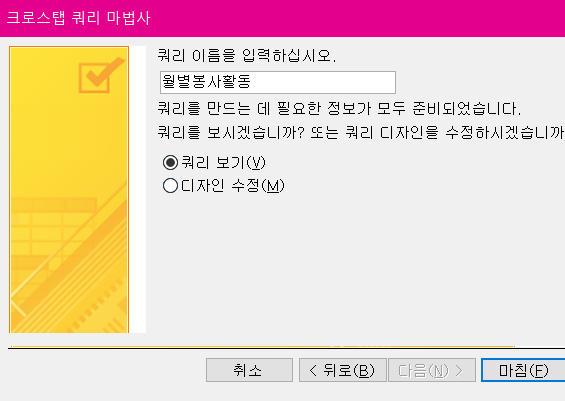
-
2월, 7월, 9월만 나오도록 하기
-
열 머리글 삭제
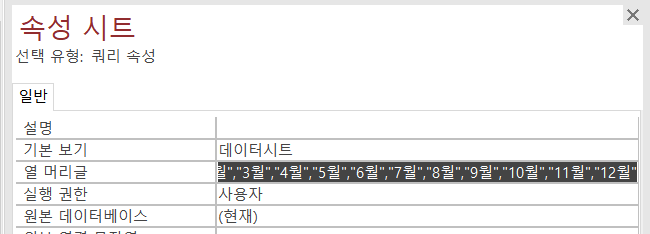
-
조건 주기
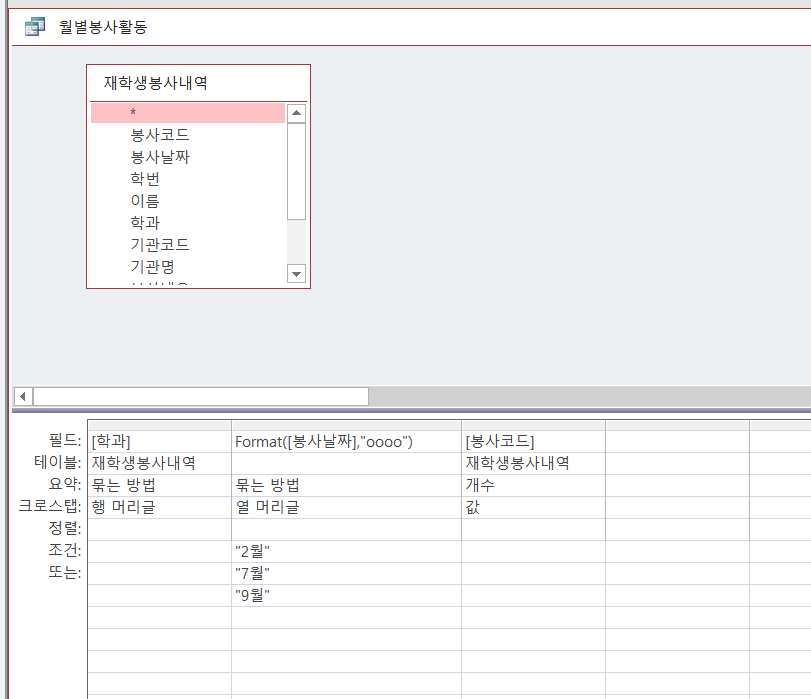


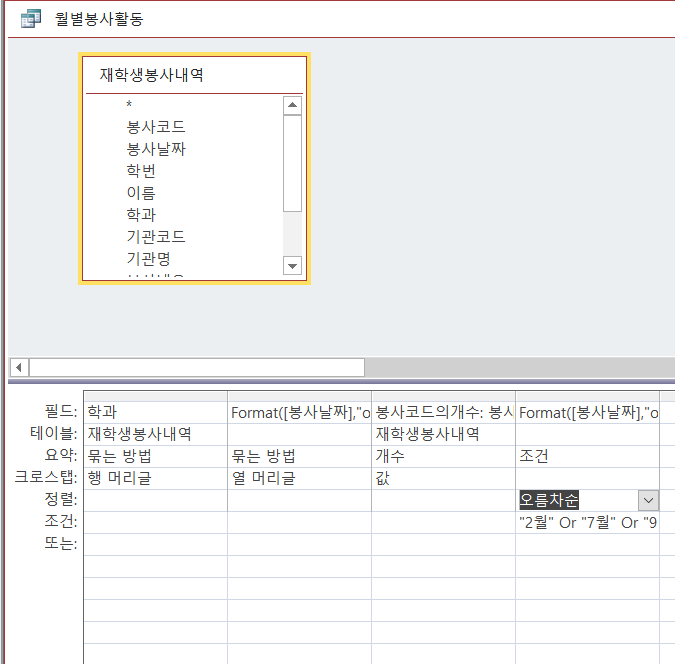
-
GotFocus, MsgBox
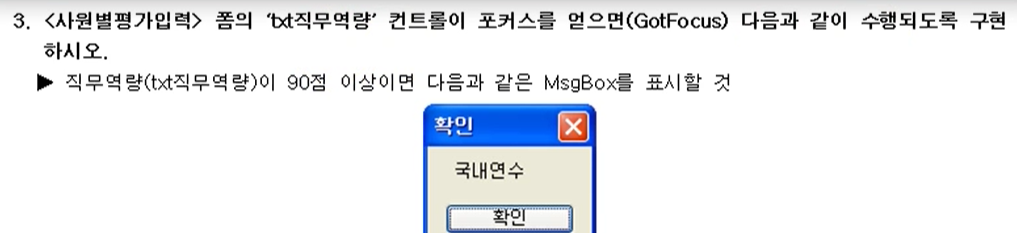
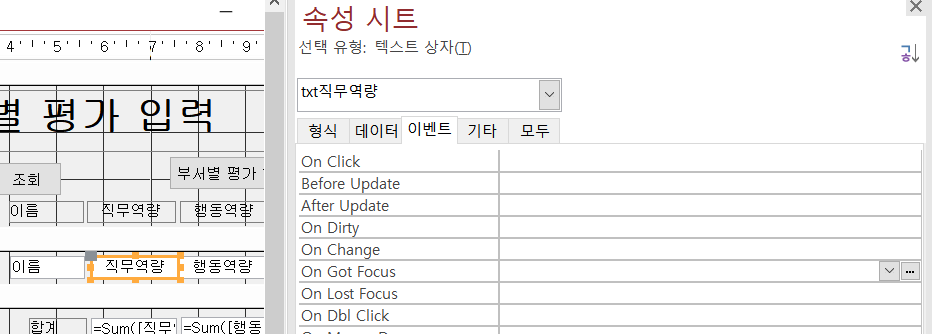
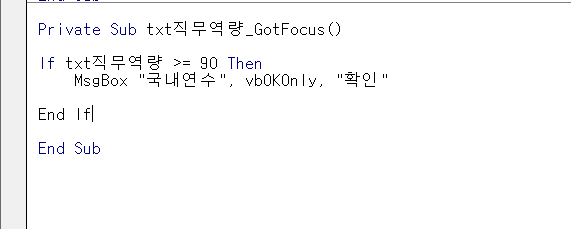
삭제 쿼리

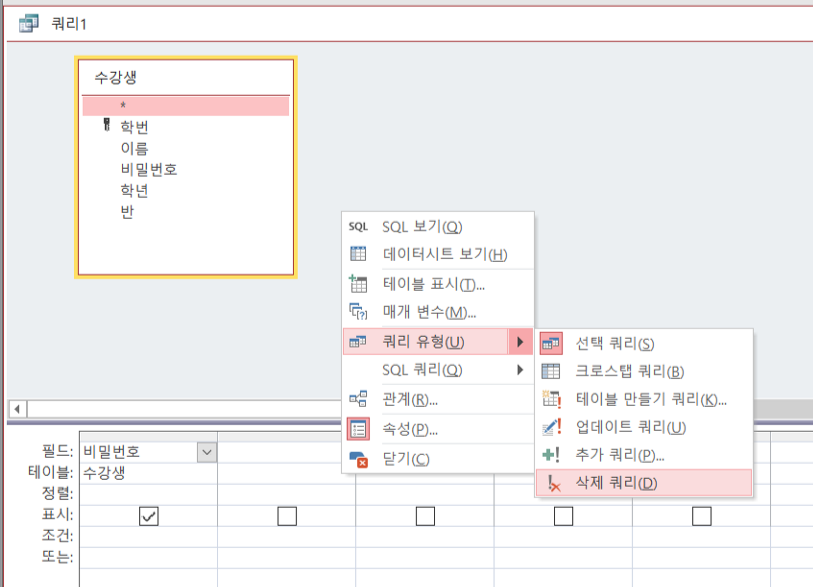
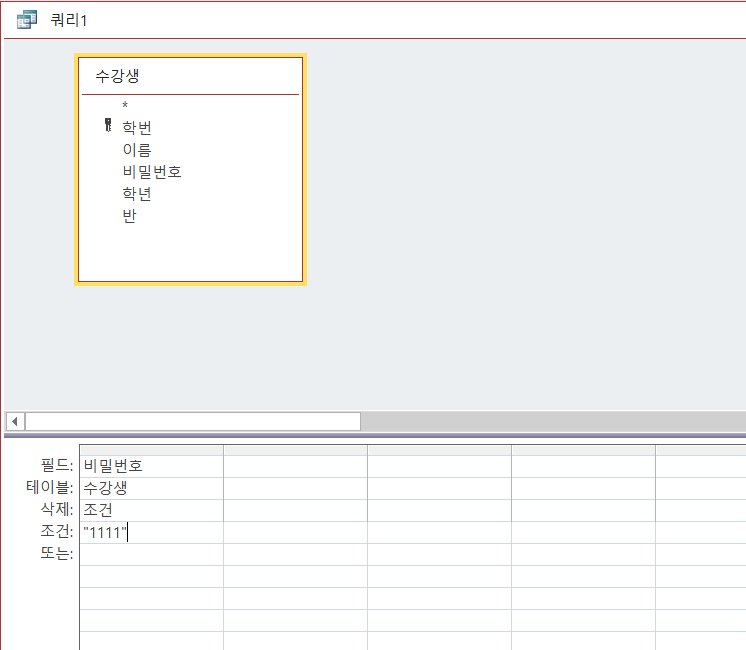
6. DB구축

입력 마스크

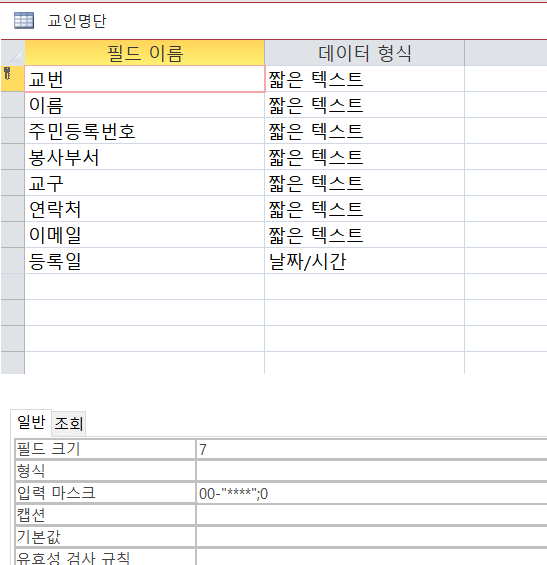
유효성 검사 규칙

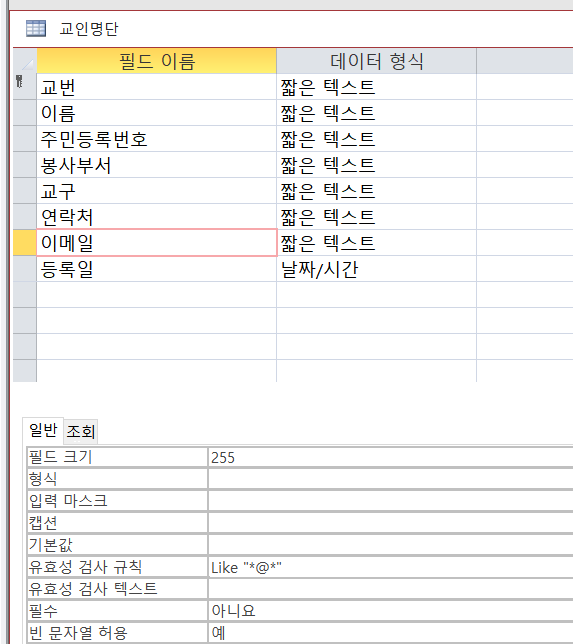
기본값

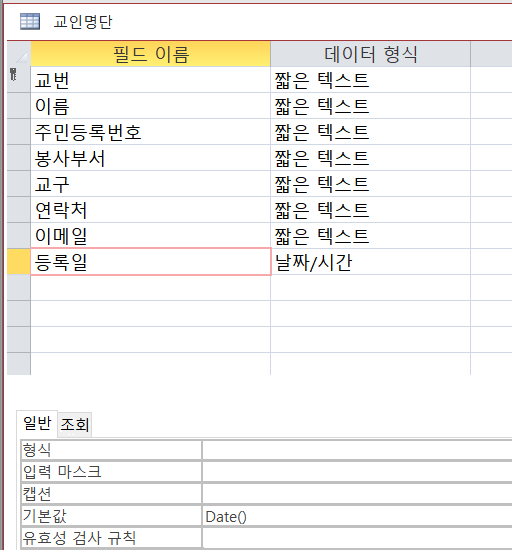
캡션

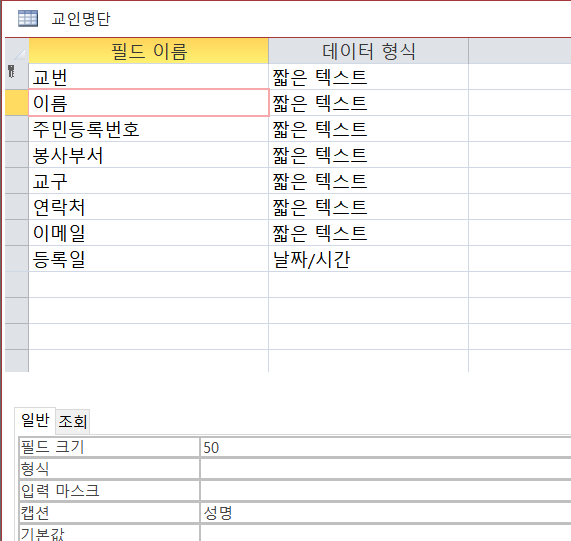
유효성 검사 규칙

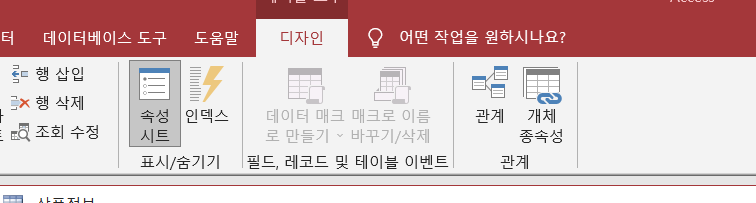
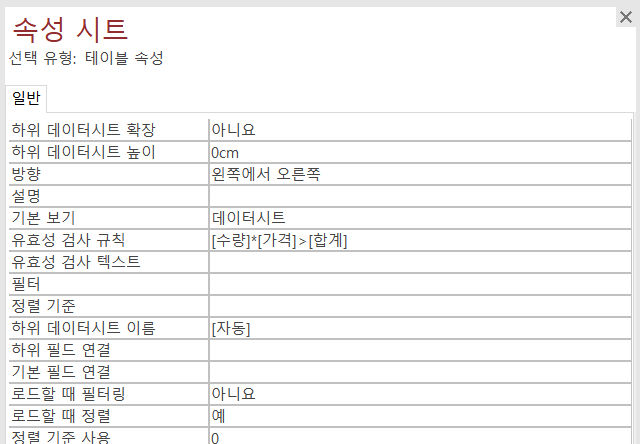
추가 쿼리

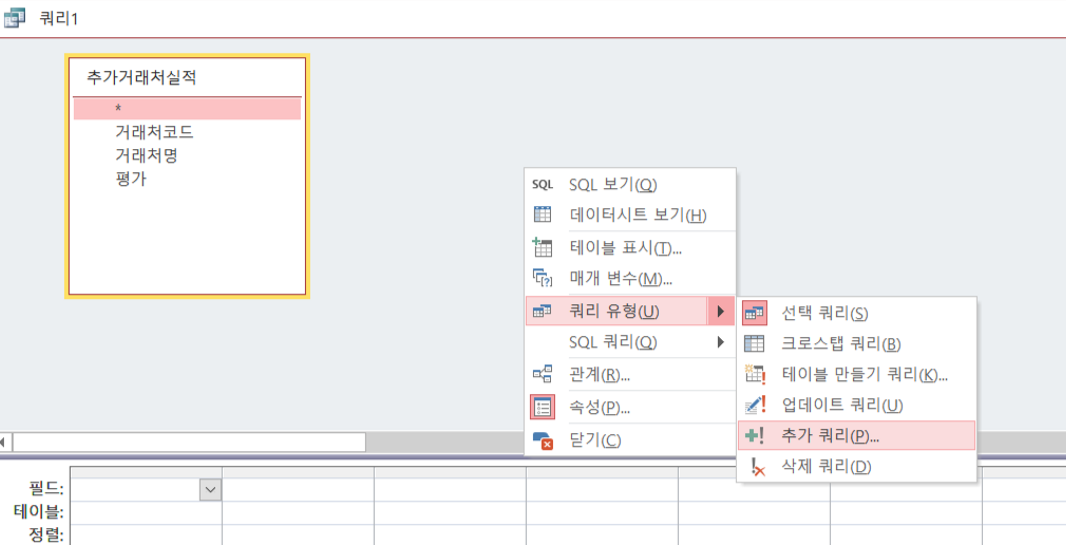
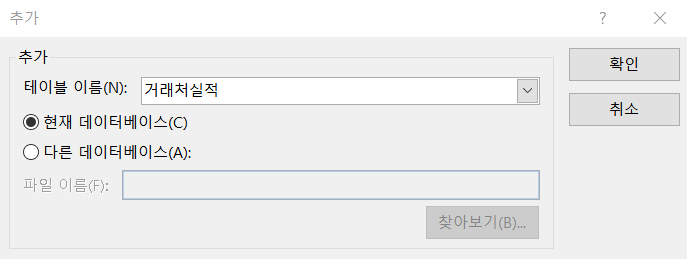
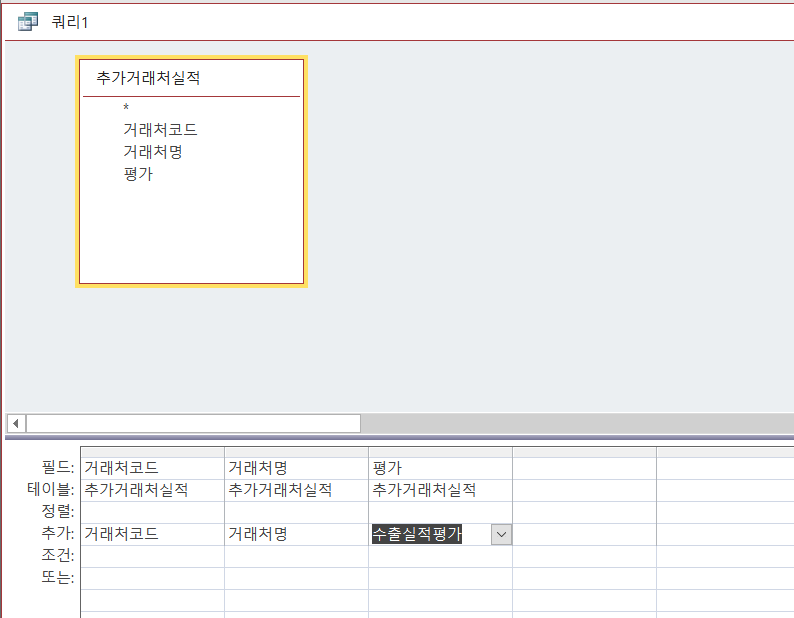
기본키, 업데이트 쿼리


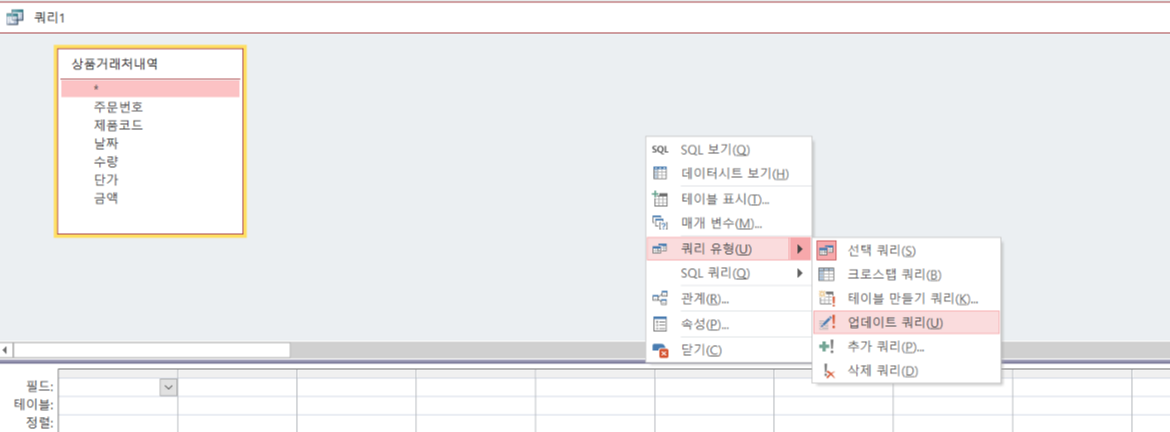
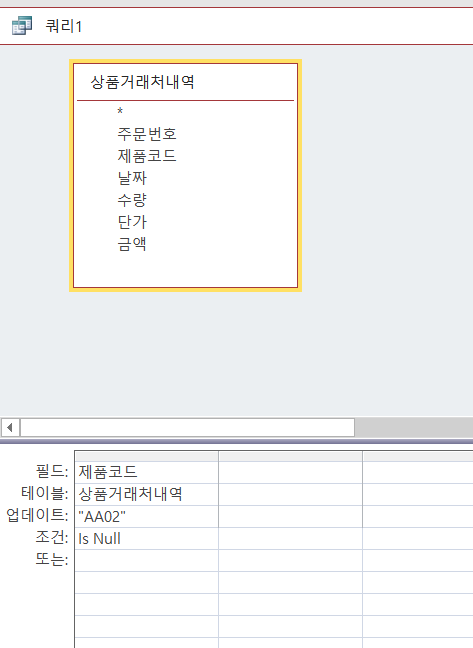
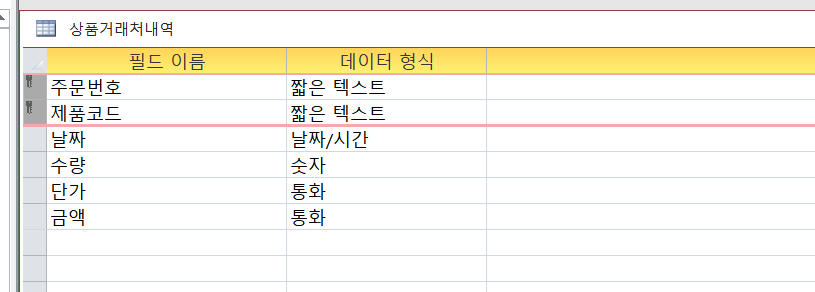
입력 및 수정
연속 폼, 컨트롤 원본

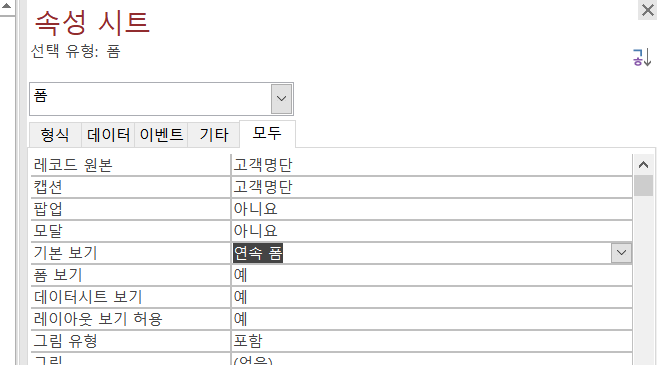
-
대문자: UCASE, 소문자: LCASE
- 참고로 엑셀에서는
UPPER, LOWER
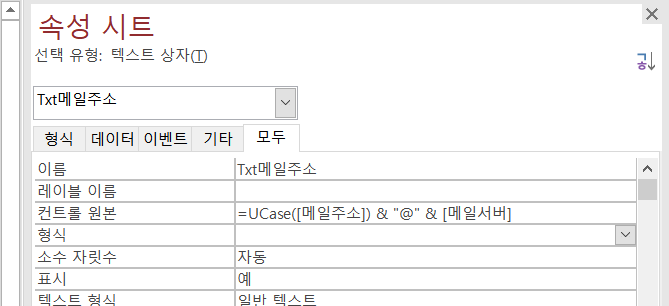
- 참고로 엑셀에서는
정렬

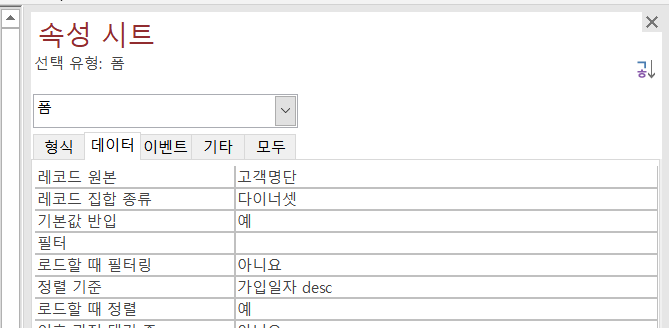
필드 바운드

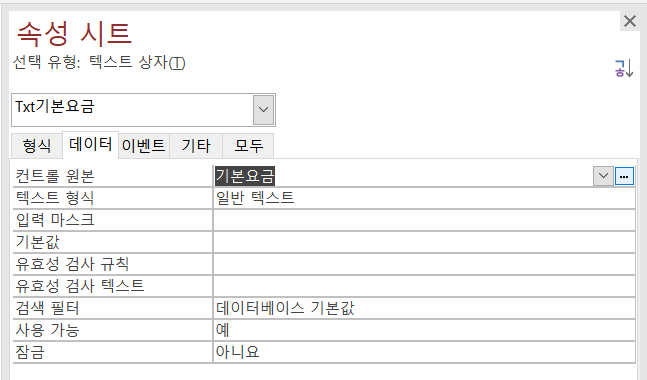
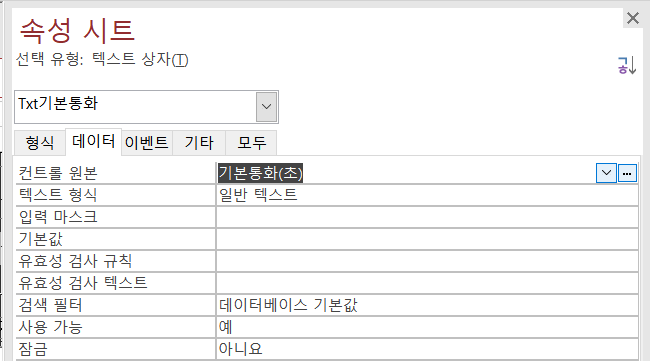
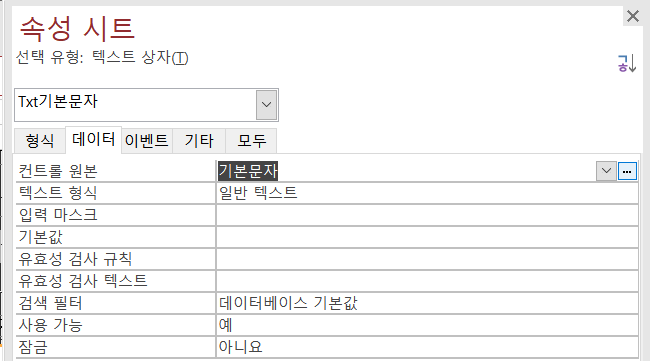
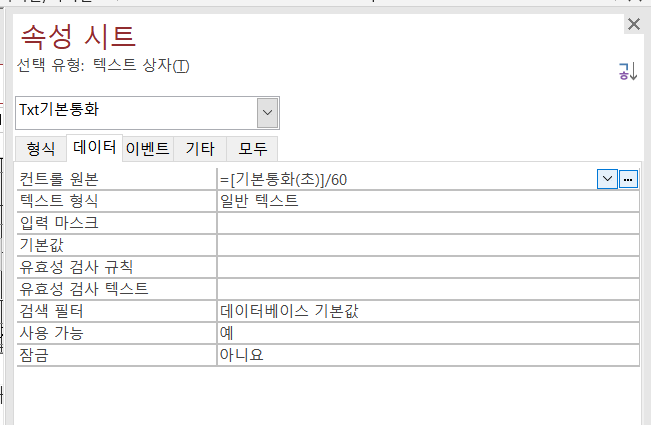
종료 매크로

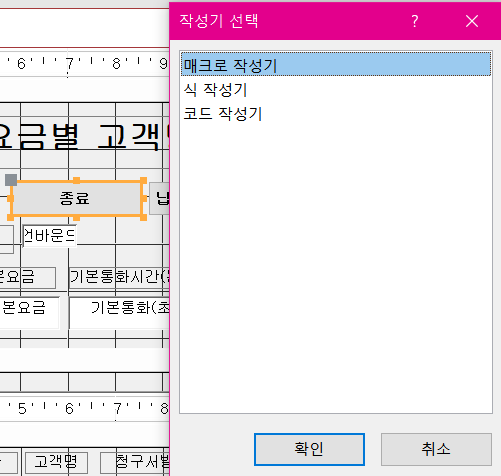
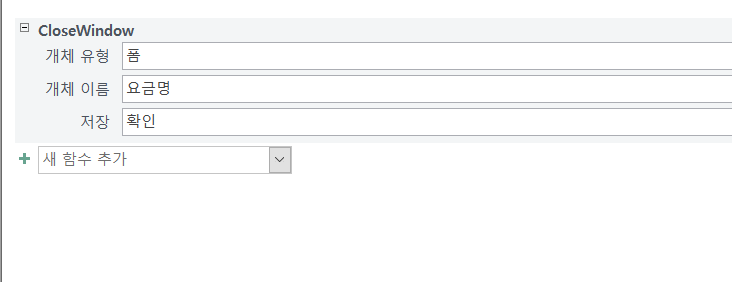
위의 문제 프로시저로 작성하기

콤보 상자, 중복 제거 쿼리

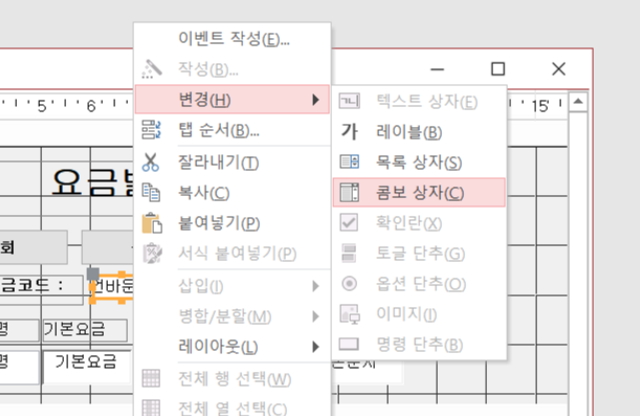
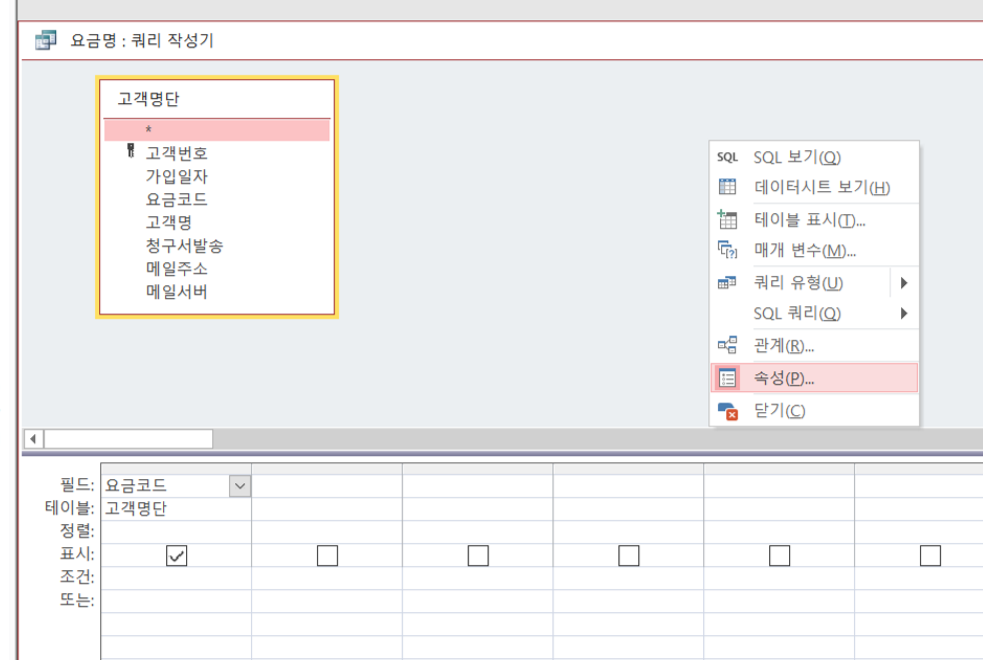
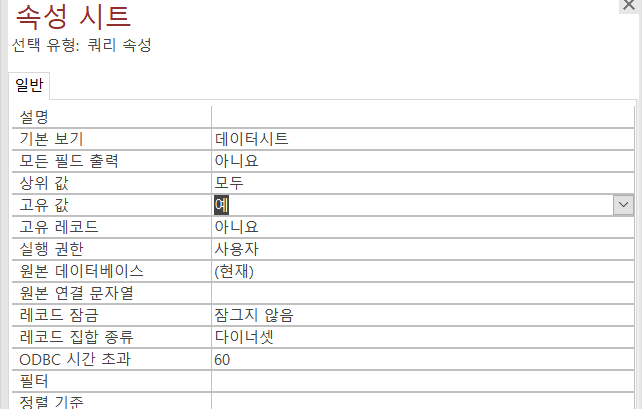
-
처리 후, SQL문이 들어있는 것을 볼 수 있다.
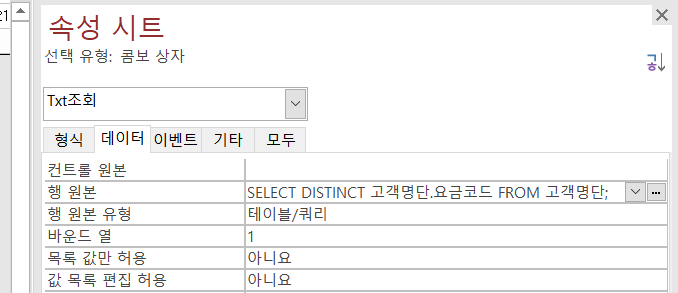
이벤트 프로시저 ①

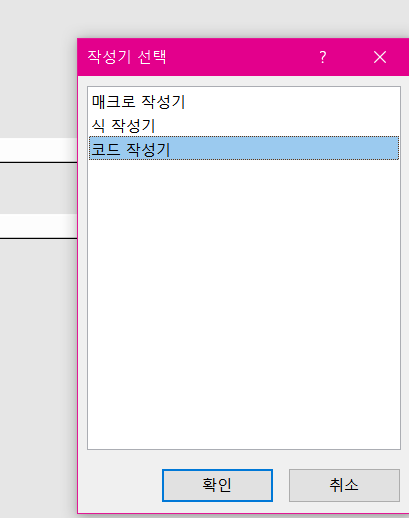
-
Gotorecord
-
레코드 위치 이동
-
Docmd.gotorecord 개체타입, "개체명", 이동할 위치
-
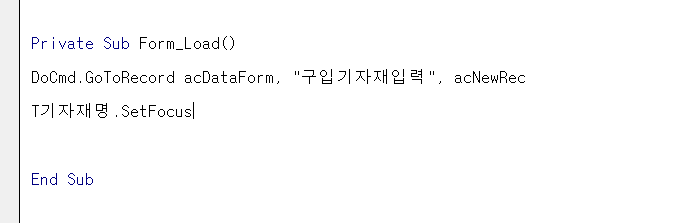
위의 문제 매크로로 구현
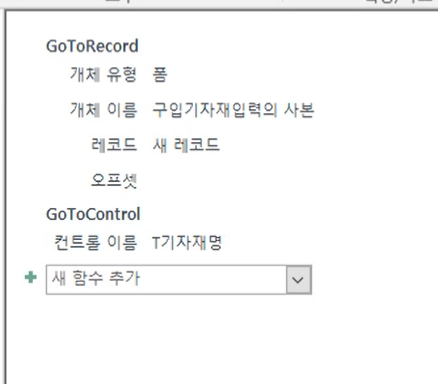
이벤트 프로시저 ②

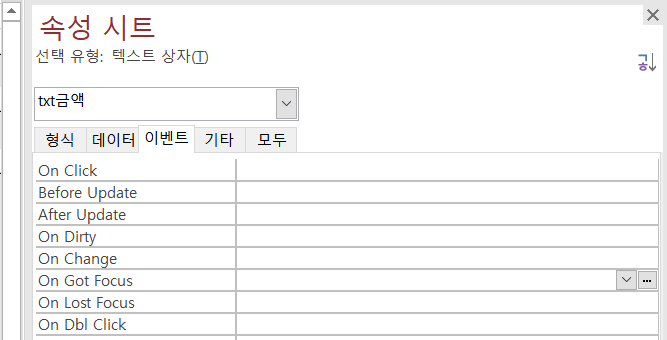
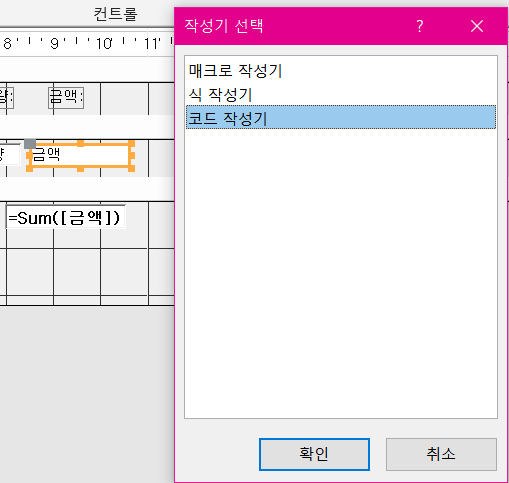
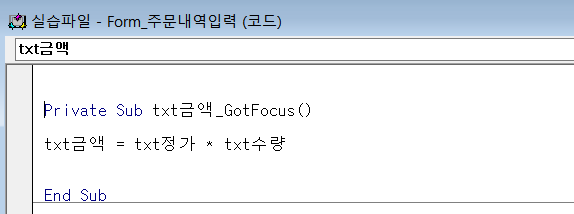
🛑 여기서는 필드명, 컨트롤명 둘 다 가능하다.
🛑 하지만, 요약글 같은 곳은 무조건 필드명으로 해야한다.
-
마치 this
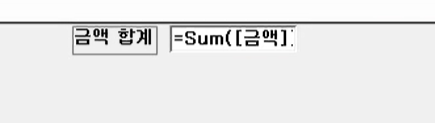
단추 마법사


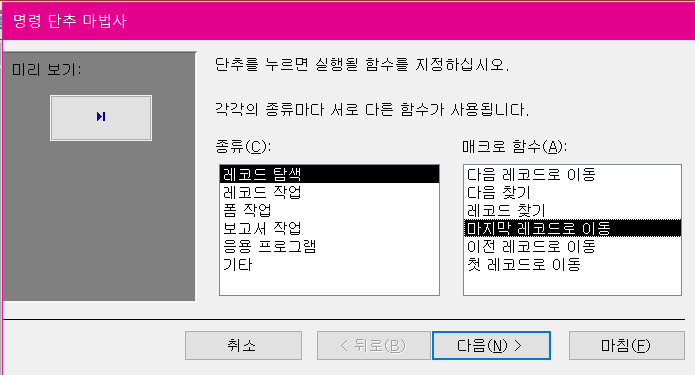
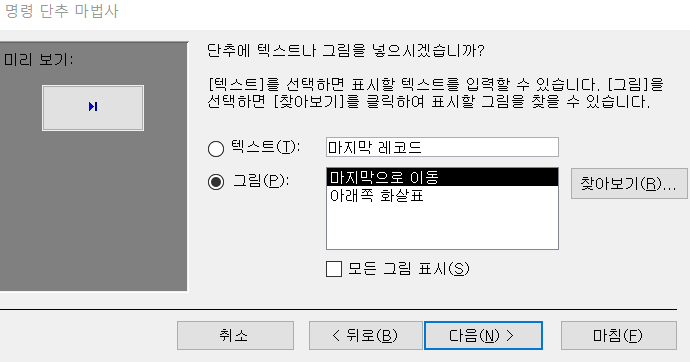
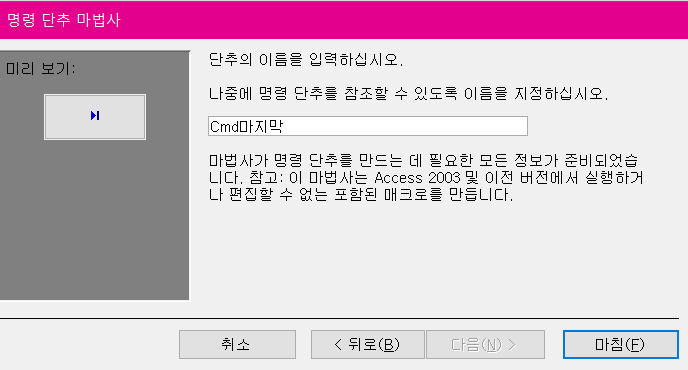
조회 및 출력
인쇄 설정


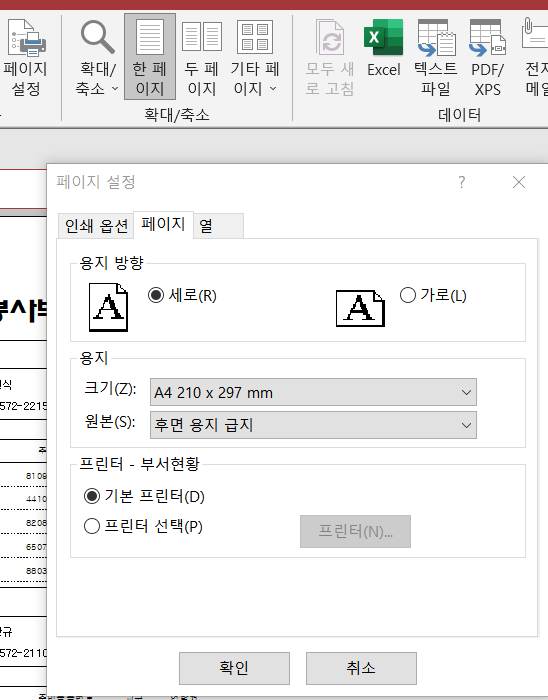
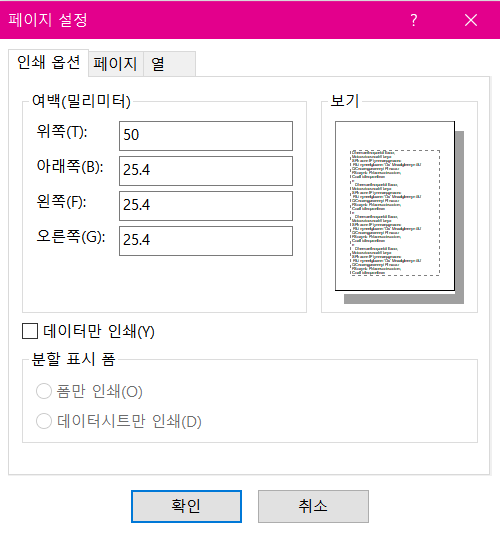
정렬

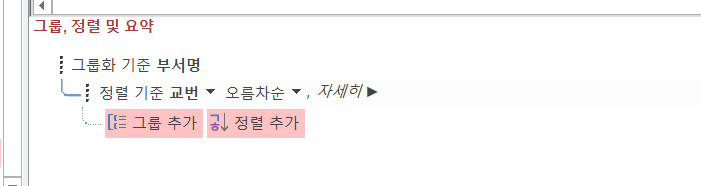
컨트롤 원본

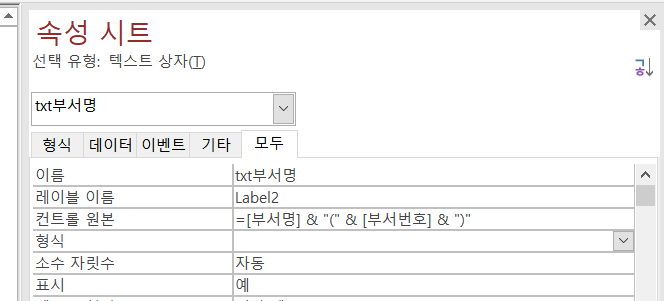
바운드

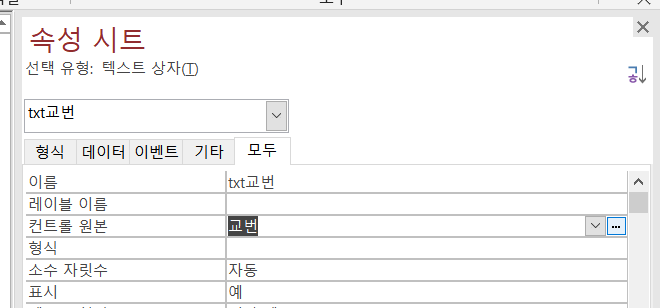

컨트롤 이동

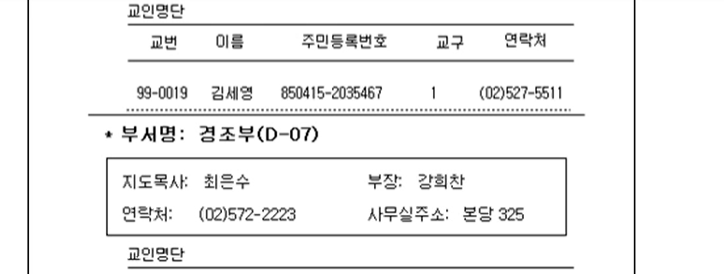

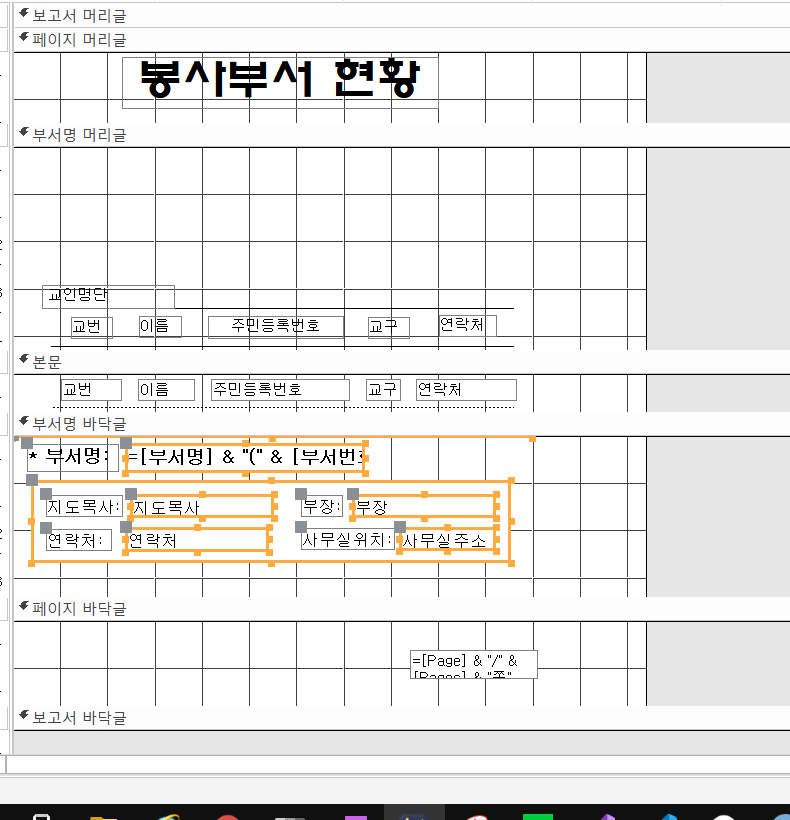
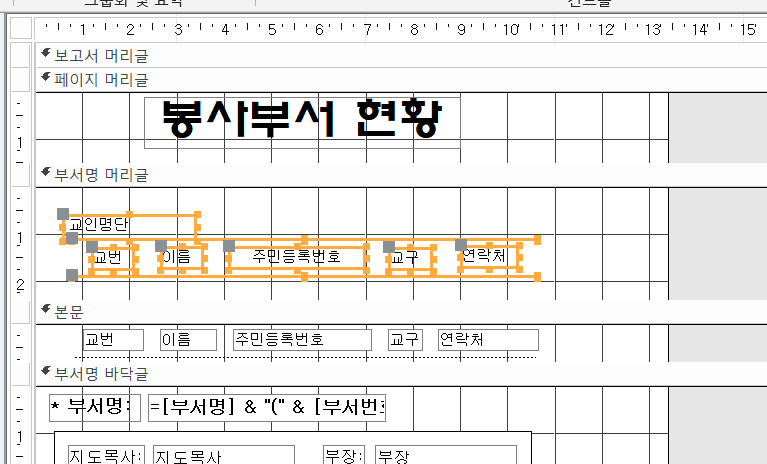
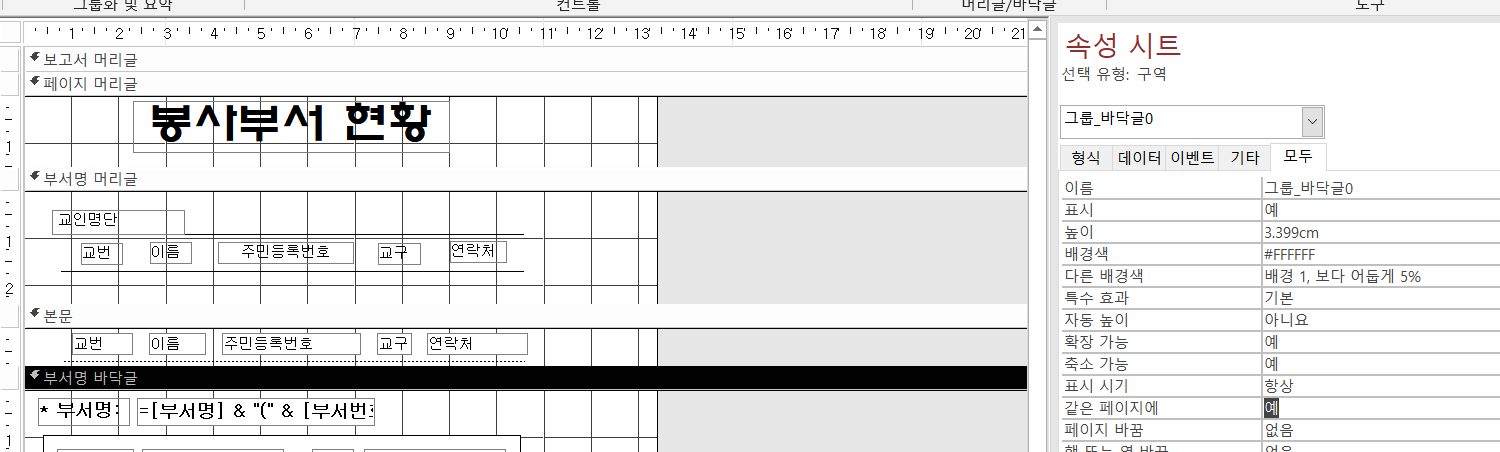
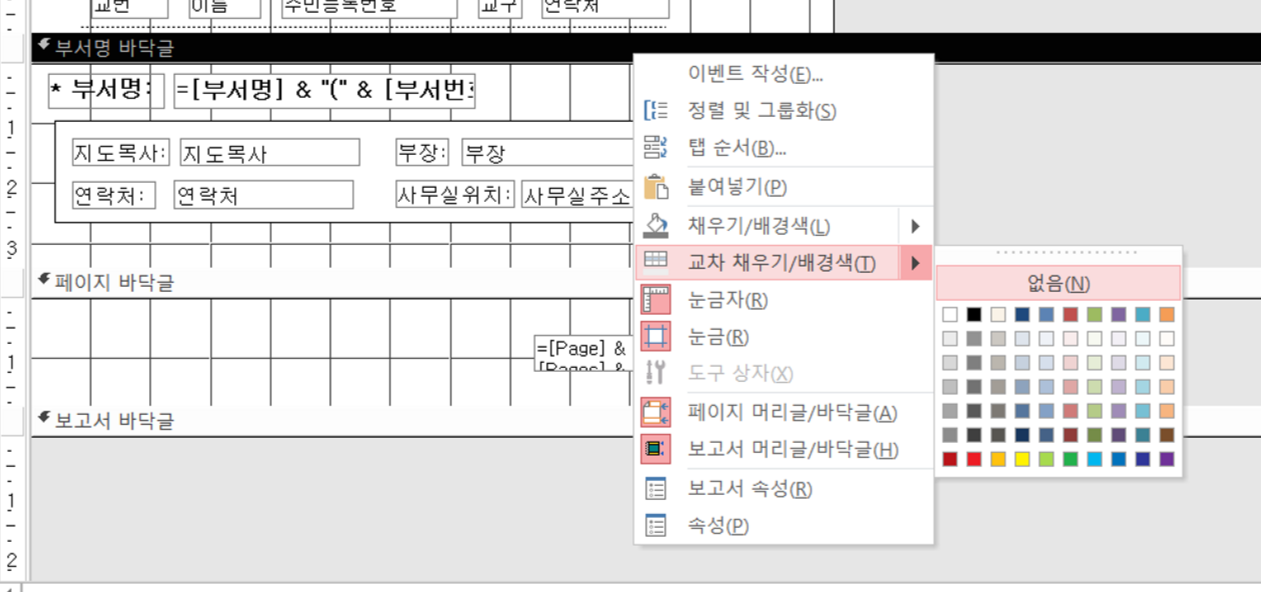
이벤트 프로시저, RecordSetClone, FindFirst

-
RecordSetClone
-
현재 폼의 레코드를 복사해 조건에 맞는 첫번째 자료를 찾는다.
-
Me.RecordSetClone.FindFirst "조건"
-
-
FindFirst
-
현재 폼의 북마크에 찾아놓은 복사레코드의 북마크를 대입한다.
-
Me.Bookmark = Me.RecordsetClone.Bookmark
-
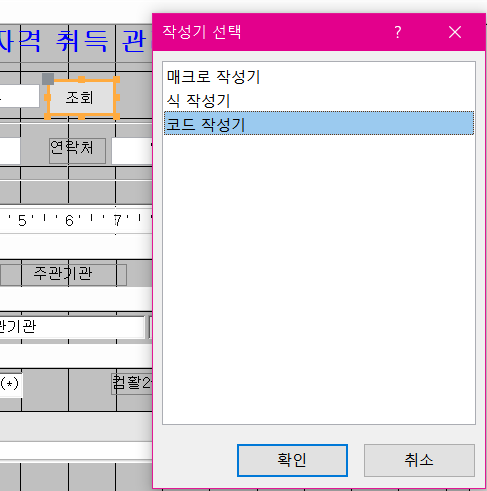
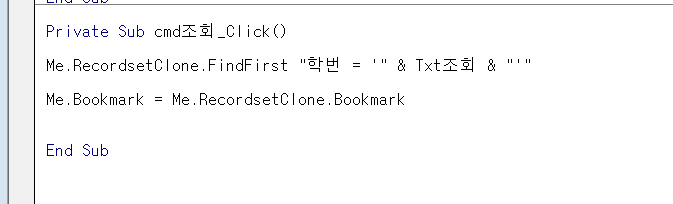
매크로 구현


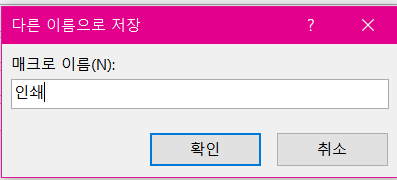
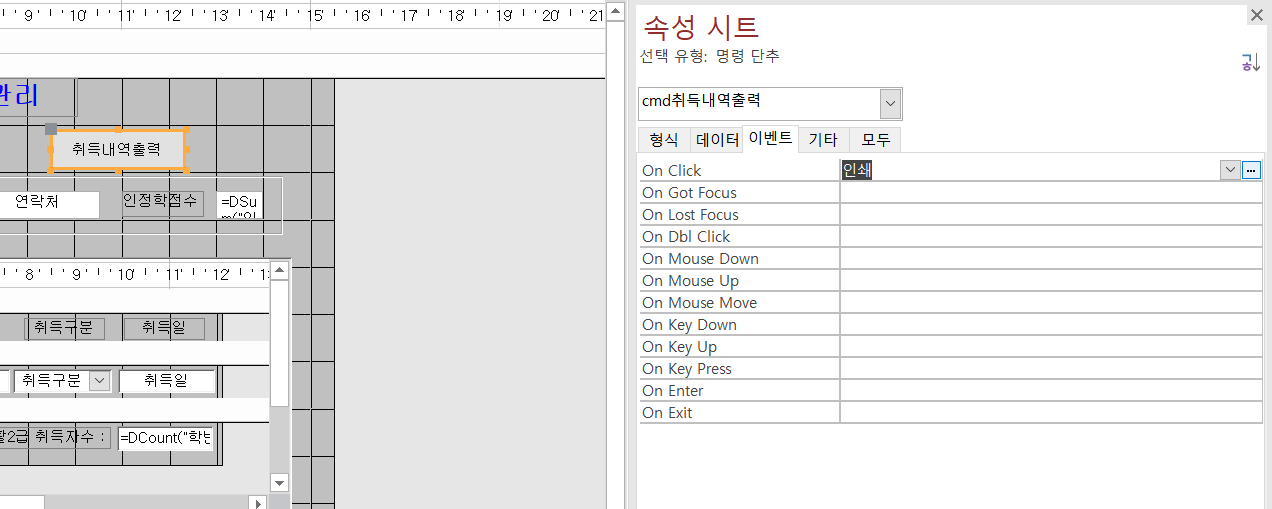
위의 문제 이벤트 프로시저로 작성
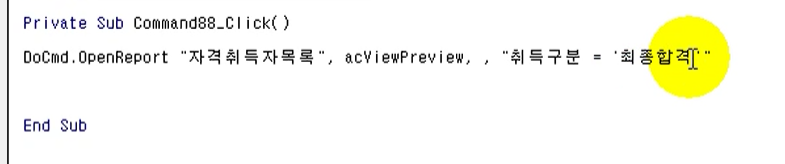
- 여기서의 최종 합격은 필드나 컨트롤 명이 아니라 그냥 문자이기 때문에
&로 연결할 필요는 없다.
이벤트 프로시저

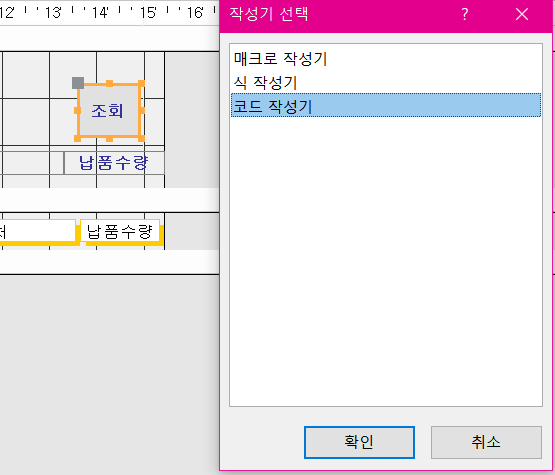
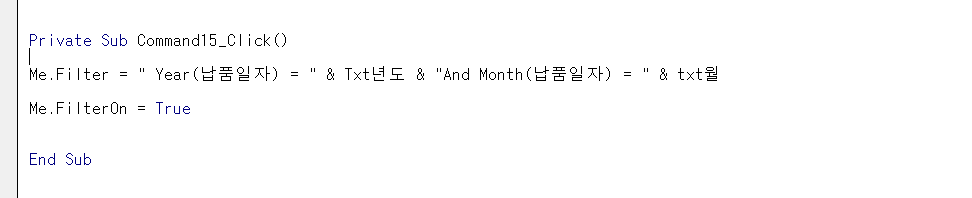
위의 문제 매크로로 구현

처리 기능 구현
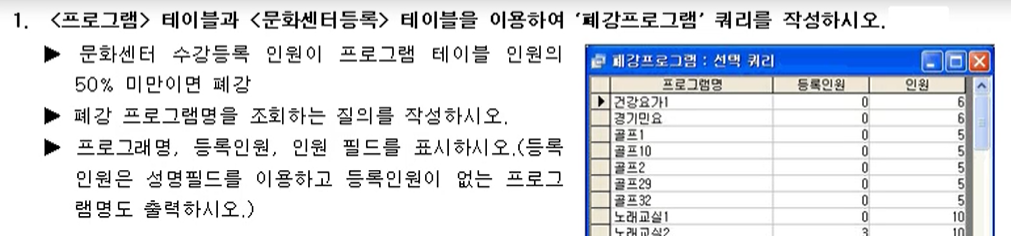
-
프로그램 테이블이 주가 된다.
- 즉, 문화센터등록에 값이 없는 것도 출력한다.
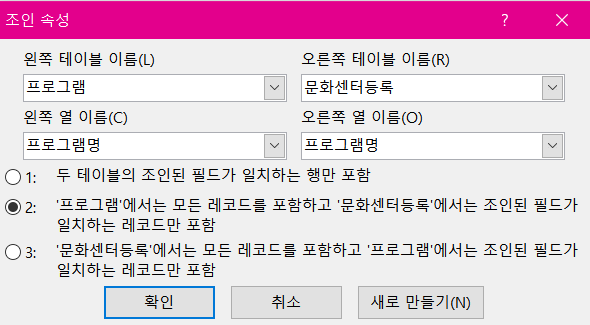

매개변수 쿼리, 테이블 만들기 쿼리
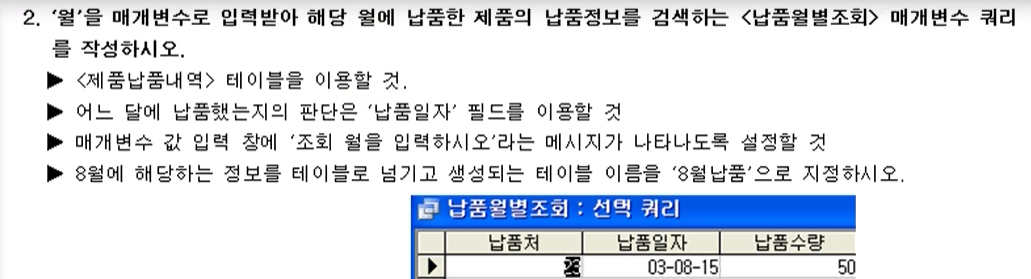
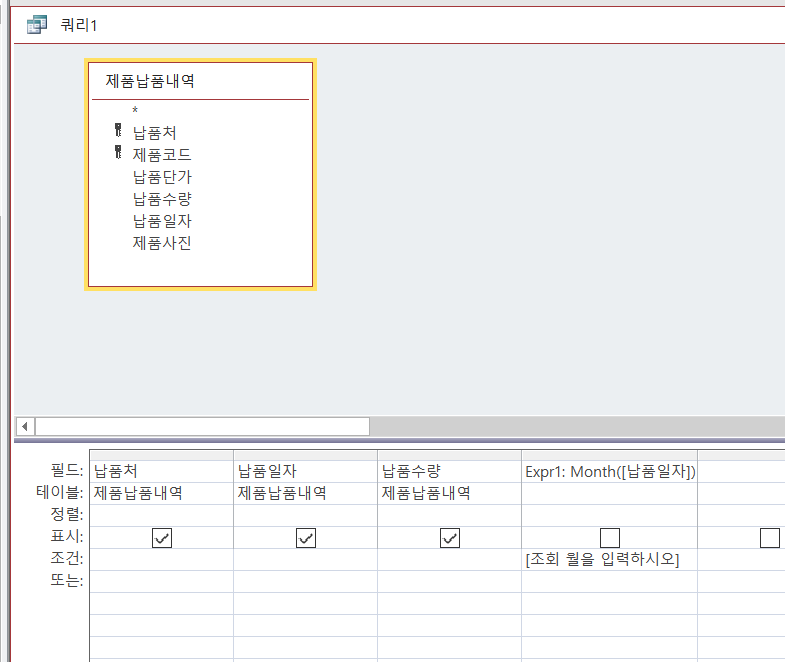
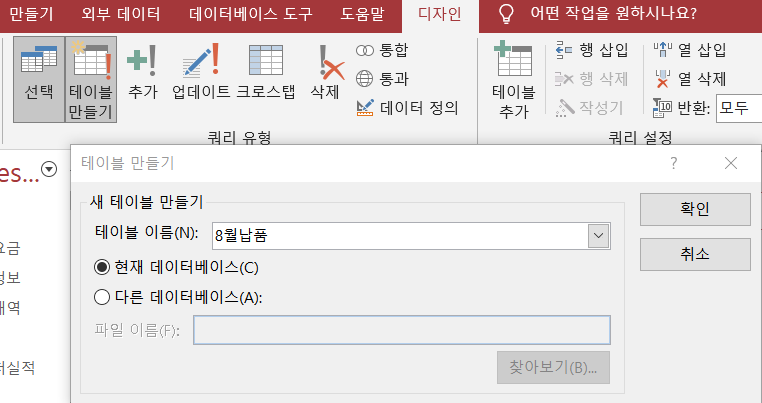
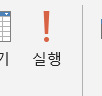
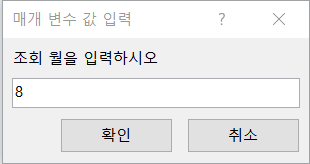
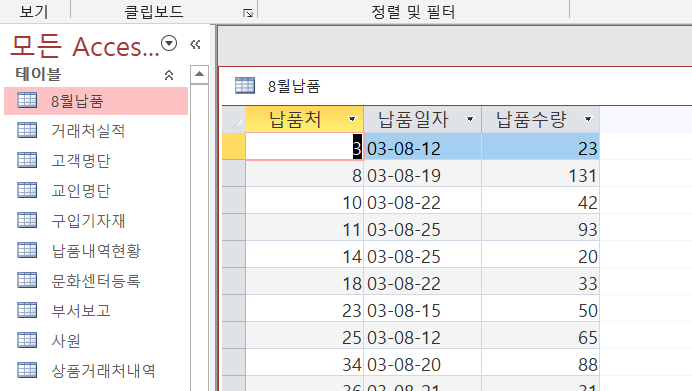
이벤트 프로시저 ①
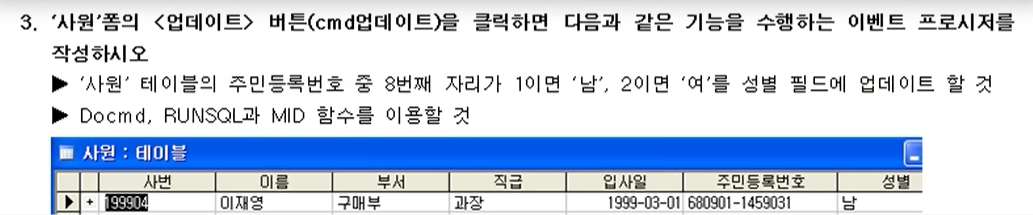
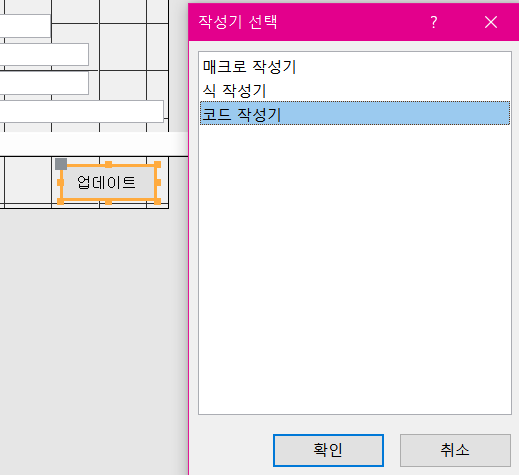
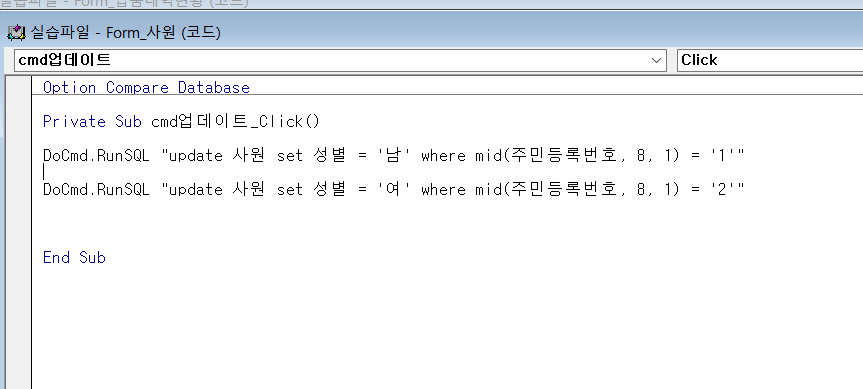
-
mid()는 필드의 8번째에서 1개를 추출하는 의미로 사용됨 -
큰 따옴표 안에는 또 큰따옴표를 못 사용하기에 작은 따옴표로 변경해준다.
이벤트 프로시저 ②

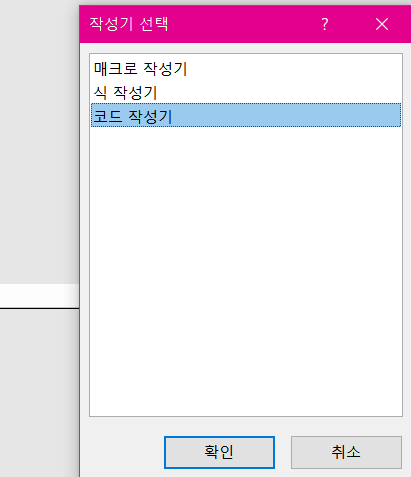
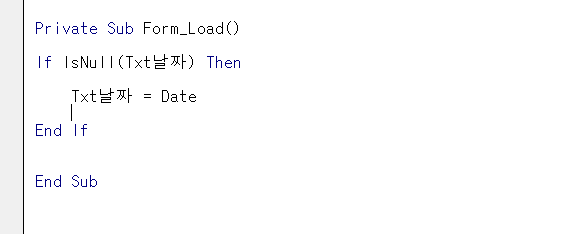
7. DB 구축

유효성 검사 규칙, INSTR

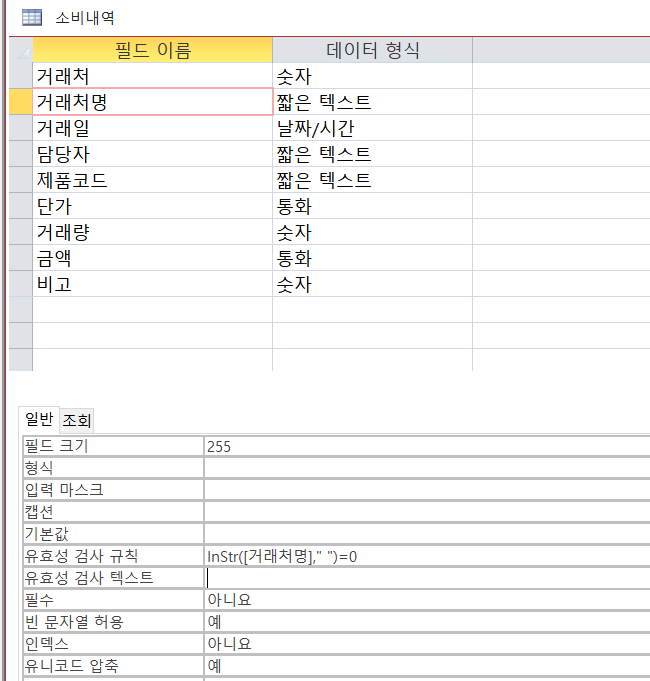
인덱스의 고유

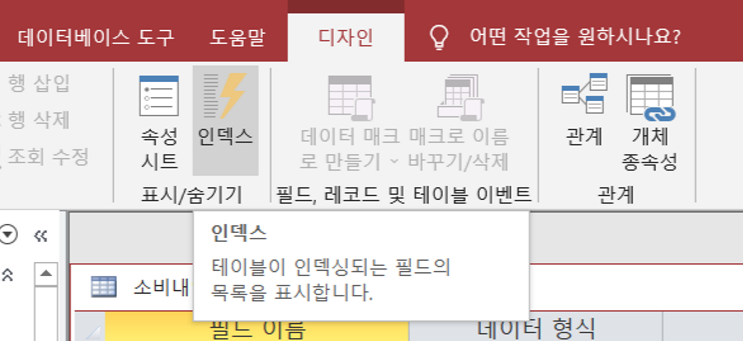
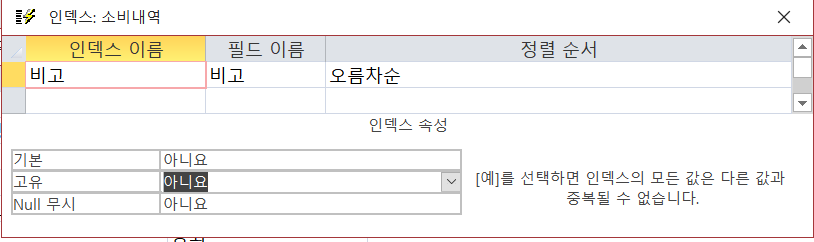
입력 마스크

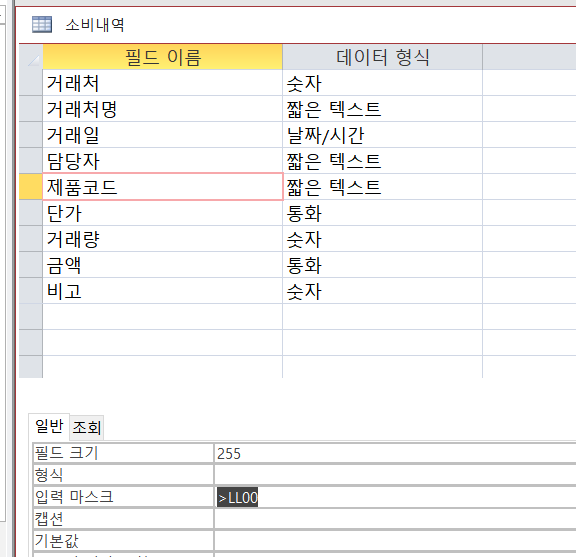
데이터 형식, 필드 크기

- 여기서는 255까지 입력 가능하지만, 바이트로 지정하는 것이 최선
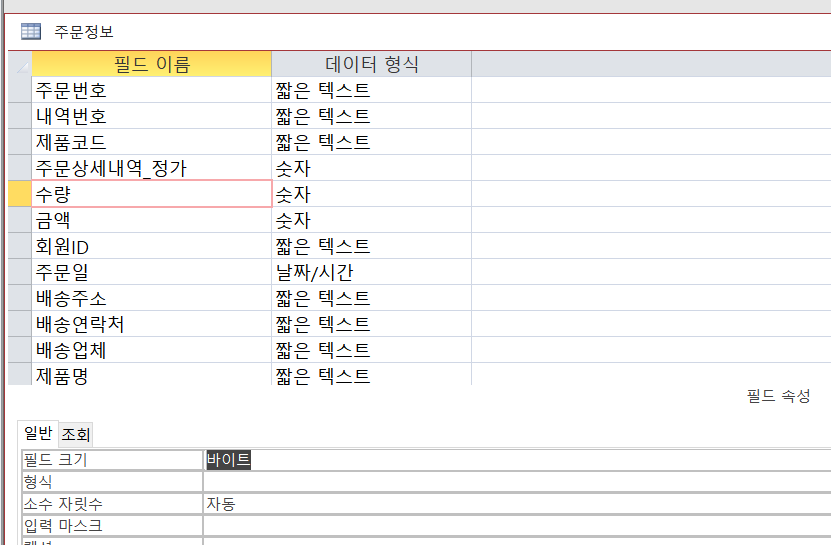
입력 마스크

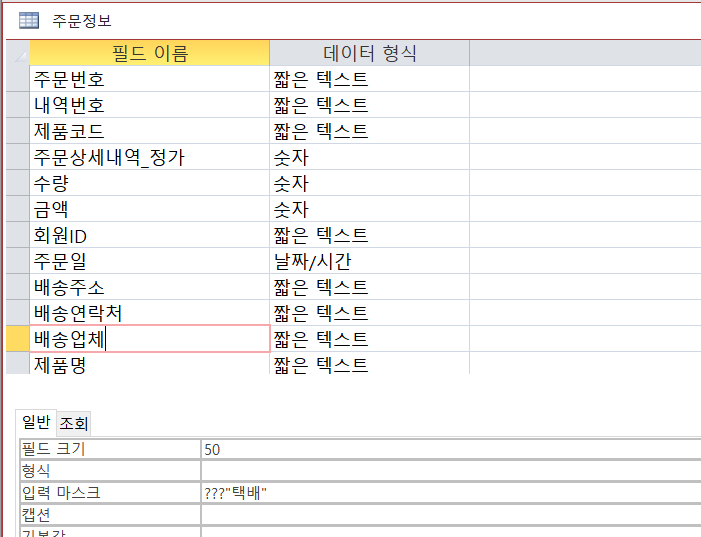
관계, 삭제 쿼리

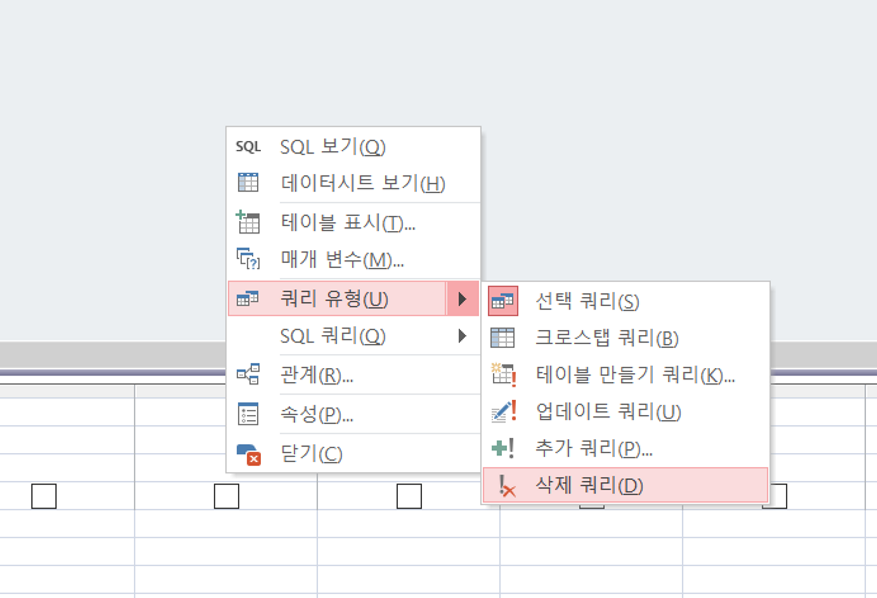
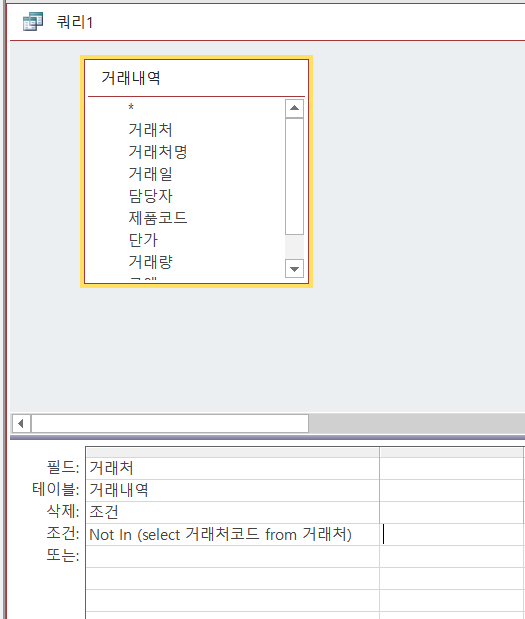
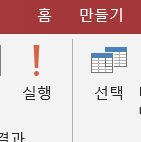
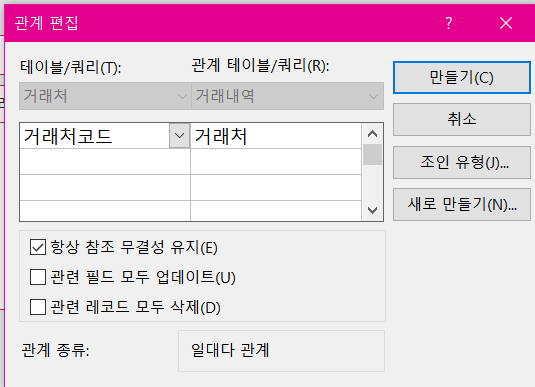
콤보 상자
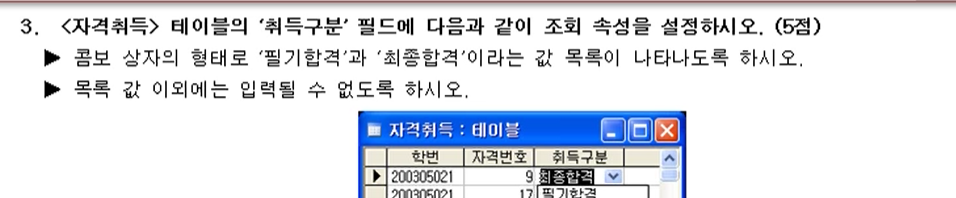
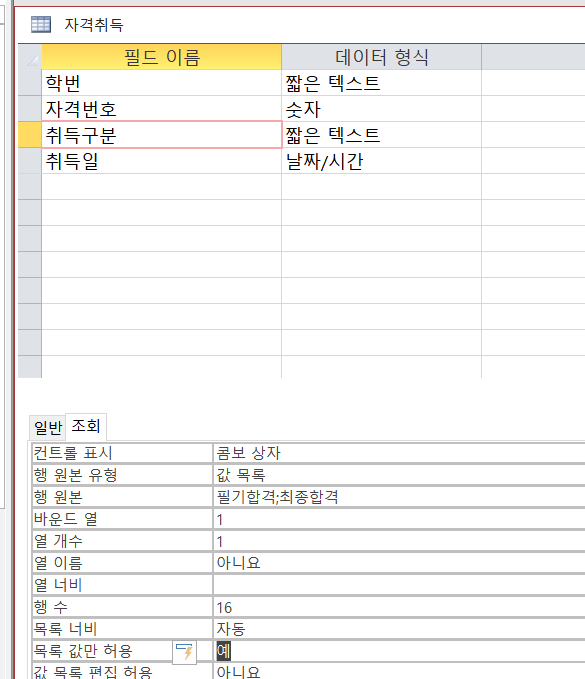
입력 및 수정
하위 폼


-
하위폼 / 하위 보고서 같은 것이 아니라 하위 폼의 자체 폼 속성으로 들어가야하기에, 하위 폼의 빈 공간을 한번 더 클릭해 준다.
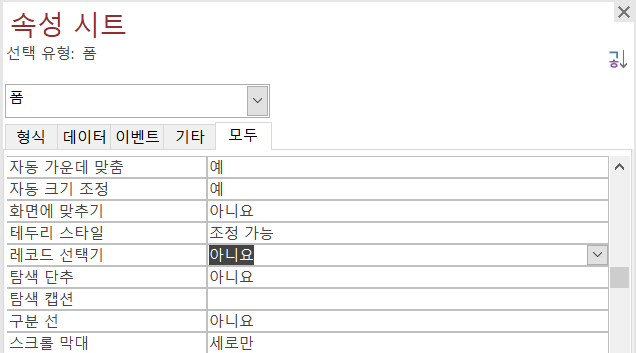
이벤트 프로시저, VISIBLE

-
속성으로 설정하는 방법
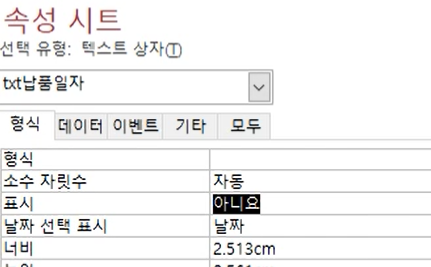
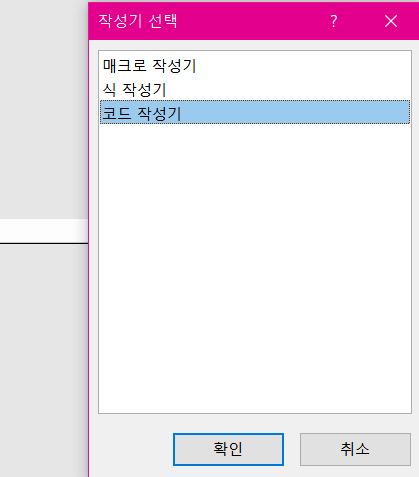
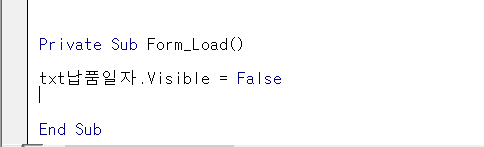
컨트롤 원본, LCASE

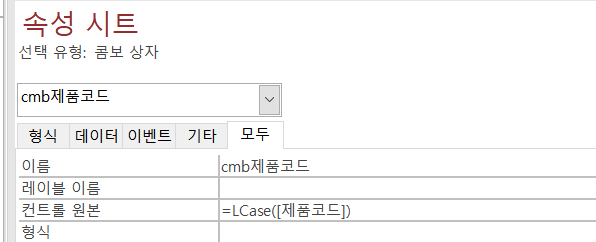
하위/ 외부 폼 개체와 비교

- 하위폼:
[폼이름].FORM![컨트롤명]
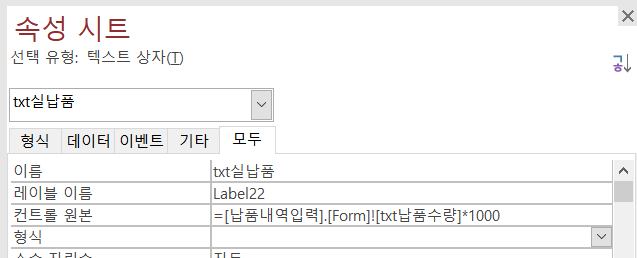
-
...눌러서 만드는 방법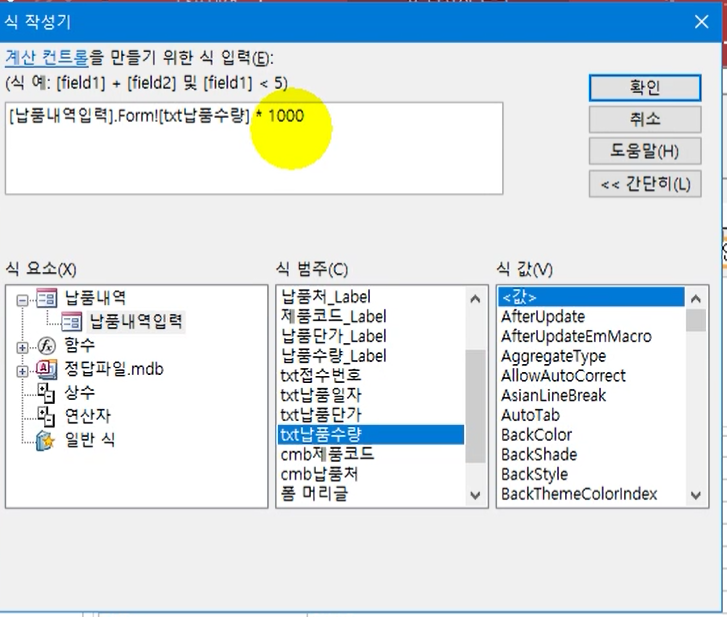
이벤트 프로시저 ①

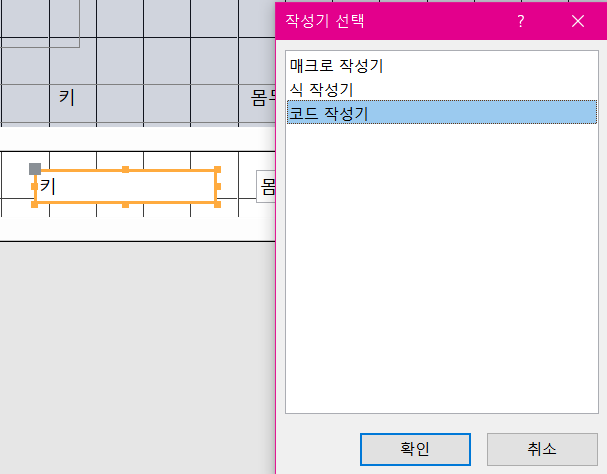
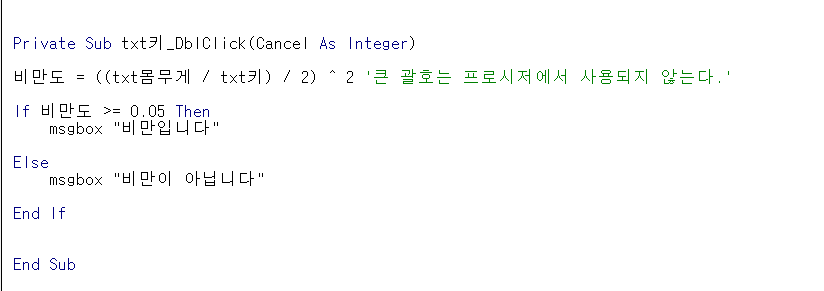
DSUM, IIF

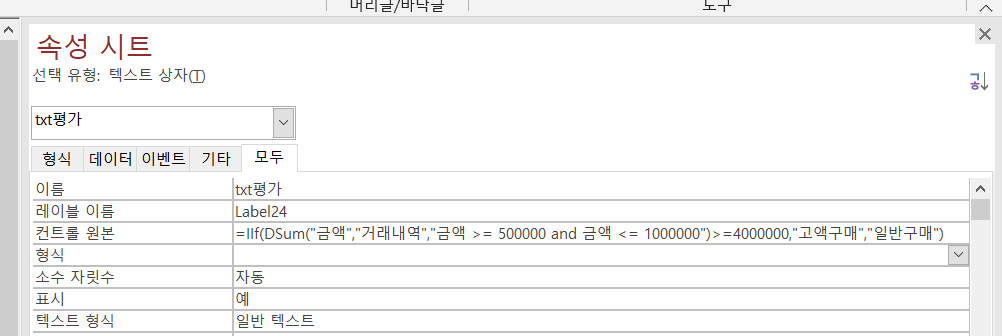
이벤트 프로시저 ②, Column

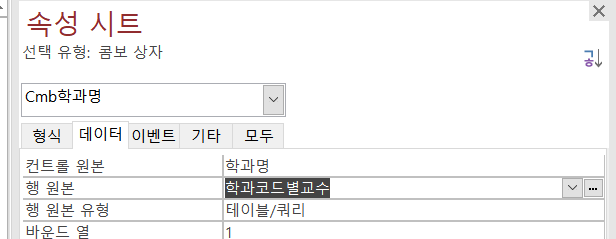
- 열 개수가 1이어서 그렇지 콤보 상자의 열 목록은 2개인 것을 알 수 있으며, 그 중 하나는 교수 번호임 즉, 0부터 시작한다고 했을 때, 1번째 열은 교수번호
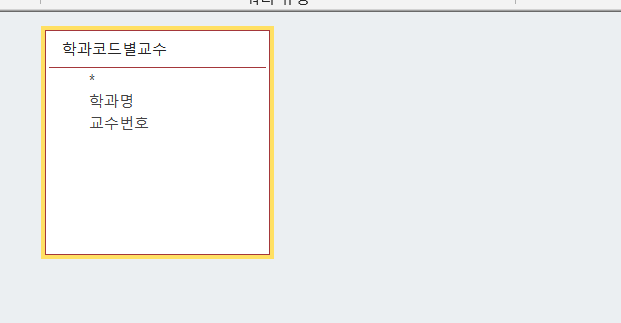
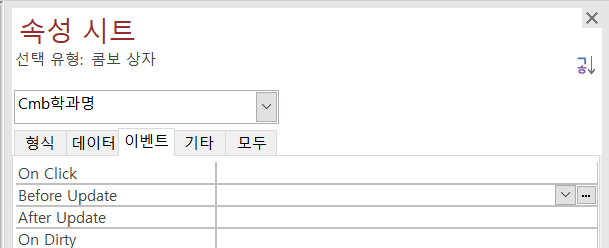
-
Column은 0번부터 시작- 참고로 바운드 열은 1번부터 시작

이벤트 프로시저 ③, SetFocus

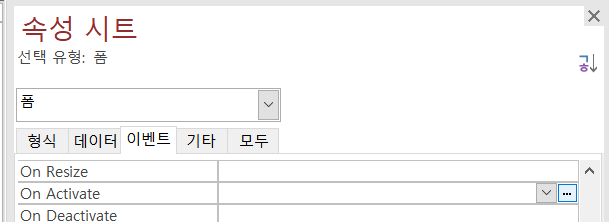
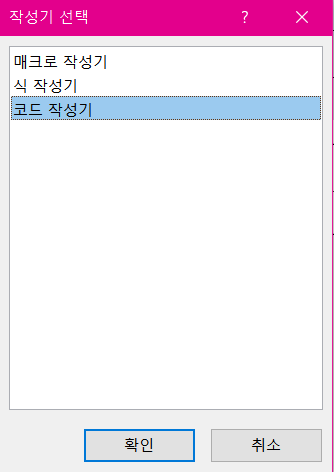
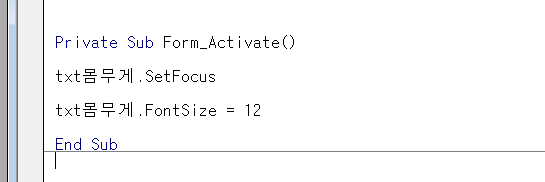
조회 및 출력
누계

- 정렬 및 요약에서 자격명을 기준으로 그룹화 되어있는 것을 알 수 있다.
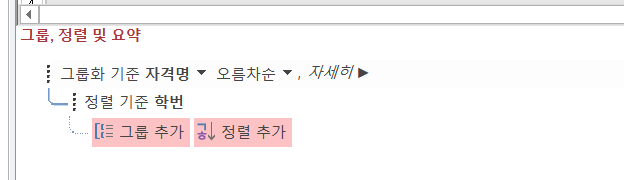
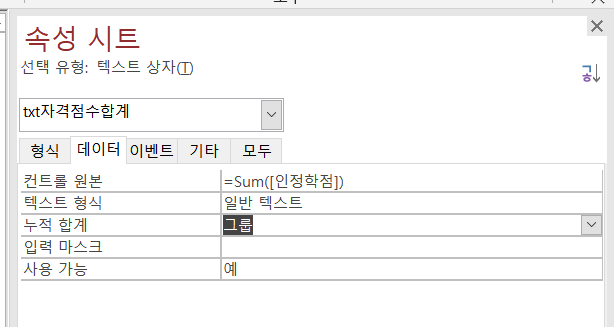
그룹 머리글을 페이지 머리글

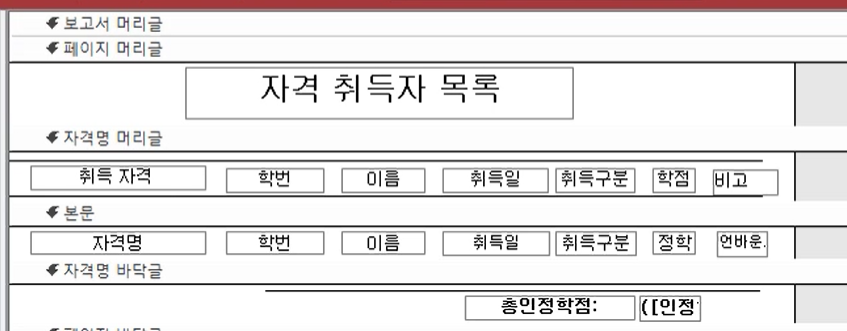
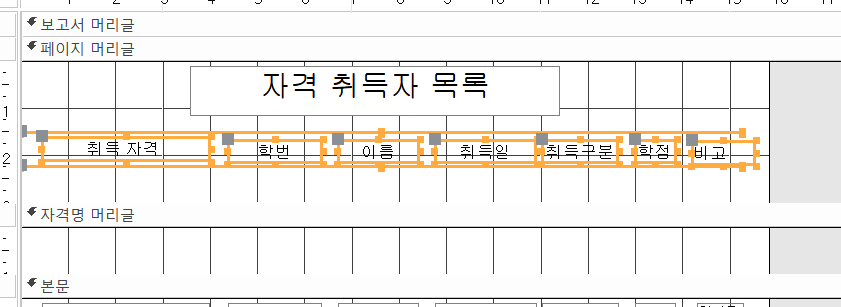
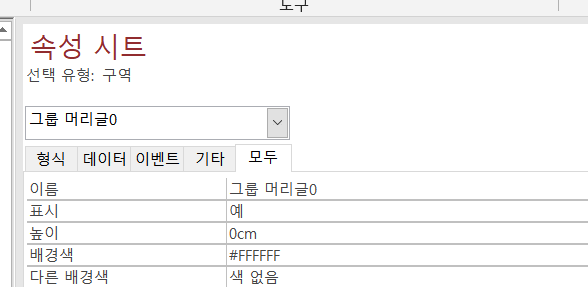
IIF

- 엑세스에서는 거짓인 경우의 변경이 없으면 빈칸으로 두는 것이 더 좋음
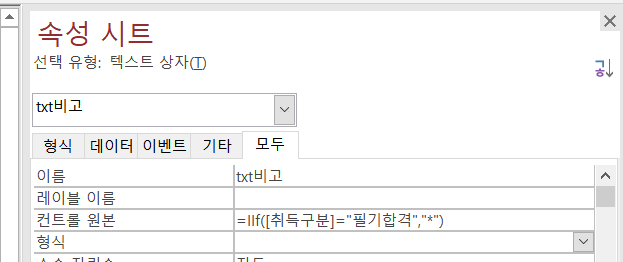
날짜 형식

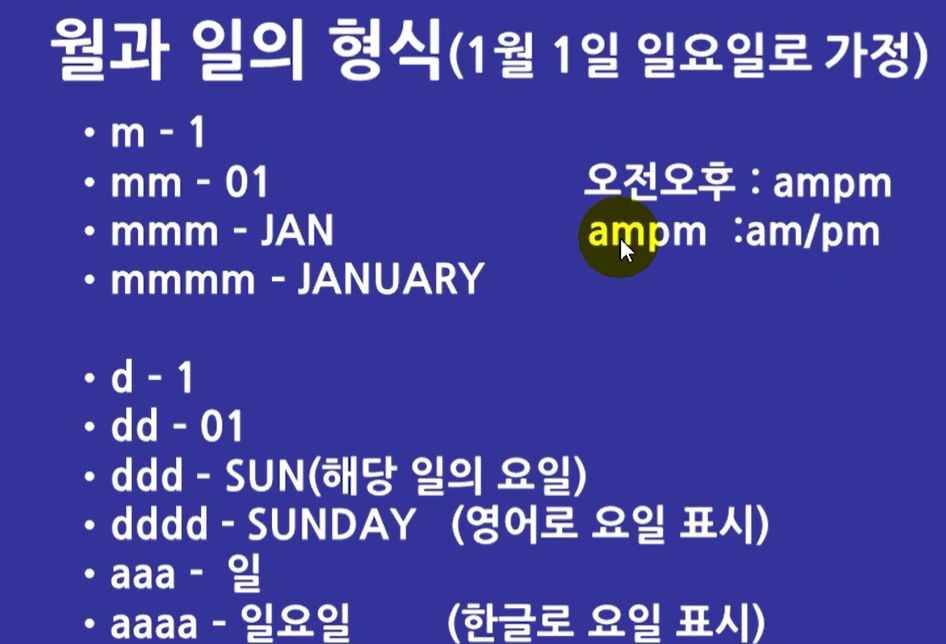
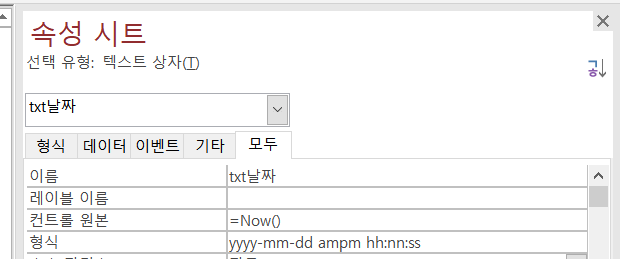
-
format 함수 사용
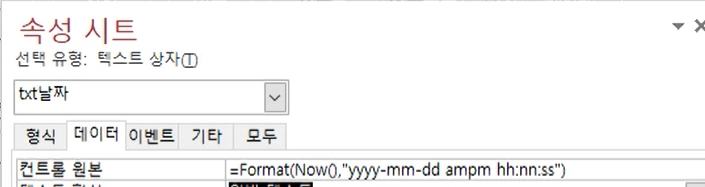
페이지

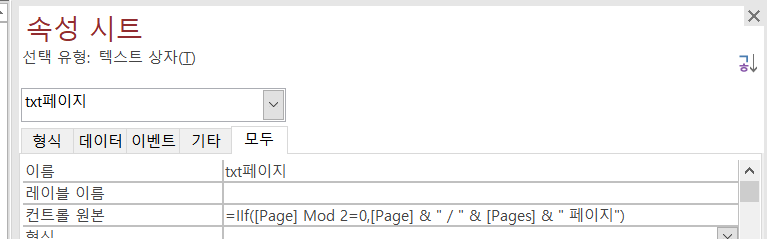
이벤트 프로시저 ①

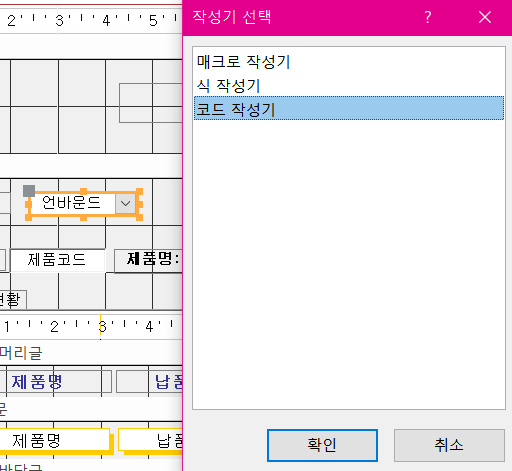
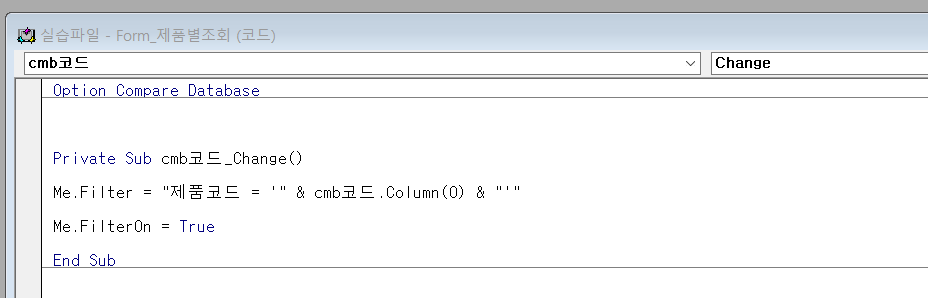
-
바운드 열로 제품코드가 지정되어있을 때에는 굳이
Column으로 열을 지정하지 않아도 된다.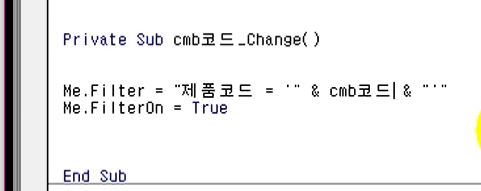
-
폼이 로드되었을 때 기본 값 설정
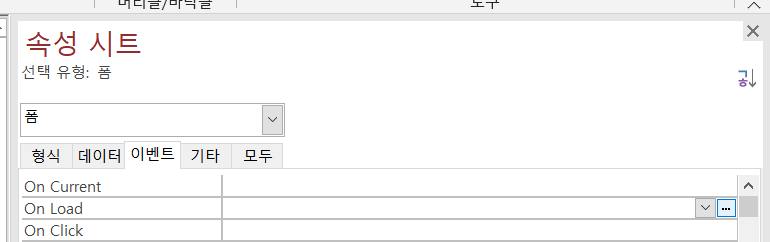
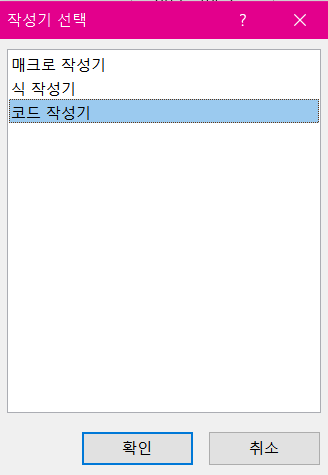
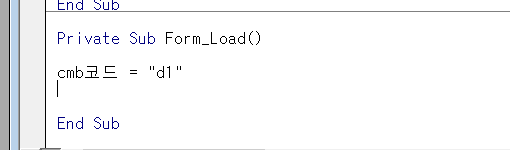
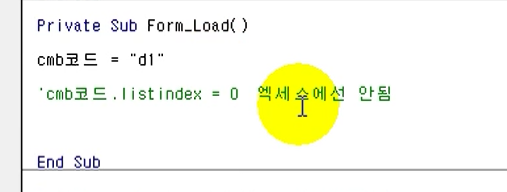
매크로 구현

GotoRecord는 행단위 이동,GotoControl은 열단위 이동
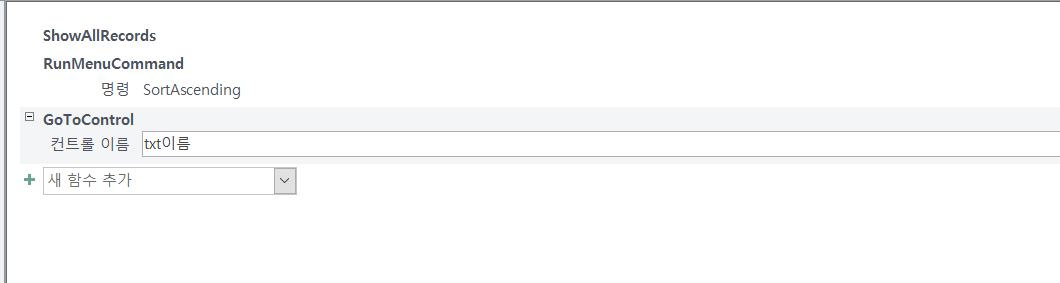
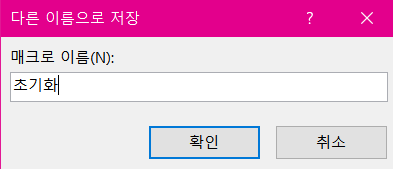
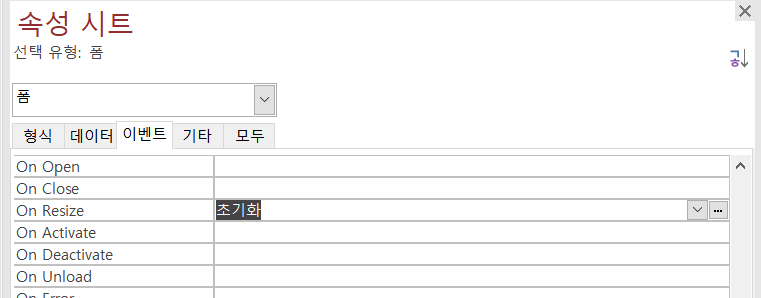
이벤트 프로시저

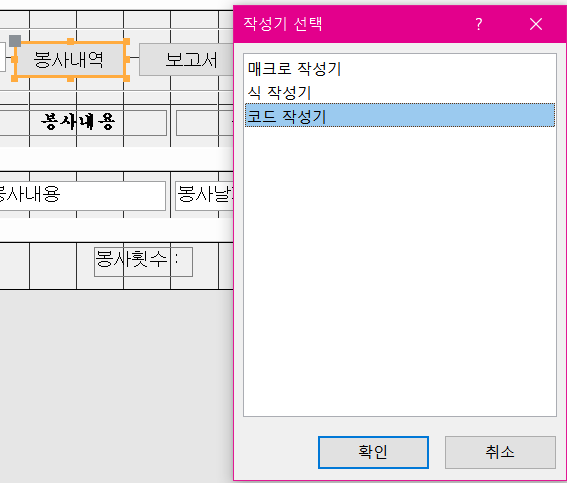
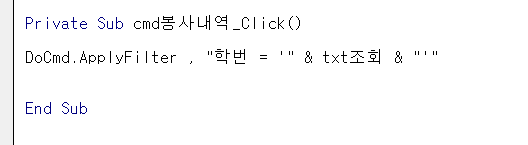
위의 문제 매크로로 구현
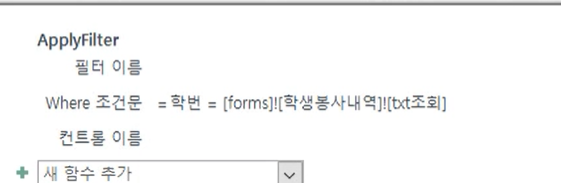
처리 기능 구현
쿼리 작성 ①

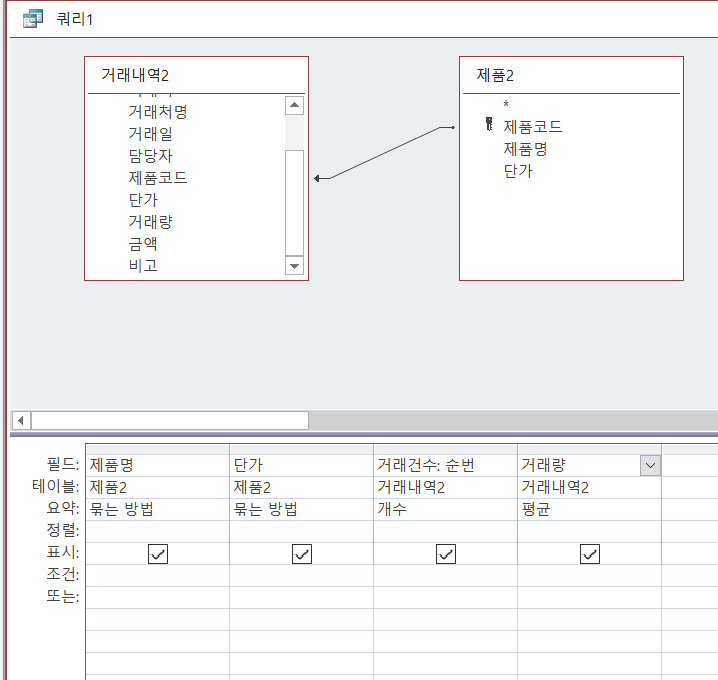
- 관계를 지정해야 하는 쿼리에서는 어디에 있는 필드를 가지고 오는 지 중요하다!

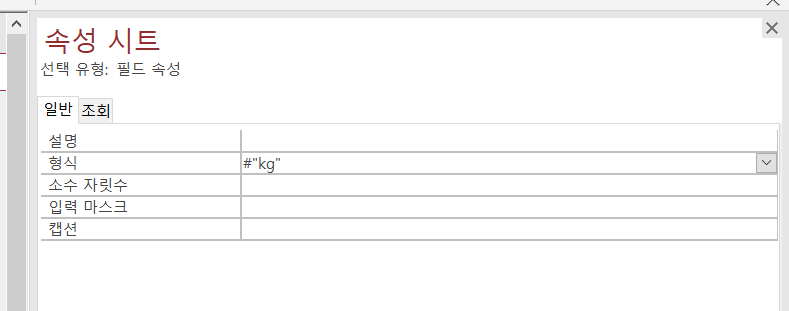
- 여기서 필드 명에
&를 사용해서kg을 붙여주는 것은 불가능하다.
쿼리 작성 ②

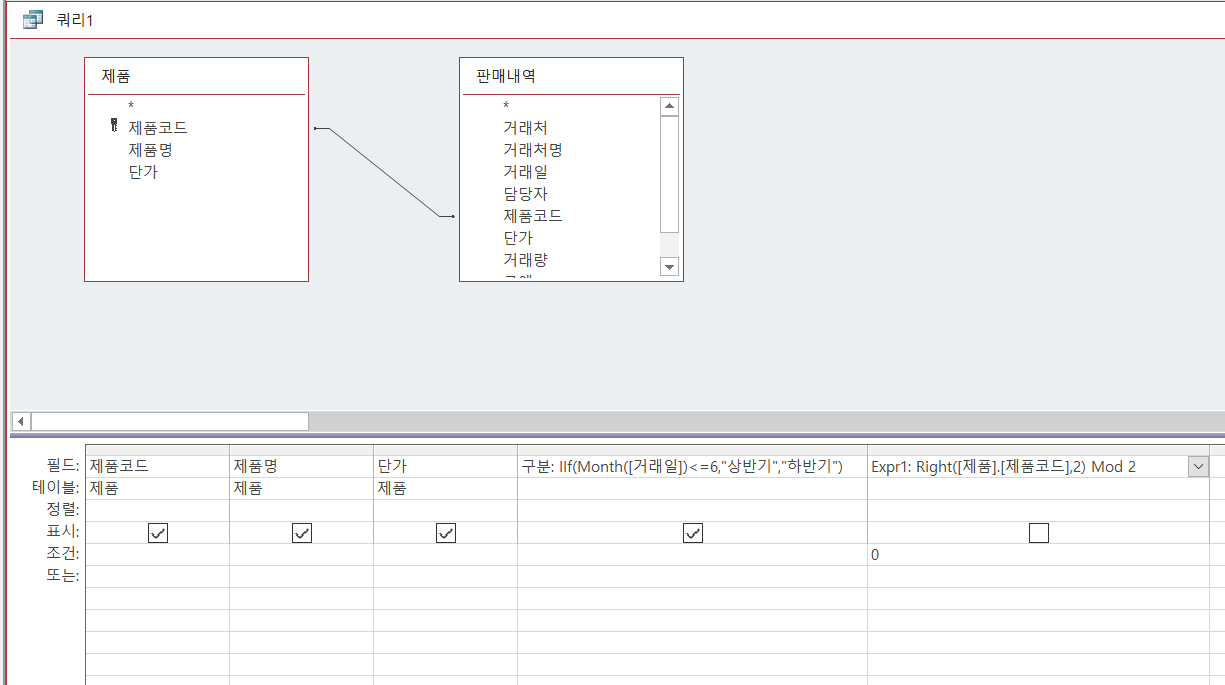
Ado 개체

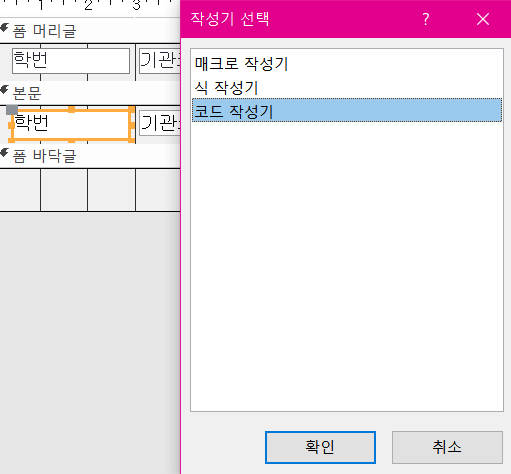
Dim rs As ADODB.Recordset
// Dim = 선언해라 , As~ = ~의 용도로 사용, recordset = 한 행(레코드)의 자료
// rs를 ADODB의 레코드셋을 저장할 변수로 선언함
Set rs = New ADODB.Recordset
// Set = 준비해라(설정해라)
// 새로운 ADODB의 레코드값이 rs로 저장될 수 있게 설정
rs.CursorLocation = adUseClient
//adUseClient = 사용자(클라이언트) , adUseServer = 컴퓨터(서버) 두가지가 있음
// 계산과정이 있다면 그 과정을 서버에서 할 것인가, 클라이언트에서 할 것인가를 지정
// 컴활시험같은 경우 진짜 DB 서버가 연결되어 있는 것이 아니기 때문에 시험에서는 계산문제의 경우 항상 adUseClient방식 사용 (계산문제가 아니라면 클라이언트이든 서버든 상관 없음)
rs.ActiveConnection = CurrentProject.Connection
// CurrentProject = 현재 데이터베이스
// 현재 데이터베이스를 rs개체에 연결
// 외부에서 들어온 값이 rs개체로 들어옴
rs.Open "select 필드명 from 테이블명 where 조건"
// Open = 개체를 열어줌
// SQL문을 사용하여 가져올 자료의 위치를 지정함
// 해당 명령은 =을 적지 않음! 저장 흐름이 아니기 때문에!
MsgBox 나올 메시지
rs.Close
// open명령과 close명령은 한 세트라고 생각하면 됨
// 변수를 닫음
참고: https://taetoungs-branch.tistory.com/34
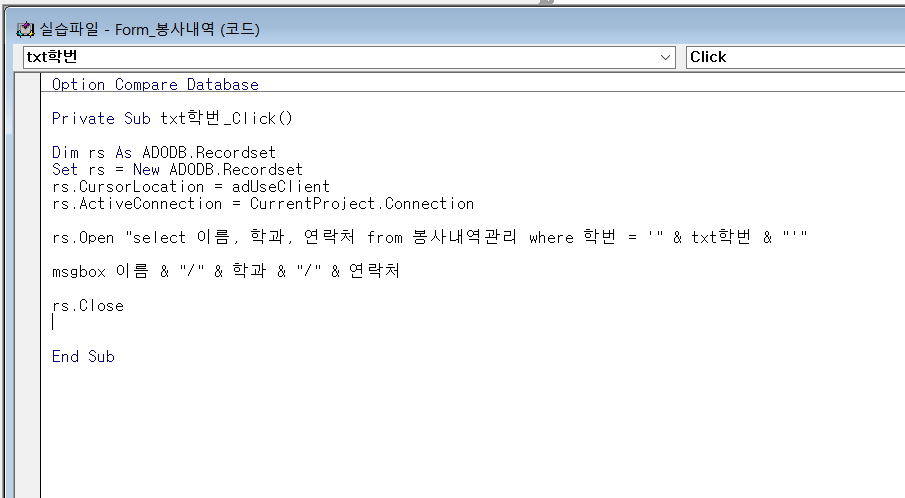
이벤트 프로시저, SETFOCUS, TABSTOP

-
속성을 이용한 방법